Lenovo ThinkServer TS200 Manuel utilisateur
PDF
Télécharger
Document
ThinkServer TS200 Types 6522, 6523, 6524, 6525, 6526, 6528, 6529 et 6530 Guide d’installation et d’utilisation Important Avant d’utiliser le présent document et le produit associé, prenez connaissance des informations générales figurant à l’Annexe B, «Remarques», à la page 213, et lisez le document Garantie et support figurant sur le DVD ThinkServer Documentation Lenovo. Première édition - novembre 2009 © Copyright Lenovo 2009. Portions © Copyright International Business Machines Corporation 2009. Table des matières Avis aux lecteurs canadiens . . . . . . . . . . . . . . . . . . . vii Sécurité . . . . . . . . . . . . . . . . . . . . . . . . . . . xi Chapitre 1. Introduction . . . . . . . . . . . . . . . . . . . . . 1 Consignes et notices utilisées dans ce document. . . . . . . . . . . . . 3 Documentation connexe . . . . . . . . . . . . . . . . . . . . . . 3 Chapitre 2. Plan de configuration du serveur . . . . . . . . . . . . . 5 Chapitre 3. Eléments fournis avec votre serveur . . . . . . . . . . . . 7 Caractéristiques et technologies . . . . . . . . . . . . . . . . . . . 7 Caractéristiques . . . . . . . . . . . . . . . . . . . . . . . . 11 Logiciels . . . . . . . . . . . . . . . . . . . . . . . . . . . 13 EasyStartup . . . . . . . . . . . . . . . . . . . . . . . . . 13 EasyManage. . . . . . . . . . . . . . . . . . . . . . . . . 13 Fiabilité, disponibilité et facilité de maintenance . . . . . . . . . . . . . 13 Chapitre 4. Boutons de commande, voyants et mise sous/hors tension du serveur. . . . . . . . . . . . . . . . . . . . . . . . . . . 15 Vue avant . . . . . . . . . . . . . . . . . . . . . . . . . . . 15 Vue arrière . . . . . . . . . . . . . . . . . . . . . . . . . . 18 Connecteurs internes de la carte mère . . . . . . . . . . . . . . . . 19 Connecteurs externes de la carte mère . . . . . . . . . . . . . . . . 20 Commutateurs et cavaliers de la carte mère . . . . . . . . . . . . . . 21 Voyants de la carte mère . . . . . . . . . . . . . . . . . . . . . 23 Voyants du bloc d’alimentation . . . . . . . . . . . . . . . . . . . 27 Mise sous et hors tension du serveur . . . . . . . . . . . . . . . . 29 Mise sous tension du serveur . . . . . . . . . . . . . . . . . . 29 Mise hors tension du serveur. . . . . . . . . . . . . . . . . . . 30 Chapitre 5. Installation et remplacement des périphériques en option . Conseils d’installation . . . . . . . . . . . . . . . . . . . . Remarques relatives à la fiabilité du système. . . . . . . . . . . Intervention à l’intérieur d’un serveur sous tension . . . . . . . . . Manipulation des dispositifs sensibles à l’électricité statique . . . . . Composants du serveur . . . . . . . . . . . . . . . . . . . Retrait du panneau latéral . . . . . . . . . . . . . . . . . . . Installation du panneau latéral . . . . . . . . . . . . . . . . . Retrait du panneau frontal en deux parties. . . . . . . . . . . . . Installation du panneau frontal inférieur . . . . . . . . . . . . . . Installation du panneau frontal supérieur . . . . . . . . . . . . . Retrait d’un module de mémoire . . . . . . . . . . . . . . . . Installation d’un module de mémoire . . . . . . . . . . . . . . . Barrettes DIMM non mises en mémoire tampon (UDIMM) . . . . . . Barrettes DIMM enregistrées (RDIMM) . . . . . . . . . . . . . Retrait et installation des unités internes . . . . . . . . . . . . . Retrait d’une unité de DVD-ROM . . . . . . . . . . . . . . . Installation d’une unité de DVD-ROM. . . . . . . . . . . . . . Retrait d’une unité de bande . . . . . . . . . . . . . . . . . Installation d’une unité de bande . . . . . . . . . . . . . . . Retrait d’une unité de disque dur remplaçable à chaud . . . . . . . ID des unités de disque dur remplaçables à chaud . . . . . . . . © Lenovo 2009. Portions © IBM Corp. 2009. . . . . . . . . . . . . . . . . . . . . . . . 31 . 31 . 32 . 33 . 33 . 34 . 35 . 36 . 37 . 39 . 40 . 41 . 42 . 43 . 45 . 48 . 49 . 50 . 52 . 53 . 55 . 56 iii Installation d’une unité de disque dur remplaçable à chaud . . . . Retrait d’une unité de disque dur simple . . . . . . . . . . . Installation d’une unité de disque dur simple . . . . . . . . . . Cordons d’interface et cordons d’alimentation pour les unités internes Retrait d’une carte . . . . . . . . . . . . . . . . . . . . Installation d’une carte . . . . . . . . . . . . . . . . . . . Retrait d’une carte PCI . . . . . . . . . . . . . . . . . . . Installation d’une carte PCI . . . . . . . . . . . . . . . . . Retrait d’un périphérique flash hyperviseur intégré USB . . . . . . . Installation d’un périphérique flash hyperviseur intégré USB . . . . . Retrait de la clé de support virtuel . . . . . . . . . . . . . . . Installation de la clé de support virtuel . . . . . . . . . . . . . Retrait d’un bloc d’alimentation remplaçable à chaud . . . . . . . . Installation d’un bloc d’alimentation remplaçable à chaud . . . . . . Installation d’une attache de sécurité . . . . . . . . . . . . . . Fin de l’installation . . . . . . . . . . . . . . . . . . . . Réinstallation du panneau frontal en deux parties . . . . . . . . Réinstallation du panneau latéral . . . . . . . . . . . . . . Connexion des câbles . . . . . . . . . . . . . . . . . . Mise à jour de la configuration du serveur . . . . . . . . . . . Connexion des périphériques externes . . . . . . . . . . . . . . . . . . . . . . . . . . . . . . . . . . . . . . . . . . . . . . . . . . . . . . . . 56 . 58 . 59 . 60 . 61 . 63 . 66 . 66 . 68 . 68 . 69 . 70 . 71 . 73 . 74 . 75 . 75 . 77 . 78 . 78 . 78 Chapitre 6. Installation et remplacement des unités remplaçables par l’utilisateur . . . . . . . . . . . . . . . . . . . . . . . . . 79 Retrait du ventilateur système arrière. . . . . . . . . . . . . . . . . 79 Installation du ventilateur système arrière . . . . . . . . . . . . . . . 80 Retrait du bloc de ventilation des unités de disque dur . . . . . . . . . . 81 Installation du bloc de ventilation des unités de disque dur . . . . . . . . . 84 Retrait du fond de panier pour unités simples . . . . . . . . . . . . . 86 Installation du fond de panier pour unités simples . . . . . . . . . . . . 88 Retrait du fond de panier de l’unité de disque dur SAS/SATA . . . . . . . . 89 Installation du fond de panier de l’unité de disque dur SAS/SATA . . . . . . 91 Retrait du panneau frontal . . . . . . . . . . . . . . . . . . . . . 92 Installation du panneau frontal . . . . . . . . . . . . . . . . . . . 93 Retrait du port USB avant . . . . . . . . . . . . . . . . . . . . . 94 Installation du port USB avant . . . . . . . . . . . . . . . . . . . 95 Retrait du support de blocage arrière de la carte . . . . . . . . . . . . 96 Installation du support de blocage arrière de la carte . . . . . . . . . . . 96 Retrait du support de blocage avant de la carte . . . . . . . . . . . . . 97 Installation du support de blocage avant de la carte . . . . . . . . . . . 97 Retrait du boîtier d’alimentation remplaçable à chaud . . . . . . . . . . . 98 Installation du boîtier d’alimentation remplaçable à chaud . . . . . . . . . 99 Retrait de la pile . . . . . . . . . . . . . . . . . . . . . . . . 100 Installation de la pile . . . . . . . . . . . . . . . . . . . . . . 100 Retrait et remplacement des unités FRU . . . . . . . . . . . . . . . 102 Retrait d’un contrôleur ServeRAID BR10-il . . . . . . . . . . . . . 102 Installation d’un contrôleur ServeRAID BR10-il . . . . . . . . . . . . 103 Retrait d’un contrôleur SAS/SATA ServeRAID-MR10i en option. . . . . . 103 Installation d’un contrôleur SAS/SATA ServeRAID-MR10i en option . . . . 104 Retrait d’un contrôleur VAULT SAS/SATA ServeRAID-MR10is en option 105 Installation d’un contrôleur VAULT SAS/SATA ServeRAID-MR10is en option 105 Retrait d’un bloc d’alimentation non remplaçable à chaud . . . . . . . . 108 Installation d’un bloc d’alimentation non remplaçable à chaud . . . . . . 110 Retrait du microprocesseur et du bloc ventilateur . . . . . . . . . . . 111 Installation d’un microprocesseur et d’un bloc ventilateur . . . . . . . . 113 Retrait de la carte mère . . . . . . . . . . . . . . . . . . . . 116 iv ThinkServer TS200 Types 6522, 6523, 6524, 6525, 6526, 6528, 6529 et 6530 - Guide d’installation et d’utilisation Installation de la carte mère. . . . . . . . . . . . . . . . . . . 118 Chapitre 7. Configuration du serveur . . . . . . . . . . . . . . Utilisation de l’utilitaire de configuration . . . . . . . . . . . . . . Démarrage de l’utilitaire de configuration . . . . . . . . . . . . . Options de menu de l’utilitaire de configuration. . . . . . . . . . . Mots de passe . . . . . . . . . . . . . . . . . . . . . . Utilisation du programme Boot Manager . . . . . . . . . . . . . . Contrôleurs RAID . . . . . . . . . . . . . . . . . . . . . . Utilisation de l’utilitaire WebBIOS . . . . . . . . . . . . . . . . Utilisation du programme ThinkServer EasyStartup . . . . . . . . . . Avant d’utiliser le DVD EasyStartup . . . . . . . . . . . . . . . Installation et configuration . . . . . . . . . . . . . . . . . . Configuration RAID . . . . . . . . . . . . . . . . . . . . . Utilisation de l’utilitaire de configuration LSI . . . . . . . . . . . . Installation standard du système d’exploitation . . . . . . . . . . . Activation du programme Broadcom Gigabit Ethernet Utility . . . . . . . Configuration du contrôleur Gigabit Ethernet . . . . . . . . . . . . Mise à jour du microprogramme . . . . . . . . . . . . . . . . . Utilisation de l’outil EasyUpdate Firmware Updater . . . . . . . . . Démarrage du microprogramme de serveur de sauvegarde . . . . . . . Utilisation du module de gestion intégré (Integrated Management Module) Utilisation de la fonction d’intervention à distance et de capture d’écran bleu Obtention de l’adresse IP pour l’accès à l’interface Web . . . . . . . Connexion à l’interface Web . . . . . . . . . . . . . . . . . Utilitaire ASU (Advanced Settings Utility) . . . . . . . . . . . . . . Installation du logiciel ThinkServer EasyManage . . . . . . . . . . . Configuration de l’installation . . . . . . . . . . . . . . . . . Ordre d’installation . . . . . . . . . . . . . . . . . . . . . Installation des composants Windows 2008 32 bits . . . . . . . . . Désinstallation de l’agent LANDesk . . . . . . . . . . . . . . . . 121 . 122 . 122 . 123 . 127 . 128 . 129 . 130 . 132 . 133 . 133 . 134 . 134 . 136 . 137 . 137 . 138 . 138 . 139 139 141 . 141 . 142 . 142 . 143 . 143 . 143 . 144 . 145 Chapitre 8. Identification et résolution des incidents . . . . . . . . Tableaux d’identification des incidents . . . . . . . . . . . . . . . Incidents liés à l’unité de DVD-ROM . . . . . . . . . . . . . . Incidents divers . . . . . . . . . . . . . . . . . . . . . . Incidents liés à l’unité de disque dur . . . . . . . . . . . . . . Incidents intermittents . . . . . . . . . . . . . . . . . . . . Incidents liés au clavier, à la souris ou au périphérique de pointage . . . Incidents liés à la mémoire . . . . . . . . . . . . . . . . . . Incidents liés au microprocesseur . . . . . . . . . . . . . . . Incidents liés au moniteur . . . . . . . . . . . . . . . . . . Incidents liés aux périphériques en option . . . . . . . . . . . . Incidents liés à l’alimentation . . . . . . . . . . . . . . . . . Incidents liés aux ports série . . . . . . . . . . . . . . . . . Incidents logiciels . . . . . . . . . . . . . . . . . . . . . Incidents liés aux ports USB . . . . . . . . . . . . . . . . . Résolution des incidents d’alimentation . . . . . . . . . . . . . . Résolution d’incidents liés au contrôleur Ethernet . . . . . . . . . . . Résolution des incidents indéterminés . . . . . . . . . . . . . . . Journaux des événements . . . . . . . . . . . . . . . . . . . Affichage des journaux des événements dans l’utilitaire de configuration Affichage des journaux des événements sans redémarrage du serveur Journal des événements système . . . . . . . . . . . . . . . . Codes d’erreur de l’autotest à la mise sous tension . . . . . . . . . . Messages d’erreur du module de gestion intégré . . . . . . . . . . . . 147 . 147 . 148 . 148 . 149 . 149 . 150 . 151 . 153 . 154 . 156 . 157 . 158 . 159 . 160 . 160 . 160 . 161 . 162 163 164 . 165 . 165 . 175 Table des matières v Programmes de diagnostic, messages et codes d’erreur . Exécution des programmes de diagnostic . . . . . Messages de diagnostic . . . . . . . . . . . . Affichage du journal de test . . . . . . . . . . . Messages de diagnostic . . . . . . . . . . . . . . . . . . . . . . . . . . . . . . . . . . . . . . . . . . . . . . . . 206 . 206 . 207 . 207 . 207 Annexe A. Service d’aide et d’assistance . Avant d’appeler . . . . . . . . . . . Utilisation de la documentation . . . . . Service d’aide et d’information sur le Web . Obtenir des services par téléphone . . . . Utilisation d’autres services . . . . . . . Achat de services supplémentaires . . . . Service produits de Lenovo . . . . . . . . . . . . . . . . . . . . . . . . . . . . . . . . . . . . . . . . . . . . . . . . . . . . . . . . . . . . . . . . 209 . 209 . 209 . 210 . 210 . 211 . 211 . 212 . . . . . . . . . . . . . . . . . . . . . . . . . . . . . . . . . . . . . . . . Annexe B. Remarques . . . . . . . . . . . . . . . . . . . . . 213 Marques . . . . . . . . . . . . . . . . . . . . . . . . . . . 214 Remarques importantes . . . . . . . . . . . . . . . . . . . . . 214 Recyclage ou mise au rebut des produits. . . . . . . . . . . . . . . 215 Contamination particulaire . . . . . . . . . . . . . . . . . . . . 216 Avis de conformité à la réglementation turque . . . . . . . . . . . . . 217 Mentions relatives au recyclage (Japon) . . . . . . . . . . . . . . . 218 Recyclage ou mise au rebut des piles et batteries . . . . . . . . . . . 219 Directive allemande concernant la luminosité . . . . . . . . . . . . . 220 Bruits radioélectriques . . . . . . . . . . . . . . . . . . . . . . 220 Recommandation de la Federal Communications Commission (FCC) [Etats Unis] . . . . . . . . . . . . . . . . . . . . . . . . . . 220 Avis de conformité à la réglementation d’Industrie Canada pour la classe A 220 221 Recommandation relative à la classe A (Australie et Nouvelle-Zélande) 221 Avis d’agrément (Royaume-Uni) . . . . . . . . . . . . . . . . . 221 Avis de conformité à la directive de l’Union européenne . . . . . . . . 221 Avis de conformité à la réglementation pour la classe A (Allemagne). . . . 222 Avis de conformité aux exigences du Voluntary Control Council for Interference (VCCI) (Japon) . . . . . . . . . . . . . . . . . . 223 Consigne d’avertissement de classe A (Taïwan) . . . . . . . . . . . 223 Consigne d’avertissement de classe A (République populaire de Chine) 223 Consigne d’avertissement de classe A (Corée) . . . . . . . . . . . . 224 Index . . . . . . . . . . . . . . . . . . . . . . . . . . . . 225 vi ThinkServer TS200 Types 6522, 6523, 6524, 6525, 6526, 6528, 6529 et 6530 - Guide d’installation et d’utilisation Avis aux lecteurs canadiens Le présent document a été traduit en France. Voici les principales différences et particularités dont vous devez tenir compte. Illustrations Les illustrations sont fournies à titre d’exemple. Certaines peuvent contenir des données propres à la France. Terminologie La terminologie des titres peut différer d’un pays à l’autre. Reportez-vous au tableau ci-dessous, au besoin. France Canada ingénieur commercial représentant agence commerciale succursale ingénieur technico-commercial informaticien inspecteur technicien du matériel Claviers Les lettres sont disposées différemment : le clavier français est de type AZERTY, et le clavier français-canadien, de type QWERTY. Paramètres canadiens Au Canada, on utilise : v les pages de codes 850 (multilingue) et 863 (français-canadien), v le code pays 002, v le code clavier CF. Nomenclature Les touches présentées dans le tableau d’équivalence suivant sont libellées différemment selon qu’il s’agit du clavier de la France, du clavier du Canada ou du clavier des États-Unis. Reportez-vous à ce tableau pour faire correspondre les touches françaises figurant dans le présent document aux touches de votre clavier. © Lenovo 2009. Portions © IBM Corp. 2009. vii Recommandations à l’utilisateur Ce matériel utilise et peut émettre de l’énergie radiofréquence. Il risque de parasiter les communications radio et télévision s’il n’est pas installé et utilisé conformément aux instructions du constructeur (instructions d’utilisation, manuels de référence et manuels d’entretien). Si cet équipement provoque des interférences dans les communications radio ou télévision, mettez-le hors tension puis sous tension pour vous en assurer. Il est possible de corriger cet état de fait par une ou plusieurs des mesures suivantes : v Réorienter l’antenne réceptrice ; v Déplacer l’équipement par rapport au récepteur ; v Éloigner l’équipement du récepteur ; v Brancher l’équipement sur une prise différente de celle du récepteur pour que ces unités fonctionnent sur des circuits distincts ; v S’assurer que les vis de fixation des cartes et des connecteurs ainsi que les fils de masse sont bien serrés ; v Vérifier la mise en place des obturateurs sur les connecteurs libres. Si vous utilisez des périphériques non Lenovo avec cet équipement, nous vous recommandons d’utiliser des câbles blindés mis à la terre, à travers des filtres si nécessaire. En cas de besoin, adressez-vous à votre détaillant. viii ThinkServer TS200 Types 6522, 6523, 6524, 6525, 6526, 6528, 6529 et 6530 - Guide d’installation et d’utilisation Le fabricant n’est pas responsable des interférences radio ou télévision qui pourraient se produire si des modifications non autorisées ont été effectuées sur l’équipement. L’obligation de corriger de telles interférences incombe à l’utilisateur. Au besoin, l’utilisateur devrait consulter le détaillant ou un technicien qualifié pour obtenir de plus amples renseignements. Brevets Lenovo peut détenir des brevets ou des demandes de brevet couvrant les produits mentionnés dans le présent document. La remise de ce document ne vous donne aucun droit de licence sur ces brevets ou demandes de brevet. Si vous désirez recevoir des informations concernant l’acquisition de licences, veuillez en faire la demande par écrit à l’adresse suivante : Lenovo (United States), Inc. 1009 Think Place - Building One Morrisville, NC 27560 USA Attention: Lenovo Director of Licensing Assistance téléphonique Pour toute question ou pour obtenir de l’assistance, veuillez composer le 1 866 428-4465. Avis aux lecteurs canadiens ix x ThinkServer TS200 Types 6522, 6523, 6524, 6525, 6526, 6528, 6529 et 6530 - Guide d’installation et d’utilisation Sécurité Avant d’installer ce produit, lisez les consignes de sécurité. Before installing this product, read the Safety Information. Antes de instalar este produto, leia as Informações de Segurança. Pred instalací tohoto produktu si prectete prírucku bezpecnostních instrukcí. Læs sikkerhedsforskrifterne, før du installerer dette produkt. Lees voordat u dit product installeert eerst de veiligheidsvoorschriften. Ennen kuin asennat tämän tuotteen, lue turvaohjeet kohdasta Safety Information. Vor der Installation dieses Produkts die Sicherheitshinweise lesen. Prima di installare questo prodotto, leggere le Informazioni sulla Sicurezza. Les sikkerhetsinformasjonen (Safety Information) før du installerer dette produktet. Antes de instalar este produto, leia as Informações sobre Segurança. © Lenovo 2009. Portions © IBM Corp. 2009. xi Antes de instalar este producto, lea la información de seguridad. Läs säkerhetsinformationen innan du installerar den här produkten. Important : Toutes les consignes de type Attention et Danger figurant dans cette document commencent par un numéro. Ce numéro renvoie aux versions traduites des consignes de type Attention ou Danger figurant dans le manuel Safety Information. Par exemple, les traductions de la ″Consigne 1″ apparaissent dans le document Consignes de sécurité sous ″Consigne 1″. Avant de réaliser des procédures, prenez connaissance de toutes les consignes de type Attention et Danger figurant dans le présent document. Lisez toutes les informations de sécurité fournies avec votre serveur ou les unités en option avant d’installer l’unité. xii ThinkServer TS200 Types 6522, 6523, 6524, 6525, 6526, 6528, 6529 et 6530 - Guide d’installation et d’utilisation Consigne 1 : DANGER Le courant électrique provenant de l’alimentation, du téléphone et des câbles de transmission peut présenter un danger. Pour éviter tout risque de choc électrique : v Ne manipulez aucun câble et n’effectuez aucune opération d’installation, d’entretien ou de reconfiguration de ce produit au cours d’un orage. v Branchez tous les cordons d’alimentation sur un socle de prise de courant correctement câblé et mis à la terre. v Branchez sur des socles de prise de courant correctement câblés tout équipement connecté à ce produit. v Lorsque cela est possible, n’utilisez qu’une seule main pour connecter ou déconnecter les câbles d’interface. v Ne mettez jamais un équipement sous tension en cas d’incendie ou d’inondation, ou en présence de dommages matériels. v Avant de retirer les capots de l’unité, mettez celle-ci hors tension et déconnectez ses cordons d’alimentation, ainsi que les câbles qui la relient aux réseaux, aux systèmes de télécommunication et aux modems (sauf instruction contraire mentionnée dans les procédures d’installation et de configuration). v Lorsque vous installez, que vous déplacez, ou que vous manipulez le présent produit ou des périphériques qui lui sont raccordés, reportez-vous aux instructions ci-dessous pour connecter et déconnecter les différents cordons. Connexion : Déconnexion : 1. Mettez les unités hors tension. 1. Mettez les unités hors tension. 2. Commencez par brancher tous les cordons sur les unités. 2. Débranchez les cordons d’alimentation des prises. 3. Branchez les câbles d’interface sur des connecteurs. 3. Débranchez les câbles d’interface des connecteurs. 4. Branchez les cordons d’alimentation sur des prises. 4. Débranchez tous les câbles des unités. 5. Mettez les unités sous tension. Sécurité xiii Consigne 2 : ATTENTION : Lors du remplacement de la pile au lithium, utilisez uniquement une batterie de type 33F8354 ou d’un type équivalent. Si votre système est doté d’un module contenant une pile au lithium, vous devez le remplacer uniquement par un module identique, produit par le même fabricant. La pile contient du lithium et peut exploser en cas de mauvaise utilisation, de mauvaise manipulation ou de mise au rebut inappropriée. Ne pas : v la jeter à l’eau v l’exposer à une température supérieure à 100 °C (212 °F) v chercher à la réparer ou à la démonter Ne pas mettre la pile à la poubelle. Pour la mise au rebut, se reporter à la réglementation en vigueur. xiv ThinkServer TS200 Types 6522, 6523, 6524, 6525, 6526, 6528, 6529 et 6530 - Guide d’installation et d’utilisation Consigne 3 : ATTENTION : Si des produits à laser (tels que des unités de CD-ROM, DVD-ROM ou à fibres optiques, ou des émetteurs) sont installés, prenez connaissance des informations suivantes : v Ne retirez pas les capots. En ouvrant le produit à laser, vous vous exposez au rayonnement dangereux du laser. Vous ne pouvez effectuer aucune opération de maintenance à l’intérieur. v Pour éviter tout risque d’exposition au rayon laser, respectez les consignes de réglage et d’utilisation des commandes, ainsi que les procédures décrites dans le présent manuel. DANGER Certains produits à laser contiennent une diode laser de classe 3A ou 3B. Prenez connaissance des informations suivantes. Rayonnement laser lorsque le carter est ouvert. Evitez toute exposition directe au rayon laser. Evitez de regarder fixement le faisceau ou de l’observer à l’aide d’instruments optiques. Sécurité xv Consigne 4 : ≥ 18 kg ≥ 32 kg ≥ 55 kg ATTENTION : Soulevez la machine avec précaution. Consigne 5 : ATTENTION : Le bouton de mise sous tension du serveur et l’interrupteur du bloc d’alimentation ne coupent pas le courant électrique alimentant l’unité. En outre, le système peut être équipé de plusieurs cordons d’alimentation. Pour mettre l’unité hors tension, vous devez déconnecter tous les cordons de la source d’alimentation. 2 1 xvi ThinkServer TS200 Types 6522, 6523, 6524, 6525, 6526, 6528, 6529 et 6530 - Guide d’installation et d’utilisation Consigne 8 : ATTENTION : N’ouvrez jamais le bloc d’alimentation ou tout autre élément sur lequel est apposée l’étiquette ci-dessous. Des niveaux dangereux de tension, courant et électricité sont présents dans les composants qui portent cette étiquette. Aucune pièce de ces composants n’est réparable. Si vous pensez qu’ils peuvent être à l’origine d’un incident, contactez un technicien de maintenance. Consigne 11 : ATTENTION : L’étiquette suivante indique la présence de bords, de coins et de joints tranchants. Consigne 12 : ATTENTION : L’étiquette suivante indique la proximité d’une surface très chaude. Sécurité xvii Consigne 13 : DANGER Surcharger un circuit de dérivation présente des risques d’incendie et de choc électrique dans certaines conditions. Pour éviter tout risque, assurez-vous que les caractéristiques électriques de votre système ne sont pas supérieures aux caractéristiques de protection du circuit de dérivation. Pour connaître les spécifications techniques de votre produit, consultez la documentation fournie. Consigne 15 : ATTENTION : Assurez-vous que l’armoire est correctement installée pour éviter un basculement du serveur lors d’une prochaine extension. Consigne 17 : ATTENTION : L’étiquette suivante indique la présence de pièces mobiles à proximité. xviii ThinkServer TS200 Types 6522, 6523, 6524, 6525, 6526, 6528, 6529 et 6530 - Guide d’installation et d’utilisation Consigne 26 : ATTENTION : Ne posez pas d’objet sur un serveur monté en armoire. Avertissement : Ce produit peut être utilisé sur une distribution électrique sous régime IT (aussi dénommé à neutre impédant) dont la tension entre phases peut atteindre au maximum 240 volts en cas d’anomalie. Sécurité xix xx ThinkServer TS200 Types 6522, 6523, 6524, 6525, 6526, 6528, 6529 et 6530 - Guide d’installation et d’utilisation Chapitre 1. Introduction Le présent Guide d'installation et d'utilisation est destiné à être utilisé avec votre serveur Lenovo ThinkServer TS200 (Types de machine 6522, 6523, 6524, 6525, 6526, 6528, 6529 et 6530). Il contient des informations sur les points suivants : v v v v Installation du serveur et connexion des câbles Démarrage et configuration du serveur Installation d’options et d’unités remplaçables par l’utilisateur (CRU) Résolution des incidents Le serveur est livré avec le DVD ThinkServer EasyStartup qui vous aide à configurer le matériel, à installer des pilotes de périphérique et le système d’exploitation. Le serveur bénéficie d’une garantie limitée. Pour plus d’informations sur le contrat de garantie ou le service d’aide et d’assistance, consultez le document Garantie et support sur le DVD ThinkServer Documentation. Pour obtenir des informations de dernière minute sur le serveur et les autres serveurs Lenovo, visitez le site Web à l’adresse http://www.lenovo.com/thinkserver. Notez dans le tableau suivant les informations relatives au serveur. Ces informations vous seront nécessaires pour enregistrer le serveur auprès de Lenovo. Nom du produit Type de machine Numéro de modèle Numéro de série © Lenovo 2009. Portions © IBM Corp. 2009. ThinkServer TS200 6522, 6523, 6524, 6525, 6526, 6528, 6529 et 6530 _____________________________________________ _____________________________________________ 1 Les numéros de modèle et de série figurent sur les étiquettes en bas du serveur et à l’avant, au niveau du panneau avant (voir figure suivante). 1 Modèle et type de machine Pour obtenir la liste des options prises en charge par le serveur, visitez le site Web http://www.lenovo.com/thinkserver, puis cliquez sur l’onglet Options. 2 ThinkServer TS200 Types 6522, 6523, 6524, 6525, 6526, 6528, 6529 et 6530 - Guide d’installation et d’utilisation Consignes et notices utilisées dans ce document Les consignes de type Attention et Danger utilisées dans le présent document figurent également dans le document multilingue Safety Information, qui se trouve sur le DVD ThinkServer Documentation de Lenovo. Chaque consigne porte un numéro de référence qui renvoie aux consignes correspondantes du document Consignes de sécurité. Les consignes et les notices suivantes sont utilisées dans ce document : v Remarque : Contient des instructions et conseils importants. v Important : Fournit des informations ou des conseils pouvant vous aider à éviter des incidents. v Avertissement : Indique la présence d’un risque pouvant occasionner des dommages aux programmes, aux périphériques ou aux données. Ce type de consigne est placé avant l’instruction ou la situation à laquelle elle se rapporte. v Attention : Indique la présence d’un risque de dommage corporel pour l’utilisateur. Ce type de consigne est placé avant la description d’une étape ou d’une situation potentiellement dangereuse. v Danger : Indique la présence d’un risque de blessures graves, voire mortelles. Ce type de consigne est placé avant la description d’une étape ou d’une situation potentiellement mortelle ou extrêmement dangereuse. Documentation connexe Le DVD ThinkServer Documentation de Lenovo contient la documentation relative au serveur au format PDF (Portable Document Format). Le DVD ThinkServer Documentation Lenovo requiert Adobe® Reader 5.0 (ou ultérieur), ou xpdf (fourni avec les systèmes d’exploitation Linux®). Le tableau suivant décrit le contenu et l’emplacement de la documentation fournie avec le serveur. Document Description Emplacement Fichier readme Ce document vous dirige vers les informations complètes de garantie et de support qui figurent dans le DVD ThinkServer Documentation. Imprimé, fourni avec le serveur Consignes importantes (Important Notices) Ce document contient des consignes de sécurité et des mentions juridiques à lire avant toute utilisation du serveur. Imprimé, fourni avec le serveur Hardware Maintenance Manual Site de support Ce document fournit des informations sur le diagnostic, les pièces de rechange et les Web Lenovo : procédures de remplacement de toutes les http:// unités remplaçables sur site (ces pièces www.lenovo.com/ sont remplacées par un personnel de support maintenance qualifié) et de toutes les unités remplaçables par le client (CRU). Garantie et support Ce document fournit des informations sur la garantie et sur les modalités de contact du support Lenovo. Disponible sur le DVD ThinkServer Documentation Safety Information Ce document contient la traduction de toutes les consignes de sécurité utilisées dans la documentation ThinkServer. Disponible sur le DVD ThinkServer Documentation Chapitre 1. Introduction 3 4 ThinkServer TS200 Types 6522, 6523, 6524, 6525, 6526, 6528, 6529 et 6530 - Guide d’installation et d’utilisation Chapitre 2. Plan de configuration du serveur Le processus d’installation varie en fonction de la configuration du serveur tel qu’il a été livré. Dans certains cas, le serveur est entièrement configuré. Il suffit alors de le relier à une source d’alimentation et au réseau avant de le démarrer. Dans d’autres cas, le serveur nécessite que des fonctions matérielles soient installées, qu’une configuration du matériel et du microprogramme soit effectuée et que le système d’exploitation soit installé. Tableau 1. Feuille de route de configuration du serveur Tâche Emplacement des informations Déballage Chapitre 3, «Eléments fournis avec votre serveur», à la page 7 Installez les fonctions matérielles Chapitre 5, «Installation et remplacement des périphériques en option», à la page 31 Chapitre 6, «Installation et remplacement des unités remplaçables par l’utilisateur», à la page 79 Branchez le câble Ethernet et les cordons d’alimentation sur les connecteurs réseau et d’alimentation «Vue arrière», à la page 18 Démarrez le serveur pour vérifier son fonctionnement «Mise sous tension du serveur», à la page 29 Vérifiez les paramètres «Démarrage de l’utilitaire de configuration», à la page 122 UEFI et personnalisez-les si nécessaire Configurez les contrôleurs et batteries de disques RAID «Contrôleurs RAID», à la page 129 Vérifiez s’il existe des mises «Utilisation de l’outil EasyUpdate Firmware Updater», à la à jour du microprogramme page 138 Installez le système d’exploitation et les pilotes de base «Utilisation du programme ThinkServer EasyStartup», à la page 132 Installez les pilotes nécessaires aux fonctions supplémentaires Consultez les instructions livrées avec l’option matérielle. Configurez les paramètres Ethernet du système d’exploitation Consultez l’aide du système d’exploitation. Cette étape n’est pas nécessaire si le système d’exploitation a été installé à l’aide du programme ThinkServer EasyStartup. Testez Integrated Management Module (requiert l’option IMM Premium) «Utilisation du module de gestion intégré (Integrated Management Module)», à la page 139 Installez les applications de gestion à distance «Installation du logiciel ThinkServer EasyManage», à la page 143 Installez les applications Consultez la documentation associée aux applications à installer. © Lenovo 2009. Portions © IBM Corp. 2009. 5 6 ThinkServer TS200 Types 6522, 6523, 6524, 6525, 6526, 6528, 6529 et 6530 - Guide d’installation et d’utilisation Chapitre 3. Eléments fournis avec votre serveur Le module serveur TS200 comprend le serveur, des cordons d’alimentation, le DVD ThinkServer Documentation et les supports de logiciel. 1 2 3 Serveur Cordons d’alimentation Documentation et supports de logiciel Caractéristiques et technologies Le serveur TS200 comprend les fonctions et technologies suivantes : v Microprogramme de serveur compatible UEFI Le microprogramme de serveur fournit plusieurs fonctions dont la compatibilité avec UEFI (Unified Extensible Firmware Interface) version 2.1, des fonctionnalités de fiabilité, de disponibilité et de facilité de maintenance (RAS) améliorées et la prise en charge de la comptabilité BIOS. UEFI remplace le BIOS (Basic Input/Output System) et définit une interface standard entre le système d’exploitation, le microprogramme de la plateforme et les unités externes. Les serveurs compatibles avec l’UEFI sont capables d’amorcer les systèmes d’exploitation compatibles avec l’UEFI, les systèmes d’exploitation basés sur le BIOS, et les cartes basées sur le BIOS ainsi que celles compatibles avec l’UEFI. Remarque : Le serveur ne prend pas en charge DOS. © Lenovo 2009. Portions © IBM Corp. 2009. 7 v Fonctions de gestion de systèmes Le module de gestion intégré (IMM) réunit sur une seule puce les fonctions du processeur de maintenance, le contrôleur vidéo et une fonction d’intervention à distance. Le module IMM fournit un contrôle de processeur de maintenance, ainsi que des fonctions de surveillance et de génération d’alertes avancés. Si une condition de l’environnement dépasse un seuil établi ou si un composant système est défaillant, le module IMM active des voyants pour vous aider à diagnostiquer l’incident, consigne l’erreur dans le journal des événements et vous envoie une alerte pour vous signaler l’incident. Le module IMM fournit également une fonction d’intervention virtuelle pour les fonctionnalités de gestion de serveur à distance. Le module IMM permet la gestion de serveur à distance via des interfaces conformes aux normes de l’industrie : – Intelligent Platform Management Interface (IPMI) version 2.0 – Simple Network Management Protocol (SNMP) version 3 – Common Information Model (CIM) – Navigateur Web v Fonctionnalités d’intervention à distance et de capture d’écran d’erreur du système d’exploitation (écran bleu) La fonction d’intervention à distance fournit les fonctions suivantes : – Affichage vidéo à distance avec des résolutions pouvant atteindre 1600 x 1200 à 85 Hz, quel que soit l’état du système – Accès à distance au serveur à l’aide du clavier et de la souris à partir d’un client distant – Mappage de l’unité de CD-ROM/DVD-ROM, de l’unité de disquette et de l’unité flash USB à partir d’un client distant, et mappage des fichiers image ISO et disquette sous la forme d’unités virtuelles utilisables par le serveur – Téléchargement d’une image disquette vers la mémoire IMM et mappage de cette image au serveur en tant qu’unité virtuelle La fonction de capture d’écran bleu capture le contenu de l’écran avant que le module IMM ne redémarre le serveur quand il détecte un blocage du système d’exploitation. Un administrateur système peut utiliser la capture d’écran bleu pour l’aider à déterminer la cause du blocage. v Programmes de diagnostic avant-démarrage Les programmes de diagnostic avant démarrage sont stockés dans la mémoire USB intégrée. Ils collectent et analysent des informations système contribuant au diagnostic des incidents du serveur. Ces programmes collectent les informations suivantes concernant le serveur : – Configuration système – – – – Interfaces et paramètres réseau Matériel installé Etat et configuration du processeur de maintenance Données de produit essentielles, microprogramme et configuration de l’UEFI (anciennement BIOS) – Etat des unités de disque dur – Configuration du contrôleur RAID – Journaux des événements des processeurs de maintenance 8 ThinkServer TS200 Types 6522, 6523, 6524, 6525, 6526, 6528, 6529 et 6530 - Guide d’installation et d’utilisation Les programmes de diagnostic créent un journal fusionné qui comprend les événements de tous les journaux collectés. Les informations sont collectées dans un fichier que vous pouvez envoyer au service d’assistance et de support Lenovo. Vous pouvez aussi visualiser ces informations en local via un fichier de rapport généré au format texte. Vous pouvez également copier le journal sur un support amovible et visualiser le journal à partir d’un navigateur Web. Pour plus d’informations sur les diagnostics avant-démarrage, reportez-vous au document Hardware Maintenance Manual. v DVD EasyStartup Le programme ThinkServer EasyStartup vous guide tout au long de la configuration du matériel, du contrôleur RAID et de l’installation du système d’exploitation et des pilotes de périphériques. v DVD EasyManage Le programme ThinkServer EasyManage vous aide à gérer et à administrer vos serveurs et clients par le biais de fonctions de notification d’incidents, de surveillance et d’alerte. v Gestion de réseau intégrée Le serveur est équipé d’un contrôleur Gigabit Ethernet double port Intel 82574L intégré, qui prend en charge les connexions vers un réseau 10, 100 ou 1000 Mbit/s. Pour plus d’informations, voir «Configuration du contrôleur Gigabit Ethernet», à la page 137. v Interface IPMI 2.0 L’interface de ligne de commande fournit un accès direct aux fonctions de gestion du serveur via le protocole IPMI 2.0. Par exemple, vous pourrez exécuter des commandes pour contrôler l’alimentation du serveur, afficher les informations système et identifier le serveur. Vous pourrez également enregistrer une ou plusieurs commandes sous la forme d’un fichier texte que vous exécuterez comme un script. v Grandes capacités de stockage des données et de remplacement à chaud Certains modèles de serveur remplaçables à chaud prennent en charge quatre unités de disque dur remplaçables à chaud de 3,5 pouces. Grâce à la fonction de remplacement à chaud, vous pouvez ajouter, retirer et remplacer des unités de disque dur sans mettre le serveur hors tension. v Mémoire système de grande capacité Le serveur prend en charge jusqu’à 32 Go de mémoire lorsque des barrettes DIMM de type Registered sont installées. Le serveur prend en charge jusqu’à 16 Go de mémoire lorsque des barrettes UDIMM sont installées. Le contrôleur mémoire assure la fonction de vérification et de correction d’erreurs (ECC) pour un maximum de 6 barrettes DIMM, de type Registered ou UDIMM, SDRAM PC3-8500 ou PC3-10600R-999 (simple ou double rang), 1066 et 1333 MHz DDR3. v Connexion redondante L’ajout d’une carte d’interface réseau en option permet au serveur de conserver une connexion au réseau Ethernet en cas de défaillance de l’une des cartes. Si la connexion Ethernet principale rencontre un problème, l’intégralité du trafic Ethernet associé est automatiquement redirigé vers la carte réseau redondante. Si les pilotes de périphérique appropriés sont installés, cette opération s’effectue automatiquement et n’entraîne pas de perte de données. Chapitre 3. Eléments fournis avec votre serveur 9 v Contrôleur graphique hautes performances Le serveur est équipé d’un contrôleur graphique intégré, qui permet d’afficher des images haute définition et confère à l’environnement du système d’exploitation plusieurs fonctions d’amélioration de performances. v Connexion redondante L’ajout d’une carte d’interface réseau en option permet au serveur de conserver une connexion au réseau Ethernet en cas de défaillance de l’une des cartes. Si la connexion Ethernet principale rencontre un problème, l’intégralité du trafic Ethernet associé est automatiquement redirigé vers la carte réseau redondante. Si les pilotes de périphérique appropriés sont installés, cette opération s’effectue automatiquement et n’entraîne pas de perte de données. v Traitement à double ou quadruple coeur Le serveur prend en charge un microprocesseur à double ou quadruple coeur Intel Xeon. v Support RAID Le serveur prend en charge un contrôleur SAS RAID interne qui permet d’utiliser les unités de disque dur remplaçables à chaud et de créer des configurations RAID (Redundant Array of Independent Disks). v Prise en charge de la fonction TOE Les contrôleurs Ethernet du serveur prennent en charge la technologie TOE (TCP/IP Offload Engine), qui permet de soulager les microprocesseurs et le sous-système d’entrée-sortie en reprenant une partie du flot TCP/IP pour augmenter son débit. Si un système d’exploitation compatible TOE est cours d’exécution sur le serveur et que la fonction TOE est activée, le serveur assure la fonction TOE. Pour savoir comment activer TOE, consultez la documentation du système d’exploitation. Remarque : A la date de publication du présent document, le système d’exploitation Linux ne prend pas en charge la technologie TOE. 10 ThinkServer TS200 Types 6522, 6523, 6524, 6525, 6526, 6528, 6529 et 6530 - Guide d’installation et d’utilisation Caractéristiques Le tableau suivant récapitule les caractéristiques et spécifications du serveur. Selon le modèle, certains composants peuvent ne pas être disponibles ou certaines spécifications peuvent ne pas s’appliquer. Tableau 2. Caractéristiques et spécifications Microprocesseur : Unités de disque optique SATA : v Prise en charge d’un microprocesseur à quatre coeurs Intel Xeon 3400 series v Unité mixte de DVD-ROM UltraSlim (en option) v Conception destinée au socket LGA 1156 v Unité multi-graveur (en option) Baies d’extension d’unité de disque dur (selon modèle) :Jusqu’à quatre unités v Cache d’instructions de 32 Ko, cache de SAS 3 pouces 1/2 remplaçables à chaud données de 32 Ko et cache de 8 Mo ou quatre baies d’unité de disque dur SAS maximum partagé entre les coeurs 3 pouces 1/2 remplaçables à chaud v Prise en charge de la technologie Intel Jusqu’à six emplacements de carte EM64T (Extended Memory 64 (selon le modèle) : Technology) v Evolutif jusqu’à quatre coeurs Remarque : v Six sur la carte mère v Utilisez l’utilitaire de configuration pour connaître le type et la vitesse du microprocesseur. v Deux emplacements PCI Express Gen2 x8 (liaisons x8) v Pour obtenir la liste des microprocesseurs pris en charge, rendez-vous à l’adresse http://www.lenovo.com/thinkserver et cliquez sur l’onglet Options. Mémoire : v Minimum : 1 Go v Maximum : 32 Go – 16 Go avec barrettes DIMM sans mise en tampon (UDIMM) – 32 Go avec barrettes DIMM enregistrées (RDIMM) v Types: PC3-8500 ou PC3-10600R-999 (à simple ou double rang), 1066 et 1333 MHz, ECC, SDRAM DDR3 à barrettes UDIMM ou RDIMM seulement v Connecteurs : Six connecteurs de barrette DIMM entrelacés deux voies v Prise en charge de : – Barrettes DIMM de 1 Go, 2 Go et 4 Go (si disponibles) – Barrettes DIMM enregistrées de 1 Go, 2 Go, 4 Go et 8 Go (si disponibles) v Un emplacement PCI Express Gen2 x4 (liaison x4) v Deux emplacements PCI 32 bits/33 MHz v Un emplacement PCI Express Gen2 x4 (électrique et mécanique x4) pour adaptateur ServeRAID BR10il Fonctions intégrées : v Module de gestion intégré (IMM), qui fournit des fonctions de surveillance et de contrôle des processeurs de maintenance, un contrôleur vidéo et (lorsque la clé de support virtuel en option est installée) des fonctions clavier, vidéo et souris à distance ainsi que des fonctions d’unité de disque dur à distance. v Contrôleur Gigabit Ethernet 82574L Intel avec prise en charge de la fonction TOE et Wake on LAN v Sept ports USB (Universal Serial Bus) 2.0 (deux à l’avant et quatre à l’arrière du boîtier), et un interne pour la clé d’hyperviseur USB en option v Deux ports Ethernet v Contrôleur SATA intégré à quatre ports v Prise en charge du module TPM (Trusted Platform Module) intégré v Un port série v Un port VGA Bloc d’alimentation : Un bloc d’alimentation 401 watts ou deux blocs d’alimentation 430 watts à haut rendement Ventilateurs : Le serveur est livré avec trois ventilateurs à vitesse contrôlée. Chapitre 3. Eléments fournis avec votre serveur 11 Tableau 2. Caractéristiques et spécifications (suite) Contrôleurs RAID : v ServeRAID BR10il v ServeRAID-MR10i v ServeRAID-M1015 v ServeRAID M5015 v ServeRAID MR10is VAULT Emission acoustique: v Niveau sonore, système inactif : 6,5 bels maximum v Niveau sonore, système actif : 6,5 bels maximum Environnement : v Température ambiante : – Serveur sous tension : 10 à 35 °C. Altitude : 0 à 914,4 m – Serveur sous tension : 10 à 32 °C. Altitude : 914,4 à 2133,6 m – Serveur hors tension : 10 à 43 °C. Altitude maximale : 2133,6 m – Transport : -40 °C à 60 °C. v Humidité : – Serveur sous tension : 8 à 80 % – Serveur hors tension : 8 à 80 % v Contamination particulaire : Avertissement : Les particules en suspension dans l’air et les gaz réactifs agissant seuls ou en combinaison avec d’autres facteurs environnementaux tels que l’humidité ou la température peuvent représenter un risque pour le serveur. 12 Contrôleur vidéo (intégré au module de gestion intégré) : v Matrox G200 v Compatible SVGA et VGA v Mémoire vidéo SDRAM de 128 Mo Remarque : La résolution vidéo maximale est de 1280 x 1024 Taille : v Hauteur : 448 mm v Profondeur : 483 mm v Largeur : 265 mm v Poids : 20,8 kg maxi (configuration complète) Dissipation thermique: Dissipation thermique approximative : v Configuration minimale : 630 BTU/heure (185 watts) v Configuration maximale : 1784 BTU/heure (523 watts) Alimentation électrique : v Onde sinusoïdale en entrée (50-60 Hz) requise v Tension en entrée (basse tension) : – Minimum : 100 V ca – Maximum : 127 V ca v Tension en entrée (haute tension) : – Minimum : 200 V ca – Maximum : 240 V ca v Kilovolt-ampères en entrée (valeurs approximatives) : – Minimum : 0,102 kVA – Maximum : 0,55 kVA Remarques : 1. La consommation électrique et la dissipation thermique dépendent du nombre et du type des périphériques en option installés et des systèmes de gestion de l’alimentation en option utilisés. 2. Ces niveaux ont été mesurés en environnements acoustiques contrôlés conformément aux procédures ANSI (American National Standards Institute) S12.10 et ISO 7779 et reportés conformément à la norme ISO 9296. Les niveaux réels de pression acoustique dans un endroit donné peuvent dépasser les valeurs moyennes mentionnées en raison des échos de la pièce et d’autres sources de bruits situées à proximité. Niveau d’émission sonore défini par la puissance acoustique maximale, en bels, pour tout système échantillonné. 3. Le serveur ne présente aucun connecteur de clavier ou de souris. Vous pouvez connecter un clavier et une souris USB au serveur en utilisant les ports USB. ThinkServer TS200 Types 6522, 6523, 6524, 6525, 6526, 6528, 6529 et 6530 - Guide d’installation et d’utilisation Logiciels Lenovo fournit des logiciels permettant la mise en route de votre serveur. EasyStartup Le programme ThinkServer EasyStartup simplifie le processus de configuration de votre contrôleur RAID et d’installation des systèmes d’exploitation Microsoft Windows et Linux pris en charge et des pilotes de périphériques sur votre serveur. Le programme EasyStartup est livré avec votre serveur sur le DVD. Ce dernier démarre automatiquement (amorçage automatique). Le guide d’utilisation du programme EasyStartup se trouve sur le DVD et est accessible directement à partir de l’interface du programme. Pour plus d’informations, voir «Utilisation du programme ThinkServer EasyStartup», à la page 132. EasyManage ThinkServer EasyManage Core Server fournit une gestion d’inventaire matériel et logiciel centralisée, et une gestion de système automatisée et sécurisée via une console centralisée. L’agent ThinkServer EasyManage permet la gestion d’autres clients du réseau par la console centralisée. ThinkServer EasyManage Core Server est pris en charge sur les produits Microsoft Windows Server 2008 (32 bits). L’agent ThinkServer EasyManage est pris en charge sur les systèmes d’exploitation Windows, Red Hat et SUSE 32 bits et 64 bits. Fiabilité, disponibilité et facilité de maintenance Les trois facteurs importants dans la conception d’un serveur sont la fiabilité, la disponibilité et la facilité de maintenance. Les fonctions de RAS vous permettent d’assurer l’intégrité des données stockées sur le serveur, la disponibilité du serveur dès que vous en avez besoin et la facilité de diagnostic et de correction des incidents. Le serveur comprend les fonctions de RAS suivantes : v Interface ACPI (Advanced Configuration and Power Interface) Fonctions DMI (Desktop Management Interface) avancées Relance ou récupération automatique après erreur Micromisation automatique de la mémoire en cas de détection d’erreur Redémarrage automatique après une interruption non masquable (NMI) Logique ASR (Automatic Server Restart) prenant en charge le redémarrage du système si le système d’exploitation ne répond pas v Redémarrage automatique du serveur après une coupure d’alimentation, basé sur les paramètres de l’interface UEFI v v v v v v Disponibilité du niveau de microprogramme v Récupération automatique du BIOS (ABR) v Programmes de configuration, de configuration du système et de configuration RAID intégrés pilotés par menu v Contrôle intégré des ventilateurs, du bloc d’alimentation, de la température et de la tension v Ventilateurs avec détection du débit v Centre d’assistance client 24 heures sur 24, 7 jours sur 71 1. Ces horaires sont différents d’un pays à un autre. Le temps de réponse peut varier. Le service n’est pas assuré les jours fériés. Chapitre 3. Eléments fournis avec votre serveur 13 v v v v v Diagnostic des cartes ServeRAID Messages et codes d’erreur Mémoire SDRAM ECC DDR avec détection d’unité série (SPD) Consignation des erreurs POST Unités de disque dur SAS remplaçable à chaud v v v v Contrôleurs Ethernet intégrés Interface IPMI 2.0 Serrure à clé pour la sécurité matérielle Messages d’avertissement de modification de la mémoire consignés dans le journal des erreurs Autotest à la mise sous tension Alertes de prévision de panne matérielle Total de contrôle ROM Fonctions Ethernet redondantes (requièrent une carte Ethernet en option) avec reprise de secours Tension de secours pour la surveillance et les fonctions de gestion de systèmes Configuration automatique du système à partir du menu de configuration Voyant d’erreur système sur le panneau frontal et voyants de diagnostic sur la carte mère Microcode de l’autotest à la mise sous tension, de l’UEFI et du code résident ROM (Read-Only Memory) extensibles en local ou sur un réseau local v v v v v v v v v Données techniques essentielles (numéro de série et références des pièces de rechange) stockées dans la mémoire rémanente pour faciliter la maintenance à distance v Fonctionnalité Wake on LAN 14 ThinkServer TS200 Types 6522, 6523, 6524, 6525, 6526, 6528, 6529 et 6530 - Guide d’installation et d’utilisation Chapitre 4. Boutons de commande, voyants et mise sous/hors tension du serveur La présente section identifie les boutons de commande et les voyants, et explique comment mettre le serveur sous et hors tension. Vue avant Les figures suivantes présentent les boutons de commande, les voyants et les connecteurs situés à l’avant d’un serveur. La figure suivante illustre le modèle d’unité de disque dur SAS/SATA remplaçable à chaud de 3,5 pouces : 1 2 3 4 5 6 Voyant d’activité de l’unité de disque dur (vert) Voyant d’état de l’unité de disque dur (orange) Voyant d’activité de l’unité de DVD-ROM (vert) Panneau d’information avant Voyant de mise sous tension Bouton de mise sous tension © Lenovo 2009. Portions © IBM Corp. 2009. 7 8 Voyant d’activité de l’unité de disque dur Voyant d’erreur système 9 USB 2 10 11 USB 1 Bouton d’éjection du DVD 15 La figure suivante illustre le modèle d’unité de disque dur SATA simple de 3,5 pouces : 1 Unité de disque dur simple 6 2 Voyant d’activité de l’unité de DVD-ROM (vert) Panneau d’information avant Voyant de mise sous tension Bouton de mise sous tension 7 Voyant d’activité de l’unité de disque dur Voyant d’erreur système 8 9 10 USB 2 USB 1 Bouton d’éjection du DVD 3 4 5 Voyant d’activité de l’unité de DVD-ROM : Ce voyant s’allume si l’unité de DVD-ROM est utilisée. Voyant d’alimentation système : Ce voyant est fixe lorsque le serveur est sous tension. Il clignote lorsque le serveur est hors tension mais toujours connecté à une source d’alimentation en courant alternatif. Il est éteint lorsqu’un bloc d’alimentation, le courant alternatif ou un voyant est défaillant. Un voyant d’erreur système figure également à l’arrière du serveur. 16 ThinkServer TS200 Types 6522, 6523, 6524, 6525, 6526, 6528, 6529 et 6530 - Guide d’installation et d’utilisation Bouton et voyant de mise sous tension : Appuyez sur ce bouton pour mettre le serveur sous/hors tension manuellement ou pour le remettre en route s’il était en mode veille. Les états des voyants de mise sous tension sont les suivants : Eteint : L’alimentation par courant alternatif n’est pas présente, le bloc d’alimentation ou le voyant lui-même est défaillant. Clignotement rapide (4 fois par seconde) : Le serveur est hors tension et n’est pas prêt à être mis sous tension. Le bouton de mise sous tension est désactivé. Ceci dure environ 1 à 3 minutes. Clignotement lent (une fois par seconde) : Le serveur est éteint et est prêt pour la mise sous tension. Appuyez sur le bouton de mise sous tension pour démarrer le serveur. Allumé : Le serveur est sous tension. Apparition et disparition graduelles : Le serveur est en mode veille. Pour remettre en route le serveur, appuyez sur le bouton de mise sous tension ou utilisez l’interface Web du module de gestion intégré. Pour savoir comment se connecter à celle-ci, voir «Connexion à l’interface Web», à la page 142. Voyant d’activité de l’unité de disque dur : Ce voyant clignote lorsque l’unité de disque dur correspondante est utilisée. Voyant de localisation système : Ce voyant permet de localiser visuellement le serveur parmi plusieurs serveurs. Voyant d’information système : Ce voyant s’allume si un événement non critique a été détecté. Voyant d’erreur système : Ce voyant s’allume dès qu’une erreur système se produit. Ports USB 1 et 2 : Ces connecteurs permettent de relier des périphériques USB. Bouton d’éjection du DVD : Ce bouton permet de libérer un CD ou un DVD de l’unité de DVD-ROM. Voyant d’état de l’unité de disque dur : Sur certains modèles de serveur, chaque unité de disque dur remplaçable à chaud comprend un voyant d’état. Ce voyant s’allume lorsque l’unité est en panne. Si un contrôleur RAID en option est installé et que le voyant clignote lentement (un clignotement par seconde), l’unité est en cours de reconstitution. S’il clignote rapidement (trois clignotements par seconde), le contrôleur est en train d’identifier l’unité. Voyant d’activité de l’unité de disque dur : Ce voyant clignote lorsque l’unité de disque dur correspondante est utilisée. Chapitre 4. Boutons de commande, voyants et mise sous/hors tension du serveur 17 Vue arrière La figure suivante présente les connecteurs et les voyants situés à l’arrière du serveur. 1 2 3 Ports USB 3 et 4 Ports USB 1 et 2 connecteurs Ethernet 5 6 7 4 Connecteur vidéo 8 Série (Com1) Connecteur de cordon d’alimentation Voyant d’activité Ethernet d’émission/réception (orange) Voyant d’état de la liaison Ethernet (vert) Ports USB 1-4 : Ces connecteurs permettent de relier un périphérique USB (souris ou clavier). Connecteur Ethernet 10/100/1000 : Ces connecteurs permettent de connecter le serveur à un réseau. Connecteur du cordon d’alimentation : Ce connecteur permet de relier le cordon d’alimentation. Connecteur vidéo : Ce connecteur permet de relier un moniteur. Port série 1 (COM 1) : Ce port permet de relier un périphérique série à 9 broches. Le port série est partagé avec le module de gestion intégré (IMM). Le module de gestion intégré peut prendre le contrôle du port série partagé pour effectuer une redirection de console texte ou pour rediriger du trafic série au moyen de l’interface de gestion SOL (Serial over LAN). Connecteurs Ethernet : Ces connecteurs permettent de connecter le serveur à un réseau. Si vous utilisez le connecteur Ethernet 1, le réseau peut être partagé avec l’IMM via un câble réseau unique. 18 ThinkServer TS200 Types 6522, 6523, 6524, 6525, 6526, 6528, 6529 et 6530 - Guide d’installation et d’utilisation Connecteurs internes de la carte mère Les figures suivantes présentent les commutateurs et les connecteurs internes de la carte mère. 1 DIMM 1 11Connecteur du ventilateur 1 21Emplacement 2 : PCIe2 x8, 25 watts 2 DIMM 2 12Connecteur de configuration du fond 22Emplacement 1 : PCIe2 x8, 25 watts de panier de disque dur 3 DIMM 3 13Connecteur du panneau d’information opérateur 23Pile 4 DIMM 4 14Connecteur d’interface de fond de panier HDD à remplacement simple 24Connecteur d’alimentation 2 5 DIMM 5 15Connecteur Wake on LAN 25Connecteur de clé de support virtuel 6 DIMM 6 16Connecteur d’unité de disque optique 26Connecteur d’alimentation 1 7 Microprocesseur 17Connecteur de périphérique flash hyperviseur 27Connecteur d’alimentation 3 8 Connecteur du ventilateur 3 18Emplacement 5 : PCI 32 bits 28Connecteur d’alimentation 4 9 Connecteur du ventilateur 2 19Emplacement 4 : PCI 32 bits 29Non utilisé 10Connecteur du contrôleur RAID 20Emplacement 3 : PCIe2 x1, 10 watts 30Non utilisé Chapitre 4. Boutons de commande, voyants et mise sous/hors tension du serveur 19 Connecteurs externes de la carte mère La figure suivante présente les connecteurs d’entrée-sortie externes et le bouton d’interruption non masquable de la carte mère. 20 1 Connecteur Série 1 (com 1) 5 Connecteur Ethernet 2 2 Connecteur vidéo 6 Ports USB 3 et 4 3 Connecteur Ethernet 1 7 SW1 (bouton NMI) 4 Ports USB 1 et 2 ThinkServer TS200 Types 6522, 6523, 6524, 6525, 6526, 6528, 6529 et 6530 - Guide d’installation et d’utilisation Commutateurs et cavaliers de la carte mère La figure suivante présente les commutateurs et les cavaliers de la carte mère. Chapitre 4. Boutons de commande, voyants et mise sous/hors tension du serveur 21 Le tableau suivant décrit les cavaliers de la carte mère. Tableau 3. Cavaliers de la carte mère Numéro du cavalier Nom Position du cavalier JP1 Cavalier CMOS d’effacement v Broches 1 et 2 : 1 Conservation des données CMOS (par défaut) v Broches 2 et 3 : Effacement des données CMOS (notamment le mot de passe à la mise sous tension et le mot de passe administrateur) JP6 Cavalier de récupération du bloc d’amorçage 2 v Broches 1 et 2 : Démarrage à partir de la page BIOS principale (par défaut). v Broches 2 et 3 : Démarrage à partir de la page BIOS de sauvegarde. Remarques : 1. Si aucun cavalier n’est présent, le serveur répond comme si les broches étaient définies sur 1 et 2. 2. Si le cavalier de récupération d’initialisation de l’UEFI est déplacé des broches 1 et 2 aux broches 2 et 3 avant la mise sous tension du serveur, la page de mémoire morte chargée change. Ne modifiez pas la position de la broche du cavalier après la mise sous tension du serveur. Cela peut provoquer un incident imprévisible. Important : 1. Avant de modifier la position d’un commutateur ou d’un cavalier, mettez le serveur hors tension et débranchez tous les cordons d’alimentation et câbles externes. Lisez attentivement les sections «Conseils d’installation», à la page 31, «Manipulation des dispositifs sensibles à l’électricité statique», à la page 33 et «Mise hors tension du serveur», à la page 30. 2. Tous les blocs de commutateurs et de cavaliers de la carte mère n’apparaissant pas sur les figures du présent document sont réservés. 22 ThinkServer TS200 Types 6522, 6523, 6524, 6525, 6526, 6528, 6529 et 6530 - Guide d’installation et d’utilisation Voyants de la carte mère DIMMs DIMMs Heatsink Orientation La figure suivante présente les voyants de la carte mère. 1 Voyant d’erreur du ventilateur 5 9 2 Voyant d’erreur du ventilateur 4 10 PCI Express - Voyant d’erreur de l’emplacement 1 3 Voyant du signal de présence H8 11 Voyant d’erreur du microprocesseur 4 Voyant d’erreur du ventilateur 3 12 Voyant d’erreur de la pile 5 Voyant d’erreur du ventilateur 2 13 Voyant d’alimentation de secours 6 Voyant d’erreur du ventilateur 1 14 Voyant d’erreur de la carte mère 7 Voyant du contrôleur SAS/SATA 15 Voyants d’erreur des barrettes DIMM 1-6 8 Voyant de pulsations de l’IMM PCI Express - Voyant d’erreur de l’emplacement 2 Chapitre 4. Boutons de commande, voyants et mise sous/hors tension du serveur 23 Tableau 4. Voyants de la carte mère voyant Description Voyants d’erreur Si l’un de ces voyants s’allume, cela signifie que le composant associé est défaillant. Voyant du signal de présence du contrôleur de gestion de la carte mère Ce voyant clignote pour indiquer que le module IMM fonctionne normalement. Voyant d’alimentation de secours Si le voyant s’allume, cela signifie que le serveur est connecté à une source d’alimentation en courant alternatif. Le tableau suivant décrit les voyants de la carte mère et de la carte de raccordement ainsi que les actions préconisées pour corriger les incidents détectés. v Effectuez les actions préconisées dans l’ordre indiqué dans la colonne Action jusqu’à ce que l’incident soit résolu. v Consultez la liste des composants dans le manuel Hardware Maintenance Manual pour déterminer les composants remplaçables par l’utilisateur (CRU) et ceux qui sont remplaçables sur site (FRU). v Si une action est suivie de la mention «(réservé aux techniciens de maintenance qualifiés)», cette action ne peut être effectuée que par un technicien de maintenance qualifié. Voyant d’erreur système ou d’information allumé Description Action Voyants d’erreur des barrettes DIMM 1 à 6 Une barrette DIMM est défectueuse ou n’est pas installée correctement. 1. Retirez la barrette DIMM repérée par un voyant d’erreur allumé. 2. Réinstallez la barrette DIMM. 3. Remplacez un par un les composants suivants dans l’ordre indiqué en redémarrant le serveur à chaque fois : a. Barrette DIMM b. Carte mère (réservé aux techniciens de maintenance qualifiés) voyant d’erreur d’unité Le microprocesseur 1 est défaillant, centrale 1 manquant ou n’a pas été installé correctement. Remarque : Vérifiez que les microprocesseurs sont installés dans le bon ordre. Pour savoir comment retirer et installer un microprocesseur, consultez le document Hardware Maintenance Manual. 1. Consultez le journal des événements système pour savoir pourquoi le voyant est allumé. 2. Réinstallez le microprocesseur défectueux (réservé aux techniciens de maintenance qualifiés). 3. Remplacez un par un les composants suivants dans l’ordre indiqué en redémarrant le serveur à chaque fois : a. Microprocesseur défectueux (réservé aux techniciens de maintenance qualifiés) b. Carte mère (réservé aux techniciens de maintenance qualifiés) Voyant de non-concordance de l’unité centrale 24 Un microprocesseur non compatible 1. Exécutez l’utilitaire de configuration et consultez a été installé. les informations relatives au microprocesseur pour Remarque : Tous les comparer les spécifications des microprocesseurs microprocesseurs doivent avoir la installés. même vitesse et la même taille de 2. Retirez et remplacez l’un des microprocesseurs de cache. manière à ce que les deux soient concordants (réservé aux techniciens de maintenance qualifiés). ThinkServer TS200 Types 6522, 6523, 6524, 6525, 6526, 6528, 6529 et 6530 - Guide d’installation et d’utilisation v Effectuez les actions préconisées dans l’ordre indiqué dans la colonne Action jusqu’à ce que l’incident soit résolu. v Consultez la liste des composants dans le manuel Hardware Maintenance Manual pour déterminer les composants remplaçables par l’utilisateur (CRU) et ceux qui sont remplaçables sur site (FRU). v Si une action est suivie de la mention «(réservé aux techniciens de maintenance qualifiés)», cette action ne peut être effectuée que par un technicien de maintenance qualifié. Voyant d’erreur système ou d’information allumé Voyant d’erreur du régulateur de tension Description Action Le régulateur de tension du microprocesseur 2 est défectueux ou n’est pas correctement installé. 1. Réinstallez le régulateur de tension. 2. Remplacez un par un les composants suivants dans l’ordre indiqué en redémarrant le serveur à chaque fois : a. Régulateur de tension b. Carte mère (réservé aux techniciens de maintenance qualifiés) 3. Remplacez le régulateur de tension. Voyant d’erreur de carte mère Les régulateurs de tension de l’unité Remplacez la carte mère (réservé aux techniciens de maintenance qualifiés). centrale situés sur la carte mère et/ou les régulateurs de tension d’alimentation sont défaillants. Voyant d’erreur de la pile Le niveau de charge de la pile est faible. 1. Remplacez la pile au lithium du CMOS, si nécessaire. 2. Remplacez la carte mère (réservé aux techniciens de maintenance qualifiés). Voyant du signal de présence du module de gestion intégré Si le voyant ne commence pas à clignoter dans les Ce voyant indique l’état du processus de démarrage du module 30 secondes qui suivent le branchement du serveur à une source d’alimentation, procédez comme suit : de gestion intégré. 1. Utilisez le commutateur de récupération du module Lorsque le serveur est branché à de gestion intégré pour restaurer le une source d’alimentation, le voyant microprogramme (voir «Commutateurs et cavaliers clignote rapidement pour indiquer de la carte mère», à la page 21) (réservé aux que le code du module de gestion techniciens de maintenance qualifiés). intégré est en cours de chargement. 2. Remplacez la carte mère (réservé aux techniciens Le chargement une fois terminé, le de maintenance qualifiés). voyant s’arrête brièvement de clignoter, puis recommence lentement pour indiquer que le module de gestion intégré est opérationnel. Vous pouvez alors appuyer sur le bouton de mise sous tension pour démarrer le serveur. Voyants d’erreur des Une erreur s’est produite sur un bus 1. Pour plus d’informations sur l’erreur, consultez le emplacements PCI 1 à PCI ou sur la carte mère. Un voyant journal des événements système. 8 supplémentaire est allumé à côté de 2. Si vous ne parvenez pas à isoler la carte l’emplacement PCI défectueux. défectueuse à l’aide des voyants et des informations recueillies dans le journal des événements système, retirez une par une les cartes, en redémarrant le serveur à chaque fois. 3. Si l’incident persiste, prenez contact avec le service d’assistance et de support Lenovo pour obtenir des informations supplémentaires sur l’identification et la résolution des incidents. Chapitre 4. Boutons de commande, voyants et mise sous/hors tension du serveur 25 v Effectuez les actions préconisées dans l’ordre indiqué dans la colonne Action jusqu’à ce que l’incident soit résolu. v Consultez la liste des composants dans le manuel Hardware Maintenance Manual pour déterminer les composants remplaçables par l’utilisateur (CRU) et ceux qui sont remplaçables sur site (FRU). v Si une action est suivie de la mention «(réservé aux techniciens de maintenance qualifiés)», cette action ne peut être effectuée que par un technicien de maintenance qualifié. Voyant d’erreur système ou d’information allumé Voyant de présence H8 26 Description Action Ce voyant indique l’état de 1. Si le voyant de signal de présence H8 clignote à l’organisation des enchaînements de 1 Hz, aucune action n’est requise. mise sous tension et hors tension. 2. Si le voyant de signal de présence H8 ne clignote pas, remplacez la carte mère (réservé aux techniciens de maintenance qualifiés). ThinkServer TS200 Types 6522, 6523, 6524, 6525, 6526, 6528, 6529 et 6530 - Guide d’installation et d’utilisation Voyants du bloc d’alimentation Pour pouvoir démarrer, le serveur doit respecter la configuration minimale suivante : v Un microprocesseur v Une barrette DIMM 1 Go v Bloc d’alimentation v Cordon d’alimentation v carte ServeRAID SAS/SATA v Carte mère La figure suivante présente l’emplacement des voyants d’alimentation : 1 2 3 4 5 courant alternatif, voyant d’alimentation Voyant d’alimentation en courant continu Voyant d’alimentation Voyant d’alimentation Voyant d’alimentation Chapitre 4. Boutons de commande, voyants et mise sous/hors tension du serveur 27 Le tableau suivant décrit les incidents associés aux combinaisons des voyants du bloc d’alimentation et du voyant de mise sous tension du panneau d’information avant, ainsi que les actions que vous devez effectuer pour les résoudre. Tableau 5. Voyants de bloc d’alimentation Voyants de bloc d’alimentation AC DC Erreur Eteint Eteint Eteint Description Action Remarques Aucun courant électrique ne traverse le serveur ou l’alimentation en courant alternatif a un problème. 1. Contrôlez la source d’alimentation en courant alternatif à laquelle le serveur est relié. Il s’agit d’une condition normale lorsqu’aucune alimentation en courant alternatif n’est présente. 2. Vérifiez que le cordon d’alimentation est connecté à une source de courant en parfait état de marche. 3. Mettez le serveur hors tension, puis de nouveau sous tension. 4. Si l’incident persiste, remplacez le bloc d’alimentation. Eteint Eteint Allumé Aucun courant 1. électrique en 2. courant alternatif ne traverse le serveur ou l’alimentation en courant alternatif a un problème et l’unité d’alimentation a détecté un problème interne. Remplacez le bloc d’alimentation. Vérifiez que le cordon d’alimentation est connecté à une source de courant en parfait état de marche. Eteint Allumé Eteint Bloc d’alimentation défaillant. Remplacez le bloc d’alimentation. Eteint Allumé Allumé Bloc d’alimentation défaillant. Remplacez le bloc d’alimentation. Allumé Eteint Eteint Bloc d’alimentation installé de manière incorrecte, carte mère défaillante ou bloc d’alimentation défaillant. 1. Réinstallez le bloc d’alimentation. Allumé Eteint ou clignotant Allumé Bloc d’alimentation défaillant. Remplacez le bloc d’alimentation. Allumé Allumé Eteint Fonctionnement normal. Allumé Allumé Allumé Le bloc Remplacez le bloc d’alimentation. d’alimentation est défaillant mais toujours opérationnel. 28 Ce cas se produit uniquement lorsqu’une seconde source d’alimentation électrique est reliée au serveur. Indique généralement 2. Si le voyant d’erreur (défaillance) de la qu’un bloc carte mère est éteint, remplacez d’alimentation l’alimentation électrique. n’est pas installé 3. Si le voyant d’erreur (défaillance) de la correctement. carte mère est allumé, remplacez la carte mère (réservé aux techniciens de maintenance qualifiés). ThinkServer TS200 Types 6522, 6523, 6524, 6525, 6526, 6528, 6529 et 6530 - Guide d’installation et d’utilisation Mise sous et hors tension du serveur Si le serveur est connecté à une source d’alimentation en courant alternatif mais n’est pas sous tension, le système d’exploitation ne démarre pas et la logique est arrêtée à l’exception du processeur de maintenance (module de gestion intégré IMM). Toutefois, le serveur peut répondre aux demandes adressées au processeur de maintenance (demande à distance pour mettre le serveur sous tension, par exemple). Le voyant de mise sous tension clignote, indiquant que le serveur est connecté à une source d’alimentation en courant alternatif, mais n’est pas sous tension. Mise sous tension du serveur Environ 5 secondes après la connexion du serveur à une source d’alimentation en courant alternatif, un ou plusieurs ventilateurs peuvent démarrer pour assurer le refroidissement et le voyant de mise sous tension se met à clignoter rapidement. Environ 1 à 3 minutes après le branchement du serveur à l’alimentation, le bouton de mise sous tension devient actif (le voyant de mise sous tension clignote lentement). Vous pouvez alors mettre le serveur sous tension en appuyant sur ce bouton. Vous pouvez également mettre le serveur sous tension selon l’une des méthodes suivantes : v Si une panne de courant survient alors que le serveur est sous tension, le serveur redémarre automatiquement une fois le courant rétabli. v Si votre système d’exploitation prend en charge la fonction Wake on LAN, celle-ci peut mettre le serveur sous tension. Remarque : Si le système dispose de 4 Go ou plus de mémoire (physique ou logique), une partie de la mémoire est réservée aux différentes ressources système et ne peut pas être utilisée par le système d’exploitation. La quantité de mémoire réservée aux ressources système dépend du système d’exploitation, de la configuration du serveur et des périphériques PCI. Chapitre 4. Boutons de commande, voyants et mise sous/hors tension du serveur 29 Mise hors tension du serveur Si vous mettez le serveur hors tension sans le déconnecter de la source d’alimentation en courant alternatif, celui-ci peut répondre aux requêtes du processeur de maintenance (requête à distance pour mettre le serveur sous tension par exemple). Tant que le serveur reste relié à une source d’alimentation en courant alternatif, le ou les ventilateurs risquent de continuer à tourner. Pour isoler le serveur du courant électrique, vous devez le déconnecter de la source d’alimentation. Sur certains systèmes d’exploitation, il faut préalablement arrêter le système avant de mettre le serveur hors tension. Pour savoir comment arrêter le système d’exploitation, consultez la documentation du système d’exploitation. Consigne 5 : ATTENTION : Le bouton de mise sous tension du serveur et l’interrupteur du bloc d’alimentation ne coupent pas le courant électrique alimentant l’unité. En outre, le système peut être équipé de plusieurs cordons d’alimentation. Pour mettre l’unité hors tension, vous devez déconnecter tous les cordons de la source d’alimentation. 2 1 Vous pouvez mettre le serveur hors tension selon l’une des méthodes suivantes : v Si le système d’exploitation prend en charge cette fonctionnalité, vous pouvez mettre le serveur hors tension à partir du système d’exploitation. Une fois le système d’exploitation arrêté correctement, le serveur est mis hors tension automatiquement. v Vous pouvez appuyer sur le bouton de mise sous tension pour ordonner un arrêt correct du système d’exploitation et mettre le serveur hors tension (si votre système d’exploitation prend en charge cette fonction). v Si le système d’exploitation cesse de fonctionner, vous pouvez maintenir le bouton de mise sous tension enfoncé pendant plus de quatre secondes pour mettre le serveur hors tension. v Vous pouvez mettre le serveur hors tension à l’aide de la fonction Wake on LAN. v Le module de gestion intégré (IMM) peut mettre le serveur hors tension en réponse automatique à une panne système critique. 30 ThinkServer TS200 Types 6522, 6523, 6524, 6525, 6526, 6528, 6529 et 6530 - Guide d’installation et d’utilisation Chapitre 5. Installation et remplacement des périphériques en option Le présent chapitre explique comment installer le matériel en option dans le serveur. Conseils d’installation Avant d’installer les périphériques en option, prenez connaissance des informations suivantes : v Lisez les consignes de sécurité commençant à la page xi, «Intervention à l’intérieur d’un serveur sous tension», à la page 33, «Manipulation des dispositifs sensibles à l’électricité statique», à la page 33, ainsi que les instructions de la présente section. Ces informations vous aideront à manipuler les options en toute sécurité. v Avant d’installer un nouveau serveur, n’hésitez pas à télécharger et appliquer les dernières mises à jour du microprogramme. Vous serez ainsi en mesure de résoudre les incidents connus et d’exploiter pleinement les performances de votre serveur. Pour télécharger les mises à jour du microprogramme correspondant à votre serveur, procédez comme suit : 1. Accédez au site http://www.lenovo.com/support. 2. Entrez le numéro du produit (type et numéro de modèle de la machine) ou sélectionnez Servers and Storage dans la liste Select your product. 3. Sélectionnez Servers and Storage dans la liste Brand. 4. Dans la liste Family, sélectionnez ThinkServer TS200, puis cliquez sur Continue. 5. Cliquez sur Downloads and drivers pour télécharger des mises à jour de microprogramme. v Avant d’installer du matériel en option, vérifiez que le serveur fonctionne correctement. Démarrez le serveur et assurez-vous que le système d’exploitation démarre si ce dernier est installé. Si aucun système d’exploitation n’est installé, vérifiez qu’un code d’erreur 19990305 s’affiche. Celui-ci indique que le système d’exploitation est introuvable, mais que le serveur fonctionne correctement. Si le serveur ne fonctionne pas correctement, consultez les informations de diagnostic dans le manuel Hardware Maintenance Manual. v Aménagez correctement la zone dans laquelle vous travaillez. Rangez les capots et autres composants en lieu sûr. v Si vous devez démarrer le serveur sans le capot, vérifiez que personne ne se situe près du serveur et qu’aucun outil ou objet n’est resté à l’intérieur. v N’essayez pas de soulever un objet trop lourd pour vous. Si vous devez soulever un objet lourd, respectez les consignes suivantes : – Vérifiez que vous êtes bien stable et que vous ne risquez pas de glisser. – Répartissez le poids de l’objet sur vos deux jambes. – Effectuez des mouvements lents. N’avancez et ne tournez jamais brusquement lorsque vous portez un objet lourd. – Pour éviter de solliciter les muscles de votre dos, soulevez l’objet en le portant ou en le poussant avec les muscles de vos jambes. v Vérifiez que vous disposez d’un nombre suffisant de prises de courant correctement mises à la terre pour connecter le serveur, le moniteur et les autres périphériques. © Lenovo 2009. Portions © IBM Corp. 2009. 31 v Sauvegardez toutes les données importantes avant de manipuler les unités de disque. v Munissez-vous d’un petit tournevis à lame plate. v Pour visualiser les voyants d’erreur de la carte mère et des composants internes, laissez le serveur connecté à la source d’alimentation. v Vous n’avez pas besoin de mettre le serveur hors tension pour installer ou remplacer les ventilateurs, les blocs d’alimentation en courant alternatif de secours ou les périphériques USB (Universal Serial Bus) remplaçables à chaud. Toutefois, vous devez le mettre hors tension avant d’entamer toute procédure nécessitant le retrait ou l’installation de câbles de carte ou encore d’options et de composants non remplaçables à chaud. v La couleur bleue sur un composant indique les points de contact qui permettent de saisir le composant pour le retirer ou l’installer, actionner un levier, etc. v La couleur orange sur un composant ou la présence d’une étiquette orange à proximité ou sur un composant indique que le composant est remplaçable à chaud. Si le serveur et le système d’exploitation prennent en charge la fonction de remplacement à chaud, vous pouvez retirer ou installer le composant alors que le serveur fonctionne. La couleur orange peut également indiquer les points de contact sur les composants remplaçables à chaud. Si vous devez retirer ou installer un composant remplaçable à chaud spécifique dans le cadre d’une procédure quelconque, consultez les instructions appropriées pour savoir comment procéder avant de retirer ou d’installer le composant. v Lorsque vous avez terminé de travailler sur le serveur, réinstallez tous les caches de sécurité, les protections mécaniques, les étiquettes et les fils de terre. v Pour obtenir la liste des options prises en charge par le serveur, visitez le site Web suivant : http://www.lenovo.com/thinkserver. v Si vous intervenez à l’intérieur du serveur, vous pouvez poser celui-ci sur le côté pour faciliter vos tâches. Remarques relatives à la fiabilité du système Pour assurer le refroidissement correct et la fiabilité du système, vérifiez les points suivants : v Chaque baie d’unité doit être équipée d’une unité ou d’un dispositif de blindage électromagnétique. v Si le serveur dispose d’une alimentation de secours, chaque baie de bloc d’alimentation est équipée d’un bloc d’alimentation. v Vous avez respecté un dégagement suffisant autour du serveur pour permettre un refroidissement correct. Respectez un dégagement de 5 cm à l’avant et à l’arrière du serveur. Ne placez aucun objet devant les ventilateurs. Avant de mettre le serveur sous tension, remettez le capot latéral gauche en place pour assurer une ventilation et un refroidissement corrects du système. Si vous utilisez le serveur sans son capot latéral pendant plus de 30 minutes, vous risquez d’endommager les composants du serveur. v Vous avez respecté les instructions de câblage fournies avec les cartes en option. v Vous avez remplacé un ventilateur défaillant dans les 48 heures. v Vous avez remplacé une unité remplaçable à chaud dans les deux minutes suivant son retrait. v Vous ne retirez pas le conduit de ventilation ou les grilles d’aération lorsque le serveur est en cours d’exécution. Le microprocesseur risque de surchauffer si le serveur fonctionne sans conduit de ventilation ou grille d’aération. 32 ThinkServer TS200 Types 6522, 6523, 6524, 6525, 6526, 6528, 6529 et 6530 - Guide d’installation et d’utilisation v Le port de microprocesseur 2 est toujours équipé d’un conduit de microprocesseur ou d’un microprocesseur et d’un dissipateur thermique. Intervention à l’intérieur d’un serveur sous tension Attention : L’électricité statique libérée sur les composants internes du serveur lorsque le serveur est sous tension peut provoquer l’arrêt du serveur et la perte de données. Pour éviter cet incident, utilisez toujours un bracelet antistatique ou un autre système de mise à la terre lorsque vous intervenez à l’intérieur d’un serveur sous tension. Le serveur prend en charge les périphériques remplaçables à chaud. Vous pouvez manipuler le serveur en toute sécurité alors qu’il est sous tension et que le capot est retiré. Lorsque vous intervenez à l’intérieur d’un serveur et que celui-ci est sous tension, observez les consignes suivantes : v Evitez de porter des vêtements à manches larges. Boutonnez les chemises à manches longues avant de commencer. Ne portez pas de boutons de manchette. v Si vous portez une cravate ou un foulard, veillez à ne pas le laisser pendre. v Retirez les bijoux de type bracelet, collier, bague ou montre-bracelet lâche. v Videz les poches de votre chemise (stylos ou crayons) pour éviter qu’un objet quelconque tombe dans le serveur. v Veillez à ne pas faire tomber d’objets métalliques (trombones, épingles à cheveux et vis) à l’intérieur du serveur. Manipulation des dispositifs sensibles à l’électricité statique Avertissement : L’électricité statique peut endommager les composants électroniques et le serveur. Pour éviter tout risque de détérioration, conservez les dispositifs sensibles à l’électricité statique dans leur emballage antistatique jusqu’au moment de leur installation. Pour réduire les risques de dommages liés à une décharge électrostatique, observez les consignes suivantes : v Limitez vos mouvements. Les mouvements contribuent à générer de l’électricité statique autour de vous. v Portez un bracelet antistatique si vous en possédez un. v Manipulez le dispositif avec précaution, en le tenant par ses bords ou son cadre. v Ne touchez pas les joints de soudure, les broches ou les circuits à découvert. v Ne laissez pas le dispositif à portée d’autres personnes susceptibles de le manipuler et de le détériorer le cas échéant. v Le dispositif étant toujours dans son emballage antistatique, mettez-le en contact avec une zone métallique non peinte du serveur pendant au moins deux secondes. Cette opération élimine l’électricité statique de l’emballage et de votre corps. v Retirez le dispositif de son emballage et installez-le directement dans le serveur sans le poser entre-temps. Si vous devez le poser, replacez-le dans son emballage antistatique. Ne placez pas le dispositif sur le carter du serveur ou sur une surface métallique. v Soyez encore plus prudent par temps froid, car le chauffage réduit le taux d’humidité et accroît l’accumulation d’électricité statique. Chapitre 5. Installation et remplacement des périphériques en option 33 Composants du serveur La figure suivante présente les principaux composants du serveur. 1 Carter 10 2 11 3 4 5 Bloc d’alimentation non remplaçable à chaud Carte mère Barrette DIMM Ventilateur système arrière 6 7 8 9 Unité de disque optique Panneaux obturateurs Panneau frontal supérieur Panneau frontal inférieur 15 16 17 12 13 14 Unité de disque dur SATA (certains modèles) Unité de disque dur remplaçable à chaud (certains modèles) Support de blocage avant de la carte Boîtier d’unités Bloc de ventilation de l’unité de disque dur Connecteur SAS/SATA Microprocesseur Dissipateur thermique La couleur bleue sur un composant indique les points de contact qui permettent de saisir le composant pour le retirer ou l’installer dans le serveur, actionner un levier, etc. La couleur orange sur un composant ou la présence d’une étiquette orange à proximité ou sur un composant indique que le composant est remplaçable à chaud. Si le serveur et le système d’exploitation prennent en charge la fonction de remplacement à chaud, vous pouvez retirer ou installer le composant alors que le serveur fonctionne. La couleur orange peut également indiquer les points de contact sur les composants remplaçables à chaud. Si vous devez retirer ou installer un composant remplaçable à chaud spécifique dans le cadre d’une procédure quelconque, consultez les instructions appropriées pour savoir comment procéder avant de retirer ou d’installer le composant. 34 ThinkServer TS200 Types 6522, 6523, 6524, 6525, 6526, 6528, 6529 et 6530 - Guide d’installation et d’utilisation Retrait du panneau latéral Important : Avant d’installer du matériel en option, vérifiez que le serveur fonctionne correctement. Démarrez le serveur et assurez-vous que le système d’exploitation démarre, s’il est installé. Si le serveur ne fonctionne pas correctement, consultez le manuel Hardware Maintenance Manual pour connaître les informations de diagnostic. Pour retirer le panneau latéral du serveur, procédez comme suit. Avertissement : Si vous utilisez le serveur sans son panneau latéral pendant plus de 30 minutes, vous risquez d’endommager ses composants. Avant de mettre le serveur sous tension, réinstallez le panneau latéral pour garantir un niveau de refroidissement et de ventilation correct. 1. Lisez les consignes de sécurité commençant à la page xi et la section «Conseils d’installation», à la page 31. 2. Mettez le serveur et tous les périphériques hors tension (voir «Mise hors tension du serveur», à la page 30), puis débranchez tous les cordons d’alimentation et câbles externes. 3. Déverrouillez le panneau latéral 2, poussez le taquet de déverrouillage du capot vers le bas 1, puis retirez et mettez le capot de côté. Pour remettre le panneau latéral en place, voir «Installation du panneau latéral», à la page 36. Avertissement : Avant de mettre le serveur sous tension, remettez le capot en place pour assurer une ventilation et un refroidissement corrects du système. Si vous utilisez le serveur sans son capot pendant plus de 30 minutes, vous risquez d’endommager ses composants. Chapitre 5. Installation et remplacement des périphériques en option 35 Installation du panneau latéral Avertissement : Avant de mettre le serveur sous tension, réinstallez le panneau latéral pour garantir un niveau de refroidissement et de ventilation correct. Si vous utilisez le serveur sans son panneau latéral pendant plus de 30 minutes, vous risquez d’endommager les composants du serveur. Pour installer le panneau latéral, procédez comme suit : 1. Vérifiez que les câbles, les cartes et autres composants sont correctement installés et que vous n’avez pas oublié d’outils ou de pièces dans le serveur. Vérifiez également que tous les câbles internes sont correctement acheminés. 2. Si vous avez retiré les parties supérieure et inférieure du panneau frontal, réinstallez-les avant de remettre le panneau latéral en place (voir «Installation du panneau frontal supérieur», à la page 40 et «Installation du panneau frontal inférieur», à la page 39). Important : Avant d’installer le panneau latéral, vérifiez que la serrure à clé du panneau est en position déverrouillée (ouverte). 3. Placez la lèvre du bord inférieur du panneau latéral sur le rebord inférieur du boîtier, puis faites pivoter le capot vers le haut, jusqu’à ce qu’il se mette en place. Poussez le taquet de déverrouillage du capot vers le bas et fermez complètement ce dernier, jusqu’à ce qu’il se mette en place. 4. Verrouillez le panneau latéral. 5. Rebranchez les câbles externes et les cordons d’alimentation, puis mettez le serveur et les périphériques sous tension. 36 ThinkServer TS200 Types 6522, 6523, 6524, 6525, 6526, 6528, 6529 et 6530 - Guide d’installation et d’utilisation Retrait du panneau frontal en deux parties Pour manipuler certains périphériques comme les unités installées dans les baies 1 à 7, vous devez d’abord retirer le panneau frontal en deux parties pour accéder aux unités (voir page 48). Remarque : v Pour retirer le panneau frontal supérieur, vous devez d’abord déverrouiller et retirer le panneau latéral, puis retirer le panneau frontal inférieur. v Si vous ne retirez que le panneau frontal inférieur, vous n’avez pas besoin de démonter le panneau latéral. Cependant, le panneau latéral doit être déverrouillé. Pour retirer le panneau frontal en deux parties, procédez comme suit : 1. Lisez les consignes de sécurité commençant à la page xi et la section «Conseils d’installation», à la page 31. 2. Déverrouillez le capot latéral. 3. Retirez le panneau latéral (voir «Retrait du panneau latéral», à la page 35). 4. Appuyez sur le bouton d’ouverture bleu à droite du panneau frontal inférieur, puis inclinez ce dernier vers vous pour le dégager du boîtier. 5. Soulevez le panneau frontal inférieur pour détacher les deux taquets inférieurs du boîtier. Dégagez le panneau frontal inférieur. Chapitre 5. Installation et remplacement des périphériques en option 37 6. Tirez doucement vers vous les deux clips 1 à gauche du panneau frontal supérieur, puis faites pivoter le panneau frontal supérieur vers la droite pour dégager les deux taquets droits du boîtier. Dégagez le panneau frontal supérieur. Pour savoir comment réinstaller le panneau frontal en deux parties, voir «Installation du panneau frontal inférieur», à la page 39 et «Installation du panneau frontal supérieur», à la page 40. 38 ThinkServer TS200 Types 6522, 6523, 6524, 6525, 6526, 6528, 6529 et 6530 - Guide d’installation et d’utilisation Installation du panneau frontal inférieur Pour installer le panneau frontal inférieur, procédez comme suit : 1. Insérez les deux taquets inférieurs du panneau frontal inférieur dans les trous correspondants à l’avant du boîtier. 2. Faites pivoter la partie supérieure du panneau frontal inférieur vers le boîtier. Ensuite, appuyez sur la patte de déverrouillage bleue, sur le côté droit du panneau frontal inférieur, puis fermez complètement ce dernier, jusqu’à ce qu’il soit bien en place. 3. Rebranchez les câbles externes et les cordons d’alimentation, puis mettez le serveur et les périphériques sous tension. Chapitre 5. Installation et remplacement des périphériques en option 39 Installation du panneau frontal supérieur Pour installer le panneau frontal supérieur, procédez comme suit : 1. Insérez les deux taquets situés sur le côté droit du panneau frontal supérieur dans les trous correspondants, à droite du boîtier. 2. Faites pivoter le panneau frontal supérieur vers la gauche du boîtier, jusqu’à ce que les clips du panneau frontal soient alignés avec les trous correspondants, sur le côté gauche du boîtier, puis se mettent en place. 3. Installez le panneau frontal inférieur (voir «Installation du panneau frontal inférieur», à la page 39). 4. Installez le panneau latéral (voir «Installation du panneau latéral», à la page 36). 5. Verrouillez le panneau latéral. 6. Rebranchez les câbles externes et les cordons d’alimentation, puis mettez le serveur et les périphériques sous tension. 40 ThinkServer TS200 Types 6522, 6523, 6524, 6525, 6526, 6528, 6529 et 6530 - Guide d’installation et d’utilisation Retrait d’un module de mémoire Pour retirer une barrette DIMM, procédez comme suit : 1. Lisez les consignes de sécurité commençant à la page xi et la section «Conseils d’installation», à la page 31. 2. Mettez le serveur et tous les périphériques connectés hors tension, puis débranchez tous les cordons d’alimentation. 3. Déverrouillez et retirez le capot latéral (voir «Retrait du panneau latéral», à la page 35). 4. Repérez le connecteur DIMM renfermant la barrette DIMM que vous devez remplacer. Pour connaître la position des emplacements DIMM, voir «Connecteurs internes de la carte mère», à la page 19. Avertissement : Pour ne pas casser les pattes de retenue ou endommager les connecteurs DIMM, ouvrez et fermez les pattes avec précaution. 5. Ouvrez délicatement les pattes de retenue 2 à chaque extrémité du connecteur DIMM, puis retirez la barrette DIMM 1. 6. Si vous devez retourner la barrette DIMM, suivez les instructions d’emballage et utilisez les matériaux que vous avez reçus pour l’emballer. Chapitre 5. Installation et remplacement des périphériques en option 41 Installation d’un module de mémoire Les paragraphes suivants décrivent les types de barrette mémoire DIMM pris en charge par le serveur et contiennent d’autres informations que vous devez prendre en compte avant d’installer ces barrettes (voir «Connecteurs internes de la carte mère», à la page 19 pour l’emplacement des connecteurs DIMM) : v Le serveur prend en charge les barrettes DIMM SDRAM DDR3 enregistrées standard, 1066 ou 1333 MHz, PC3-10600R-999 (simple ou double rang) avec code de correction d’erreurs (ECC). Pour obtenir la liste des modules de mémoire pris en charge par le serveur, accédez au site http://www.lenovo.com/ thinkserver, puis cliquez sur l’onglet Options. v La quantité maximale de mémoire que le serveur peut prendre en charge dépend du type de mémoire que vous installez dans le serveur. Pour plus d’informations, voir «Barrettes DIMM non mises en mémoire tampon (UDIMM)», à la page 43 et «Barrettes DIMM enregistrées (RDIMM)», à la page 45. v La quantité de mémoire utilisable est réduite selon la configuration du système. Une certaine quantité de mémoire doit être réservée aux ressources système. Pour afficher la quantité totale de mémoire installée et la quantité de mémoire configurée, lancez l’utilitaire de configuration. Pour plus d’informations, voir «Utilisation de l’utilitaire de configuration», à la page 122. v La vitesse maximale de fonctionnement est déterminée par la barrette DIMM la plus lente du serveur. v Toutefois, les barrettes que vous installez dans les connecteurs DIMM 2 et 5 doivent être de taille et de vitesse identiques. Cependant, elles ne doivent pas obligatoirement être de taille et de vitesse identiques aux barrettes DIMM installées dans les connecteurs DIMM 1 et 4. v Vous pouvez installer une paire de barrettes DIMM composée de barrettes compatibles de constructeurs différents. v L’installation ou le retrait de barrettes DIMM modifie la configuration du serveur. Au redémarrage du serveur, un message indique que la configuration de la mémoire a changé. v Les spécifications d’une barrette DIMM DDR3 figurent sur une étiquette présente sur la barrette, au format suivant. ggg eRxff-PC3-wwwwwm-aa-bb-cc Où : ggg correspond à la capacité totale de la barrette DIMM (par exemple 1, 2 ou 4 Go) e correspond au nombre de rangs 1 = simple rang 2 = double rang 4 = quadruple rang ff correspond à l’organisation du périphérique (largeur de bit) 4 = organisation x4 (4 lignes DQ par RAM dynamique synchrone) 8 = organisation x8 16 = organisation x16 wwwww correspond à la bande passante des barrettes DIMM (en Mbit/s) 8500 = 8,53 Gbit/s (SDRAM PC3-1066, bus de données principal de 8 octets) 10600 = 10,66 Gbit/s (SDRAM PC3-1333, bus de données principal de 8 octets) 42 ThinkServer TS200 Types 6522, 6523, 6524, 6525, 6526, 6528, 6529 et 6530 - Guide d’installation et d’utilisation m correspond au type de barrette DIMM E = Barrette DIMM sans tampon (UDIMM) avec codes de correction d’erreurs ECC (bus de données de module x72 bits) R = Barrette DIMM enregistrée (RDIMM) U = Barrette DIMM sans tampon et sans codes de correction d’erreurs ECC (bus de données principal x64 bits) aa correspond au temps d’attente CAS (structure d’analyse commune), sur des horloges à la fréquence de d’exécution maximale bb correspond au niveau JEDEC SPD Revision Encoding and Additions cc correspond au fichier de référence pour la conception de la barrette DIMM d correspond au numéro de révision de la conception de référence de la barrette DIMM Remarque : pour déterminer le type d’une barrette DIMM, voir l’étiquette située sur cette dernière. Les informations figurant sur l’étiquette sont au format xxxxx nRxxx PC3-xxxxx-xx-xx-xxx. Le chiffre en sixième position indique si la barrette DIMM est de type rang simple (n=1) ou rang double (n=2). Vous devez prendre en considération les informations spécifiques aux UDIMM et RDIMM fournies dans les sections suivantes. Barrettes DIMM non mises en mémoire tampon (UDIMM) Les paragraphes suivants fournissent des informations à prendre en compte avant d’installer des barrettes UDIMM : v Les canaux de mémoire fonctionnent à la fréquence commune la plus rapide des barrettes DIMM installées. v N’utilisez pas à la fois des barrettes UDIMM et RDIMM dans le même serveur. v L’utilisation simultanée de barrettes UDIMM ECC et non-ECC dans le serveur fera fonctionner celui-ci en mode non-ECC. v Les options de barrettes UDIMM prises en charge par le serveur sont 1 Go, 2 Go et 4 Go (si disponibles). v Vous pouvez installer un maximum de 16 Go de mémoire sur certains modèles de serveurs lorsque vous utilisez des barrettes UDIMM. v Le serveur prend en charge jusqu’à deux barrettes UDIMM à simple rang ou à double rang par canal. v Les emplacements des barrettes DIMM 3 et 6 ne sont pas pris en charge lorsque vous installez des barrettes UDIMM sur le serveur. Par conséquent, vous ne devez pas y installer de barrettes DIMM. Chapitre 5. Installation et remplacement des périphériques en option 43 v Le tableau suivant répertorie les barrettes UDIMM prises en charge. Tableau 6. Barrettes UDIMM prises en charge par canal Emplacements Barrettes DIMM de barrettes installées dans DIMM par canal chaque canal Type de barrette DIMM Vitesse de barrette DIMM Rangs par DIMM (n’importe quelle combinaison) 2 1 DDR3 ECC sans 1066, 1333 mise en mémoire tampon simple rang, double rang 2 2 DDR3 ECC sans 1066, 1333 mise en mémoire tampon simple rang, double rang v Le tableau suivant détaille le maximum de peuplement de barrettes DIMM en utilisant des barrettes UDIMM à rang. Tableau 7. Peuplement maximum de mémoire possible avec des barrettes UDIMM à rang (selon le modèle) Nombre de barrettes UDIMM Type de barrette DIMM Taille de barrette DIMM Mémoire totale 4 barrettes UDIMM à simple rang 1 Go 4 Go 4 barrettes UDIMM à simple rang 2 Go 8 Go 4 barrettes UDIMM à double rang 2 Go 8 Go 4 barrettes UDIMM à double rang 4 Go (si disponible) 16 Go v Le tableau suivant détaille les règles de peuplement de mémoire UDIMM pour optimiser les performances du système. Tableau 8. Règles de peuplement de barrettes UDIMM en mode symétrique à double canal 44 Connecteur DIMM 1 Connecteur DIMM 2 Connecteur DIMM 3 Connecteur DIMM 4 Connecteur DIMM 5 Connecteur DIMM 6 rempli vide vide vide vide vide rempli vide vide rempli vide vide rempli rempli vide rempli rempli vide ThinkServer TS200 Types 6522, 6523, 6524, 6525, 6526, 6528, 6529 et 6530 - Guide d’installation et d’utilisation Barrettes DIMM enregistrées (RDIMM) Les paragraphes suivants fournissent des informations à prendre en compte avant d’installer des barrettes RDIMM : v Les canaux de mémoire fonctionnent à la fréquence commune la plus rapide des barrettes DIMM installées. v N’utilisez pas à la fois des barrettes RDIMM et UDIMM dans le même serveur. v Le serveur prend en charge jusqu’à trois barrettes RDIMM à simple rang, double rang ou quadruple rang par canal. v Les options de barrettes RDIMM prises en charge par le serveur sont 1 Go, 2 Go, 4 Go et 8 Go (si disponibles). v Vous pouvez installer un maximum de 32 Go de mémoire sur le serveur lorsque vous utilisez des barrettes RDIMM. v Le tableau suivant répertorie les barrettes RDIMM prises en charge. Tableau 9. Peuplement de barrettes RDIMM prises en charge par canal Emplacements Barrettes DIMM de barrettes installées dans DIMM par canal chaque canal Type de barrette DIMM Vitesse de barrette DIMM Rangs par DIMM (n’importe quelle combinaison) 3 1 Mémoire DDR3 1066, 1333 ECC enregistrée simple rang, double rang 3 2 Mémoire DDR3 1066, 1333 ECC enregistrée simple rang, double rang 3 3 Mémoire DDR3 800 ECC enregistrée simple rang, double rang 3 1 Mémoire DDR3 1066 ECC enregistrée quadruple rang 3 2 Mémoire DDR3 800 ECC enregistrée quadruple rang v Le tableau suivant détaille le maximum de peuplement de barrettes DIMM en utilisant des barrettes RDIMM classées. Tableau 10. Peuplement maximum de mémoire possible avec des barrettes RDIMM à rang (selon le modèle) Nombre de barrettes RDIMM Type de barrette DIMM Taille de barrette DIMM Mémoire totale 6 barrettes RDIMM à simple rang 1 Go 6 Go 6 barrettes RDIMM à simple rang 2 Go 12 Go 6 barrettes RDIMM à double rang 2 Go 12 Go 4 barrettes RDIMM à double rang 4 Go 16 Go 4 barrettes RDIMM à quadruple rang 4 Go 16 Go 6 barrettes RDIMM à double rang 4 Go 24 Go Chapitre 5. Installation et remplacement des périphériques en option 45 Tableau 10. Peuplement maximum de mémoire possible avec des barrettes RDIMM à rang (selon le modèle) (suite) Nombre de barrettes RDIMM Type de barrette DIMM Taille de barrette DIMM Mémoire totale 4 barrettes RDIMM à quadruple rang 8 Go (si disponible) 32 Go v Le tableau suivant indique les règles de peuplement de mémoire RDIMM pour optimiser les performances du système. Tableau 11. Règles de peuplement de barrettes RDIMM en mode symétrique à double canal Connecteur DIMM 1 Connecteur DIMM 2 Connecteur DIMM 3 Connecteur DIMM 4 Connecteur DIMM 5 Connecteur DIMM 6 rempli vide vide vide vide vide rempli vide vide rempli vide vide rempli rempli vide rempli rempli vide rempli rempli rempli rempli rempli rempli Pour connaître les emplacements des connecteurs d’alimentation sur la carte mère, voir «Connecteurs internes de la carte mère», à la page 19. Avertissement : L’électricité statique libérée sur les composants internes du serveur lorsque le serveur est sous tension peut provoquer l’arrêt du serveur et la perte de données. Pour éviter cet incident, utilisez toujours un bracelet antistatique ou un autre système de mise à la terre lorsque vous intervenez à l’intérieur d’un serveur sous tension. Pour installer des barrettes DIMM, procédez comme suit : 1. Lisez les consignes de sécurité commençant à la page xi et la section «Conseils d’installation», à la page 31. 2. Mettez le serveur et les périphériques hors tension, puis débranchez les cordons d’alimentation et tous les câbles externes si nécessaire. 3. Retirez le capot (voir «Retrait du panneau latéral», à la page 35). 4. Repérez les connecteurs DIMM sur la carte mère. Déterminez les connecteurs dans lesquels vous allez installer les barrettes DIMM. Installez les barrettes DIMM selon l’ordre indiqué dans le tableau suivant. Tableau 12. séquence d’installation des barrettes DIMM Nombre de barrettes DIMM Ordre d’installation des connecteurs Première paire de barrettes DIMM 1 et 4 Deuxième paire de barrettes DIMM 2, 5 Troisième paire de barrettes DIMM 3, 6 Avertissement : Pour ne pas casser les pattes de retenue ou endommager les connecteurs DIMM, ouvrez et fermez les pattes avec précaution. 46 ThinkServer TS200 Types 6522, 6523, 6524, 6525, 6526, 6528, 6529 et 6530 - Guide d’installation et d’utilisation 5. Ouvrez la patte de retenue située à chaque extrémité du connecteur DIMM. 6. Mettez l’emballage antistatique contenant la barrette DIMM en contact avec une zone métallique extérieure non peinte du serveur. Ensuite, déballez la barrette DIMM. 7. Orientez la barrette DIMM de sorte que ses broches s’alignent correctement avec le connecteur. 8. Insérez la barrette DIMM dans le connecteur en alignant ses bords avec les emplacements situés à chaque extrémité du connecteur DIMM (pour les emplacements des connecteurs DIMM, voir «Connecteurs internes de la carte mère», à la page 19). 9. Exercez une pression sur la barrette DIMM en appuyant fermement et simultanément sur ses deux extrémités. Les pattes de retenue se placent en position verrouillée une fois la barrette DIMM correctement installée dans le connecteur. Remarque : S’il reste un espace entre la barrette DIMM et les pattes de retenue, cela signifie qu’elle n’est pas installée correctement. Ouvrez les pattes de retenue, retirez et réinsérez la barrette DIMM. Si vous avez d’autres périphériques à installer ou à retirer, faites-le maintenant. Sinon, passez à la section «Fin de l’installation», à la page 75. Chapitre 5. Installation et remplacement des périphériques en option 47 Retrait et installation des unités internes Pour plus d’informations sur les types d’unités pris en charge par le serveur et d’autres informations importantes, voir «Caractéristiques», à la page 11. La figure suivante présente les emplacements des baies d’unité (1 - 7) dans le serveur. Les paragraphes suivants décrivent les types d’unité pris en charge par le serveur et contiennent d’autres informations que vous devez prendre en compte avant d’installer une unité : v Vérifiez que vous possédez tous les câbles ou autres équipements mentionnés dans la documentation livrée avec l’unité. v Retirez le blindage électromagnétique de la baie dans laquelle vous voulez installer l’unité. v Consultez les instructions fournies avec l’unité pour vérifier si vous devez positionner des cavaliers ou des commutateurs sur l’unité. Si vous installez une unité SAS ou SATA, veillez à définir l’ID SAS ou SAS correspondant. v Les unités de disquette USB internes ou externes, les unités de bande, de DVD-ROM et les lecteurs/graveurs en option sont des unités à support amovible. Vous pouvez installer des unités à support amovible uniquement dans les baies 1, 2 et 3. v Les unités à support amovible SATA que vous installez dans la baie 1 sont reliées au connecteur SATA 4 sur la carte mère et l’unité dans la baie 2 est reliée au connecteur SATA 5 sur la carte mère. v Pour installer une unie de 3,5 pouces dans une baie de 5,25 pouces, utilisez le kit de conversion correspondant. 48 ThinkServer TS200 Types 6522, 6523, 6524, 6525, 6526, 6528, 6529 et 6530 - Guide d’installation et d’utilisation v Pour une meilleure ventilation et une protection contre les perturbations électromagnétiques, toutes les baies et tous les emplacements PCI, PCI Express et PCI-X doivent être occupés ou protégés par un obturateur. Lorsque vous installez une unité ou une carte PCI ou PCI Express, ne jetez pas le blindage électromagnétique ni le panneau obturateur qui occupe la baie ou l’emplacement PCI ou PCI Express. Vous en aurez besoin si vous retirez l’unité ou la carte. v Pour obtenir la liste des microprocesseurs pris en charge, accédez au site http://www.lenovo.com/thinkserverm puis cliquez sur l’onglet Options. Retrait d’une unité de DVD-ROM Pour retirer une unité de DVD-ROM, procédez comme suit : 1. Lisez les consignes de sécurité commençant à la page xi et la section «Conseils d’installation», à la page 31. 2. Mettez le serveur et tous les périphériques hors tension, puis débranchez tous les cordons d’alimentation et câbles externes. 3. Déverrouillez et retirez le capot latéral (voir «Retrait du panneau latéral», à la page 35). 4. Retirez le panneau frontal inférieur, puis le panneau frontal supérieur (voir «Retrait du panneau frontal en deux parties», à la page 37). 5. Débranchez le cordon d’alimentation et le cordon d’interface de l’unité que vous allez retirer. 6. Maintenez enfoncé le bouton d’ouverture bleu situé sur le côté de la baie pour dégager l’unité et sortez l’unité à l’avant du serveur. 1 2 Boutons d’ouverture Patte de retenue d’unité 7. Retirez la patte de retenue d’unité figurant à proximité de l’unité. Rangez la patte de retenue en lieu sûr, car vous en aurez besoin par la suite pour installer l’unité de remplacement. 8. Si vous devez retourner l’unité, suivez les instructions d’emballage et utilisez les matériaux que vous avez reçus pour l’emballer. Chapitre 5. Installation et remplacement des périphériques en option 49 Installation d’une unité de DVD-ROM Pour installer une unité de DVD-ROM, procédez comme suit : 1. Si vous remplacez une unité par une nouvelle unité, vérifiez les points suivants : v Vous possédez tous les câbles ou autres équipements mentionnés dans la documentation livrée avec la nouvelle unité. v Vous avez lu les instructions fournies avec la nouvelle unité pour savoir si vous devez positionner des cavaliers ou des commutateurs sur l’unité. v Vous avez conservé les guides bleus figurant sur le côté de l’ancienne unité de disque optique pour les installer sur la nouvelle unité. Remarque : Si vous installez un produit à laser, respectez les consignes de sécurité suivantes. Consigne 3 : ATTENTION : Si des produits à laser (tels que des unités de CD-ROM, DVD-ROM ou à fibres optiques, ou des émetteurs) sont installés, prenez connaissance des informations suivantes : v Ne retirez pas les capots. En ouvrant le produit à laser, vous vous exposez au rayonnement dangereux du laser. Vous ne pouvez effectuer aucune opération de maintenance à l’intérieur. v Pour éviter tout risque d’exposition au rayon laser, respectez les consignes de réglage et d’utilisation des commandes, ainsi que les procédures décrites dans le présent manuel. DANGER Certains produits à laser contiennent une diode laser de classe 3A ou 3B. Prenez connaissance des informations suivantes. Rayonnement laser lorsque le capot est ouvert. Evitez toute exposition directe au rayon laser. Evitez de regarder fixement le faisceau ou de l’observer à l’aide d’instruments optiques. 50 ThinkServer TS200 Types 6522, 6523, 6524, 6525, 6526, 6528, 6529 et 6530 - Guide d’installation et d’utilisation 2. Mettez l’emballage antistatique contenant la nouvelle unité de DVD-ROM contre une zone métallique non peinte du serveur, puis déballez et posez l’unité de DVD-ROM sur une surface antistatique. 3. Suivez les instructions fournies avec la carte pour positionner les cavaliers ou les commutateurs éventuels. Remarque : Il peut s’avérer plus facile d’installer la nouvelle unité à l’avant avant de connecter les câbles. 4. Si vous installez une unité de 3,5 pouces dans la baie 2, connectez un kit de conversion en 5,25 pouces dans l’unité de 3,5 pouces. Retirez la patte de retenue de l’unité du côté du boîtier d’unités de la baie 1 ou 2. Faites glisser la patte de retenue de l’unité vers l’avant pour la retirer du boîtier d’unités, puis insérez-la dans les trous de vis situés sur le côté de l’unité. 1 2 Boutons d’ouverture Patte de retenue d’unité 5. Poussez l’unité dans la baie. 6. Branchez le cordon d’alimentation et le câble d’interface à l’unité. Remarque : Placez le câble d’interface de sorte qu’il ne gêne pas la ventilation à l’arrière des unités ou au-dessus des microprocesseurs et des barrettes DIMM. 7. Installez le panneau frontal supérieur (voir «Installation du panneau frontal supérieur», à la page 40). 8. Installez le panneau frontal inférieur (voir «Installation du panneau frontal inférieur», à la page 39). 9. Installez et verrouillez le capot latéral (voir «Installation du panneau latéral», à la page 36). 10. Rebranchez les câbles externes et les cordons d’alimentation, puis mettez le serveur et les périphériques sous tension. Chapitre 5. Installation et remplacement des périphériques en option 51 Retrait d’une unité de bande Pour retirer une unité de bande, procédez comme suit : 1. Lisez les consignes de sécurité commençant à la page xi et la section «Conseils d’installation», à la page 31. 2. Mettez le serveur et tous les périphériques hors tension, puis débranchez les cordons d’alimentation et tous les câbles externes. 3. Déverrouillez et retirez le capot latéral (voir «Installation du panneau latéral», à la page 36). 4. Retirez le panneau frontal inférieur (voir «Installation du panneau frontal inférieur», à la page 39). 5. Retirez le panneau frontal supérieur (voir «Installation du panneau frontal supérieur», à la page 40). 6. Débranchez le cordon d’alimentation et le cordon d’interface de l’unité que vous allez retirer. 7. Maintenez enfoncé le bouton d’ouverture bleu situé sur le côté de la baie pour dégager l’unité et sortez l’unité à l’avant du serveur. 8. Retirez la patte de retenue d’unité figurant à proximité de l’unité. Rangez la patte de retenue en lieu sûr, car vous en aurez besoin par la suite pour installer l’unité de remplacement. 1 2 3 Blindage électromagnétique Unité de bande Patte de retenue d’unité 9. Si vous devez retourner l’unité, suivez les instructions d’emballage et utilisez les matériaux que vous avez reçus pour l’emballer. 52 ThinkServer TS200 Types 6522, 6523, 6524, 6525, 6526, 6528, 6529 et 6530 - Guide d’installation et d’utilisation Installation d’une unité de bande Pour installer une unité de bande, procédez comme suit : 1. Si vous remplacez une unité par une nouvelle unité, vérifiez les points suivants : v Vous possédez tous les câbles ou autres équipements mentionnés dans la documentation livrée avec la nouvelle unité. v Vous avez lu les instructions fournies avec la nouvelle unité pour savoir si vous devez positionner des cavaliers ou des commutateurs sur l’unité. v Vous avez conservé la patte de retenue d’unité figurant à proximité de l’ancienne unité pour l’installer sur la nouvelle unité. 2. Lisez les consignes de sécurité commençant à la page xi et la section «Conseils d’installation», à la page 31. 3. Mettez le serveur et tous les périphériques hors tension, puis débranchez les cordons d’alimentation et tous les câbles externes. 4. Déverrouillez et retirez le capot latéral (voir «Installation du panneau latéral», à la page 36). 5. Retirez le panneau frontal inférieur (voir «Installation du panneau frontal inférieur», à la page 39). 6. Retirez le panneau frontal supérieur (voir «Installation du panneau frontal supérieur», à la page 40). 7. Mettez l’emballage antistatique contenant l’unité contre une zone métallique non peinte du serveur, puis déballez et posez l’unité sur une surface antistatique. 8. Positionnez les cavaliers ou les commutateurs en vous reportant à la documentation fournie avec l’unité. Chapitre 5. Installation et remplacement des périphériques en option 53 9. Retirez la patte de retenue de l’unité du côté du boîtier d’unités de la baie 1 ou 2. Faites glisser la patte de retenue de l’unité vers l’avant pour la retirer du boîtier d’unités, puis insérez-la dans les trous de vis situés sur le côté de l’unité. 1 2 3 Blindage électromagnétique Unité de bande Patte de retenue d’unité 10. Retirez l’obturateur électromagnétique. 11. Poussez l’unité dans la baie. Remarque : Vous pouvez installer une unité de bande dans la baie 1 ou 2. 12. Connectez une extrémité du câble d’interface approprié à l’arrière de l’unité, puis vérifiez que l’autre extrémité est reliée au connecteur approprié sur la carte mère. 13. Placez le câble d’interface de sorte qu’il ne gêne pas la ventilation à l’arrière des unités ou au-dessus des microprocesseurs et des barrettes DIMM. 14. Si vous avez une autre unité à installer ou à retirer, faites-le maintenant. 15. Connectez le cordon d’alimentation à l’arrière de l’unité. Les connecteurs ne s’enfichent que dans un seul sens. 54 ThinkServer TS200 Types 6522, 6523, 6524, 6525, 6526, 6528, 6529 et 6530 - Guide d’installation et d’utilisation Retrait d’une unité de disque dur remplaçable à chaud La procédure suivante concerne uniquement les modèles de serveur équipés d’unités de disque dur remplaçables à chaud. Avertissement : Pour maintenir le refroidissement du système à un niveau optimal, n’utilisez pas le serveur pendant plus de dix minutes sans qu’une unité ou un panneau obturateur soit installé dans chaque baie d’unité. Pour retirer une unité de disque dur remplaçable à chaud, procédez comme suit : 1. Lisez les consignes de sécurité commençant à la page xi et la section «Conseils d’installation», à la page 31. Remarque : Vous n’avez pas besoin de mettre le serveur hors tension pour retirer des unités remplaçables à chaud dans les baies d’unité de disque dur remplaçables à chaud. 2. Retirez le panneau frontal inférieur (voir «Retrait du panneau frontal en deux parties», à la page 37). 3. Tournez la poignée du tiroir d’unité renfermant l’unité que vous allez retirer et mettez-la en position ouverte (selon votre modèle). 1 2 Tiroir d’unité Poignée du tiroir d’unité (en position ouverte) 4. Tout en maintenant la poignée de l’unité à retirer, sortez celle-ci de la baie. 5. Si vous devez retourner l’unité, suivez les instructions d’emballage et utilisez les matériaux que vous avez reçus pour l’emballer. Chapitre 5. Installation et remplacement des périphériques en option 55 ID des unités de disque dur remplaçables à chaud Sur certains modèles, le fond de panier des unités remplaçables à chaud contrôle les ID des baies d’unité remplaçables à chaud internes. Le tableau suivant présente les ID des unités de disque dur et du fond de panier connectés à un canal pour les modèles remplaçables à chaud. Dans la configuration classique, les unités de disque dur standard et le fond de panier sont connectés au canal A. Ce tableau concerne uniquement les modèles serveur prenant en charge quatre unités de disque dur. Tableau 13. ID des unités remplaçables à chaud (modèles avec quatre baies) Baie d’unité ID 4 0 5 1 6 2 7 3 Installation d’une unité de disque dur remplaçable à chaud La procédure suivante concerne uniquement les modèles de serveur équipés d’unités de disque dur remplaçables à chaud. Avant d’installer une unité de disque dur remplaçable à chaud, prenez connaissance des remarques suivantes : v Les unités remplaçables à chaud doivent être des unités de disque dur SAS ou SATA uniquement (vous ne pouvez pas combiner les deux types d’unité). v Vérifiez que le tiroir d’unité ne présente aucune détérioration. v Pour maintenir le refroidissement du système à un niveau optimal, n’utilisez pas le serveur pendant plus de dix minutes sans qu’une unité ou un panneau obturateur soit installé dans chaque baie d’unité. v Vous n’avez pas besoin de mettre le serveur hors tension pour installer des unités remplaçables à chaud dans les baies d’unité de disque dur remplaçables à chaud. v Pour plus d’informations, voir «Retrait et installation des unités internes», à la page 48. 56 ThinkServer TS200 Types 6522, 6523, 6524, 6525, 6526, 6528, 6529 et 6530 - Guide d’installation et d’utilisation Pour installer une unité de disque dur remplaçable à chaud, procédez comme suit (selon votre modèle) : 1. Mettez l’emballage antistatique contenant l’unité contre une zone métallique non peinte du serveur, puis déballez et posez l’unité sur une surface antistatique. 2. Vérifiez que la poignée du tiroir d’unité est en position ouverte. 3. Alignez l’unité sur les glissières de la baie, puis poussez complètement et avec précaution l’unité 1 dans la baie. 4. Tournez la poignée du tiroir d’unité pour la placer en position fermée 2. 5. Observez le voyant d’état de l’unité de disque dur pour vérifier qu’elle fonctionne correctement. Vous devrez peut-être redémarrer le serveur pour que l’unité soit détectée. Si le voyant d’état orange d’une unité de disque dur est allumé, cela signifie que l’unité est défaillante et doit être remplacée. Si le voyant d’activité de l’unité de disque dur vert clignote, cela signifie que l’unité de disque dur est utilisée. Remarque : Si le serveur est configuré pour RAID via un contrôleur ServeRAID, vous devrez peut-être reconfigurer les batteries de disques après avoir installé les unités de disque dur. Pour plus d’informations sur l’opération RAID, consultez la documentation ServeRAID. 6. Installez le panneau frontal inférieur (voir «Installation du panneau frontal inférieur», à la page 39). 7. Verrouillez le panneau latéral. Chapitre 5. Installation et remplacement des périphériques en option 57 Retrait d’une unité de disque dur simple La procédure suivante concerne uniquement les modèles de serveur équipés d’unités de disque dur SATA simples. Avertissement : Les unités de disque dur simples ne sont pas remplaçables à chaud. Mettez le serveur hors tension avant de retirer ou d’installer une unité de disque dur simple. Pour retirer une unité de disque dur simple, procédez comme suit : 1. Lisez les consignes de sécurité commençant à la page xi et la section «Conseils d’installation», à la page 31. 2. Mettez le serveur et tous les périphériques hors tension, puis débranchez tous les cordons d’alimentation et câbles externes. 3. Retirez le panneau frontal inférieur (voir «Retrait du panneau frontal en deux parties», à la page 37). 4. Tirez l’un vers l’autre les anneaux de l’unité que vous allez retirer, puis sortez l’unité de la baie. 5. Si vous devez retourner l’unité, suivez les instructions d’emballage et utilisez les matériaux que vous avez reçus pour l’emballer. 58 ThinkServer TS200 Types 6522, 6523, 6524, 6525, 6526, 6528, 6529 et 6530 - Guide d’installation et d’utilisation Installation d’une unité de disque dur simple La procédure suivante concerne uniquement les modèles de serveur équipés d’unités de disque dur SATA simples. Avertissement : Les unités de disque dur simples ne sont pas remplaçables à chaud. Mettez le serveur hors tension avant de retirer ou d’installer une unité de disque dur simple. Pour installer une unité de disque dur simple, procédez comme suit : 1. Mettez l’emballage antistatique contenant l’unité contre une zone métallique non peinte du serveur, puis déballez et posez l’unité sur une surface antistatique. 2. Alignez l’unité avec les glissières de la baie. 3. Tirez l’un vers l’autre les anneaux de l’unité, poussez avec précaution cette dernière dans la baie jusqu’à ce qu’elle soit en place (vous devez entendre un clic), puis relâchez les anneaux. Remarque : Ne relâchez pas les anneaux de l’unité tant qu’elle n’est pas complètement installée. 4. Installez le panneau frontal inférieur (voir «Installation du panneau frontal inférieur», à la page 39). 5. Verrouillez le panneau latéral. 6. Rebranchez les câbles externes et les cordons d’alimentation, puis mettez le serveur et les périphériques sous tension. Chapitre 5. Installation et remplacement des périphériques en option 59 Cordons d’interface et cordons d’alimentation pour les unités internes Les unités connectées aux unités SATA, les unités SATA simples, SAS remplaçables à chaud et SATA remplaçables à chaud sont reliées au bloc d’alimentation et à la carte mère par des câbles. Pour connaître l’emplacement des connecteurs de la carte mère, voir «Connecteurs internes de la carte mère», à la page 19. Avant de connecter les cordons d’interface et cordons d’alimentation aux unités internes, prenez connaissance des remarques suivantes : v Les unités préinstallées dans le serveur sont équipées de cordons d’alimentation et de cordons d’interface. Si vous remplacez l’une de ces unités, rappelez-vous quel câble était branché sur quelle unité. v Lorsque vous installez une unité, vérifiez que l’un des connecteurs d’unité du cordon d’interface est toujours connecté à l’unité et que le connecteur à l’autre extrémité du câble est connecté à la carte mère ou à une carte ou un contrôleur compatible installé. v Lorsque vous placez un câble, assurez-vous qu’il ne bloque pas la ventilation à l’arrière des unités ou au-dessus des microprocesseurs et de la mémoire. Les câbles suivants sont fournis : v Cordons d’alimentation : Des cordons d’alimentation à 4 fils connectent les unités au bloc d’alimentation. Ces cordons se terminent par des connecteurs en plastique pouvant être connectés à différentes unités. La taille de ces connecteurs est variable. Utilisez soit un cordon d’alimentation à quatre fils, soit un cordon d’alimentation SATA pour relier les unités SATA. Vous ne pouvez pas utiliser les deux câbles en même temps. v Cordons d’interface : Généralement des câbles plats (également appelés câbles rubans), ils permettent de relier les unités connectées aux unités SATA, les unités SATA et SAS à la carte mère. Deux ou trois types de cordon d’interface sont fournis avec le serveur : – Connecté aux unités SATA (pour unités de disque optique) : Le cordon d’interface plat connecté aux unités SATA est équipé de deux connecteurs. L’un se connecte à l’unité de disque optique, et l’autre à l’un des connecteurs de la carte mère. – SATA simple : Les modèles SATA simples sont livrés avec quatre câbles SATA déjà connectés à la carte mère et à la plaque arrière du boîtier d’unités simple. – SAS/SATA remplaçable à chaud : Les modèles SAS/SATA remplaçables à chaud sont livrés avec un ou deux câbles de transmission de données (selon le modèle) qui relie le contrôleur SAS/SATA au fond de panier remplaçable à chaud. Ces câbles fournissent la connectivité nécessaire aux unités SAS ou SATA prises en charge par le serveur. Il est donc inutile d’ajouter des câbles supplémentaires pour ces unités. Pour connaître les conditions requises en vue de connecter les câbles et les unités SAS/SATA, consultez la documentation correspondant aux unités. Pour obtenir la liste des microprocesseurs pris en charge, accédez au site http://www.lenovo.com/thinkserverm puis cliquez sur l’onglet Options. 60 ThinkServer TS200 Types 6522, 6523, 6524, 6525, 6526, 6528, 6529 et 6530 - Guide d’installation et d’utilisation Retrait d’une carte Pour retirer une carte, procédez comme suit : 1. Lisez les consignes de sécurité commençant à la page xi et la section «Conseils d’installation», à la page 31. 2. Mettez le serveur et tous les périphériques hors tension, puis débranchez tous les cordons d’alimentation et câbles externes. 3. Déverrouillez et retirez le capot latéral (voir «Retrait du panneau latéral», à la page 35). 4. Débranchez les câbles reliés à la carte ou les câbles qui vous empêchent d’accéder à celle-ci. 5. Ouvrez la patte de retenue arrière 1. 6. Si vous retirez une carte longue, appuyez sur le taquet de retenue (deux points de retrait bleus) à gauche de la patte de retenue avant de la carte jusqu’à ce que le levier de dégagement à droite de la patte se mette en place (vous devez entendre un clic). 7. Retirez la vis de l’emplacement d’extension 2 vissée à l’arrière de la carte 3, le cas échéant. Chapitre 5. Installation et remplacement des périphériques en option 61 8. Maintenez délicatement la carte par le bord supérieur ou les coins supérieurs. Retirez la carte du serveur. Avertissement : Vous devez installer des caches d’emplacement de carte dans tous les emplacements vacants. Cela permet au système de conserver ses caractéristiques en termes de bruits radioélectriques et d’assurer une ventilation correcte de ses composants. 1 2 3 4 5 6 Support de blocage arrière de la carte Vis de l’emplacement de carte (en option) Carte Côté gauche du support de blocage avant de la carte Côté droit de la patte de retenue avant de la carte Support de blocage avant de la carte 9. Si vous ne remplacez pas la carte, installez un cache d’emplacement de carte dans l’ouverture de l’emplacement d’extension. 10. Si vous devez retourner la carte, suivez les instructions d’emballage et utilisez les matériaux que vous avez reçus pour l’emballer. 62 ThinkServer TS200 Types 6522, 6523, 6524, 6525, 6526, 6528, 6529 et 6530 - Guide d’installation et d’utilisation Installation d’une carte Les paragraphes suivants décrivent les types de carte pris en charge par le serveur et contiennent d’autres informations que vous devez prendre en compte avant d’installer une carte. Selon le modèle de serveur, les cartes prises en charge peuvent varier. v Munissez-vous de la documentation accompagnant votre carte et suivez ses instructions, de même que celles de la présente section. Si vous devez modifier la position des commutateurs ou des cavaliers sur la carte, suivez les instructions fournies avec la carte. v Consultez la documentation fournie avec votre système d’exploitation. v Le serveur comporte les connecteurs ou emplacements de carte suivants : – Emplacement 1, PCIe2 x8 (x8, x4, x1) 25 Watts – Emplacement 2, PCIe2 x8 (x8, x4, x1) 25 Watts – Emplacement 3, PCIe2 x1 10 Watts – Emplacement 4, PCI 32 bits, 33 MHz – Emplacement 5, PCI 32 bits, 33 MHz v Certains modèles de serveur sont fournis avec un contrôleur SAS/SATA ServeRAID-BR10il. Le contrôleur ServeRAID-BR10il permet d’activer les niveaux RAID intégrés 0 et 1. v Vous pouvez installer dans les emplacements 1 à 5 (selon le modèle) les cartes longues qui figurent dans la liste. v Les emplacements 32 bits 4 et 5 prennent en charge les cartes PCI 5,0 V, mais pas les cartes 3,3 V. Les cartes universelles peuvent être installées dans les emplacements 4 et 5 si elles sont réglées en mode universel. v Le serveur analyse les emplacements PCI 1 (PCI Express Gen 2 x8), PCI 2 (PCI Express Gen 2 x8), PCI 3 (PCI Express Gen 2 x4) et les emplacements PCI 4 et 5 pour affecter les ressources système. Si vous n’avez pas modifié la séquence de démarrage par défaut, il démarre ensuite les unités PCI dans l’ordre suivant : emplacement PCI 1 (PCI Express Gen 2 x8), emplacement PCI 2 (PCI Express Gen 2 x8), emplacement PCI 3 (PCI Express Gen 2 x4), emplacements PCI 4 et 5. v Pour obtenir la liste des microprocesseurs pris en charge, accédez au site http://www.lenovo.com/thinkserverm puis cliquez sur l’onglet Options. Pour installer une carte, procédez comme suit. Remarque : L’électricité statique libérée sur les composants internes du serveur lorsque le serveur est sous tension peut provoquer l’arrêt du serveur et la perte de données. Pour éviter cet incident, utilisez toujours un bracelet antistatique ou un autre système de mise à la terre lorsque vous intervenez à l’intérieur d’un serveur sous tension. 1. Lisez les consignes de sécurité commençant à la page xi et la section «Conseils d’installation», à la page 31. 2. Mettez le serveur et tous les périphériques hors tension, débranchez tous les câbles externes et cordons d’alimentation, puis retirez le panneau latéral. Pour plus d’informations, voir «Retrait du panneau latéral», à la page 35. 3. Le cas échéant, suivez les instructions de câblage fournies avec la carte. Installez les cordons de raccordement avant d’installer la carte. 4. Le cas échéant, suivez les instructions fournies avec la carte pour positionner les cavaliers et les commutateurs. Chapitre 5. Installation et remplacement des périphériques en option 63 5. Mettez la patte de retenue arrière de la carte en position ouverte, puis retirez-la. 6. Retirez les vis qui maintiennent le cache d’emplacement de carte au boîtier. Rangez le cache et la vis en lieu sûr pour une utilisation future. Remarque : Vous devez installer un cache d’emplacement de carte sur chaque emplacement libre. Cela permet au serveur de conserver ses caractéristiques en termes de bruits radioélectriques et d’assurer une ventilation correcte des composants du serveur. 1 2 3 4 5 6 Support de blocage arrière de la carte Vis d’emplacement de carte (en option) Carte Côté gauche Côté droit Support de blocage avant de la carte 7. Mettez l’emballage antistatique contenant la carte en contact avec une zone métallique non peinte du serveur avant de déballer la carte. Ne touchez pas les composants et les connecteurs dorés sur la carte. 64 ThinkServer TS200 Types 6522, 6523, 6524, 6525, 6526, 6528, 6529 et 6530 - Guide d’installation et d’utilisation 8. Si vous installez une carte longue, retirez le guide de carte bleu (éventuel) à l’extrémité de la carte. 1 Guide de carte 9. Maintenez délicatement la carte par le bord ou les coins supérieurs, puis alignez-la avec les guides de l’emplacement d’extension. Ensuite, exercez une pression ferme pour qu’elle s’enclenche dans l’emplacement d’extension. Une fois déballée, installez immédiatement la carte dans l’emplacement d’extension. Avertissement : Vérifiez que la carte est correctement installée dans l’emplacement d’extension avant de mettre le serveur sous tension. Si vous n’insérez pas la carte correctement, vous risquez d’endommager la carte mère ou la carte elle-même. 10. Vissez la vis de l’emplacement d’extension à l’arrière de la carte. 11. Si vous installez une carte longue, appuyez sur le levier de dégagement à droite du support de blocage avant pour dégager le taquet de retenue à sa gauche. 12. Connectez les câbles requis à la carte. Positionnez les câbles de sorte qu’ils ne bloquent pas la circulation de l’air provenant des ventilateurs. 13. Réinstallez la patte de retenue arrière de la carte, puis mettez-la en position fermée. Remarque : Si certaines cartes du serveur sont très grandes ou reliées à des câbles lourds, vous pouvez retirer la patte de retenue arrière de la carte et fixer chaque carte avec des vis de fixation d’emplacement d’extension. Si vous avez d’autres périphériques à installer ou à retirer, faites-le maintenant. Sinon, passez à la section «Fin de l’installation», à la page 75. Chapitre 5. Installation et remplacement des périphériques en option 65 Retrait d’une carte PCI Pour retirer une carte PCI, procédez comme suit : 1. Lisez les consignes de sécurité à partir de la page xi et la section «Conseils d’installation», à la page 31. 2. Mettez le serveur et les périphériques hors tension, puis déconnectez les cordons d’alimentation et tous les câbles externes. Retirez le panneau latéral (voir «Retrait du panneau latéral», à la page 35). 3. Mettez la patte de retenue arrière de la carte en position ouverte (déverrouillée). 4. Débranchez les câbles connectés à la carte. Avertissement : Pour ne pas casser les pattes de retenue ou endommager le connecteur de la carte, ouvrez et fermez les pattes avec précaution. 5. Saisissez soigneusement l’extrémité de la carte et tirez-la pour la sortir du connecteur. 6. Si vous devez retourner la carte, suivez les instructions d’emballage et utilisez les matériaux que vous avez reçus pour l’emballer. Installation d’une carte PCI Un carte PCI peut être installée dans les emplacements PCI 1 ou 2 sur la carte mère. La carte PCI est prise en charge uniquement sur les modèles de serveur remplaçables à chaud. La carte PCI active la fonction de prise en charge des niveaux RAID intégrés 0, 1, 5, 6 et 10 sur des unités de disque dur remplaçables à chaud. Pour plus d’informations sur la configuration, consultez la documentation fournie avec la carte. Important : Pour garantir le bon fonctionnement de vos cartes PCI sur les serveurs basés sur l’UEFI, vérifiez que le niveau de microprogramme de carte est mis à jour et que les pilotes appropriés sont installés. Avertissement : Certaines solutions en cluster nécessitent des niveaux de codes spécifiques ou des mises à jour de codes coordonnées. Si une unité fait partie d’un cluster, vérifiez que le cluster prend en charge le niveau le plus récent du code avant de mettre à jour ce code. Pour installer la carte PCI, procédez comme suit : 1. Lisez les consignes de sécurité commençant à la page xi et la section «Conseils d’installation», à la page 31. 2. Mettez le serveur et les périphériques hors tension, puis déconnectez les cordons d’alimentation et tous les câbles externes. Avertissement : Pour ne pas casser les pattes de retenue ou endommager le connecteur de la carte PCI, ouvrez et fermez les pattes avec précaution. 3. Déverrouillez et retirez le capot latéral (voir «Retrait du panneau latéral», à la page 35). 4. Retirez le bloc de ventilation des unités de disque dur : a. Faites pivoter le câble du bloc de ventilation des unités de disque dur pour l’enlever de la carte mère. b. Retirez toutes les unités de disque dur. c. Maintenez enfoncée la patte de déverrouillage sur le côté du boîtier d’unités, puis sortez le boîtier d’unités en le faisant pivoter jusqu’à ce que le taquet de retenue figurant sur le dessus se mette en place. 66 ThinkServer TS200 Types 6522, 6523, 6524, 6525, 6526, 6528, 6529 et 6530 - Guide d’installation et d’utilisation d. Tirez sur les pattes de déverrouillage du bloc de ventilation des unités de disque dur (au niveau des points bleus), puis faites-le pivoter doucement pour le sortir du boîtier d’unités. 5. Débranchez les cordons d’interface et d’alimentation, ainsi que le contrôleur SAS/SATA (le cas échéant), puis retirez-le du serveur. 6. Mettez l’emballage antistatique contenant la carte PCI en contact avec une zone métallique non peinte sur le serveur. Ensuite, déballez la carte PCI. 7. Orientez la carte PCI de sorte que ses broches soient correctement alignées avec le connecteur de la carte mère. Avertissement : Si vous ne l’insérez pas complètement, vous risquez d’endommager la carte PCI ou le serveur. 8. 9. 10. 11. Remarque : Le boîtier d’unités devrait se trouver en position ouverte, mais la figure suivante le représente en position fermée. Appuyez fermement sur la carte PCI pour l’introduire dans le connecteur situé sur la carte mère. Saisissez l’autre extrémité du câble d’interface fixé à la section du fond de panier pour unités de disque dur qui correspond aux baies d’unité 0 à 3 (voir partie avant du boîtier d’unités). Branchez cette extrémité au connecteur le plus proche de la batterie, sur la carte PCI. Remplacez le bloc de ventilation des unités de disque dur : a. Insérez le taquet de retenue du bloc de ventilation sur le côté droit du fond de panier des unités de disque dur, puis faites pivoter le bloc de ventilation vers le fond de panier. Ne fermez pas complètement le bloc de ventilation. b. Faites passer les cordons d’interface et d’alimentation par l’ouverture située sur le bord du bloc de ventilation des unités de disque dur. Vérifiez que les câbles ne sont pas pincés entre le bloc de ventilation et le fond de panier des unités de disque dur. c. Faites pivoter le bloc de ventilation des unités de disque dur vers le fond de panier jusqu’à ce que les pattes de déverrouillage soient correctement mises en place. Rebranchez le câble du bloc de ventilation des unités de disque dur à la carte mère. 12. Faites pivoter à fond le boîtier d’unités pour le ramener dans le serveur. Ensuite, maintenez enfoncé le taquet de retenue situé sur le haut du boîtier d’unités tout en remettant ce dernier en position fermée dans le boîtier du serveur. 13. Réinstallez les unités de disque dur. Remarque : Avant de continuer, vérifiez que tous les câbles d’alimentation internes sont connectés à la carte mère et aux périphériques. 14. Réinstallez le capot latéral (voir «Installation du panneau latéral», à la page 36). Passez à la section «Fin de l’installation», à la page 75. 15. Verrouillez le panneau latéral. 16. Rebranchez les câbles externes et les cordons d’alimentation, puis mettez le serveur et les périphériques sous tension. Chapitre 5. Installation et remplacement des périphériques en option 67 Retrait d’un périphérique flash hyperviseur intégré USB Pour retirer la clé de support virtuel, procédez comme suit : 1. Lisez les consignes de sécurité commençant à la page xi et la section «Conseils d’installation», à la page 31. 2. Mettez le serveur et les périphériques hors tension, puis débranchez tous les cordons d’alimentation. 3. Déverrouillez et retirez le capot latéral (voir «Retrait du panneau latéral», à la page 35). 4. Déverrouillez le taquet de retenue USB en pressant les deux pattes de retenue l’une vers l’autre. Ensuite, soulevez le capot du support. 5. Saisissez le périphérique flash et tirez-le pour le sortir du connecteur. 6. Appuyez sur le taquet de retenue pour le remettre dans sa position d’origine. 7. Si vous devez retourner le périphérique flash, suivez les instructions d’emballage et utilisez les les emballages qui vous ont été fournis. Installation d’un périphérique flash hyperviseur intégré USB Pour installer la clé de support virtuel, procédez comme suit : 1. Lisez les consignes de sécurité commençant à la page xi et la section «Conseils d’installation», à la page 31. 2. Mettez le serveur et tous les périphériques connectés hors tension, puis débranchez tous les cordons d’alimentation. 3. Déverrouillez et retirez le capot latéral (voir «Retrait du panneau latéral», à la page 35). 4. Déverrouillez le taquet de retenue USB en pressant les deux pattes de retenue l’une vers l’autre. 5. Alignez le périphérique flash avec le connecteur sur la carte mère et poussez-le pour bien l’insérer dans le connecteur. 6. Appuyez le taquet de retenue vers le bas pour verrouiller le périphérique flash dans le port USB. 7. Rebranchez le cordon d’alimentation et les câbles retirés. 8. Installez et verrouillez le capot latéral (voir «Installation du panneau latéral», à la page 36). 9. Rebranchez le cordon d’alimentation et les câbles retirés. 10. Mettez le serveur et tous les périphériques sous tension. 68 ThinkServer TS200 Types 6522, 6523, 6524, 6525, 6526, 6528, 6529 et 6530 - Guide d’installation et d’utilisation Retrait de la clé de support virtuel Pour retirer la clé de support virtuel, procédez comme suit : 1. Lisez les consignes de sécurité commençant à la page xi et la section «Conseils d’installation», à la page 31. 2. Mettez le serveur et les périphériques hors tension, débranchez tous les cordons d’alimentation et retirez le capot latéral (voir «Retrait du panneau latéral», à la page 35). 3. Saisissez la clé de support virtuel et faites-la glisser vers le haut jusqu’à l’extraire de la patte de fixation. 1 2 3 4 Etrier de fixation (arrière) Patte de fixation Connecteur de clé de support virtuel Clé du support virtuel (avant) 4. Si vous devez retourner la clé de support virtuel, suivez les instructions d’emballage et utilisez les les emballages qui vous ont été fournis. Chapitre 5. Installation et remplacement des périphériques en option 69 Installation de la clé de support virtuel Pour installer la clé de support virtuel, procédez comme suit : 1. Lisez les consignes de sécurité commençant à la page xi et la section «Conseils d’installation», à la page 31. 2. Déverrouillez et retirez le capot latéral (voir «Retrait du panneau latéral», à la page 35). 3. Alignez la clé de support virtuel avec la patte de fixation, puis faites-la glisser vers le bas sur le connecteur de la carte mère. Enfoncez la clé de support virtuel dans le connecteur jusqu’à ce qu’elle soit correctement fixée à la carte mère. 1 2 3 4 Rail de montage (arrière) Patte de fixation Connecteur de clé de support virtuel Clé du support virtuel (avant) Si vous avez d’autres périphériques à installer ou à retirer, faites-le maintenant. Sinon, passez à la section «Fin de l’installation», à la page 75. 70 ThinkServer TS200 Types 6522, 6523, 6524, 6525, 6526, 6528, 6529 et 6530 - Guide d’installation et d’utilisation Retrait d’un bloc d’alimentation remplaçable à chaud La procédure suivante concerne uniquement les modèles de serveur équipés de blocs d’alimentation remplaçables à chaud. Pour savoir comment retirer un bloc d’alimentation non remplaçable à chaud, voir «Installation d’un bloc d’alimentation non remplaçable à chaud», à la page 110. Si vous retirez ou installez un bloc d’alimentation remplaçable à chaud, observez les consignes suivantes. Consigne 8 : ATTENTION : N’ouvrez jamais le bloc d’alimentation ou tout autre élément sur lequel est apposée l’étiquette ci-dessous. Des niveaux dangereux de tension, courant et électricité sont présents dans les composants qui portent cette étiquette. Aucune pièce de ces composants n’est réparable. Si vous pensez qu’ils peuvent être à l’origine d’un incident, contactez un technicien de maintenance. Chapitre 5. Installation et remplacement des périphériques en option 71 Pour retirer un bloc d’alimentation remplaçable à chaud, procédez comme suit : 1. Lisez les consignes de sécurité commençant à la page xi et la section «Conseils d’installation», à la page 31. 2. Débranchez le cordon d’alimentation du bloc d’alimentation que vous allez retirer. 3. Poussez le levier de dégagement 1 vers le bas, puis sortez le bloc d’alimentation 2 de la baie en le maintenant par sa poignée. 4. Si vous devez retourner le bloc d’alimentation, suivez les instructions d’emballage et utilisez les matériaux que vous avez reçus pour l’emballer. 72 ThinkServer TS200 Types 6522, 6523, 6524, 6525, 6526, 6528, 6529 et 6530 - Guide d’installation et d’utilisation Installation d’un bloc d’alimentation remplaçable à chaud La procédure suivante concerne uniquement les modèles de serveur équipés de blocs d’alimentation remplaçables à chaud. Pour savoir comment installer un bloc d’alimentation non remplaçable à chaud, voir «Installation d’un bloc d’alimentation non remplaçable à chaud», à la page 110. Pour installer un bloc d’alimentation remplaçable à chaud, procédez comme suit : 1. Placez le bloc d’alimentation sur les glissières de la baie. 1 2 Levier de dégagement Bloc d’alimentation remplaçable à chaud 2. Poussez complètement le bloc d’alimentation vers l’avant en le maintenant par sa poignée. 3. Reliez une extrémité du cordon d’alimentation au connecteur figurant à l’arrière du bloc d’alimentation, puis reliez l’autre extrémité à une prise de courant correctement mise à la terre. 4. Vérifiez que les voyants d’alimentation en courant alternatif et en courant continu sont tous les deux allumés à l’arrière du bloc d’alimentation, indiquant que le bloc d’alimentation fonctionne correctement. Chapitre 5. Installation et remplacement des périphériques en option 73 Installation d’une attache de sécurité Pour protéger votre matériel contre le vol, vous pouvez fixer une attache et un câble de sécurité au serveur. Après avoir installé le câble de sécurité, vérifiez qu’il ne gêne pas les autres câbles reliés au serveur. Avant de commencer, procurez-vous les éléments suivants : v Tournevis à lame plate v Clé réglable v Attache ou câble métallique de 19 mm v Ecrous moletés adaptés à l’attache v Câble de sécurité v Verrou (cadenas ou verrou à combinaison) Pour installer une attache de sécurité 1, procédez comme suit : 1. Mettez le serveur et les unités hors tension. Débranchez tous les câbles externes et cordons d’alimentation. 2. Retirez les deux caches d’ouverture métallique à l’aide d’un tournevis. 3. Insérez l’attache dans le panneau de connexion, puis fixez-la à l’aide des écrous. 4. Faites passer le câble dans l’attache et autour de/dans l’objet que vous avez choisi comme point de fixation (partie du bâtiment ou objet fixe). Attachez les deux extrémités du câble avec un verrou. Après avoir installé le câble de sécurité, vérifiez qu’il ne gêne pas les autres câbles reliés au serveur. 74 ThinkServer TS200 Types 6522, 6523, 6524, 6525, 6526, 6528, 6529 et 6530 - Guide d’installation et d’utilisation Si vous avez d’autres périphériques à installer ou à retirer, faites-le maintenant. Sinon, passez à la section «Fin de l’installation». Fin de l’installation Pour terminer l’installation, vous devez réinstaller le panneau frontal en deux parties et le panneau latéral, connecter tous les câbles et exécuter le programme de configuration (pour certains périphériques seulement). Suivez les instructions de la présente section. Réinstallation du panneau frontal en deux parties Pour réinstaller le panneau frontal en deux parties, procédez comme suit : 1. Installez le panneau frontal supérieur à l’avant du boîtier du serveur. a. Insérez les deux taquets droits du panneau frontal supérieur dans les trous correspondants à droite du boîtier. b. Faites pivoter le panneau frontal supérieur vers la gauche du boîtier, puis introduisez les clips du panneau frontal dans les trous correspondants à gauche du boîtier jusqu’à ce qu’ils s’enclenchent 1. Chapitre 5. Installation et remplacement des périphériques en option 75 2. Installez le panneau frontal inférieur : a. Insérez les deux taquets inférieurs du panneau frontal inférieur dans les trous correspondants à l’avant du boîtier. b. Faites pivoter la partie supérieure du panneau frontal inférieur vers le boîtier. Ensuite, appuyez sur la patte de déverrouillage bleue, sur le côté droit du panneau frontal inférieur, puis fermez complètement ce dernier, jusqu’à ce qu’il soit bien en place. 76 ThinkServer TS200 Types 6522, 6523, 6524, 6525, 6526, 6528, 6529 et 6530 - Guide d’installation et d’utilisation Réinstallation du panneau latéral Si vous avez retiré le panneau latéral, réinstallez-le maintenant. Remarque : La patte de retenue arrière de la carte est appuyée contre le panneau latéral du serveur. Vous pouvez coucher le serveur sur le côté pour réinstaller le panneau latéral plus facilement. Pour réinstaller le panneau latéral, procédez comme suit : 1. Vérifiez que les câbles, les cartes et autres composants sont correctement installés et que vous n’avez pas oublié d’outils ou de pièces dans le serveur. Vérifiez également que tous les câbles internes sont correctement acheminés. Remarque : Avant d’installer le panneau latéral, vérifiez que le levier de dégagement du panneau 1 est en position déverrouillée (ouverte). 2. Placez la lèvre du bord inférieur du panneau latéral sur le rebord inférieur du boîtier, ramenez le panneau vers le boîtier, puis appuyez sur le levier de dégagement du panneau et fermez-le complètement jusqu’à ce qu’il se mette en place. 3. Rabattez le taquet de déverrouillage du capot vers le bas, puis fermez le capot pour le mettre en place. 4. Verrouillez 2 le panneau latéral. Remarque : Lorsque le capot latéral est verrouillé, le panneau frontal l’est également. Chapitre 5. Installation et remplacement des périphériques en option 77 Connexion des câbles Avertissement : Pour éviter d’endommager le matériel, connectez les cordons d’alimentation en dernier. Si les câbles et le panneau de connexion du serveur utilisent un code couleur, faites correspondre les extrémités de câble et les connecteurs suivant leur couleur. Par exemple, insérez l’extrémité de câble bleue dans le connecteur bleu, l’extrémité de câble rouge dans le connecteur rouge, etc. Vous trouverez une figure présentant les connecteurs d’entrée-sortie à l’arrière du serveur dans la section «Vue arrière», à la page 18. Mise à jour de la configuration du serveur Lorsque vous démarrez le serveur pour la première fois après avoir ajouté ou retiré un périphérique, un message peut vous indiquer que la configuration a changé. L’utilitaire de configuration démarre automatiquement pour vous permettre de sauvegarder les nouveaux paramètres de configuration. Pour plus d’informations, voir Chapitre 7, «Configuration du serveur», à la page 121. Certains périphériques en option nécessitent l’installation de pilotes. Pour savoir comment installer les pilotes de périphérique, consultez la documentation accompagnant chaque périphérique. Le serveur est livré avec au minimum un microprocesseur. Si plusieurs microprocesseurs sont installés, le serveur peut fonctionner comme un serveur de multitraitement symétrique (SMP). Vous devrez peut-être mettre à niveau le système d’exploitation pour prendre en charge la fonctionnalité SMP. Pour plus d’informations, consultez la documentation du système d’exploitation. Si une carte RAID en option est installée sur votre serveur et que vous venez d’installer ou de retirer une unité de disque dur, consultez la documentation fournie avec la carte RAID pour savoir comment reconfigurer les batteries de disques. Pour savoir comment configurer le contrôleur Gigabit Ethernet intégré, voir «Configuration du contrôleur Gigabit Ethernet», à la page 137. Connexion des périphériques externes Si vous installez une carte en option prise en charge, vous pourrez connecter des périphériques externes au serveur. Pour relier un périphérique externe, procédez comme suit : 1. Lisez attentivement les consignes de sécurité commençant à la page xi, la section «Conseils d’installation», à la page 31 et la documentation fournie avec le périphérique. 2. Mettez le serveur et tous les périphériques hors tension. 3. Suivez les instructions fournies avec l’unité pour préparer l’installation et la connexion au serveur. Remarque : Si vous connectez un périphérique externe, consultez la documentation fournie avec le périphérique pour savoir comment installer les câbles. 78 ThinkServer TS200 Types 6522, 6523, 6524, 6525, 6526, 6528, 6529 et 6530 - Guide d’installation et d’utilisation Chapitre 6. Installation et remplacement des unités remplaçables par l’utilisateur Retrait du ventilateur système arrière Avertissement : v Vous devez remplacer un ventilateur défaillant dans les 48 heures. v Pour garantir un niveau de refroidissement et ventilation correct, n’utilisez pas le serveur sans son panneau latéral pendant plus de 30 minutes. Pour retirer le ventilateur système arrière, procédez comme suit : 1. Mettez le serveur et tous les périphériques hors tension, puis débranchez tous les cordons d’alimentation et câbles externes. 2. Déverrouillez et retirez le panneau latéral (voir «Retrait du panneau latéral», à la page 35). 3. Retirez toutes les cartes qui vous empêchent d’accéder au ventilateur et au connecteur du ventilateur sur la carte mère (voir «Retrait d’une carte», à la page 61). 4. Débranchez le câble du ventilateur de la carte mère. 5. Maintenez le ventilateur 2 à deux mains, puis tirez fermement pour étendre les passe-fils en caoutchouc 1. Une fois qu’ils ont traversé les trous du ventilateur ou du boîtier, les passe-fils peuvent être retirés. 6. Tirez le ventilateur vers le haut pour le sortir du boîtier. 7. Si vous devez retourner le ventilateur, suivez les instructions d’emballage et utilisez les matériaux que vous avez reçus pour l’emballer. © Lenovo 2009. Portions © IBM Corp. 2009. 79 Installation du ventilateur système arrière Avertissement : v Vous devez remplacer un ventilateur défaillant dans les 48 heures. v Pour garantir un niveau de refroidissement et ventilation correct, n’utilisez pas le serveur sans son panneau latéral pendant plus de 30 minutes. Pour installer le ventilateur système arrière, procédez comme suit : 1. Normalement, les passe-fils en caoutchouc du ventilateur de remplacement sont installés 1, mais il est possible qu’ils soient tombés pendant le transport. Si l’un des passe-fils n’est pas en place sur le ventilateur, installez-le avant de continuer. Utilisez une pince à becs effilés pour tirer les passe-fils à travers les trous du ventilateur. 2. Placez le ventilateur 2 de sorte que les passe-fils en caoutchouc dépassent des trous du boîtier, puis utilisez une pince à becs effilés pour tirer les passe-fils à travers les trous et les faire ressortir du boîtier. 3. Branchez le câble du ventilateur à la carte mère. Pour connaître l’emplacement du connecteur du ventilateur arrière, voir «Connecteurs internes de la carte mère», à la page 19. 4. Installez les cartes que vous avez retirées (voir «Installation d’une carte», à la page 63). 5. Installez le panneau latéral (voir «Installation du panneau latéral», à la page 36). 6. Verrouillez le panneau latéral (si vous l’avez déverrouillé pendant la procédure de retrait). 7. Rebranchez les câbles externes et les cordons d’alimentation, puis mettez le serveur et les périphériques sous tension. 80 ThinkServer TS200 Types 6522, 6523, 6524, 6525, 6526, 6528, 6529 et 6530 - Guide d’installation et d’utilisation Retrait du bloc de ventilation des unités de disque dur La procédure suivante concerne uniquement les modèles de serveur équipés d’un bloc de ventilation. Avertissement : v Vous devez remplacer un ventilateur défaillant dans les 48 heures. v Pour garantir un niveau de refroidissement et ventilation correct, n’utilisez pas le serveur sans son panneau latéral pendant plus de 30 minutes. Pour retirer le bloc de ventilation des unités de disque dur, procédez comme suit : 1. Lisez les consignes de sécurité commençant à la page xi et le paragraphe «Conseils d’installation», à la page 31. 2. Mettez le serveur et tous les périphériques hors tension, puis débranchez tous les cordons d’alimentation et câbles externes. 3. Déverrouillez et retirez le panneau latéral (voir «Retrait du panneau latéral», à la page 35). 4. Mettez la patte de retenue arrière de la carte en position ouverte (déverrouillée). 5. Débranchez le câble du bloc de ventilation des unités de disque dur de la carte mère, en notant au préalable son emplacement, de manière à pouvoir l’installer correctement par la suite. 6. Retirez le panneau frontal inférieur (voir «Retrait du panneau frontal en deux parties», à la page 37). 7. Retirez les unités de disque dur. Chapitre 6. Installation et remplacement des unités remplaçables par l’utilisateur 81 8. Soulevez et maintenez la patte de déverrouillage du boîtier d’unités, puis sortez le boîtier d’unités en le faisant pivoter jusqu’à ce que le taquet de retenue figurant sur le dessus se mette en place. 1 2 82 Patte de déverrouillage du boîtier d’unités Boîtier d’unités de disque dur ThinkServer TS200 Types 6522, 6523, 6524, 6525, 6526, 6528, 6529 et 6530 - Guide d’installation et d’utilisation 9. Tirez sur les pattes de déverrouillage du bloc de ventilation, puis faites-le pivoter doucement hors du boîtier d’unités. 1 2 3 Pattes de déverrouillage Bloc de ventilation d’unité de disque dur Emplacement 10. Retirez le câble du bloc de ventilation, puis faites pivoter ce dernier hors du boîtier d’unités et retirez-le. 11. Si vous devez renvoyer le bloc de ventilation des unités de disque dur, suivez les instructions d’emballage et utilisez les matériaux que vous avez reçus pour l’emballer. Chapitre 6. Installation et remplacement des unités remplaçables par l’utilisateur 83 Installation du bloc de ventilation des unités de disque dur La procédure suivante concerne uniquement les modèles de serveur équipés d’un bloc de ventilation. Avertissement : v Vous devez remplacer un ventilateur défaillant dans les 48 heures. v Pour garantir un niveau de refroidissement et ventilation correct, n’utilisez pas le serveur sans son panneau latéral pendant plus de 30 minutes. Pour installer le bloc de ventilation des unités de disque dur, procédez comme suit : 1. Insérez le taquet de retenue du bloc de ventilation sur le côté droit du fond de panier des unités de disque dur, puis faites pivoter le bloc de ventilation vers le fond de panier. Ne fermez pas complètement le bloc de ventilation. 1 2 3 Pattes de déverrouillage Bloc de ventilation d’unité de disque dur Emplacement 2. Faites passer le câble d’interface des unités de disque dur et les cordons d’alimentation par les ouvertures situées sur le bord du bloc de ventilation. Vérifiez que les câbles ne sont pas pincés entre le bloc de ventilation et le fond de panier des unités de disque dur. 3. Tournez le bloc de ventilation des unités de disque dur vers le fond de panier. Alignez le côté droit du bloc de ventilation des unités de disque dur avec le côté droit du fond de panier. Assurez-vous que les pattes de déverrouillage sont engagées entièrement dans le boîtier d’unités. 84 ThinkServer TS200 Types 6522, 6523, 6524, 6525, 6526, 6528, 6529 et 6530 - Guide d’installation et d’utilisation 4. Faites pivoter le boîtier d’unités vers l’avant du serveur jusqu’en butée ; soulevez et maintenez le taquet de retenue 1 situé sur le haut du boîtier d’unités tout en faisant pivoter ce dernier dans le châssis, jusqu’à ce qu’il se mette en place. 5. Branchez le câble du bloc de ventilation à la carte mère (pour connaître l’emplacement du connecteur du bloc de ventilation des unités de disque dur, voir «Connecteurs internes de la carte mère», à la page 19). 6. Réinstallez les unités de disque dur. Remarque : Avant de continuer, vérifiez que tous les câbles d’alimentation sont connectés à la carte mère et aux périphériques. 7. Installez le panneau frontal inférieur (voir «Installation du panneau frontal inférieur», à la page 39). 8. Installez le panneau latéral (voir «Installation du panneau latéral», à la page 36). 9. Verrouillez le panneau latéral (si vous l’avez déverrouillé pendant la procédure de retrait). 10. Rebranchez les câbles externes et les cordons d’alimentation, puis mettez le serveur et les périphériques sous tension. Chapitre 6. Installation et remplacement des unités remplaçables par l’utilisateur 85 Retrait du fond de panier pour unités simples La procédure suivante concerne uniquement les modèles de serveur équipés d’une plaque arrière simple SATA, installée à l’arrière du boîtier d’unités de disque dur. Pour retirer la plaque arrière simple, procédez comme suit : Remarque : Vous avez besoin d’un tournevis pour effectuer cette procédure. 1. Lisez les consignes de sécurité commençant à la page xi et le paragraphe «Conseils d’installation», à la page 31. 2. Mettez le serveur et tous les périphériques hors tension, puis débranchez tous les cordons d’alimentation et câbles externes. 3. Déverrouillez et retirez le panneau latéral (voir «Retrait du panneau latéral», à la page 35). 4. Retirez le panneau frontal inférieur (voir «Retrait du panneau frontal en deux parties», à la page 37). 5. Retirez les unités de disque dur simples installées dans le boîtier d’unités de disque dur (voir «Retrait d’une unité de disque dur simple», à la page 58). 6. Retirez le bloc de ventilation des unités de disque dur du boîtier d’unités correspondant (voir «Retrait du bloc de ventilation des unités de disque dur», à la page 81). 7. Débranchez le câble d’alimentation du fond de panier pour unités simples. 8. Débranchez le câble d’interface de la carte mère. 9. Maintenez enfoncée la patte de déverrouillage du boîtier d’unités, puis sortez le boîtier d’unités en le faisant pivoter jusqu’à ce que le taquet de retenue figurant sur le dessus se mette en place. 86 ThinkServer TS200 Types 6522, 6523, 6524, 6525, 6526, 6528, 6529 et 6530 - Guide d’installation et d’utilisation 10. Poussez vers le haut le levier de retenue figurant sur le dessus du boîtier d’unités, puis écartez le haut du fond de panier pour unités simples du boîtier d’unités, jusqu’à ce qu’il se dégage des broches de positionnement. 1 2 3 4 5 Taquet de retenue Patte de déverrouillage du boîtier d’unités Broches de positionnement Fond de panier pour unités simples Levier de retenue 11. Détachez la plaque arrière simple de la lèvre inférieure du boîtier d’unités en la soulevant, puis mettez-la de côté. 12. Si vous devez retourner le fond de panier pour unités simples, suivez les instructions d’emballage et utilisez les matériaux que vous avez reçus pour l’emballer. Chapitre 6. Installation et remplacement des unités remplaçables par l’utilisateur 87 Installation du fond de panier pour unités simples La procédure suivante concerne uniquement les modèles de serveur équipés d’une plaque arrière simple SATA, installée à l’arrière du boîtier d’unités de disque dur. Pour installer le fond de panier pour unités simples, procédez comme suit : 1. Placez le bord inférieur du fond de panier pour unités simples sur l’encoche inférieure du boîtier d’unités. 1 2 3 4 5 Taquet de retenue Patte de déverrouillage du boîtier d’unités Broches de positionnement Fond de panier pour unités simples Levier de retenue 2. Ramenez le haut de la plaque arrière simple vers le boîtier d’unités, en recouvrant les broches de positionnement jusqu’à ce que le levier de retenue soit fermement engagé. 3. Maintenez enfoncé le taquet de retenue figurant sur le haut du boîtier d’unités, puis introduisez le boîtier d’unités en le faisant pivoter jusqu’à ce qu’il se mette en place. 4. Branchez les câbles d’interface à la carte mère. Pour connaître l’emplacement des connecteurs d’unité SATA, voir «Connecteurs internes de la carte mère», à la page 19. 5. Branchez les cordons d’alimentation au fond de panier pour unités simples. 6. Installez le bloc de ventilation des unités de disque dur sur le boîtier d’unités correspondant (voir «Installation du bloc de ventilation des unités de disque dur», à la page 84). 88 ThinkServer TS200 Types 6522, 6523, 6524, 6525, 6526, 6528, 6529 et 6530 - Guide d’installation et d’utilisation 7. Installez les unités de disque dur simples que vous avez retirées du boîtier d’unités de disque dur (voir «Installation d’une unité de disque dur simple», à la page 59). 8. Installez le panneau frontal inférieur (voir «Installation du panneau frontal inférieur», à la page 39). 9. Installez le panneau latéral (voir «Installation du panneau latéral», à la page 36). 10. Verrouillez le panneau latéral (si vous l’avez déverrouillé pendant la procédure de retrait). 11. Rebranchez les câbles externes et les cordons d’alimentation, puis mettez le serveur et les périphériques sous tension. Retrait du fond de panier de l’unité de disque dur SAS/SATA La procédure suivante concerne uniquement les modèles de serveur remplaçables à chaud équipés d’un fond de panier d’unité de disque dur SAS/SATA, à l’arrière du boîtier d’unités de disque dur. Pour retirer le fond de panier de l’unité de disque dur SAS/SATA, procédez comme suit : 1. Lisez les consignes de sécurité commençant à la page xi et le paragraphe «Conseils d’installation», à la page 31. 2. Mettez le serveur et tous les périphériques hors tension, puis débranchez tous les cordons d’alimentation et câbles externes. 3. Déverrouillez et retirez le panneau latéral (voir «Retrait du panneau latéral», à la page 35). 4. Retirez le panneau frontal inférieur (voir «Retrait du panneau frontal en deux parties», à la page 37). 5. Retirez les unités de disque dur SAS/SATA remplaçables à chaud installées dans le boîtier d’unités de disque dur (voir «Retrait d’une unité de disque dur remplaçable à chaud», à la page 55). 6. Retirez le bloc de ventilation des unités de disque dur du boîtier d’unités correspondant (voir «Retrait du bloc de ventilation des unités de disque dur», à la page 81). 7. Débranchez le cordon d’alimentation et le câble d’interface du fond de panier de l’unité de disque dur. 8. Maintenez enfoncée la patte de déverrouillage du boîtier d’unités, puis sortez le boîtier d’unités en le faisant pivoter jusqu’à ce que le taquet de retenue figurant sur le dessus se mette en place. Chapitre 6. Installation et remplacement des unités remplaçables par l’utilisateur 89 9. Retirez les deux vis qui maintiennent le fond de panier de l’unité de disque dur SAS/SATA au boîtier d’unités. 1 2 3 4 Broches de positionnement Taquet de retenue Levier de retenue Patte de déverrouillage du boîtier d’unités 10. Ecartez le haut du fond de panier de l’unité de disque dur SAS/SATA du boîtier d’unités jusqu’à ce qu’il se dégage des broches de positionnement. 11. Détachez le fond de panier de l’unité de disque dur SAS/SATA de la lèvre inférieure du boîtier d’unités en le soulevant, puis mettez-le de côté. 12. Si vous devez retourner le fond de panier de l’unité de disque dur SAS/SATA, suivez les instructions d’emballage et utilisez les matériaux que vous avez reçus pour l’emballer. 90 ThinkServer TS200 Types 6522, 6523, 6524, 6525, 6526, 6528, 6529 et 6530 - Guide d’installation et d’utilisation Installation du fond de panier de l’unité de disque dur SAS/SATA La procédure suivante concerne uniquement les modèles de serveur remplaçables à chaud équipés d’un fond de panier d’unité de disque dur SAS/SATA, à l’arrière du boîtier d’unités de disque dur. Pour installer le fond de panier de l’unité de disque dur, procédez comme suit : 1. Placez le bord inférieur du fond de panier de l’unité de disque dur SAS/SATA sur la lèvre inférieure du boîtier d’unités. 2. Ramenez le haut du fond de panier de l’unité de disque dur SAS/SATA vers le boîtier d’unités en recouvrant les broches de positionnement. 1 2 3 4 Broches de positionnement Taquet de retenue Levier de retenue Patte de déverrouillage du boîtier d’unités 3. Installez les deux vis qui maintiennent le fond de panier de l’unité de disque dur SAS/SATA au boîtier d’unités. 4. Maintenez enfoncé le taquet de retenue figurant sur le haut du boîtier d’unités, puis introduisez le boîtier d’unités en le faisant pivoter jusqu’à ce qu’il se mette en place. 5. Branchez le cordon d’alimentation et le câble d’interface au fond de panier de l’unité de disque dur. 6. Installez le bloc de ventilation des unités de disque dur sur le boîtier d’unités correspondant (voir «Installation du bloc de ventilation des unités de disque dur», à la page 84). Chapitre 6. Installation et remplacement des unités remplaçables par l’utilisateur 91 7. Installez les unités de disque dur remplaçables à chaud que vous avez retirées du boîtier d’unités de disque dur (voir «Installation d’une unité de disque dur remplaçable à chaud», à la page 56). 8. Installez le panneau frontal inférieur (voir «Installation du panneau frontal inférieur», à la page 39). 9. Installez le panneau latéral (voir «Installation du panneau latéral», à la page 36). 10. Verrouillez le panneau latéral (si vous l’avez déverrouillé pendant la procédure de retrait). 11. Rebranchez les câbles externes et les cordons d’alimentation, puis mettez le serveur et les périphériques sous tension. Retrait du panneau frontal Pour retirer le panneau frontal, procédez comme suit : 1. Lisez les consignes de sécurité commençant à la page xi et le paragraphe «Conseils d’installation», à la page 31. 2. Mettez le serveur et tous les périphériques hors tension, puis débranchez tous les cordons d’alimentation et câbles externes. 3. Déverrouillez et retirez le panneau latéral (voir «Retrait du panneau latéral», à la page 35). 4. Retirez le panneau frontal inférieur, puis le panneau frontal supérieur (voir «Retrait du panneau frontal en deux parties», à la page 37). 5. Poussez bien droit les unités dans les baies 1 et 2 (voir «Retrait d’une unité de DVD-ROM», à la page 49). Il n’est pas nécessaire de retirer les unités. 6. Si le serveur est équipé de blocs d’alimentation remplaçables à chaud, retirez les blocs d’alimentation et le boîtier d’alimentation (voir «Retrait du boîtier d’alimentation remplaçable à chaud», à la page 98). 7. Débranchez le câble du panneau frontal de la carte mère en notant au préalable son emplacement (pour connaître l’emplacement du connecteur du panneau frontal, voir «Connecteurs internes de la carte mère», à la page 19). 8. Poussez la patte de déverrouillage du panneau frontal 1 vers le haut, tirez le panneau frontal vers l’arrière du serveur, puis sortez le panneau frontal du boîtier. 9. Si vous devez retourner le panneau frontal, suivez les instructions d’emballage et utilisez les matériaux que vous avez reçus pour l’emballer. 92 ThinkServer TS200 Types 6522, 6523, 6524, 6525, 6526, 6528, 6529 et 6530 - Guide d’installation et d’utilisation Installation du panneau frontal Pour installer le panneau frontal, procédez comme suit : 1. Placez l’avant du panneau frontal dans l’ouverture située au-dessus de la baie 1, à gauche du boîtier. 2. Poussez complètement le panneau frontal 1 vers l’avant du boîtier. 3. Réinstallez et branchez le câble du panneau frontal à la carte mère. Pour connaître l’emplacement du connecteur du panneau frontal, voir «Connecteurs internes de la carte mère», à la page 19. 4. Si le serveur est équipé de blocs d’alimentation remplaçables à chaud, installez le boîtier de blocs d’alimentation et les blocs d’alimentation (voir «Installation du boîtier d’alimentation remplaçable à chaud», à la page 99). 5. Poussez les unités dans les baies 1 et 2 (voir «Installation d’une unité de DVD-ROM», à la page 50). 6. Installez le panneau frontal supérieur (voir «Installation du panneau frontal supérieur», à la page 40). 7. Installez le panneau frontal inférieur (voir «Installation du panneau frontal inférieur», à la page 39). 8. Installez le panneau latéral (voir «Installation du panneau latéral», à la page 36). 9. Verrouillez le panneau latéral (si vous l’avez déverrouillé pendant la procédure de retrait). 10. Rebranchez les câbles externes et les cordons d’alimentation, puis mettez le serveur et les périphériques sous tension. Chapitre 6. Installation et remplacement des unités remplaçables par l’utilisateur 93 Retrait du port USB avant Pour retirer le port USB avant, procédez comme suit : 1. Lisez les consignes de sécurité commençant à la page xi et le paragraphe «Conseils d’installation», à la page 31. 2. Mettez le serveur et tous les périphériques hors tension, puis débranchez tous les cordons d’alimentation et câbles externes. 3. Déverrouillez et retirez le panneau latéral (voir «Retrait du panneau latéral», à la page 35). 4. Retirez le panneau frontal inférieur, puis le panneau frontal supérieur (voir «Retrait du panneau frontal en deux parties», à la page 37). 5. Débranchez le câble USB avant de la carte mère en notant au préalable son emplacement (pour connaître l’emplacement du port USB avant, voir «Connecteurs internes de la carte mère», à la page 19). 6. Maintenez vers le bas la patte de déverrouillage figurant sur le dessus du logement USB avant, écartez le haut du logement du boîtier d’unités et soulevez le logement jusqu’à ce qu’il se dégage de l’ouverture du boîtier. 7. Appuyez sur les pinces de fixation 1 de chaque côté du port USB avant, puis sortez le connecteur à l’arrière du logement. 8. Sortez délicatement le câble USB avant par l’ouverture du boîtier. 9. Si vous devez retourner le port USB avant, suivez les instructions d’emballage et utilisez les matériaux que vous avez reçus pour l’emballer. 94 ThinkServer TS200 Types 6522, 6523, 6524, 6525, 6526, 6528, 6529 et 6530 - Guide d’installation et d’utilisation Installation du port USB avant Pour installer le port USB avant, procédez comme suit : 1. Guidez délicatement le câble USB avant à travers l’ouverture à l’avant du boîtier. 2. Appuyez sur les pinces de fixation 1 de chaque côté du port USB avant, puis introduisez le connecteur dans le logement par l’arrière. 3. Placez le bord inférieur du logement sur le rebord inférieur de l’ouverture du boîtier, puis ramenez le haut du logement jusqu’à ce qu’il se mette en place. 4. Acheminez et branchez le câble USB avant au port USB avant sur la carte mère (pour connaître l’emplacement du port USB avant, voir «Connecteurs internes de la carte mère», à la page 19). 5. Installez le panneau frontal supérieur (voir «Installation du panneau frontal supérieur», à la page 40). 6. Installez le panneau frontal inférieur (voir «Installation du panneau frontal inférieur», à la page 39). 7. Installez le panneau latéral (voir «Installation du panneau latéral», à la page 36). 8. Verrouillez le panneau latéral (si vous l’avez déverrouillé pendant la procédure de retrait). 9. Rebranchez les câbles externes et les cordons d’alimentation, puis mettez le serveur et les périphériques sous tension. Chapitre 6. Installation et remplacement des unités remplaçables par l’utilisateur 95 Retrait du support de blocage arrière de la carte Pour retirer la patte de retenue arrière de la carte, procédez comme suit : 1. Mettez le serveur et tous les périphériques hors tension, puis débranchez tous les cordons d’alimentation et câbles externes. 2. Déverrouillez et retirez le panneau latéral (voir «Retrait du panneau latéral», à la page 35). 3. Retirez et posez toutes les cartes sur une surface antistatique, le cas échéant. Remarque : Pour faciliter leur réinstallation, vous pouvez noter l’emplacement de chaque carte avant de la retirer. 4. Libérez la patte de retenue arrière de la carte en la tirant vers le haut, puis faites-la légèrement pivoter en position fermée. 5. Maintenez un côté du support au niveau du point de charnière et tirez vers vous (tout en faisant pivoter légèrement le support vers l’avant du serveur), jusqu’à ce que l’ergot de charnière du support 1 se dégage du trou 2 ; ensuite, saisissez la patte de retenue arrière de la carte au niveau de l’autre côté du point de charnière, tirez-la vers l’intérieur (jusqu’à ce qu’elle soit détachée de ce dernier), puis retirez-la du serveur. Installation du support de blocage arrière de la carte Pour installer la patte de retenue arrière, procédez comme suit : 1. Positionnez le support de blocage arrière de la carte de façon à ce que le trou de l’un des points de charnière s’aligne avec l’ergot de charnière du boîtier, puis faites passer l’ergot de charnière dans le trou figurant sur le boîtier. 2. Positionnez la patte de retenue arrière de la carte en la faisant pivoter, de façon à ce que le trou du point de charnière opposé s’enclenche dans l’ergot de charnière du boîtier. 3. Installez les cartes. 4. Installez le panneau latéral (voir «Installation du panneau latéral», à la page 36). 5. Verrouillez le panneau latéral (si vous l’avez déverrouillé pendant la procédure de retrait). 6. Rebranchez les câbles externes et les cordons d’alimentation, puis mettez le serveur et les périphériques sous tension. 96 ThinkServer TS200 Types 6522, 6523, 6524, 6525, 6526, 6528, 6529 et 6530 - Guide d’installation et d’utilisation Retrait du support de blocage avant de la carte Pour retirer le support de blocage avant de la carte, procédez comme suit : 1. Lisez les consignes de sécurité commençant à la page xi et le paragraphe «Conseils d’installation», à la page 31. 2. Mettez le serveur et tous les périphériques hors tension, puis débranchez tous les cordons d’alimentation et câbles externes. 3. Déverrouillez et retirez le panneau latéral (voir «Retrait du panneau latéral», à la page 35). 4. Ouvrez les supports de blocage avant et arrière de la carte. 5. Retirez et posez toutes les cartes sur une surface antistatique, le cas échéant. Remarque : Pour faciliter leur réinstallation, vous pouvez noter l’emplacement de chaque carte avant de la retirer. 6. Maintenez un côté du support au niveau du point de charnière et tirez vers l’extérieur (tout en faisant pivoter légèrement le support vers l’arrière du serveur), jusqu’à ce que l’ergot de charnière du support se dégage du trou ; ensuite, saisissez la patte de retenue arrière de la carte au niveau de l’autre côté du point de charnière, tirez-la vers l’extérieur (jusqu’à ce qu’elle soit détachée de ce dernier), puis retirez-la du serveur. Installation du support de blocage avant de la carte Pour installer la patte de retenue avant, procédez comme suit : 1. Insérez l’un des ergots de charnière du support de blocage avant dans le point de charnière métallique du boîtier de ventilation. 2. Positionnez l’autre ergot de charnière sur la patte de retenue avant de la carte, en le faisant pivoter, puis poussez l’ergot de charnière dans l’autre point de charnière en métal. Lorsque le support de blocage est installé correctement, le crochet en épingle dépasse du trou du crochet en épingle métallique. 3. Réinstallez les cartes éventuelles que vous avez retirées. 4. Fermez les supports de blocage avant et arrière de la carte. 5. Installez le panneau latéral (voir «Installation du panneau latéral», à la page 36). 6. Verrouillez le panneau latéral. 7. Rebranchez les câbles externes et les cordons d’alimentation, puis mettez le serveur et les périphériques sous tension. Chapitre 6. Installation et remplacement des unités remplaçables par l’utilisateur 97 Retrait du boîtier d’alimentation remplaçable à chaud La procédure suivante concerne uniquement les modèles de serveur équipés de blocs d’alimentation remplaçables à chaud. Pour retirer le boîtier d’alimentation, procédez comme suit : 1. Lisez les consignes de sécurité commençant à la page xi et le paragraphe «Conseils d’installation», à la page 31. 2. Mettez le serveur et tous les périphériques hors tension, puis débranchez tous les cordons d’alimentation et câbles externes. 3. Déverrouillez et retirez le panneau latéral (voir «Retrait du panneau latéral», à la page 35). 4. Retirez les blocs d’alimentation remplaçables à chaud (voir «Retrait d’un bloc d’alimentation non remplaçable à chaud», à la page 108). Remarque : Si nécessaire, vous pouvez coucher le serveur sur le côté pour exécuter le reste de la procédure. 5. Débranchez les câbles du boîtier d’alimentation reliés à la carte mère et à tous les composants internes. 6. Retirez les quatre vis qui maintiennent le boîtier d’alimentation au châssis, poussez le boîtier d’alimentation vers l’avant du serveur pour détacher les pattes de retenue 1 du haut du châssis et sortez le boîtier du châssis. 7. Si vous devez retourner le boîtier d’alimentation, suivez les instructions d’emballage et utilisez les matériaux que vous avez reçus pour l’emballer. 98 ThinkServer TS200 Types 6522, 6523, 6524, 6525, 6526, 6528, 6529 et 6530 - Guide d’installation et d’utilisation Installation du boîtier d’alimentation remplaçable à chaud La procédure suivante concerne uniquement les modèles de serveur équipés de blocs d’alimentation remplaçables à chaud. Pour installer le boîtier d’alimentation, procédez comme suit : 1. Placez le boîtier d’alimentation dans le châssis, puis poussez-le vers l’arrière du serveur, jusqu’à ce que les pattes de retenue 1 soient engagées dans le haut du châssis. 2. Installez les quatre vis qui maintiennent le boîtier d’alimentation au boîtier. 3. Branchez les câbles du boîtier d’alimentation à la carte mère et à tous les composants internes (pour connaître l’emplacement des connecteurs internes, voir «Connecteurs internes de la carte mère», à la page 19). 4. Réinstallez les deux blocs d’alimentation remplaçables à chaud (voir «Retrait du boîtier d’alimentation remplaçable à chaud», à la page 98). 5. Installez le panneau latéral (voir «Installation du panneau latéral», à la page 36). 6. Verrouillez le panneau latéral (si vous l’avez déverrouillé pendant la procédure de retrait). 7. Rebranchez les câbles externes et les cordons d’alimentation, puis mettez le serveur et les périphériques sous tension. Chapitre 6. Installation et remplacement des unités remplaçables par l’utilisateur 99 Retrait de la pile Pour retirer la pile, procédez comme suit : 1. Lisez les consignes de sécurité commençant à la page xi et la section «Manipulation des dispositifs sensibles à l’électricité statique», à la page 33. 2. Mettez le serveur et tous les périphériques hors tension. 3. Débranchez tous les câbles externes et cordons d’alimentation. 4. Placez doucement le serveur sur le côté de sorte qu’il repose bien à plat (panneau latéral vers le haut). 5. Déverrouillez et retirez le panneau latéral gauche (voir «Retrait du panneau latéral», à la page 35). 6. Repérez la pile sur la carte mère (voir «Connecteurs internes de la carte mère», à la page 19). 7. Retirez la pile : a. Poussez la pile horizontalement avec le doigt hors de son connecteur. b. Soulevez et retirez la pile. 8. Mettez la pile au rebut, comme indiqué par la réglementation locale en vigueur. Installation de la pile Les paragraphes suivants fournissent des informations que vous devez prendre en compte avant de remplacer la pile : v Vous devez remplacer la pile par une pile au lithium du même type et du même fabricant. v Après avoir remplacé la pile, vous devrez reconfigurer le serveur et re-régler la date et l’heure du système. v Pour éviter tout danger, lisez et respectez scrupuleusement les consignes de sécurité suivantes. 100 ThinkServer TS200 Types 6522, 6523, 6524, 6525, 6526, 6528, 6529 et 6530 - Guide d’installation et d’utilisation Consigne 2 : ATTENTION : Remplacer uniquement par une batterie de type 33F8354 ou d’un type équivalent recommandé par le fabricant. Si votre système est doté d’un module contenant une pile au lithium, vous devez le remplacer uniquement par un module identique, produit par le même fabricant. La pile contient du lithium et peut exploser en cas de mauvaise utilisation, de mauvaise manipulation ou de mise au rebut inappropriée. Ne pas : v la jeter à l’eau v l’exposer à une température supérieure à 100 °C (212 °F) v chercher à la réparer ou à la démonter Pour installer la pile de rechange, procédez comme suit : 1. Suivez les instructions de manipulation et d’installation spécifiques fournies avec la pile de rechange. 2. Insérez la pile de rechange (1) : a. Maintenez la pile en position verticale et orientez-la de manière à ce que le petit côté soit tourné vers le connecteur. b. Placez la pile sur le socle, puis insérez-la dans le connecteur jusqu’à ce qu’elle s’enclenche. Vérifiez que la languette maintient la pile correctement. 3. Installez et verrouillez le panneau latéral gauche (voir «Installation du panneau latéral», à la page 36). 4. Rebranchez les câbles externes et les cordons d’alimentation, puis mettez le serveur et les périphériques sous tension. Remarque : Après avoir branché le cordon d’alimentation du serveur à un socle de prise de courant, vous devez patienter environ 2 minutes 1/2 avant de pouvoir appuyer sur le bouton de mise sous tension. 5. Démarrez l’utilitaire de configuration et réinitialisez la configuration : v Définissez la date et l’heure du système. v Définissez le mot de passe à la mise sous tension. v Reconfigurez le serveur. Voir les détails dans «Démarrage de l’utilitaire de configuration», à la page 122. Chapitre 6. Installation et remplacement des unités remplaçables par l’utilisateur 101 Retrait et remplacement des unités FRU Seuls les techniciens de maintenance qualifiés sont habilités à installer les FRU. Retrait d’un contrôleur ServeRAID BR10-il Pour retirer le contrôleur ServeRAID BR10-il, procédez comme suit : 1. Lisez les consignes de sécurité commençant à la page xi et le paragraphe «Conseils d’installation», à la page 31. 2. Mettez le serveur et tous les périphériques hors tension, puis débranchez tous les cordons d’alimentation et câbles externes. Remarque : Lorsque vous déconnectez l’alimentation du serveur, vous ne pouvez plus voir les voyants car ces derniers ne s’allument pas quand l’alimentation est coupée. Avant de débrancher l’alimentation, notez les voyants allumés, y compris ceux figurant sur le panneau d’information de l’opération, ainsi que les voyants situés sur la carte mère, à l’intérieur du serveur. 3. Déverrouillez et retirez le panneau latéral (voir «Retrait du panneau latéral», à la page 35). 4. Ouvrez le support de blocage arrière de la carte, jusqu’à ce que le taquet de retenue situé à droite du support se mette en place. 5. Appuyez sur les taquets situés de chaque côté du connecteur du câble d’interface, puis retirez le câble du contrôleur SAS/SATA. 6. Désengagez doucement de la butée en plastique les taquets situés de chaque côté du connecteur du contrôleur SAS/SATA, ainsi que l’avant du contrôleur SAS/SATA. 7. Saisissez le contrôleur SAS/SATA par les bords et tirez-le hors du connecteur. Si la butée se détache de la carte mère et reste solidaire du contrôleur, remettez-la délicatement en place dans le trou sur la carte mère. 8. Si vous devez retourner le contrôleur SAS/SATA, suivez les instructions d’emballage et utilisez les matériaux que vous avez reçus pour l’emballer. 102 ThinkServer TS200 Types 6522, 6523, 6524, 6525, 6526, 6528, 6529 et 6530 - Guide d’installation et d’utilisation Installation d’un contrôleur ServeRAID BR10-il Pour installer le contrôleur RAID SAS/SATA, procédez comme suit : 1. Mettez l’emballage antistatique contenant le contrôleur SAS/SATA en contact avec une zone métallique non peinte de la partie externe du serveur, puis déballez le contrôleur SAS/SATA. 2. Placez le contrôleur SAS/SATA sur le connecteur et la butée en plastique, puis appuyez fermement sur le contrôleur pour l’introduire dans le connecteur et dans la butée. 3. Branchez le câble d’interface au contrôleur SAS/SATA. 4. Installez et verrouillez le panneau latéral (voir «Installation du panneau latéral», à la page 36). 5. Rebranchez les câbles externes et les cordons d’alimentation, puis mettez le serveur et les périphériques sous tension. Retrait d’un contrôleur SAS/SATA ServeRAID-MR10i en option Pour retirer une carte SAS/SATA ServeRAID-MR10i, procédez comme suit : 1. Lisez les consignes de sécurité à partir de la page xi et la section «Conseils d’installation», à la page 31. 2. Mettez le serveur et les périphériques hors tension, puis déconnectez les cordons d’alimentation et tous les câbles externes. Retirez le panneau latéral (voir «Retrait du panneau latéral», à la page 35). 3. Mettez la patte de retenue arrière de la carte en position ouverte (déverrouillée). 4. Débranchez les câbles connectés à la carte. Avertissement : Pour ne pas casser les pattes de retenue ou endommager le connecteur de la carte ServeRAID-MR10is, ouvrez et fermez les pattes avec précaution. 5. Saisissez soigneusement l’extrémité de la carte ServeRAID et tirez-la pour la sortir du connecteur. 6. Si vous devez retourner la carte, suivez les instructions d’emballage et utilisez les matériaux que vous avez reçus pour l’emballer. Chapitre 6. Installation et remplacement des unités remplaçables par l’utilisateur 103 Installation d’un contrôleur SAS/SATA ServeRAID-MR10i en option Vous ne pouvez pas installer le contrôleur SAS/SATA IBM ServeRAID-MR10i dans l’emplacement PCI 1 ou 2 sur la carte mère. La carte ServeRAID-MR10i est prise en charge uniquement sur les modèles de serveur remplaçables à chaud. La carte SAS/SATA IBM ServeRAID-MR10i active la fonction de prise en charge des niveaux RAID intégrés 0, 1, 5, 6 et 10 sur des unités de disque dur remplaçables à chaud. Pour plus d’informations sur la configuration, consultez la documentation se trouvant sur le CD-ROM fourni avec la carte. Important : Pour garantir le bon fonctionnement des cartes ServeRAID 10i, 10is ou 10M sur des serveurs basés sur UEFI, assurez-vous que le microprogramme de la carte est mis à jour sur le niveau le plus récent, minimum 11.xx-XXX, de même pour les pilotes de prise en charge. Avertissement : Certaines solutions de cluster exigent des niveaux de code spécifiques et des mises à jour du code coordonnées. Si le périphérique fait partie intégrante d’une solution de cluster, vérifiez que le dernier niveau du code est pris en charge par la solution de cluster avant de mettre à jour le code. Pour installer une carte ServeRAID-MR10i, procédez comme suit : 1. Lisez les consignes de sécurité à partir de la page xi et la section «Conseils d’installation», à la page 31. 2. Mettez l’emballage antistatique contenant la carte ServeRAID-MR10i en contact avec une zone métallique non peinte sur le serveur avant de déballer la carte. 3. Si le bloc de batterie (batterie et son support) n’était pas déjà installé sur la carte ServeRAID, installez-le. a. Alignez les broches et le connecteur du support de batterie avec les trous pour les broches et le connecteur de la carte ServeRAID ; puis baissez le support de la batterie sur la carte ServeRAID. 1 2 3 4 104 Batterie Support de batterie Carte RAID Connecteur de support de batterie ThinkServer TS200 Types 6522, 6523, 6524, 6525, 6526, 6528, 6529 et 6530 - Guide d’installation et d’utilisation b. Enfoncez le support de batterie dans le connecteur sur la carte ServeRAID jusqu’à ce qu’il soit bien fixé. c. Fixez-le à la carte ServeRAID à l’aide des vis fournies avec le bloc de batterie. 4. Ouvrez la patte de retenue arrière. 5. Orientez la carte ServeRAID-MR10i de sorte que ses broches s’alignent correctement avec le connecteur. Avertissement : L’insertion incorrecte d’une carte peut endommager la carte mère ou la carte ServeRAID-MR10i. 6. Prenez le câble d’interface relié au fond de panier de l’unité et connectez-le à la carte ServeRAID. Remarque : Lorsque vous redémarrez le serveur, il vous est demandé d’importer la configuration RAID existante dans la nouvelle carte ServeRAID. 7. Appuyez fermement sur la carte ServeRAID-MR10i pour l’introduire dans le connecteur situé sur la carte mère. 8. Rebranchez les câbles sur la nouvelle carte ServeRAID-MR10i. Retrait d’un contrôleur VAULT SAS/SATA ServeRAID-MR10is en option Pour retirer une carte SAS/SATA ServeRAID-MR1is, procédez comme suit : 1. Lisez les consignes de sécurité à partir de la page xi et la section «Conseils d’installation», à la page 31. 2. Mettez le serveur et les périphériques hors tension, puis déconnectez les cordons d’alimentation et tous les câbles externes. Retirez le panneau latéral (voir «Retrait du panneau latéral», à la page 35). 3. Mettez la patte de retenue arrière de la carte en position ouverte (déverrouillée). 4. Ouvrez la patte de retenue arrière. 5. Débranchez les câbles connectés à la carte. Avertissement : Pour ne pas casser les pattes de retenue ou endommager le connecteur de la carte ServeRAID-MR10is, ouvrez et fermez les pattes avec précaution. 6. Saisissez soigneusement l’extrémité de la carte ServeRAID et tirez-la pour la sortir du connecteur. 7. Si vous devez retourner la carte, suivez les instructions d’emballage et utilisez les matériaux que vous avez reçus pour l’emballer. Installation d’un contrôleur VAULT SAS/SATA ServeRAID-MR10is en option Le contrôleur VAULT SAS/SATA IBM ServeRAID-MR10is en option peut être installé dans l’emplacement PCI 1 ou 2 sur la carte mère. La carte ServeRAID-MR10is est prise en charge uniquement sur les modèles de serveur remplaçables à chaud. La carte SAS/SATA ServeRAID-MR10is ServeRAID-MR10is avec un jeu de circuits de chiffrement 1078 DE permet la prise en charge des niveaux RAID intégrés 0, 1, 5, 6 et 10 sur les unités de disque dur remplaçables à chaud. Pour plus d’informations sur la configuration, consultez la documentation se trouvant sur le CD-ROM fourni avec la carte. Important : Pour garantir le bon fonctionnement des cartes ServeRAID 10i, 10is ou 10M sur des serveurs basés sur UEFI, assurez-vous que le microprogramme de la carte est mis à jour sur le niveau le plus récent, minimum 11.xx-XXX, de même pour les pilotes de prise en charge. Chapitre 6. Installation et remplacement des unités remplaçables par l’utilisateur 105 Avertissement : Certaines solutions de cluster exigent des niveaux de code spécifiques et des mises à jour du code coordonnées. Si le périphérique fait partie intégrante d’une solution de cluster, vérifiez que le dernier niveau du code est pris en charge par la solution de cluster avant de mettre à jour le code. Pour installer la carte SAS/SATA ServeRAID-MR10is en option, procédez comme suit : 1. Lisez les consignes de sécurité à partir de la page xi et la section «Conseils d’installation», à la page 31. 2. Mettez l’emballage antistatique contenant la carte ServeRAID-MR10is en contact avec une zone métallique non peinte sur le serveur. Ensuite, déballez la carte ServeRAID-MR10is. 3. Si le bloc de batterie (batterie et son support) n’était pas déjà installé sur la carte ServeRAID, installez-le. a. Alignez les broches et le connecteur du support de batterie avec les trous pour les broches et le connecteur de la carte ServeRAID ; puis baissez le support de la batterie sur la carte ServeRAID. 1 2 3 4 Batterie Support de batterie carte RAID Connecteur pour le support de batterie b. Enfoncez le support de batterie dans le connecteur sur la carte ServeRAID jusqu’à ce qu’il soit bien fixé. c. Fixez-le à la carte ServeRAID à l’aide des vis fournies avec le bloc de batterie. 106 ThinkServer TS200 Types 6522, 6523, 6524, 6525, 6526, 6528, 6529 et 6530 - Guide d’installation et d’utilisation 4. Orientez la carte ServeRAID-MR10is de sorte que ses broches s’alignent correctement avec le connecteur. Avertissement : L’insertion incorrecte d’une carte peut endommager la carte mère ou la carte elle-même. 1 2 ServeRAID-MR10is Emplacement PCI 5. Appuyez fermement sur la carte ServeRAID-MR10is pour l’introduire dans le connecteur situé sur la carte mère. 6. Rebranchez les câbles sur la nouvelle carte ServeRAID-MR10is. Vérifiez que la carte SAS/SATA est correctement branchée. 7. Ramenez le support de blocage arrière de la carte en position fermée (verrouillée). 8. Installez le panneau latéral (voir «Installation du panneau latéral», à la page 36). 9. Verrouillez le panneau latéral. 10. Rebranchez les câbles externes et les cordons d’alimentation, puis mettez le serveur et les périphériques sous tension. Chapitre 6. Installation et remplacement des unités remplaçables par l’utilisateur 107 Retrait d’un bloc d’alimentation non remplaçable à chaud La procédure suivante concerne uniquement les modèles de serveur équipés d’un bloc d’alimentation non remplaçable à chaud. Pour savoir comment retirer un bloc d’alimentation remplaçable à chaud, voir «Retrait du boîtier d’alimentation remplaçable à chaud», à la page 98. Si vous retirez ou installez un bloc d’alimentation non remplaçable à chaud, respectez les consignes suivantes. Consigne 8 : ATTENTION : N’ouvrez jamais le bloc d’alimentation ou tout autre élément sur lequel est apposée l’étiquette ci-dessous. Des niveaux dangereux de tension, courant et électricité sont présents dans les composants qui portent cette étiquette. Aucune pièce de ces composants n’est réparable. Si vous pensez qu’ils peuvent être à l’origine d’un incident, contactez un technicien de maintenance. 108 ThinkServer TS200 Types 6522, 6523, 6524, 6525, 6526, 6528, 6529 et 6530 - Guide d’installation et d’utilisation Pour retirer un bloc d’alimentation non remplaçable à chaud, procédez comme suit : 1. Lisez les consignes de sécurité commençant à la page xi et le paragraphe «Conseils d’installation», à la page 31. 2. Mettez le serveur et tous les périphériques hors tension, puis débranchez tous les cordons d’alimentation et câbles externes. 3. Déverrouillez et retirez le panneau latéral (voir «Retrait du panneau latéral», à la page 35). Remarque : Si nécessaire, vous pouvez coucher le serveur sur le côté pour exécuter le reste de la procédure. 4. Débranchez les câbles du bloc d’alimentation reliés à la carte mère et à tous les composants internes. Avertissement : Maintenez bien le bloc d’alimentation pendant que vous retirez les vis de fixation. Une fois que vous avez retiré les vis, le bloc d’alimentation n’est plus soutenu et peut endommager les autres composants du serveur. 5. Tout en maintenant le bloc d’alimentation, retirez les quatre vis qui le maintiennent au châssis et sortez le bloc d’alimentation du châssis en le soulevant. Rangez les vis en lieu sûr, car vous en aurez besoin par la suite pour installer le bloc d’alimentation de remplacement. 6. Si vous devez retourner le bloc d’alimentation, suivez les instructions d’emballage et utilisez les matériaux que vous avez reçus pour l’emballer. Chapitre 6. Installation et remplacement des unités remplaçables par l’utilisateur 109 Installation d’un bloc d’alimentation non remplaçable à chaud La procédure suivante concerne uniquement les modèles de serveur équipés d’un bloc d’alimentation non remplaçable à chaud. Pour savoir comment installer un bloc d’alimentation remplaçable à chaud, voir «Retrait du boîtier d’alimentation remplaçable à chaud», à la page 98. Pour installer un bloc d’alimentation non remplaçable à chaud, procédez comme suit : 1. Placez le bloc d’alimentation en alignant parfaitement ses trous de vis avec les trous correspondants situés à l’arrière du boîtier. 2. Installez les quatre vis qui maintiennent le bloc d’alimentation au châssis. 3. Branchez les câbles du bloc d’alimentation à la carte mère et à tous les composants internes (pour connaître l’emplacement des connecteurs internes, voir «Connecteurs internes de la carte mère», à la page 19). 4. Installez le panneau latéral (voir «Installation du panneau latéral», à la page 36). 5. Verrouillez le panneau latéral (si vous l’avez déverrouillé pendant la procédure de retrait). 6. Rebranchez les câbles externes et les cordons d’alimentation, puis mettez le serveur et les périphériques sous tension. 110 ThinkServer TS200 Types 6522, 6523, 6524, 6525, 6526, 6528, 6529 et 6530 - Guide d’installation et d’utilisation Retrait du microprocesseur et du bloc ventilateur Pour retirer le microprocesseur et le bloc ventilateur, procédez comme suit : 1. Lisez les consignes de sécurité commençant à la page xi et le paragraphe «Conseils d’installation», à la page 31. 2. Mettez le serveur et tous les périphériques hors tension, puis débranchez tous les cordons d’alimentation et câbles externes. 3. Placez doucement le serveur sur le côté de sorte qu’il repose bien à plat (capot vers le haut). 4. Déverrouillez et retirez le panneau latéral (voir «Retrait du panneau latéral», à la page 35). 5. Retirez le panneau frontal inférieur (voir «Retrait du panneau frontal en deux parties», à la page 37). 6. Retirez les unités de disque dur. 7. Maintenez enfoncée la patte de déverrouillage du boîtier d’unités, puis sortez le boîtier d’unités en le faisant pivoter jusqu’à ce que le taquet de retenue figurant sur le dessus se mette en place. 8. Débranchez les câbles qui vous empêchent d’accéder au microprocesseur et au bloc ventilateur. Avertissement : Lorsque le bloc ventilateur est en place, la barre de blocage du bloc ventilateur est tendue par un ressort. Si vous relâchez trop rapidement la barre ou que vous laissez remonter le ressort, vous risquez d’endommager le bloc ventilateur et les composants avoisinants. Chapitre 6. Installation et remplacement des unités remplaçables par l’utilisateur 111 9. Retirez le bloc ventilateur du microprocesseur : a. Débranchez le câble du bloc ventilateur de la carte mère. b. Relâchez la barre de blocage du bloc ventilateur en poussant l’extrémité vers le bas, en poussant la barre sur le côté et en la relâchant doucement pour la placer en position ouverte (vers le haut). Important : Soyez prudent lorsque vous manipulez le microprocesseur et le bloc ventilateur. Si vous comptez réutiliser le microprocesseur et le bloc ventilateur, ne contaminez pas la pâte thermoconductrice qui les solidarise. c. Inclinez le haut du bloc ventilateur vers l’avant du serveur tout en le faisant glisser hors de la bride inférieure du module de retenue, puis sortez le bloc ventilateur du serveur. Une fois retiré, couchez le bloc ventilateur sur le côté sur une surface plane propre. Avertissement : Lorsque le microprocesseur est en place, le taquet de blocage du microprocesseur est tendu par un ressort. Si vous relâchez trop rapidement le taquet ou que vous laissez remonter le ressort, vous risquez d’endommager le microprocesseur et les composants avoisinants. 10. Relâchez le taquet de blocage du microprocesseur en poussant l’extrémité vers le bas, puis sur le côté, et en le relâchant lentement pour le placer en position ouverte (vers le haut). 11. Ouvrez le cadre support du microprocesseur en soulevant le taquet figurant sur le coin supérieur. 12. Retirez avec précaution le microprocesseur sans l’incliner de son port, puis posez-le sur une surface antistatique. 13. Si vous devez retourner le microprocesseur et le bloc ventilateur, suivez les instructions d’emballage et utilisez les matériaux que vous avez reçus pour les emballer. 112 ThinkServer TS200 Types 6522, 6523, 6524, 6525, 6526, 6528, 6529 et 6530 - Guide d’installation et d’utilisation Installation d’un microprocesseur et d’un bloc ventilateur Pour installer le microprocesseur, procédez comme suit : 1. Mettez l’emballage antistatique contenant le microprocesseur en contact avec une zone métallique non peinte du serveur. Déballez ensuite le microprocesseur. 2. Le cas échéant, retirez le film ou la pellicule de protection recouvrant la surface du port de microprocesseur. 3. Tournez complètement le levier de dégagement du port pour l’ouvrir. Avertissement : Avant d’installer le microprocesseur dans son port, vérifiez que le levier de dégagement du port du microprocesseur est en position ouverte. Si vous ne le faites pas, vous risquez d’endommager le microprocesseur, le port de microprocesseur et la carte mère de manière irréversible. 4. Saisissez délicatement le microprocesseur et insérez-le dans le port. Remarque : Pour garantir une bonne orientation entre le microprocesseur et le port de microprocesseur pendant l’installation, respectez les consignes suivantes : v Le microprocesseur comporte deux encoches adaptées aux deux taquets figurant sur les côtés du port. v Sur un coin du microprocesseur, un symbole en forme de triangle désigne un angle de 45 degrés sur un coin du connecteur. v N’exercez pas de pression excessive lorsque vous appuyez sur le microprocesseur. 5. Fermez le cadre support du microprocesseur, puis fermez et verrouillez le taquet de blocage du microprocesseur. Chapitre 6. Installation et remplacement des unités remplaçables par l’utilisateur 113 6. Installez le bloc ventilateur : a. Assurez-vous que le levier de blocage du bloc ventilateur est en position ouverte. Important : Soyez prudent lorsque vous manipulez le microprocesseur et le bloc ventilateur. Ne contaminez pas la pâte thermoconductrice qui les solidarise. b. Faites glisser le bas du bloc ventilateur sous la bride inférieure du module de retenue, puis placez le haut du bloc ventilateur sur le dessus du module de retenue. c. Fermez et verrouillez le levier de bloc ventilateur. d. Rebranchez le câble du bloc ventilateur à la carte mère (pour connaître l’emplacement du connecteur du bloc ventilateur, voir «Connecteurs internes de la carte mère», à la page 19). 7. Rebranchez tous les câbles que vous avez débranchés lorsque vous avez retiré l’ancien microprocesseur. 8. Faites pivoter le boîtier d’unités vers l’avant du serveur jusqu’en butée ; soulevez et maintenez le taquet de retenue situé sur le haut du boîtier d’unités tout en faisant pivoter ce dernier dans le châssis, jusqu’à ce qu’il se mette en place. 9. Réinstallez les unités de disque dur. 10. Installez le panneau frontal inférieur (voir «Installation du panneau frontal inférieur», à la page 39). 11. Installez le panneau latéral (voir «Installation du panneau latéral», à la page 36). 12. Verrouillez le panneau latéral (si vous l’avez déverrouillé pendant la procédure de retrait). 13. Rebranchez les câbles externes et les cordons d’alimentation, puis mettez le serveur et les périphériques sous tension. 114 ThinkServer TS200 Types 6522, 6523, 6524, 6525, 6526, 6528, 6529 et 6530 - Guide d’installation et d’utilisation Pâte thermoconductrice La pâte thermoconductrice doit être remplacée chaque fois que vous retirez le bloc ventilateur au-dessus du microprocesseur ou qu’elle comporte des débris. Si vous installez le bloc ventilateur sur le microprocesseur duquel vous l’avez retiré, vérifiez les éléments suivants : v La pâte thermoconductrice présente sur le bloc ventilateur et le microprocesseur n’a pas été contaminée. v On n’a pas ajouté de pâte supplémentaire à la quantité déjà présente. Remarque : v Lisez les consignes de sécurité, à la page xi. v Lisez la section «Conseils d’installation», à la page 31. Pour remplacer la pâte thermoconductrice endommagée ou contaminée sur le microprocesseur et le bloc ventilateur, procédez comme suit : 1. Placez le bloc ventilateur sur une surface de travail propre. 2. Déballez le tampon de nettoyage, puis dépliez-le complètement. 3. Utilisez le tampon de nettoyage pour essuyer la pâte thermoconductrice présente sous le bloc ventilateur. Remarque : Veillez à retirer toute la pâte thermoconductrice. 4. Utilisez une partie propre du tampon de nettoyage pour essuyer la pâte thermoconductrice du microprocesseur, puis jetez le tampon une fois toute la pâte retirée. 5. Utilisez la seringue pour placer uniformément et régulièrement 9 gouttes de 0,02 ml de pâte thermoconductrice au dessus du microprocesseur. Les gouttes extérieures doivent se situer à environ 5 mm du bord du microprocesseur, afin de garantir une répartition uniforme de la pâte. Remarque : Si la pâte est appliquée correctement, environ la moitié de la quantité totale doit rester dans la seringue. 6. Installez le bloc ventilateur sur le microprocesseur, comme indiqué dans la section «Installation d’un microprocesseur et d’un bloc ventilateur», à la page 113. Chapitre 6. Installation et remplacement des unités remplaçables par l’utilisateur 115 Retrait de la carte mère Pour retirer la carte mère, procédez comme suit : 1. Lisez les consignes de sécurité commençant à la page xi et le paragraphe «Conseils d’installation», à la page 31. 2. Mettez le serveur et tous les périphériques hors tension, puis débranchez tous les cordons d’alimentation et câbles externes. 3. Placez doucement le serveur sur le côté de sorte qu’il repose bien à plat (capot vers le haut). 4. Déverrouillez et retirez le panneau latéral (voir «Retrait du panneau latéral», à la page 35). 5. Notez l’emplacement de chaque câble, puis débranchez tous les câbles de la carte mère. 6. Maintenez enfoncée la patte de déverrouillage du boîtier d’unités, puis sortez le boîtier d’unités en le faisant pivoter jusqu’à ce que le taquet de retenue figurant sur le dessus se mette en place. 7. Retirez et rangez en lieu sûr (sur une surface antistatique) tous les composants suivants qui sont installés sur la carte mère (ainsi que ceux qui ne sont pas nécessairement répertoriés) : v Cartes (voir «Retrait d’une carte», à la page 61) v Contrôleur SAS/SATA (voir «Retrait d’un contrôleur ServeRAID BR10-il», à la page 102) v Clé de support virtuel (voir «Retrait de la clé de support virtuel», à la page 69). v Microprocesseur et bloc ventilateur (voir «Retrait du microprocesseur et du bloc ventilateur», à la page 111) v Barrettes DIMM (voir «Retrait d’un module de mémoire», à la page 41) v Pile (voir «Installation de la pile», à la page 100) v Contrôleur SAS/SATA (voir «Retrait d’un contrôleur ServeRAID BR10-il», à la page 102) v Clé d’hyperviseur (voir «Retrait d’un périphérique flash hyperviseur intégré USB», à la page 68). v Capots des connecteurs du ventilateur. 116 ThinkServer TS200 Types 6522, 6523, 6524, 6525, 6526, 6528, 6529 et 6530 - Guide d’installation et d’utilisation 8. Sur la carte mère, retirez les quatre vis fixant le module de retenue et le support de montage du bloc ventilateur ; mettez ces deux éléments et les vis de côté. Remarque : Retenez l’orientation du module de retenue du bloc ventilateur avant de le mettre de côté, afin de pouvoir le réinstaller correctement. 9. Retirez les huit vis (sept à l’avant et une à l’arrière) 1 qui maintiennent la carte mère au boîtier. Chapitre 6. Installation et remplacement des unités remplaçables par l’utilisateur 117 10. Faites glisser la carte mère vers l’avant du serveur pour dégager les taquets du support de montage du bloc ventilateur insérés dans les emplacements correspondants, sur la partie inférieure du boîtier. Ensuite, tirez doucement la carte hors du serveur. 11. Retirez les capots des connecteurs de ventilateur des connecteurs du ventilateur 1, 3 et 5 sur la carte mère. Mettez les capots du connecteur du ventilateur de côté, vous vous en resservirez. 12. Si vous devez retourner la carte mère, suivez les instructions d’emballage et utilisez les matériaux que vous avez reçus pour l’emballer. Installation de la carte mère Pour installer la carte mère, procédez comme suit : 1. Mettez l’emballage antistatique contenant la carte mère en contact avec une zone métallique non peinte sur le serveur. Ensuite, déballez la carte. 2. Installez les capots des connecteurs du ventilateur dans les connecteurs de ventilateur 1, 3 et 5 sur la carte mère. 3. Placez le support de montage du bloc ventilateur sous la carte mère et alignez ses trous avec les quatre trous de vis du module de retenue du bloc ventilateur de la carte mère. Placez le module de retenue du bloc ventilateur sur la partie supérieure de la carte mère et alignez-la avec les quatre trous de vis de l’emplacement correspondant (vérifiez que l’orientation du module est correcte). Fixez le support de montage et le module de retenue du bloc ventilateur sur la carte mère, à l’aide des quatre vis que vous avez retirées un peu plus tôt. 118 ThinkServer TS200 Types 6522, 6523, 6524, 6525, 6526, 6528, 6529 et 6530 - Guide d’installation et d’utilisation 4. Insérez la carte mère dans le boîtier, puis poussez-la vers l’arrière du serveur, jusqu’à ce que les taquets du support de montage du bloc ventilateur soient entièrement engagés dans les trous correspondants, sur la partie inférieure du boîtier. Remarque : Les taquets sont complètement engagés si les trous de vis de la carte mère sont parfaitement alignés avec les trous correspondants du boîtier. 5. Installez les huit vis (sept à l’avant et une à l’arrière) qui maintiennent la carte mère au boîtier. 6. Parmi les composants suivants, installez ceux que vous avez retirés de la carte mère : v Capots des connecteurs du ventilateur. v Clé d’hyperviseur (voir «Installation d’un périphérique flash hyperviseur intégré USB», à la page 68). v Clé de support virtuel (voir «Installation de la clé de support virtuel», à la page 70). v Contrôleur SAS/SATA (voir «Installation d’un contrôleur ServeRAID BR10-il», à la page 103) v Pile (voir «Installation de la pile», à la page 100) v Barrettes DIMM (voir «Installation d’un module de mémoire», à la page 42) v Microprocesseur et bloc ventilateur (voir «Installation d’un microprocesseur et d’un bloc ventilateur», à la page 113) v Cartes (voir «Installation d’une carte», à la page 63) Chapitre 6. Installation et remplacement des unités remplaçables par l’utilisateur 119 7. Maintenez enfoncé le taquet de retenue figurant sur le haut du boîtier d’unités, puis introduisez le boîtier d’unités en le faisant pivoter jusqu’à ce qu’il se mette en place. 8. Rebranchez à la carte mère tous les câbles que vous avez débranchés pendant la procédure de retrait. 9. Installez le panneau latéral (voir «Installation du panneau latéral», à la page 36). 10. Verrouillez le panneau latéral (si vous l’avez déverrouillé pendant la procédure de retrait). 11. Rebranchez les câbles externes et les cordons d’alimentation, puis mettez le serveur et les périphériques sous tension. 120 ThinkServer TS200 Types 6522, 6523, 6524, 6525, 6526, 6528, 6529 et 6530 - Guide d’installation et d’utilisation Chapitre 7. Configuration du serveur Les programmes de configuration suivants sont fournis avec le serveur : v utilitaire de configuration L’utilitaire de configuration (précédemment appelé programme de configuration) fait partie du microprogramme du serveur. Il permet de modifier la séquence des unités d’amorçage, de définir la date et l’heure, ainsi que les mots de passe. Pour plus d’informations sur ce programme, voir «Utilisation de l’utilitaire de configuration», à la page 122. v Programme Boot Menu Le programme Boot Menu fait partie intégrante du microprogramme du serveur. Utilisez-le pour remplacer la séquence de démarrage définie dans l’utilitaire de configuration et affecter temporairement un périphérique comme premier élément de la séquence de démarrage. v Module de gestion intégré Utilisez le module de gestion intégré (IMM) pour la configuration en vue de mettre à jour le microprogramme et les données SDR/FRU (sensor data record/field replaceable unit) et de gérer un réseau à distance. Pour savoir comment utiliser le module de gestion intégré, voir «Utilisation du module de gestion intégré (Integrated Management Module)», à la page 139. v Fonctionnalités d’intervention à distance et de capture d’écran d’erreur du système d’exploitation (écran bleu) Les fonctionnalités d’intervention à distance et de capture d’écran d’erreur du système d’exploitation (écran bleu) font partie du module de gestion IMM intégré. Elles permettent d’accéder au réseau à distance et de monter ou de démonter des unités ou des images sur le système client. Pour plus d’informations sur le mode d’activation de la fonction d’intervention à distance, voir «Utilisation de la fonction d’intervention à distance et de capture d’écran bleu», à la page 141. v Programme Advanced Settings Utility (ASU) Ce programme constitue une alternative à l’utilitaire de configuration en vue de modifier les paramètres de l’interface UEFI et du module de gestion intégré (IMM). Vous pouvez utiliser le programme ASU en ligne ou hors bande pour modifier les paramètres UEFI à partir de la ligne de commande sans avoir à redémarrer le serveur pour accéder à l’utilitaire de configuration. Pour plus d’informations sur ce programme, voir «Utilitaire ASU (Advanced Settings Utility)» , à la page 142. v Configuration du contrôleur Ethernet Pour savoir comment configurer le contrôleur Ethernet, voir «Configuration du contrôleur Gigabit Ethernet», à la page 137. v Programme LSI Configuration Utility Le programme LSI Configuration Utility permet de configurer le contrôleur SAS/SATA intégré avec fonctions RAID et les périphériques connectés à ce dernier. Pour savoir comment utiliser le programme, voir «Utilisation de l’utilitaire de configuration LSI», à la page 134. © Lenovo 2009. Portions © IBM Corp. 2009. 121 Le tableau suivant détaille les différentes configurations de serveur possibles, ainsi que les applications de configuration et de gestion de batteries RAID disponibles. Tableau 14. Configurations de serveur et applications permettant de configurer et de gérer les batteries RAID Configuration de serveur ServeRAID BR10il v2 Configuration des batteries Gestion des batteries RAID RAID (avant installation du (après installation du système d’exploitation) système d’exploitation) LSI Utility (appelé via l’utilitaire de configuration) Contrôleur SAS/SATA MegaRAID Storage Manager ServeRAID-MR10i (LSI 1078) (MSM), utilitaire de installé configuration MegaRAID BIOS (appuyez sur C pour démarrer) MegaRAID Storage Manager (gestion de la mémoire uniquement) MegaRAID Storage Manager (MSM) Utilisation de l’utilitaire de configuration Utilisez l’utilitaire de configuration, précédemment appelé programme de configuration, pour effectuer les tâches suivantes : v Afficher les informations de configuration v Consulter et modifier les affectations des périphériques et des ports d’entrée-sortie v Régler la date et l’heure v Définir les caractéristiques de démarrage du serveur et la séquence des unités d’amorçage v Définir et modifier les paramètres des fonctions matérielles avancées v Afficher, définir et modifier les paramètres pour les fonctions de gestion de l’alimentation v Afficher et effacer les journaux d’erreurs v Résoudre les conflits de configuration Démarrage de l’utilitaire de configuration Pour démarrer l’utilitaire de configuration, procédez comme suit : 1. Mettez le serveur sous tension. Remarque : Environ 3 minutes après la connexion du serveur à une source d’alimentation en courant alternatif, le bouton de mise sous tension devient actif. 2. A l’invite <F1> Setup, appuyez sur F1. Si vous avez défini un mot de passe administrateur, vous devez le taper pour accéder au menu complet de l’utilitaire de configuration. Si vous n’entrez pas le mot de passe administrateur, vous n’aurez pas accès à toutes les options du menu. 3. Sélectionnez les paramètres à afficher ou à modifier. 122 ThinkServer TS200 Types 6522, 6523, 6524, 6525, 6526, 6528, 6529 et 6530 - Guide d’installation et d’utilisation Options de menu de l’utilitaire de configuration Le menu principal de l’utilitaire de configuration propose les options ci-dessous. Suivant la version du microprogramme, certaines options peuvent varier légèrement par rapport aux descriptions ci-dessous. v System Information Sélectionnez cette option pour afficher les informations relatives au serveur. Lorsque vous apportez des modifications en utilisant d’autres options de l’utilitaire de configuration, certaines de ces modifications sont répercutées dans les informations système ; vous ne pouvez pas modifier les paramètres directement dans les informations système. Cette option apparaît uniquement dans le menu complet de l’utilitaire de configuration. – System Summary Sélectionnez cette option pour afficher les informations de configuration, notamment l’identificateur (ID), la vitesse et la taille du cache des microprocesseurs, le type de machine et le modèle de serveur, le numéro de série, l’identificateur unique universel (UUID) du système et la quantité de mémoire installée. Si vous modifiez la configuration en utilisant d’autres options de l’utilitaire de configuration, le programme répercute les modifications dans le récapitulatif système que vous ne pouvez pas modifier directement. – Product Data Sélectionnez cette option pour afficher l’identificateur de la carte mère, le numéro de version ou la date d’émission du microprogramme, le module de gestion intégré et les codes de diagnostic ainsi que la version et la date. v System Settings Cette option permet d’afficher ou de modifier les paramètres du composant serveur. – Processors Cette option permet d’afficher ou de modifier les paramètres du processeur. – Memory Sélectionnez cette option pour afficher ou modifier les paramètres de mémoire. Pour configurer la mise en mémoire miroir, choisissez System Settings → Memory, puis Memory Channel Mode → Mirroring. – Devices and I/O Ports Sélectionnez cette option afin d’afficher ou modifier les affectations des unités et des ports d’E-S. Vous pouvez configurer les ports série et la redirection de la console distante, activer ou désactiver les contrôleurs Ethernet intégrés, le contrôleur SAS/SATA, les canaux de l’unité de disque optique SATA et les emplacements PCI. Si vous désactivez une unité, il n’est pas possible de la configurer et le système d’exploitation ne pourra pas les détecter (cela revient à la déconnecter). – Power Sélectionnez cette option pour afficher ou modifier les plafonnements de consommation électrique afin de contrôler la consommation, les processeurs et l’état des performances. Chapitre 7. Configuration du serveur 123 – Legacy Support Sélectionnez cette option pour afficher ou définir la prise en charge des fonctions existantes. - Force Legacy Video on Boot Sélectionnez cette option pour forcer la prise en charge de fonction vidéo INT si le système d’exploitation ne prend pas en charge les normes de sortie vidéo UEFI. - Rehook INT 19h Sélectionnez cette option pour permettre ou interdire aux périphériques de prendre le contrôle du processus de démarrage. La valeur par défaut est Disable. - Legacy Thunk Support Sélectionnez cette option pour activer ou désactiver l’interaction entre l’interface UEFI et les périphériques de stockage de masse PCI incompatibles avec celle-ci. – Integrated Management Module Sélectionnez cette option pour afficher ou modifier les paramètres du module de gestion intégré. - POST Watchdog Timer Sélectionnez cette option pour afficher ou activer le temporisateur du programme de surveillance de l’autotest à la mise sous tension. - POST Watchdog Timer Value Sélectionnez cette option pour afficher ou modifier la valeur du temporisateur du programme de surveillance de l’autotest à la mise sous tension. - Reboot System on NMI Sélectionnez cette option pour activer ou désactiver le redémarrage du système si une interruption non masquable (NMI) se produit. Par défaut, elle est activée (valeur Enabled). - Commands on USB Interface Preference Sélectionnez cette option pour activer ou désactiver l’interface Ethernet sur USB dans le module de gestion intégré. - Network Configuration Sélectionnez cette option pour afficher le port d’interface réseau de gestion de système, l’adresse MAC et l’adresse IP courante du module de gestion intégré et le nom d’hôte, pour définir l’adresse IP statique, le masque de sous-réseau et l’adresse de passerelle du module de gestion intégré, pour indiquer si l’adresse IP du module de gestion intégré doit être son adresse IP statique ou doit être affectée par le protocole DHCP et pour enregistrer les modifications du réseau. - Reset IMM to Defaults Sélectionnez cette option pour afficher ou restaurer la configuration par défaut du module de gestion intégré. – Adapters and UEFI Drivers Sélectionnez cette option pour afficher les informations relatives aux cartes et aux pilotes de périphérique du serveur conformes à UEFI 1.10 et UEFI 2.0. 124 ThinkServer TS200 Types 6522, 6523, 6524, 6525, 6526, 6528, 6529 et 6530 - Guide d’installation et d’utilisation v Network Choisissez cette option pour afficher ou configurer les options réseau, comme iSCSI, PXE et les périphériques réseau. D’autres options de configuration peuvent être disponibles pour les périphériques réseau en option conformes à UEFI 2.1 et plus. v Date and Time Sélectionnez cette option pour définir la date et l’heure du serveur, au format 24 heures (heure:minute:seconde). Cette option apparaît uniquement dans le menu complet de l’utilitaire de configuration. v Start Options Sélectionnez cette option pour visualiser ou initialiser les périphériques, notamment la séquence de démarrage. Cette option apparaît uniquement dans le menu complet de l’utilitaire de configuration. v Boot Manager Sélectionnez cette option pour afficher, ajouter, supprimer ou modifier la priorité d’initialisation des périphériques, l’initialisation à partir d’un fichier, sélectionner un démarrage unique ou réinitialiser l’ordre de démarrage sur le paramètre par défaut. Si le serveur comporte du matériel et des logiciels Wake on LAN et que le système d’exploitation prend en charge les fonctions Wake on LAN, vous pouvez définir une séquence de démarrage pour les fonctions WAKE on LAN. Par exemple, vous pouvez définir une séquence d’amorçage qui vérifie la présence d’un support dans l’unité de CD-RW/DVD-RW/DVD, puis vérifie l’unité de disque dur et enfin la carte réseau. v System Event Logs Sélectionnez cette option pour accéder au gestionnaire des événements système, dans lequel vous pouvez afficher les messages d’erreur figurant dans les journaux des événements système. Vous pouvez consulter les pages du journal des erreurs à l’aide des touches de déplacement. Les journaux des événements systèmes contiennent tous les messages d’événements et d’erreurs générés pendant l’autotest à la mise sous tension, par le gestionnaire de l’interface de gestion de système et par le processeur de maintenance du système. Exécutez les programmes de diagnostic pour plus d’informations sur les codes d’erreur que vous rencontrez. Pour savoir comment exécuter les programmes de diagnostic, consultez le manuel Hardware Maintenance Manual. Important : Si le voyant d’erreur système à l’avant du serveur est allumé mais sans autre indication d’erreur, effacez le journal des événements système. De même, après avoir corrigé ou réparé une erreur, effacez le journal des événements système pour éteindre le voyant d’erreur système à l’avant du serveur. – POST Event Viewer Sélectionnez cette option pour accéder à l’afficheur d’événements de l’autotest à la mise sous tension et consulter les messages d’erreur du journal des événements de cet autotest. – System Event Log Sélectionnez cette option pour afficher les messages d’erreur du journal des événements système. Chapitre 7. Configuration du serveur 125 – Clear System Event Log Sélectionnez cette option pour effacer le contenu du journal des événements système. v User Security Sélectionnez cette option pour définir, modifier ou effacer les mots de passe. Pour plus d’informations, voir «Mots de passe», à la page 127. Cette option apparaît dans le menu complet et le menu partiel de l’utilitaire de configuration. – Set Power-on Password Sélectionnez cette option pour définir ou modifier le mot de passe à la mise sous tension. Pour plus d’informations, voir «Mot de passe à la mise sous tension», à la page 127. – Clear Power-on Password Sélectionnez cette option pour supprimer un mot de passe à la mise sous tension. Pour plus d’informations, voir «Mot de passe à la mise sous tension», à la page 127. – Set Administrator Password Sélectionnez cette option pour définir ou modifier le mot de passe administrateur. Un mot de passe administrateur est destiné à être utilisé par un administrateur système. Il limite l’accès au menu complet de l’utilitaire de configuration. Si un mot de passe administrateur est défini, le menu complet de l’utilitaire de configuration est disponible uniquement si vous entrez ce mot de passe à l’invite de mot de passe. Pour plus d’informations, voir «Mot de passe administrateur», à la page 127. – Clear Administrator Password Cette option permet de supprimer un mot de passe administrateur. Pour plus d’informations, voir «Mot de passe administrateur», à la page 127. v Save Settings Sélectionnez cette option pour enregistrer les modifications que vous avez apportées aux paramètres. v Restore Settings Sélectionnez cette option pour annuler les modifications et restaurer les paramètres précédents. v Load Default Settings Sélectionnez cette option pour annuler les modifications et restaurer les paramètres par défaut. v Exit Setup Sélectionnez cette option pour quitter l’utilitaire de configuration. Si vous n’avez pas enregistré les modifications, un message vous demande si vous souhaitez les enregistrer ou quitter sans enregistrer. 126 ThinkServer TS200 Types 6522, 6523, 6524, 6525, 6526, 6528, 6529 et 6530 - Guide d’installation et d’utilisation Mots de passe Dans l’option de menu User Security, vous pouvez définir, modifier et supprimer un mot de passe à la mise sous tension et un mot de passe administrateur. L’option User Security apparaît uniquement dans le menu complet de l’utilitaire de configuration. Si vous avez uniquement défini un mot de passe à la mise sous tension, vous devez l’entrer pour démarrer le système et accéder au menu complet de l’utilitaire de configuration. Un mot de passe administrateur est destiné à être utilisé par un administrateur système. Il limite l’accès au menu complet de l’utilitaire de configuration. Si vous avez uniquement défini un mot de passe administrateur, vous n’avez pas besoin d’entrer de mot de passe pour démarrer le système mais vous devez entrer le mot de passe administrateur pour accéder au menu complet de l’utilitaire de configuration. Si vous avez défini un mot de passe à la mise sous tension pour un utilisateur et un mot de passe administrateur pour un administrateur système, vous pouvez taper le mot de passe de votre choix pour démarrer le système. Un administrateur système qui tape le mot de passe administrateur a accès au menu complet de l’utilitaire de configuration. Il peut autoriser l’utilisateur à définir, modifier ou supprimer le mot de passe à la mise sous tension. Un utilisateur qui tape le mot de passe à la mise sous tension peut uniquement accéder à la version partielle du menu de l’utilitaire de configuration. Il peut définir, modifier et supprimer le mot de passe à la mise sous tension si l’administrateur système lui a octroyé les droits requis. Mot de passe à la mise sous tension Si un mot de passe à la mise sous tension est défini, le système ne démarre pas tant que vous n’avez pas tapé ce mot de passe. Vous pouvez utiliser n’importe quelle combinaison de sept caractères au maximum (A à Z, a à z et 0 à 9) pour le mot de passe. En cas d’oubli du mot de passe à la mise sous tension, vous pouvez ré-accéder au serveur selon la méthode suivante : v Si un mot de passe administrateur est défini, tapez-le à l’invite. Lancez l’utilitaire de configuration, puis réinitialisez le mot de passe à la mise sous tension. Mot de passe administrateur Un mot de passe administrateur est destiné à être utilisé par un administrateur système. Il limite l’accès au menu complet de l’utilitaire de configuration. Vous pouvez utiliser n’importe quelle combinaison de sept caractères au maximum (A à Z, a à z et 0 à 9) pour le mot de passe. Chapitre 7. Configuration du serveur 127 Utilisation du programme Boot Manager Le programme Boot Manager est un utilitaire de configuration intégré et piloté par menus qui permet de redéfinir temporairement le premier périphérique d’amorçage sans pour autant modifier les paramètres de l’utilitaire de configuration. Pour utiliser le programme Boot Manager, procédez comme suit : 1. Mettez le serveur hors tension. 2. Redémarrez le serveur. 3. A l’invite <F12> Select Boot Device, appuyez sur la touche F12. Si vous avez installé un périphérique USB de mémoire de masse amorçable, l’option de sous-menu USB Key/Disk apparaît. 4. Utilisez la flèche vers le haut et la flèche vers le bas pour sélectionner un élément du menu Boot Selection Menu et appuyez sur Entrée. Au prochain démarrage, le serveur revient à la séquence de démarrage définie dans l’utilitaire de configuration. 128 ThinkServer TS200 Types 6522, 6523, 6524, 6525, 6526, 6528, 6529 et 6530 - Guide d’installation et d’utilisation Contrôleurs RAID Le tableau suivant répertorie les divers utilitaires disponibles pour la configuration de contrôleurs RAID avant l’installation d’un système d’exploitation. Tableau 15. Utilitaires RAID Utilitaire de configuration RAID Utilitaire de configuration EasyStartup RAID Description Emplacement v A utiliser avec tous DVD EasyStartup les contrôleurs RAID avec prise en charge d’usine v Détection automatique du matériel et inventaire de toutes les configurations RAID prises en charge Emplacement des informations complémentaires «Utilisation du programme ThinkServer EasyStartup», à la page 132 v Configure une batterie de disques par contrôleur à l’aide de toutes les unités reliées au contrôleur v Création d’un fichier de réponses RAID pouvant servir à configurer des contrôleurs RAID sur des serveurs Lenovo configurés de manière similaire. Utilitaire de configuration MegaRAID BIOS (WebBIOS) Pour : v Contrôleur ServeRAID-MR10i Dans le microprogramme du système. Pour y accéder : «Utilisation de l’utilitaire WebBIOS», à la page 130 v Exécutez l’utilitaire de configuration UEFI. v Appuyez sur Ctrl + H à l’invite du WebBIOS pendant le démarrage. Chapitre 7. Configuration du serveur 129 Tableau 15. Utilitaires RAID (suite) Utilitaire de configuration RAID Utilitaire de configuration LSI Logic MPT Description Emplacement Emplacement des informations complémentaires Pour : Dans le microprogramme du système. Pour y accéder : «Utilisation de l’utilitaire de configuration LSI», à la page 134 v Contrôleur ServeRAID BR10il v Exécutez l’utilitaire de configuration UEFI. v Appuyez sur Ctrl + C à l’invite du LSI pendant le démarrage. Utilisation de l’utilitaire WebBIOS L’utilitaire de configuration WebBIOS permet de créer et de gérer les configurations RAID sur les contrôleurs LSI SAS. L’utilitaire WebBIOS se trouve dans le BIOS du contrôleur SAS et fonctionne indépendamment du système d’exploitation. Il fournit un assistant de configuration qui vous guide tout au long de la configuration de disques virtuels et de batteries physiques. Démarrage de l’utilitaire WebBIOS Pour lancer l’utilitaire WebBIOS et accéder au menu principal, procédez comme suit : 1. Une fois l’ordinateur mis sous tension et démarré, vous êtes invité à appuyer sur Ctrl + H lorsque le message suivant s’affiche : Copyright© LSI Logic Corporation Press <Ctrl><H> for WebBIOS 2. Sélectionnez une carte dans la liste. 3. Cliquez sur Start. L’interface principale de l’utilitaire WebBIOS s’affiche. Vous pouvez basculer entre la vue physique et la vue logique des unités de stockage connectées au contrôleur. Cliquez sur Physical View ou Logical View dans le menu situé dans le panneau de gauche pour changer de vue. Menu principal de l’utilitaire WebBIOS Le menu principal comprend les options suivantes : Adapter Properties Dans cette vue, vous pouvez afficher et modifier les propriétés de la carte SAS actuellement sélectionnée. Scan Devices Dans cette vue, vous pouvez réanalyser les disques physiques et virtuels pour identifier toutes les modifications de l’état ou de la configuration physique des unités. Virtual Disks Dans cette vue, vous pouvez afficher et modifier les propriétés des disques virtuels, supprimer des disques virtuels, initialiser des disques et exécuter d’autres tâches. Physical Drives Dans cette vue, vous pouvez afficher les propriétés des unités physiques, créer des disques de secours et exécuter d’autres tâches. 130 ThinkServer TS200 Types 6522, 6523, 6524, 6525, 6526, 6528, 6529 et 6530 - Guide d’installation et d’utilisation Configuration Wizard Sélectionnez cette option pour lancer l’assistant de configuration et créer une nouvelle configuration de stockage, effacer une configuration ou en ajouter une nouvelle. Adapter Selection Dans cette vue, vous pouvez sélectionner une carte SAS différente. Vous pouvez ensuite afficher des informations sur la carte et sur les unités qui y sont connectées ou créer un nouvelle configuration pour la carte. Physical View or Logical View Sélectionnez cette option pour basculer entre la vue physique et la vue logique. Events Dans cette vue, vous pouvez afficher les événements système dans la page de données sur l’événement. Exit Sélectionnez cette option pour quitter l’utilitaire WebBIOS et poursuivre l’amorçage du système. Création d’une configuration de stockage à l’aide de l’assistant de configuration Pour démarrer la création d’une configuration de stockage, procédez comme suit : 1. Cliquez sur Configuration Wizard pour lancer l’assistant. 2. Sélectionnez une option de configuration : Avertissement : Si vous sélectionnez Clear Configuration ou New Configuration, toutes les données existantes de la configuration sont supprimées. Effectuez une copie de sauvegarde de toutes les données que vous souhaitez conserver avant de sélectionner ces options. Clear Configuration Efface la configuration existante. New Configuration Efface la configuration existante et vous permet d’en créer une nouvelle. Add Configuration Conserve la configuration de stockage existante et y ajoute de nouvelles unités (n’entraîne aucune perte de données). 3. Cliquez sur Next. 4. Sélectionnez une mode de configuration parmi les options suivantes : Custom Configuration Dans ce mode, vous pouvez contrôler tous les attributs de la nouvelle configuration de stockage. Auto Configuration and Redundancy Ce mode permet de créer automatiquement une configuration RAID 1 ou RAID 5 optimale assurant la redondance des données. Auto Configuration without Redundancy Ce mode permet de créer automatiquement une configuration RAID 0 non redondante. 5. Cliquez sur Next pour continuer. Chapitre 7. Configuration du serveur 131 Affichage et modification des propriétés d’une carte Vous pouvez afficher les informations d’une seule carte SAS LSI à la fois. Si votre système comprend plusieurs cartes SAS LSI, vous pouvez afficher les informations concernant une carte différente en cliquant sur Adapter Selection dans la vue principale. Pour afficher les propriétés correspondant à la carte actuellement sélectionnée, cliquez sur Adapter Properties dans l’écran WebBIOS principal. Affichage et modification des propriétés d’un disque virtuel Dans l’écran WebBIOS principal, sélectionnez un disque virtuel dans la liste et cliquez sur Virtual Disk. Le panneau Properties affiche le niveau RAID du disque, son état, sa taille et la taille des segments. Le panneau Policies répertorie les règles relatives aux disques virtuels définies lors de la création de la configuration de stockage. Pour modifier ces règles, sélectionnez-en une dans le menu et cliquez sur Change. Le panneau Operations répertorie les opérations pouvant être effectuées sur le disque virtuel. Sélectionnez l’opération et cliquez sur Go. Sélectionnez ensuite l’une des opérations suivantes : v Sélectionnez Del pour supprimer ce disque virtuel. v Sélectionnez Locate pour faire clignoter les voyants situés sur les unités physiques utilisées par ce disque virtuel. v Sélectionnez Fast ou Slow pour initialiser ce disque virtuel. Avertissement : Avant d’exécuter une initialisation, effectuez une sauvegarde des données du disque virtuel que vous souhaitez conserver. Toutes les données du disque virtuel seront perdues au moment de l’initialisation. Utilisation du programme ThinkServer EasyStartup Le DVD ThinkServer EasyStartup simplifie le processus de configuration des contrôleurs RAID et d’installation d’un système d’exploitation. Ce programme fonctionne avec le disque d’installation Windows ou Linux et permet d’automatiser le processus d’installation des systèmes d’exploitation et des pilotes de périphérique associés. Si vous n’avez pas reçu le DVD ThinkServer EasyStartup avec votre serveur, vous pouvez en télécharger une image depuis le site Web de support Lenovo à l’adresse : http://www.lenovo.com/support. Le programme EasyStartup présente les caractéristiques suivantes : v DVD auto-amorçable v Interface conviviale dont on peut sélectionner la langue v Système d’aide intégré v Détection automatique de matériel v Utilitaire de configuration RAID v Pilotes de périphériques en fonction du modèle de serveur et des périphériques détectés v Sélection de la taille de partition et du système de fichiers v Prise en charge de plusieurs systèmes d’exploitation v Installation en mode sans opérateur des systèmes d’exploitation et des pilotes v Création d’un fichier de réponses réutilisable avec des serveurs Lenovo configurés de manière similaire afin d’accélérer les futures installations. 132 ThinkServer TS200 Types 6522, 6523, 6524, 6525, 6526, 6528, 6529 et 6530 - Guide d’installation et d’utilisation Avant d’utiliser le DVD EasyStartup Les fonctionnalités et systèmes d’exploitation pris en charge peuvent varier en fonction des versions du programme EasyStartup. Pour plus de détails sur votre version, procédez comme suit : 1. Insérez le DVD ThinkServer EasyStartup , puis redémarrez le serveur. 2. Accédez à l’écran d’accueil. 3. Cliquez sur Compatability notes. Les notes de compatibilité fournissent des informations détaillées sur les systèmes d’exploitation et les configurations de serveur pris en charge par cette version du programme EasyStartup. 4. Cliquez sur User Guide. Le Guide d’utilisation présente les diverses fonctions offertes dans cette version du programme EasyStartup. Avant d’utiliser le programme EasyStartup pour installer un système d’exploitation, assurez-vous que tous les périphériques de stockage externes et canaux optiques sont correctement configurés. Installation et configuration Au démarrage du DVD ThinkServer EasyStartup , vous êtes invité à : v Sélectionner la langue d’affichage du programme. v Sélectionner la langue du clavier utilisé avec le programme. Remarque : Les claviers des langues suivantes sont pris en charge : anglais, français, allemand, espagnol, japonais, turc, italien et néerlandais. Un ou plusieurs rappels concernant la configuration des unités de stockage s’affichent, suivis du Contrat de licence Lenovo. Lisez-le attentivement. Vous devez en accepter les dispositions pour pouvoir continuer. Une fois accepté le Contrat de licence, plusieurs choix s’offrent à vous : v Continuer vers l’interface principale du programme v Utiliser un raccourci pour installer un système d’exploitation basé sur un fichier de réponses précédemment créé à l’aide du programme EasyStartup v Utiliser un raccourci pour configurer des contrôleurs RAID en fonction du fichier de réponses RAID précédemment créé à l’aide du programme EasyStartup Si vous continuez vers l’interface principale du programme, vous pourrez choisir parmi les options suivantes : v Compatibility notes : cette option fournit des informations sur les contrôleurs RAID, systèmes d’exploitation et configurations de serveur pris en charge par cette version du programme EasyStartup. v User Guide : cette option fournit des informations sur les fonctions offertes dans cette version du programme EasyStartup. v Hardware list : cette option affiche la liste des périphériques matériels détectés par le programme EasyStartup. v Configure RAID : cette option permet d’afficher la configuration RAID actuelle de chacun des contrôleurs RAID installés et d’y apporter des modifications, le cas échéant. Chapitre 7. Configuration du serveur 133 v Install operating system : cette option affiche une série de choix et d’invites permettant de collecter les informations nécessaires à l’installation, prépare le disque dur pour l’installation, puis lance l’installation à l’aide du CD ou DVD dédié au système d’exploitation fourni par l’utilisateur. v About : cette option affiche les informations de version et les mentions légales. Configuration RAID La fonction de configuration RAID fait partie du programme EasyStartup. Elle permet d’afficher et de modifier les paramètres RAID des contrôleurs RAID pris en charge. Cette fonction permet de configurer chacun des contrôleurs installés. Le programme détecte automatiquement le nombre de disques reliés au contrôleur, détermines les configurations RAID pouvant être configurées et vous invite par le biais d’étapes à configurer une ou plusieurs batteries de disques avec ou sans unités de secours. Une fois que chaque contrôleur est configuré, vous avez la possibilité de sauvegarder les paramètres RAID dans un fichier de réponses que vous pouvez utiliser sur d’autres serveurs Lenovo configurés de manière similaire. Cette méthode répond à la plupart des besoins des utilisateurs. Utilisation de l’utilitaire de configuration LSI L’utilitaire de configuration LSI permet de configurer et de gérer une batterie de secours de disques indépendants RAID (Redundant Array of Indenpendent Disks). Pour l’utiliser, respectez les instructions du présent document. v Le programme LSI Configuration Utility permet d’effectuer les tâches suivantes : – Réaliser un formatage de bas niveau sur une unité de disque dur – Créer une batterie d’unités de disque dur avec ou sans unité de secours – Définir des paramètres de protocole sur des unités de disque dur Le contrôleur SAS/SATA intégré avec fonctions RAID prend en charge les batteries de disques RAID. Le programme LSI Configuration Utility permet de configurer les niveaux RAID 1 (IM), 1E (IME) et 0 (IS) pour une paire de périphériques. Si vous installez un type de carte RAID différent, suivez les instructions de la documentation fournie avec la carte RAID pour afficher ou modifier les paramètres des périphériques. Avant d’utiliser le programme LSI Configuration Utility pour configurer et gérer des batteries de disques, prenez connaissance des informations suivantes : v Le contrôleur SAS/SATA intégré avec niveaux RAID prend en charge les fonctions suivantes : – Miroir intégré avec disque de secours (RAID 1) Cette option permet la création d’une batterie intégrée de deux disques comprenant jusqu’à deux unités de secours supplémentaires. Toutes les données du disque principal peuvent être migrées. – Miroir intégré avancé avec disque de secours (RAID 1E) Cette option vous permet de créer un miroir intégré d’une batterie de disques étendue comprenant trois à huit disques, incluant jusqu’à deux unités de secours facultatives. Toutes les données des disques de la batterie sont effacées. – Agrégat par bandes intégré (niveau RAID 0) Ce niveau RAID permet de créer une batterie agrégée par bandes intégrée pouvant comporter entre deux et huit disques. Toutes les données des disques de la batterie sont effacées. 134 ThinkServer TS200 Types 6522, 6523, 6524, 6525, 6526, 6528, 6529 et 6530 - Guide d’installation et d’utilisation v La méthode de création des batteries de disques dépend de la capacité des unités de disque dur. Une batterie de disques peut comprendre des unités de capacités différentes, mais le contrôleur RAID considère que les unités ont la même capacité que la plus petite unité de disque dur. v Si vous utilisez un contrôleur SAS/SATA intégré avec fonctions RAID pour configurer une batterie de disques RAID niveau 1 (miroir) après avoir installé le système d’exploitation, vous n’aurez plus accès aux données et applications qui résidaient précédemment sur l’unité secondaire de la paire miroir. v Si vous installez un type de contrôleur RAID différent, consultez la documentation fournie avec le contrôleur pour savoir comment afficher et modifier les paramètres des périphériques. Lancement du programme LSI Configuration Utility Pour démarrer l’utilitaire de configuration LSI, procédez comme suit : 1. Mettez le serveur sous tension. Remarque : 1 à 3 minutes après la connexion du serveur à une source d’alimentation en courant alternatif, le bouton de mise sous tension s’active. 2. Lorsque l’invite <F1 Setup> s’affiche, appuyez sur le touche F1. Si vous avez défini un mot de passe administrateur, tapez le mot de passe. 3. Sélectionnez System Settings → Adapters and UEFI drivers. 4. Sélectionnez Please refresh this page on the first visit, puis appuyez sur Entrée. 5. Sélectionnez LSI nom_pilote_contrôleur Driver (où nom_pilote_contrôleur correspond au nom du pilote du contrôleur SAS/SATA), puis appuyez sur Entrée. Pour connaître le nom du pilote du contrôleur SAS/SATA voir la documentation fournie avec le contrôleur. 6. Pour effectuer des tâches de gestion du stockage, suivez les procédures décrites dans la documentation fournie avec le contrôleur SAS/SATA. Après la modification des paramètres, appuyez sur Echap pour quitter le programme. Sélectionnez Save pour enregistrer les modifications. Formatage d’une unité de disque dur Le formatage de bas niveau supprime toutes les données du disque dur. Si le disque comporte des données que vous souhaitez sauvegarder, effectuer une sauvegarde du disque dur avant de procéder au formatage. Remarque : Avant de formater une unité de disque dur, vérifiez que le disque n’appartient pas à une paire miroir. Pour formater une unité, procédez comme suit : 1. Dans la liste des cartes, sélectionnez le contrôleur (canal) de l’unité à formater et appuyez sur Entrée. 2. Sélectionnez SAS Topology, puis appuyez sur Entrée. 3. Sélectionnez Direct Attach Devices, puis appuyez sur Entrée. 4. Pour mettre en évidence l’unité à formater, utilisez les flèches Haut et Bas. Pour parcourir la liste à gauche et à droite, utilisez la touche vers la gauche/droite ou la touche Fin. Appuyez sur Alt+D. 5. Pour commencer le formatage de bas niveau, sélectionnez Format et appuyez sur Entrée. Chapitre 7. Configuration du serveur 135 Création d’une batterie de disques durs RAID Pour créer une batterie de disques RAID d’unités de disques durs, procédez comme suit : 1. Dans la liste des cartes, sélectionnez le contrôleur (canal) de l’unité que vous souhaitez mettre en miroir. 2. Sélectionnez RAID Properties. 3. Sélectionnez le type de batterie. 4. Mettez en évidence la première unité de la paire à l’aide des touches directionnelles, puis appuyez sur la touche Moins (-) ou Plus (+) pour modifier la valeur de la fonction miroir sur Primary. 5. Sélectionnez les unités suivantes à l’aide des touches Moins (-) ou Plus (+) jusqu’à disposer de toutes les unités de la batterie. 6. Appuyez sur C pour créer la batterie de disques. 7. Sélectionnez Apply changes and exit menu pour créer la batterie. Installation standard du système d’exploitation Lorsque vous sélectionnez Install operating system, vous êtes invité à entrer les informations nécessaires à l’installation. Les invites varient en fonction du système d’exploitation sélectionné. La présente section décrit les tâches associées à une installation standard du système d’exploitation du serveur Windows. Vous devez terminer une tâche avant de passer à la suivante. Remarque : Assurez-vous que le contrôleur RAID est correctement configuré avant de sélectionner le système d’exploitation à installer. v Select operating system : cette tâche vous permet de sélectionner le système d’exploitation que vous allez installer. v Select disk : cette tâche permet de sélectionner le disque où le système d’exploitation doit être installé. Remarque : Le disque sélectionné doit être défini comme disque d’amorçage dans UEFI. v Partitions options : Cette tâche permet de choisir entre le repartitionnement de l’unité sélectionnée et l’utilisation d’une partition existante. v Partition settings : cette tâche permet de sélectionner le type de système de fichiers et de définir la taille de la partition. v Installation settings : Cette tâche vous invite à définir les paramètres utilisateur et système, la clé de produit du système d’exploitation, et le mot de passe administrateur. v Network settings : cette tâche vous invite à définir les paramètres de domaine et de groupe de travail, d’adresses IP, DNS et WINS, ainsi que le type de contrôleur Ethernet. v Install applications : Cette tâche vous permet d’exécuter des commandes ou des scripts personnalisés à la fin du processus d’installation, d’installer des logiciels ThinkServer EasyManage pour vous aider à gérer vos serveurs et d’installer le programme the Easy Update program to keep your servers up to date. v Install Windows components: cette tâche permet d’installer des composants Windows facultatifs tels que IIS, ASP.NET et SNMP. 136 ThinkServer TS200 Types 6522, 6523, 6524, 6525, 6526, 6528, 6529 et 6530 - Guide d’installation et d’utilisation v Confirm settings : cette tâche permet de réviser toutes les informations fournies. v Save response file : cette tâche permet de choisir de sauvegarder les informations sur une disquette ou sur un périphérique USB en tant que fichier de réponses destiné à de futures installations sur des serveurs Lenovo configurés de même manière. v Start installation : cette tâche démarre le processus d’installation. Le disque est d’abord préparé à l’aide des informations relatives aux disques et aux partitions fournies. Vous êtes ensuite invité à insérer le disque du système d’exploitation, puis ce dernier est installé à l’aide des informations indiquées. Activation du programme Broadcom Gigabit Ethernet Utility Le programme Broadcom Gigabit Ethernet Utility fait partie du microprogramme du serveur. Il permet de configurer le réseau comme unité d’amorçage et de personnaliser la position du réseau dans la séquence de démarrage. Pour activer ou désactiver le programme Broadcom Gigabit Ethernet Utility, faites appel à l’utilitaire de configuration. Pour activer le programme Broadcom Gigabit Ethernet Utility, procédez comme suit : 1. Dans le menu principal de l’utilitaire de configuration, sélectionnez Devices and I/O Ports, puis appuyez sur Entrée. 2. 3. 4. 5. Sélectionnez Enable/Disable onboard devices et appuyez sur Entrée. Sélectionnez Ethernet et appuyez sur Entrée. Sélectionnez Enable et appuyez sur Entrée. Revenez au menu principal et sélectionnez Save Settings. Configuration du contrôleur Gigabit Ethernet Les contrôleurs Ethernet sont intégrés sur la carte mère. Ils proposent une interface permettant de se connecter à un réseau de 10, 100 ou 1000 Mbits/s et assurent la fonction du mode duplex intégral, qui permet la transmission et la réception en simultané de données sur le réseau. Si les ports Ethernet du serveur prennent en charge la négociation automatique, les contrôleurs détectent le débit de transfert des données (10BASE-T, 100BASE-TX ou 1000BASE-T) et le mode duplex (semi-duplex ou duplex intégral) du réseau, et se règlent automatiquement sur ce débit et ce mode. Il n’est pas nécessaire de positionner des cavaliers ou de configurer les contrôleurs. Toutefois, vous devez installer un pilote de périphérique pour permettre au système d’exploitation de communiquer avec les contrôleurs. Pour plus d’informations sur les pilotes de périphérique et sur la configuration des contrôleurs Ethernet, consultez le CD Intel Hartwell 82574L Gigabit Ethernet Software fourni avec le serveur. Chapitre 7. Configuration du serveur 137 Mise à jour du microprogramme Le microprogramme du serveur est régulièrement mis à jour et il peut être téléchargé à partir du site Web de support de Lenovo. Consultez le site http://www.lenovo.com/support pour rechercher le dernier niveau de microprogramme, notamment le microprogramme UEFI , le code des données techniques essentielles, les pilotes de périphérique et le microprogramme du processeur de maintenance. Lorsque vous réinstallez une unité sur le serveur, il se peut que vous deviez mettre le serveur à jour avec la version la plus récente du microprogramme mémorisé sur l’unité ou restaurer le microprogramme pré-existant à partir d’une disquette ou d’une image CD. v Le code UEFI est stocké dans la mémoire morte sur la carte mère. v Le microprogramme IMM est stocké dans la mémoire morte du contrôleur de gestion de la carte mère. v Le microprogramme Ethernet est stocké dans la mémoire morte sur le contrôleur Ethernet. v Le microprogramme ServeRAID est stocké dans la mémoire morte sur le contrôleur SAS. v Le microprogramme SAS est stocké dans la mémoire morte du contrôleur RAID intégré sur la carte mère. v Les composants principaux contiennent le code des données techniques essentielles. Vous pouvez choisir de mettre à jour le code VPD au cours de la procédure de mise à jour du code UEFI. Les éléments suivants sont téléchargeables à partir du site http://www.lenovo.com/ support : v Programmes de diagnostic v Microprogramme IMM v Microprogramme Ethernet Utilisation de l’outil EasyUpdate Firmware Updater ThinkServer EasyUpdate Firmware Updater est une application logicielle qui vous permet de maintenir le microprogramme du système à jour et d’éviter ainsi les périodes d’indisponibilité inutiles. Firmware Updater met à jour le microprogramme de serveur en deux étapes : mise à jour du microprogramme du système et des cartes, mise à jour du microprogramme des unités de disque dur. Pour mettre à jour votre système, allez d’abord sur le site Web de support de Lenovo pour obtenir le fichier ISO. 1. Accédez au site http://www.lenovo.com/support. 2. Entrez le numéro du produit (type et numéro de modèle de la machine) ou sélectionnez Servers and Storage dans la liste Select your product. 3. Dans la liste Family, sélectionnez ThinkServer TS200, puis cliquez sur Continue. 4. Cliquez sur Downloads and drivers pour télécharger des mises à jour de microprogramme. 5. Téléchargez le fichier ISO de support de mise à jour du microprogramme ThinkServer. 6. Gravez l’image ISO sur CD ou DVD. 138 ThinkServer TS200 Types 6522, 6523, 6524, 6525, 6526, 6528, 6529 et 6530 - Guide d’installation et d’utilisation 7. Insérez le support dans l’unité de CD-ROM/DVD-ROM du serveur et amorcez le serveur à partir de cette unité. 8. Après le démarrage du DOS, l’application maître démarre automatiquement. La détection de matériel s’exécute et un liste des mises à jour de microprogramme appropriées s’affiche. 9. Sélectionnez les mises à jour de microprogramme que vous souhaitez installer. Avant de diffuser la mise à jour du microprogramme à d’autres serveurs, assurez-vous que votre serveur peut redémarrer correctement sans rencontrer d’incidents matériels. Démarrage du microprogramme de serveur de sauvegarde La carte mère comporte une zone de copie de sauvegarde pour le microprogramme du serveur. Il s’agit d’une copie secondaire du microprogramme de serveur actualisé uniquement lors du processus de mise à jour. Utilisez cette copie de sauvegarde si la copie principale du microprogramme du serveur est endommagée. Pour forcer le démarrage du serveur à partir de la copie de sauvegarde, mettez-le hors tension, puis placez le cavalier J29 de reprise d’amorçage UEFI sur la position de sauvegarde (broches 2 et 3). Utilisez la copie de sauvegarde du microprogramme du serveur jusqu’à ce que la copie principale soit restaurée. Une fois la copie principale restaurée, mettez le serveur hors tension, puis replacez le cavalier de reprise d’amorçage UEFI (JP2) sur sa position initiale (broches 1 et 2). Utilisation du module de gestion intégré (Integrated Management Module) Integrated Management Module (IMM) est une seconde génération des fonctions anciennement proposées par le matériel du contrôleur de gestion de la carte mère. Il associe des fonctions de processeur de maintenance, de contrôleur vidéo, et (lorsqu’IMM Premium est installé) une fonction d’intervention à distance dans une puce unique. Le module IMM prend en charge les fonctions de gestion de système de base suivantes : v Contrôle environnemental avec régulation de la vitesse du ventilateur pour la température, des tensions, des défaillances du ventilateur, du bloc d’alimentation et du fond de panier d’alimentation. v Voyants lumineux pour signaler les erreurs se produisant avec les ventilateurs, l’alimentation électrique, le microprocesseur, les unités de disque dur et les erreurs système v Assistance en cas d’incident lié à une barrette DIMM. L’interface UEFI (Unified Extensible Firmware Interface) désactive une barrette DIMM défaillante détectée lors de l’autotest à la mise sous tension, et le module IMM allume le voyant d’erreur système correspondant ainsi que le voyant d’erreur de la barrette DIMM défaillante. v Journal des événements système (System-event Event Log, SEL) v Mises à jour flash du microprogramme IMM basées sur la mémoire morte (mises à jour du microprogramme IMM) v Récupération sur échec avec amorçage automatique (Auto Boot Failure Recovery, ABR) Chapitre 7. Configuration du serveur 139 v Composant Virtual Media Key, qui permet la prise en charge complète de la gestion du système (vidéo distante, clavier/souris distants et stockage distant) v Désactivation du microprocesseur et redémarrage en cas de défaillance automatiques en configuration à deux microprocesseurs v Détection NMI et génération de rapports v Gestion SMI v Redémarrage automatique du serveur (ASR) lorsque (1) l’autotest à la mise sous tension n’est pas terminé ou (2) que le système d’exploitation se bloque et que le délai d’attente du programme de surveillance du système d’exploitation est dépassé. Vous pouvez configurer le module IMM de sorte qu’il surveille le minuteur du programme de surveillance du système d’exploitation et réinitialise le système après un dépassement du délai d’attente, si la fonction ASR est activée. Le module IMM permet aussi à l’administrateur de générer une interruption non masquable (NMI) en appuyant sur le bouton NMI situé sur la carte-mère pour un vidage mémoire du système d’exploitation. La fonction de redémarrage automatique du serveur est prise en charge par l’interface IPMI. v Spécification IPMI (Intelligent Platform Management Interface) V2.0 et prise en charge d’IPMB (Intelligent Platform Management Bus) v Support du voyant de configuration du système non valide (CNFG) v Redirection en série v SOL (Serial Over LAN) v Analyse de la puissance d’entrée de l’alimentation électrique v Prise en charge de PECI 2 v Contrôle Power/Reset (mise sous tension, mise hors tension du matériel et des logiciels, redémarrage du matériel et des logiciels et contrôle du planning d’alimentation) v Alertes (alertes internes et externes, interruptions PET - style IPMI, SNMP, e-mail) v v v v Capture d’écran bleu du système d’exploitation défaillant Interface de ligne de commande Sauvegarde et restauration de la configuration Données de configuration PCI v Manipulation de la séquence de démarrage IMM propose également les fonctions de gestion de serveur à distance suivantes : v Interface de ligne de commande (shell IPMI) L’interface de ligne de commande fournit un accès direct aux fonctions de gestion du serveur via le protocole IPMI 2.0. Par exemple, vous pourrez exécuter des commandes pour contrôler l’alimentation du serveur, afficher les informations système et identifier le serveur. Vous pourrez également enregistrer une ou plusieurs commandes sous la forme d’un fichier texte que vous exécuterez comme un script. v Serial over LAN Etablissez une connexion SOL (Serial over LAN) pour gérer les serveurs à partir d’un site distant. Vous pouvez afficher et modifier à distance les paramètres UEFI, redémarrer le serveur, identifier le serveur et effectuer d’autres fonctions de gestion. Toutes les applications client Telnet standard peuvent accéder à la connexion SOL. 140 ThinkServer TS200 Types 6522, 6523, 6524, 6525, 6526, 6528, 6529 et 6530 - Guide d’installation et d’utilisation Utilisation de la fonction d’intervention à distance et de capture d’écran bleu Les fonctions d’intervention à distance et de capture d’écran bleu font partie du module de gestion intégré (IMM). Elles permettent de monter ou de démonter à distance des unités ou des images sur le système client et d’accéder à l’interface Web. La fonction d’intervention à distance fournit les fonctions suivantes : v Affichage vidéo à distance avec des résolutions pouvant atteindre 1600 x 1200 à 85 Hz, quel que soit l’état du système v Accès à distance au serveur à l’aide du clavier et de la souris à partir d’un client distant v Mappage de l’unité de CD-ROM/DVD-ROM, de l’unité de disquette et de l’unité flash USB à partir d’un client distant, et mappage des fichiers image ISO et disquette sous la forme d’unités virtuelles utilisables par le serveur v Téléchargement d’une image de disquette dans la mémoire IMM et mappage de cette dernière sur le serveur en tant qu’unité virtuelle La fonction de capture d’écran d’erreur du système d’exploitation (écran bleu) capture le contenu d’affichage vidéo avant le redémarrage du serveur par le module IMM lorsque celui-ci détecte une condition de blocage du système d’exploitation. A l’aide de ces captures d’écran, l’administrateur système peut déterminer la cause de la condition de blocage. Obtention de l’adresse IP pour l’accès à l’interface Web L’accès à l’interface Web en vue d’utiliser la fonction d’intervention à distance requiert une adresse IP pour le module de gestion intégré. Vous pouvez obtenir l’adresse IP du module de gestion intégré via l’utilitaire de configuration. Pour localiser l’adresse IP, procédez comme suit : 1. Mettez le serveur sous tension. Remarque : Environ 3 minutes après la connexion du serveur à une source d’alimentation en courant alternatif, le bouton de mise sous tension devient actif. 2. A l’invite <F1> Setup, appuyez sur F1. Si vous avez défini un mot de passe à la mise sous tension et un mot de passe administrateur, vous devez entrer le mot de passe administrateur pour accéder au menu complet de l’utilitaire de configuration. 3. Dans le menu principal de l’utilitaire de configuration, sélectionnez System Settings. 4. Sur l’écran suivant, sélectionnez Integrated Management Module. 5. Sur l’écran suivant, sélectionnez Network Configuration. 6. Notez l’adresse IP qui apparaît. 7. Quittez l’utilitaire de configuration. Chapitre 7. Configuration du serveur 141 Connexion à l’interface Web Pour vous connecter à l’interface Web et utiliser les fonctions de présence à distance, procédez comme suit : 1. Ouvrez un navigateur Web, puis entrez l’adresse IP ou le nom d’hôte du module IMM auquel vous souhaitez vous connecter dans la zone d’adresse ou d’URL. Remarque : Le module IMM renvoie le nom DHCP par défaut. Si aucun hôte DHCP n’est disponible, le module IMM attribue une adresse IP statique (192.168.70.125). 2. Sur la page de connexion, entrez les nom et mot de passe d’utilisateur. Si vous utilisez le module de gestion intégré pour la première fois, demandez ces informations à votre administrateur système. Toutes les tentatives de connexion sont répertoriées dans le journal des événements. Remarque : Par défaut, le module IMM est défini avec le nom d’utilisateur USERID et le mot de passe PASSW0RD (passw0rd avec un zéro et non la lettre O). Vous disposez d’un accès en lecture et en écriture. Modifiez le mot de passe par défaut lors de votre première connexion. 3. Sur la page d’accueil, entrez une valeur de délai d’attente (en minutes) dans la zone prévue à cet effet. Le module IMM vous déconnecte de l’interface Web lorsque votre navigateur reste inactif pendant le temps indiqué dans cette zone. 4. Cliquez sur Continue pour démarrer la session. La page System Health fournit un aperçu de l’état du système. Utilitaire ASU (Advanced Settings Utility) Le programme ASU (Advanced Settings Utility) est une alternative à l’utilitaire de configuration pour modifier les paramètres UEFI. Vous pouvez utiliser le programme ASU en ligne ou hors bande pour modifier les paramètres UEFI à partir de la ligne de commande sans avoir à redémarrer le serveur pour accéder à l’utilitaire de configuration. Vous pouvez également utiliser le programme ASU pour configurer les fonctions d’intervention à distance facultatives ou d’autres paramètres IMM. Les fonctions d’intervention à distance fournissent des fonctionnalités de gestion de systèmes améliorées. En outre, le programme ASU fournit des paramètres limités pour la configuration de la fonction IPMI dans le module IMM via l’interface de ligne de commande. Utilisez l’interface de ligne de commande pour lancer des commandes de configuration. Vous pouvez également enregistrer les paramètres sous la forme d’un fichier texte que vous exécuterez comme un script. Le programme ASU prend en charge les environnements de script via un mode de traitement par lots. 142 ThinkServer TS200 Types 6522, 6523, 6524, 6525, 6526, 6528, 6529 et 6530 - Guide d’installation et d’utilisation Installation du logiciel ThinkServer EasyManage Vous pouvez installer le programme ThinkServer EasyManage Core Server à partir du CD ThinkServer EasyManage ou vous pouvez le télécharger et l’installer à partir du site http://www.lenovo.com/support. Après l’installation d’une instance de ThinkServer EasyManage Core Server, vous pouvez utiliser le programme d’installation de l’agent ThinkServer EasyManage pour installer l’agent sur d’autres serveurs et clients du réseau. Le programme ThinkServer EasyStartup fournit également une option permettant soit d’installer l’agent ThinkServer EasyManage dans le cadre du processus d’installation du système d’exploitation, soit d’installer une icône de bureau pour vous aider à installer ThinkServer EasyManage Core Server après l’installation du système d’exploitation. Configuration de l’installation Avant d’installer le logiciel ThinkServer EasyManage sur votre serveur, vérifiez que votre environnement respecte la configuration suivante : v Microsoft Windows Server 2008 est installé sur le serveur sur lequel vous comptez installer le serveur principal. v Les CD d’installation d’origine du système d’exploitation Windows Server sont disponibles pour le cas où des fichiers seraient nécessaires pendant l’installation des éléments prérequis. v Le serveur dispose d’un accès Internet pour obtenir les éléments prérequis et pour activer le logiciel une fois l’installation terminée. v Le serveur comporte une adresse IP statique. v Le serveur n’est pas un contrôleur de domaine. Cependant, il est recommandé que le serveur accède à un domaine. v Le compte que vous utilisez pour vous connecter et pour installer Core Server dispose de droits d’administrateur sur le serveur avec des droits d’accès complets en lecture/écriture. Idéalement, ce compte est également un compte d’administrateur de domaine. Il permet de créer le compte de niveau administrateur initial servant à établir une connexion avec la console ThinkServer EasyManage. v Tout agent antérieur correspondant à EasyManage ou LANDesk doit être supprimé avant l’installation du serveur principal et de la console de gestion. Ordre d’installation L’ordre dans lequel vous installez le système d’exploitation et les composants Windows est primordial pour le bon fonctionnement de l’installation de ThinkServer EasyManage. Pour garantir une installation opérationnelle propre du logiciel ThinkServer EasyManage, utilisez l’ordre d’installation suivant : 1. Installez Microsoft Windows Server 2008 32 bits avec le dernier service pack. 2. Installez les composants Windows ci-après (voir «Installation des composants Windows 2008 32 bits», à la page 144). 3. Utilisez Windows Update pour installer toutes les mises à jour critiques disponibles. 4. Téléchargez Microsoft Web Services Enhancement 2.0 Service Pack 3 (LANDesk Process Manager uniquement) depuis le site Web suivant : http://www.microsoft.com/downloads/details.aspx?FamilyID=1ba1f631-c3e7420a-bc1e-ef18bab66122&DisplayLang=en. Installez le logiciel à l’aide des paramètres par défaut. Chapitre 7. Configuration du serveur 143 Remarque : Cette version spécifique est obligatoire. 5. Utilisez Windows Update pour installer toutes les mises à jour critiques disponibles. 6. Lancez l’installation de EasyManage. 7. Une fois ThinkServer EasyManage installé, activez Security and Patch Manager pour obtenir les mises à jour logicielles LANDesk 8.8. Dans l’application de console, cliquez sur Help -> LANDesk -> Security Updates pour obtenir des instructions permettant de configurer Security and Patch Manager. 8. Installez Adobe Flash Player 9 si vous voulez utilisez les fonctions de console de gestion à partir du même serveur que celui sur lequel Core Server est installé. Vous pouvez télécharger Adobe Flash Player 9 sur le site Web d’Adobe : http://www.adobe.com/products/flashplayer/ Installation des composants Windows 2008 32 bits Pour installer les composants Windows Server 2008 32 bits nécessaires à l’installation du serveur principal ThinkServer EasyManage, procédez comme décrit dans la présente section. Installation de Web Server Role (IIS) Pour installer Web Server Role (IIS), procédez comme suit : 1. Cliquez sur Démarrer -> Gestionnaire de serveur. 2. Sous Résumé des rôles, cliquez sur Ajouter des rôles. L’assistant Ajouter des rôles s’ouvre. 3. Cliquez sur Suivant. 4. Sélectionnez la case à cocher située en regard de Serveur Web (IIS). Une boîte de dialogue affiche les fonctionnalités supplémentaires requises. 5. Cliquez sur Ajouter les fonctionnalités requises, puis cliquez sur Suivant. Dans la liste des autres services de rôles qu’il est possible d’installer, assurez-vous que les services suivants sont sélectionnés : v Redirection HTTP v v v v v v v Contenu statique ASP.NET ASP CGI Server Side Includes Authentification Windows IIS 6 Metabase Compatibility Remarque : Lorsque vous sélectionnez ASP.Net ou ASP, une boîte de dialogue affiche les autres services de rôle requis. Cliquez sur Ajouter les services de rôle requis. 6. Cliquez sur Installer. Remarque : Si IIS est déjà installé et que certains services de rôle sont toujours requis, développez Rôles dans l’arborescence située à gauche dans le Gestionnaire de serveurs et cliquez sur Serveur Web (IIS), puis sur Ajouter des services de rôle. Sélectionnez les services de rôle et cliquez sur Installer. 144 ThinkServer TS200 Types 6522, 6523, 6524, 6525, 6526, 6528, 6529 et 6530 - Guide d’installation et d’utilisation Installation des services Microsoft SNMP Pour installer les services Microsoft SNMP, procédez comme suit : 1. Cliquez sur Ajouter des fonctionnalités dans la section Résumé des fonctionnalités de la fenêtre principale Gestionnaire de serveur. 2. Sélectionnez la case à cocher Services SNMP. 3. Cliquez sur Suivant, puis sur Installer. Désinstallation de l’agent LANDesk Si le serveur principal dispose d’agents LANDesk correspondant à une édition antérieure de la suite de gestion, il échouera au contrôle prérequis d’exécution automatique. Vous devez supprimer les anciens agents en exécutant uninstallwinclient.exe à partir du dossier \Program Files\LANDesk\ ManagementSuite. Chapitre 7. Configuration du serveur 145 146 ThinkServer TS200 Types 6522, 6523, 6524, 6525, 6526, 6528, 6529 et 6530 - Guide d’installation et d’utilisation Chapitre 8. Identification et résolution des incidents Le présent chapitre décrit les outils de diagnostic dont vous disposez pour résoudre les incidents pouvant survenir sur le serveur. Si vous ne parvenez pas à identifier et à corriger un incident à l’aide des instructions du présent chapitre, voir Annexe A, «Service d’aide et d’assistance», à la page 209. Tableaux d’identification des incidents Les tableaux d’identification des incidents permettent de rechercher les solutions aux incidents caractérisés par des symptômes identifiables. Si vous ne parvenez pas à retrouver un incident dans ces tableaux, vous devrez tester le serveur (voir ″Running the diagnostic programs″ dans le document Hardware Maintenance Manual). Si vous venez d’ajouter un nouveau logiciel ou un nouveau périphérique en option et que le serveur ne fonctionne pas, exécutez la procédure suivante avant d’utiliser les tableaux d’identification des incidents : 1. Vérifiez le panneau d’information opérateur. 2. Retirez le logiciel ou le périphérique que vous venez d’ajouter. 3. Exécutez les tests de diagnostic pour déterminer si le serveur fonctionne correctement. 4. Réinstallez le nouveau logiciel ou le nouveau périphérique. © Lenovo 2009. Portions © IBM Corp. 2009. 147 Incidents liés à l’unité de DVD-ROM v Effectuez les actions préconisées dans l’ordre indiqué dans la colonne Action jusqu’à ce que l’incident soit résolu. v Consultez la liste des composants dans le manuel Hardware Maintenance Manual pour déterminer les composants remplaçables par l’utilisateur (CRU) et ceux qui sont remplaçables sur site (FRU). v Si une action est suivie de la mention «(réservé aux techniciens de maintenance qualifiés)», cette action ne peut être effectuée que par un technicien de maintenance qualifié. Symptôme Action L’unité de DVD-ROM n’est pas reconnue. 1. Vérifiez les points suivants : v Le canal SATA auquel l’unité de DVD-ROM est connectée (principal ou secondaire) est activé dans l’utilitaire de configuration. v Tous les câbles et cavaliers sont installés correctement. v Le connecteur et le cordon d’interface ne sont pas endommagés ; les broches du connecteur ne sont pas tordues. v Le pilote de périphérique installé est compatible avec l’unité de DVD-ROM. 2. Lancez les programmes de diagnostic de l’unité de DVD-ROM. 3. Réinstallez les composants suivants : a. DVD-ROM, unité b. Câbles de l’unité de DVD-ROM 4. Remplacez un par un les composants suivants dans l’ordre indiqué en redémarrant le serveur à chaque fois : a. DVD-ROM, unité b. Unité de DVD-ROM et câbles correspondants c. Carte mère (réservé aux techniciens de maintenance qualifiés) Un DVD ne fonctionne pas correctement. 1. Nettoyez le DVD. 2. Lancez les programmes de diagnostic de l’unité de DVD-ROM. 3. Réinstallez l’unité de DVD-ROM. 4. Remplacez l’unité de DVD-ROM. Le tiroir d’unité de DVD-ROM ne fonctionne pas. 1. Vérifiez que le serveur est sous tension. 2. Insérez l’extrémité d’un trombone déplié dans l’orifice d’ouverture manuelle du tiroir. 3. Réinstallez l’unité de DVD-ROM. 4. Remplacez l’unité de DVD-ROM. Incidents divers v Effectuez les actions préconisées dans l’ordre indiqué dans la colonne Action jusqu’à ce que l’incident soit résolu. v Consultez la liste des composants dans le manuel Hardware Maintenance Manual pour déterminer les composants remplaçables par l’utilisateur (CRU) et ceux qui sont remplaçables sur site (FRU). v Si une action est suivie de la mention «(réservé aux techniciens de maintenance qualifiés)», cette action ne peut être effectuée que par un technicien de maintenance qualifié. Symptôme Action Un verrou de capot est cassé, un voyant est en panne ou un incident similaire s’est produit. Si le composant est une unité remplaçable par l’utilisateur, remplacez-le. Si le composant est une unité remplaçable sur site, il doit être remplacé par un technicien de maintenance qualifié. 148 ThinkServer TS200 Types 6522, 6523, 6524, 6525, 6526, 6528, 6529 et 6530 - Guide d’installation et d’utilisation Incidents liés à l’unité de disque dur v Effectuez les actions préconisées dans l’ordre indiqué dans la colonne Action jusqu’à ce que l’incident soit résolu. v Consultez la liste des composants dans le manuel Hardware Maintenance Manual pour déterminer les composants remplaçables par l’utilisateur (CRU) et ceux qui sont remplaçables sur site (FRU). v Si une action est suivie de la mention «(réservé aux techniciens de maintenance qualifiés)», cette action ne peut être effectuée que par un technicien de maintenance qualifié. Symptôme Action Toutes les unités ne sont pas Retirez l’unité mentionnée par les tests de diagnostic, puis exécutez une nouvelle reconnues par les tests de fois les tests de diagnostic de l’unité de disque dur. Si les autres unités sont diagnostic d’unité de disque dur. reconnues, remplacez l’unité que vous venez de retirer. Le serveur ne répond plus au cours du test de diagnostic de l’unité de disque dur. Retirez l’unité de disque dur qui faisait l’objet du test lorsque le serveur a cessé de répondre, puis relancez le test de diagnostic. Si le test de diagnostic s’exécute sans incident, remplacez l’unité. Une unité de disque dur n’a pas Réinstallez toutes les unités de disque dur et les câbles correspondants, puis été détectée lors du démarrage relancez les tests de diagnostic d’unité de disque dur. du système d’exploitation. Une unité de disque dur réussit le test de diagnostic d’unité de disque dur mais l’incident persiste. Exécutez le test de diagnostic d’unité de disque dur SCSI (voir «Exécution des programmes de diagnostic», à la page 206). Remarque : Ce test n’est pas disponible sur les serveurs dotés de batteries de disques RAID ou d’unités de disque dur SATA. Incidents intermittents v Effectuez les actions préconisées dans l’ordre indiqué dans la colonne Action jusqu’à ce que l’incident soit résolu. v Consultez la liste des composants dans le manuel Hardware Maintenance Manual pour déterminer les composants remplaçables par l’utilisateur (CRU) et ceux qui sont remplaçables sur site (FRU). v Si une action est suivie de la mention «(réservé aux techniciens de maintenance qualifiés)», cette action ne peut être effectuée que par un technicien de maintenance qualifié. Symptôme Action Un incident se produit 1. Vérifiez les points suivants : occasionnellement et est difficile v Tous les câbles et les cordons sont solidement connectés à l’arrière du à diagnostiquer. serveur et des périphériques. v Lorsque le serveur est sous tension, l’air provient de la grille du ventilateur. Si l’air ne circule pas, le ventilateur ne fonctionne pas. Le serveur risque de surchauffer et de s’arrêter. 2. Consultez le journal des événements système ou le journal du module de gestion intégré (voir «Journaux des événements», à la page 162). 3. Pour plus d’informations, voir «Résolution des incidents indéterminés», à la page 161. Chapitre 8. Identification et résolution des incidents 149 Incidents liés au clavier, à la souris ou au périphérique de pointage v Effectuez les actions préconisées dans l’ordre indiqué dans la colonne Action jusqu’à ce que l’incident soit résolu. v Consultez la liste des composants dans le manuel Hardware Maintenance Manual pour déterminer les composants remplaçables par l’utilisateur (CRU) et ceux qui sont remplaçables sur site (FRU). v Si une action est suivie de la mention «(réservé aux techniciens de maintenance qualifiés)», cette action ne peut être effectuée que par un technicien de maintenance qualifié. Symptôme Action Toutes les touches ou certaines touches du clavier ne fonctionnent pas. 1. Vérifiez les points suivants : v Le cordon du clavier est parfaitement fixé. v Le serveur et le moniteur sont sous tension. 2. Pour savoir quels claviers sont compatibles, accédez au site http://www.lenovo.com/thinkserver et cliquez sur Options. 3. Si vous utilisez un clavier USB, lancez l’utilitaire de configuration et activez le mode sans clavier pour empêcher l’affichage du message d’erreur POST 301 au démarrage. 4. Si vous utilisez un clavier USB connecté à un concentrateur USB, débranchez le clavier du concentrateur pour le connecter directement au serveur. 5. Remplacez un par un les composants suivants dans l’ordre indiqué en redémarrant le serveur à chaque fois : a. Clavier b. Carte mère (réservé aux techniciens de maintenance qualifiés) La souris ou le périphérique de pointage ne fonctionne pas. 1. Vérifiez les points suivants : v Le périphérique ou le périphérique de pointage est compatible avec le serveur. Accédez au site http://www.lenovo.com/thinkserver et cliquez sur l’onglet Options. v Le cordon de la souris ou du périphérique de pointage est parfaitement fixé au serveur. v Les pilotes de périphérique de la souris ou du périphérique de pointage sont correctement installés. v Le serveur et le moniteur sont sous tension. v La souris est activée dans l’utilitaire de configuration. 2. Si vous utilisez une souris ou un périphérique de pointage USB connecté à un concentrateur USB, débranchez la souris ou le périphérique de pointage du concentrateur pour le connecter directement au serveur. 3. Remplacez un par un les composants suivants, dans l’ordre indiqué, en redémarrant le serveur à chaque fois : a. Souris ou périphérique de pointage b. Carte mère (réservé aux techniciens de maintenance qualifiés) 150 ThinkServer TS200 Types 6522, 6523, 6524, 6525, 6526, 6528, 6529 et 6530 - Guide d’installation et d’utilisation Incidents liés à la mémoire v Effectuez les actions préconisées dans l’ordre indiqué dans la colonne Action jusqu’à ce que l’incident soit résolu. v Consultez la liste des composants dans le manuel Hardware Maintenance Manual pour déterminer les composants remplaçables par l’utilisateur (CRU) et ceux qui sont remplaçables sur site (FRU). v Si une action est suivie de la mention «(réservé aux techniciens de maintenance qualifiés)», cette action ne peut être effectuée que par un technicien de maintenance qualifié. Symptôme Action La quantité de mémoire système affichée est inférieure à la quantité de mémoire physique installée. 1. Vérifiez les points suivants : v Aucun voyant d’erreur n’est allumé sur le panneau d’information opérateur ou sur la barrette DIMM. v La mise en miroir mémoire ne tient pas compte de la différence. v Les modules de mémoire sont correctement installés. v Vous avez installé le type de mémoire approprié. v Si vous avez modifié la mémoire, vous avez mis à jour la configuration de la mémoire dans l’utilitaire de configuration. v Tous les bancs de mémoire sont activés. En détectant un incident, le serveur a pu désactiver automatiquement un banc de mémoire ou ce dernier a pu être désactivé manuellement. 2. Recherchez les messages d’erreur liés aux barrettes DIMM dans le journal de l’autotest à la mise sous tension : v Si une barrette DIMM a été désactivée par une interruption de gestion de systèmes (SMI), remplacez la barrette DIMM. v Si une barrette DIMM a été désactivée par l’utilisateur ou par l’autotest à la mise sous tension, exécutez l’utilitaire de configuration, puis activez la barrette DIMM. 3. Exécutez les diagnostics de mémoire (voir ″Programmes de diagnostic, messages et codes d’erreur″ dans le document Hardware Maintenance Manual). 4. Vérifiez qu’il n’existe pas de disparité de mémoire lorsque le serveur exploite la configuration mémoire minimale (deux barrettes DIMM 512 Mo). Pour plus d’informations, consultez les informations relatives à la configuration minimale requise à la page «Résolution des incidents indéterminés», à la page 161. 5. Ajoutez une paire de barrettes DIMM à la fois en vérifiant que les barrettes DIMM de chaque paire correspondent. 6. Réinstallez les barrettes DIMM. 7. Remplacez une par une les barrettes DIMM répertoriées (voir étape 6) dans l’ordre indiqué en redémarrant le serveur à chaque fois. Chapitre 8. Identification et résolution des incidents 151 v Effectuez les actions préconisées dans l’ordre indiqué dans la colonne Action jusqu’à ce que l’incident soit résolu. v Consultez la liste des composants dans le manuel Hardware Maintenance Manual pour déterminer les composants remplaçables par l’utilisateur (CRU) et ceux qui sont remplaçables sur site (FRU). v Si une action est suivie de la mention «(réservé aux techniciens de maintenance qualifiés)», cette action ne peut être effectuée que par un technicien de maintenance qualifié. Symptôme Action Plusieurs rangées de barrettes DIMM d’un branchement sont identifiées comme défectueuses. 1. Réinstallez les barrettes DIMM, puis redémarrez le serveur. 2. Remplacez les barrettes DIMM identifiées par le numéro le plus petit par des barrettes DIMM fonctionnelles possédant les mêmes caractéristiques, puis redémarrez le serveur. Répétez l’opération si nécessaire. Si les problèmes persistent alors que vous avez remplacé toutes les paires identifiées, passez à l’étape 4. 3. Réinstallez une par une dans leurs connecteurs d’origine les paires de barrettes DIMM que vous avez retirées en redémarrant le serveur à chaque fois jusqu’à ce que vous déterminiez la paire de barrettes DIMM défaillante. Pour identifier la barrette DIMM défectueuse, remplacez une par une les barrettes DIMM de la paire défectueuse par des barrettes DIMM possédant les mêmes caractéristiques en redémarrant le serveur à chaque fois. Remplacez la barrette DIMM défectueuse. Pour tester toutes les barrettes DIMM que vous avez retirées, répétez l’étape 3. 4. Remplacez la carte mère (réservé aux techniciens de maintenance qualifiés). 152 ThinkServer TS200 Types 6522, 6523, 6524, 6525, 6526, 6528, 6529 et 6530 - Guide d’installation et d’utilisation Incidents liés au microprocesseur v Effectuez les actions préconisées dans l’ordre indiqué dans la colonne Action jusqu’à ce que l’incident soit résolu. v Consultez la liste des composants dans le manuel Hardware Maintenance Manual pour déterminer les composants remplaçables par l’utilisateur (CRU) et ceux qui sont remplaçables sur site (FRU). v Si une action est suivie de la mention «(réservé aux techniciens de maintenance qualifiés)», cette action ne peut être effectuée que par un technicien de maintenance qualifié. Symptôme Action Le serveur émet un signal 1. Résolvez les erreurs détectées par les voyants de diagnostic lumineux de la sonore continu pendant carte mère (voir «Voyants de la carte mère», à la page 23). l’autotest à la mise sous tension 2. Vérifiez que le serveur prend en charge tous les microprocesseurs et que les pour signaler que le microprocesseurs ont les mêmes caractéristiques (vitesse et taille de cache). microprocesseur de démarrage (d’amorçage) ne fonctionne pas 3. Réinstallez le microprocesseur 1 (réservé aux techniciens de maintenance qualifiés). correctement. 4. Si rien n’indique quel est le microprocesseur défectueux, isolez l’erreur en exécutant le test avec un microprocesseur à la fois (réservé aux techniciens de maintenance qualifiés). 5. Remplacez un par un les composants suivants dans l’ordre indiqué en redémarrant le serveur à chaque fois : a. Microprocesseur 2 (réservé aux techniciens de maintenance qualifiés) b. Régulateur de tension 2 c. Carte mère (réservé aux techniciens de maintenance qualifiés) 6. Si plusieurs codes d’erreur indiquent un problème de microprocesseur, inversez l’emplacement des deux microprocesseurs pour déterminer si l’erreur est liée à un microprocesseur ou à un port de microprocesseur (réservé aux techniciens de maintenance qualifiés). v Si l’erreur est liée à un microprocesseur, remplacez-le. v Si l’erreur est liée à un régulateur de tension, remplacez-le. v Si l’erreur est liée à un port de microprocesseur, remplacez la carte mère. Chapitre 8. Identification et résolution des incidents 153 Incidents liés au moniteur Certains moniteurs disposent de leur propre autotest. Si vous considérez qu’il s’agit vraisemblablement d’un incident lié au moniteur, consultez la documentation correspondante pour savoir comment régler et tester votre moniteur. v Effectuez les actions préconisées dans l’ordre indiqué dans la colonne Action jusqu’à ce que l’incident soit résolu. v Consultez la liste des composants dans le manuel Hardware Maintenance Manual pour déterminer les composants remplaçables par l’utilisateur (CRU) et ceux qui sont remplaçables sur site (FRU). v Si une action est suivie de la mention «(réservé aux techniciens de maintenance qualifiés)», cette action ne peut être effectuée que par un technicien de maintenance qualifié. Symptôme Action Test du moniteur 1. Vérifiez que les câbles du moniteur sont correctement connectés. 2. Essayez d’utiliser un autre moniteur sur le serveur ou d’utiliser le moniteur incriminé sur un autre serveur. 3. Exécutez les programmes de diagnostic. Si le moniteur réussit les programmes de diagnostic, l’incident peut être lié à un pilote de périphérique vidéo. 4. Remplacez la carte mère (réservé aux techniciens de maintenance qualifiés). L’écran est vierge. 1. Si le serveur est relié à un commutateur KVM (écran-clavier-souris), vous devez le shunter pour l’éliminer comme cause possible de l’incident. Connectez le câble du moniteur directement au connecteur approprié figurant à l’arrière du serveur. 2. Vérifiez les points suivants : v Le serveur est sous tension. Si aucun courant électrique ne traverse le serveur, voir «Incidents liés à l’alimentation», à la page 157. v Les câbles du moniteur sont connectés correctement. v Le moniteur est sous tension et la luminosité et le contraste sont réglés correctement. v A la mise sous tension du serveur, le programme n’a généré aucune erreur de l’autotest à la mise sous tension. 3. Vérifiez éventuellement que le serveur approprié contrôle le moniteur. 4. Pour plus d’informations, voir «Résolution des incidents indéterminés», à la page 161. Le moniteur fonctionne à la mise sous tension du serveur, mais reste vierge lorsque vous lancez certains programmes d’application. 1. Vérifiez les points suivants : v Le programme d’application ne définit pas un mode d’affichage supérieur à la capacité du moniteur. v Vous avez installé les pilotes de périphérique requis par l’application. 2. Exécutez les tests de diagnostic vidéo (voir «Exécution des programmes de diagnostic», à la page 206). v Si le serveur réussit les tests de diagnostic vidéo, la vidéo est correcte (voir «Résolution des incidents indéterminés», à la page 161). v Si le serveur ne réussit pas les tests de diagnostic vidéo, remplacez la carte mère (réservé aux techniciens de maintenance qualifiés). 154 ThinkServer TS200 Types 6522, 6523, 6524, 6525, 6526, 6528, 6529 et 6530 - Guide d’installation et d’utilisation v Effectuez les actions préconisées dans l’ordre indiqué dans la colonne Action jusqu’à ce que l’incident soit résolu. v Consultez la liste des composants dans le manuel Hardware Maintenance Manual pour déterminer les composants remplaçables par l’utilisateur (CRU) et ceux qui sont remplaçables sur site (FRU). v Si une action est suivie de la mention «(réservé aux techniciens de maintenance qualifiés)», cette action ne peut être effectuée que par un technicien de maintenance qualifié. Symptôme Action L’affichage est oscillant, illisible, 1. Si les autotests indiquent que le moniteur fonctionne normalement, vérifiez son déformé, instable ou l’image emplacement. Les champs magnétiques générés par d’autres appareils défile. (transformateurs, appareils ménagers, lampes fluorescentes et autres écrans) peuvent provoquer un affichage instable, oscillant, illisible, déformé ou le défilement de l’image. Dans ce cas, mettez le moniteur hors tension. Avertissement : Déplacer un moniteur couleur sous tension risque d’entraîner une perte des couleurs. Séparez le périphérique et le moniteur d’au moins 30,5 cm et mettez le moniteur sous tension. Pour éviter les erreurs de lecture-écriture, le moniteur doit se trouver au moins à 7,5 cm de toute unité de disquette externe. 2. Réinstallez le moniteur. 3. Remplacez un par un les composants suivants dans l’ordre indiqué en redémarrant le serveur à chaque fois : a. Moniteur b. Carte mère (réservé aux techniciens de maintenance qualifiés) L’écran affiche des caractères erronés. 1. Si la langue utilisée est incorrecte, mettez le microprogramme du serveur à jour dans la langue appropriée (voir «Mise à jour du microprogramme», à la page 138). 2. Réinstallez le moniteur. 3. Remplacez un par un les composants suivants dans l’ordre indiqué en redémarrant le serveur à chaque fois : a. Moniteur b. Carte mère (réservé aux techniciens de maintenance qualifiés) Chapitre 8. Identification et résolution des incidents 155 Incidents liés aux périphériques en option v Effectuez les actions préconisées dans l’ordre indiqué dans la colonne Action jusqu’à ce que l’incident soit résolu. v Consultez la liste des composants dans le manuel Hardware Maintenance Manual pour déterminer les composants remplaçables par l’utilisateur (CRU) et ceux qui sont remplaçables sur site (FRU). v Si une action est suivie de la mention «(réservé aux techniciens de maintenance qualifiés)», cette action ne peut être effectuée que par un technicien de maintenance qualifié. Symptôme Action Le périphérique en option Lenovo que vous venez d’installer ne fonctionne pas. 1. Vérifiez les points suivants : v Le périphérique est compatible avec le serveur (voir http://www.lenovo.com/ thinkserver et cliquez sur l’onglet Options). v Vous avez suivi la procédure d’installation fournie avec le périphérique, qui est installé correctement. v Vous n’avez pas desserré les connecteurs d’autres câbles ou périphériques déjà installés. v Vous avez mis à jour les informations de configuration dans l’utilitaire de configuration. Lorsque vous modifiez les paramètres de la mémoire ou d’un périphérique, vous devez mettre à jour la configuration. 2. Réinstallez le périphérique que vous venez d’installer. 3. Remplacez le périphérique que vous venez d’installer. Un périphérique en option Lenovo qui fonctionnait auparavant ne fonctionne plus. 1. Vérifiez que toutes les connexions matérielles sont correctes et que les câbles et cordons d’alimentation sont correctement branchés. 2. Suivez les instructions de test éventuellement fournies avec le périphérique. 3. Si le périphérique défaillant est un périphérique SCSI, vérifiez les points suivants : v Les câbles de tous les périphériques SCSI externes sont correctement connectés. v Le dernier périphérique de chaque chaîne SCSI ou l’extrémité du câble SCSI est équipé d’un module de terminaison. v Tous les périphériques SCSI externes sont sous tension. Vous devez les mettre sous tension avant le serveur. 4. Réinstallez le périphérique défectueux. 5. Remplacez le périphérique défectueux. 156 ThinkServer TS200 Types 6522, 6523, 6524, 6525, 6526, 6528, 6529 et 6530 - Guide d’installation et d’utilisation Incidents liés à l’alimentation v Effectuez les actions préconisées dans l’ordre indiqué dans la colonne Action jusqu’à ce que l’incident soit résolu. v Consultez la liste des composants dans le manuel Hardware Maintenance Manual pour déterminer les composants remplaçables par l’utilisateur (CRU) et ceux qui sont remplaçables sur site (FRU). v Si une action est suivie de la mention «(réservé aux techniciens de maintenance qualifiés)», cette action ne peut être effectuée que par un technicien de maintenance qualifié. Symptôme Action Le bouton de mise sous tension 1. ne fonctionne pas (le serveur ne démarre pas). Remarque : Le bouton de mise sous tension ne fonctionnera pas pendant 3 minutes après la connexion du serveur à une source d’alimentation en courant alternatif. 2. Vérifiez que le bouton de mise sous tension fonctionne correctement : a. Débranchez les cordons d’alimentation du serveur. b. Rebranchez les cordons d’alimentation. c. Réinstallez les câbles du panneau d’information opérateur, puis répétez les étapes 1a et 1b (réservé aux techniciens de maintenance qualifiés). Si le serveur démarre, réinstallez le panneau d’information opérateur. Si l’incident persiste, remplacez le panneau d’information opérateur. Vérifiez les points suivants : v Les cordons d’alimentation sont correctement branchés au serveur et à une prise de courant en parfait état de marche. v Le type de mémoire installée est correct. v La barrette DIMM est complètement installée. v Les voyants du bloc d’alimentation ne signalent aucun incident. v Les microprocesseurs sont installés dans l’ordre approprié. 3. Réinstallez les composants suivants : a. barrettes DIMM b. Connecteur de l’interrupteur d’alimentation (réservé aux techniciens de maintenance qualifiés) c. Fond de panier d’alimentation (réservé aux techniciens de maintenance qualifiés) 4. Remplacez un par un les composants suivants dans l’ordre indiqué en redémarrant le serveur à chaque fois : a. barrettes DIMM b. Connecteur de l’interrupteur d’alimentation (réservé aux techniciens de maintenance qualifiés) c. Fond de panier d’alimentation (réservé aux techniciens de maintenance qualifiés) d. Carte mère (réservé aux techniciens de maintenance qualifiés) 5. Si vous venez d’installer un périphérique en option, retirez-le et redémarrez le serveur. Si le serveur démarre, vous avez probablement installé un nombre de périphériques supérieur à celui que le bloc d’alimentation peut prendre en charge. 6. Pour plus d’informations, voir «Voyants du bloc d’alimentation», à la page 27. 7. Pour plus d’informations, voir «Résolution des incidents indéterminés», à la page 161. Chapitre 8. Identification et résolution des incidents 157 v Effectuez les actions préconisées dans l’ordre indiqué dans la colonne Action jusqu’à ce que l’incident soit résolu. v Consultez la liste des composants dans le manuel Hardware Maintenance Manual pour déterminer les composants remplaçables par l’utilisateur (CRU) et ceux qui sont remplaçables sur site (FRU). v Si une action est suivie de la mention «(réservé aux techniciens de maintenance qualifiés)», cette action ne peut être effectuée que par un technicien de maintenance qualifié. Symptôme Action Le serveur ne peut pas être mis 1. Vérifiez le système d’exploitation utilisé (ACPI ou non ACPI). Si vous utilisez un hors tension. système d’exploitation non ACPI (Advanced Configuration and Power Interface), procédez comme suit : a. Appuyez sur Ctrl+Alt+Suppr. b. Mettez le serveur hors tension en maintenant le bouton de mise sous tension enfoncé pendant cinq secondes. c. Redémarrez le serveur. d. Si l’autotest à la mise sous tension a détecté des erreurs sur le serveur et que le bouton de mise sous tension ne fonctionne pas, débranchez le cordon d’alimentation pendant 20 secondes, rebranchez le cordon d’alimentation et redémarrez le serveur. 2. Si l’incident persiste ou que vous utilisez un système d’exploitation compatible ACPI, la carte mère est probablement défectueuse. Le serveur s’arrête inopinément, Pour plus d’informations, voir «Résolution des incidents indéterminés», à la page 161. mais les voyants du panneau d’information opérateur ne s’allument pas. Incidents liés aux ports série v Effectuez les actions préconisées dans l’ordre indiqué dans la colonne Action jusqu’à ce que l’incident soit résolu. v Consultez la liste des composants dans le manuel Hardware Maintenance Manual pour déterminer les composants remplaçables par l’utilisateur (CRU) et ceux qui sont remplaçables sur site (FRU). v Si une action est suivie de la mention «(réservé aux techniciens de maintenance qualifiés)», cette action ne peut être effectuée que par un technicien de maintenance qualifié. Symptôme Action Le nombre de ports série détectés par le système d’exploitation est inférieur au nombre de ports série installés. 1. Vérifiez les points suivants : v L’utilitaire de configuration affecte une adresse unique à chaque port, et aucun des ports série n’est activé. v La carte de port série éventuelle est installée correctement. 2. Réinstallez la carte de port série. 3. Remplacez la carte de port série. 158 ThinkServer TS200 Types 6522, 6523, 6524, 6525, 6526, 6528, 6529 et 6530 - Guide d’installation et d’utilisation v Effectuez les actions préconisées dans l’ordre indiqué dans la colonne Action jusqu’à ce que l’incident soit résolu. v Consultez la liste des composants dans le manuel Hardware Maintenance Manual pour déterminer les composants remplaçables par l’utilisateur (CRU) et ceux qui sont remplaçables sur site (FRU). v Si une action est suivie de la mention «(réservé aux techniciens de maintenance qualifiés)», cette action ne peut être effectuée que par un technicien de maintenance qualifié. Symptôme Action Un périphérique série ne fonctionne pas. 1. Vérifiez les points suivants : v Le périphérique est compatible avec le serveur. v Le port série est activé et dispose d’une adresse unique. v Le périphérique est connecté au connecteur approprié. 2. Réinstallez les composants suivants : a. Périphérique série défectueux b. Câble série 3. Remplacez un par un les composants suivants dans l’ordre indiqué en redémarrant le serveur à chaque fois : a. Périphérique série défectueux b. Câble série c. Carte mère (réservé aux techniciens de maintenance qualifiés) Incidents logiciels v Effectuez les actions préconisées dans l’ordre indiqué dans la colonne Action jusqu’à ce que l’incident soit résolu. v Consultez la liste des composants dans le manuel Hardware Maintenance Manual pour déterminer les composants remplaçables par l’utilisateur (CRU) et ceux qui sont remplaçables sur site (FRU). v Si une action est suivie de la mention «(réservé aux techniciens de maintenance qualifiés)», cette action ne peut être effectuée que par un technicien de maintenance qualifié. Symptôme Action Vous suspectez un incident logiciel. 1. Pour déterminer si le problème est provoqué par le logiciel, vérifiez les points suivants : v Le serveur est doté de la configuration mémoire minimale requise pour utiliser le logiciel. Pour connaître la configuration mémoire minimale requise, lisez attentivement les informations fournies avec le logiciel. Si vous venez d’installer une carte ou de la mémoire, le serveur a peut-être rencontré un conflit d’adresse mémoire. v Le logiciel est compatible avec le serveur. v Les autres logiciels fonctionnent normalement sur le serveur. v Le logiciel fonctionne sur un autre serveur. 2. Si des messages d’erreur apparaissent lorsque vous utilisez le logiciel, lisez attentivement les informations fournies avec le logiciel pour obtenir une description des messages et des solutions recommandées. 3. Contactez votre fournisseur de logiciels. Chapitre 8. Identification et résolution des incidents 159 Incidents liés aux ports USB v Effectuez les actions préconisées dans l’ordre indiqué dans la colonne Action jusqu’à ce que l’incident soit résolu. v Consultez la liste des composants dans le manuel Hardware Maintenance Manual pour déterminer les composants remplaçables par l’utilisateur (CRU) et ceux qui sont remplaçables sur site (FRU). v Si une action est suivie de la mention «(réservé aux techniciens de maintenance qualifiés)», cette action ne peut être effectuée que par un technicien de maintenance qualifié. Symptôme Action Un périphérique USB ne fonctionne pas. 1. Exécutez les tests de diagnostic USB (voir «Exécution des programmes de diagnostic», à la page 206). 2. Vérifiez les points suivants : v Le pilote de périphérique USB approprié est installé. v Le système d’exploitation prend en charge les périphériques USB. v Aucun clavier ou aucune souris PS/2 standard n’est connecté au serveur. Sinon, le clavier ou la souris USB ne fonctionnera pas pendant l’autotest à la mise sous tension. 3. Vérifiez que les périphériques de configuration USB en option sont définis correctement dans l’utilitaire de configuration (voir «Options de menu de l’utilitaire de configuration», à la page 123). 4. Si vous utilisez un concentrateur USB, déconnectez le périphérique USB du concentrateur pour le connecter directement au serveur. Résolution des incidents d’alimentation Les incidents d’alimentation peuvent être difficiles à résoudre. Par exemple, un court-circuit peut se produire sur un emplacement quelconque des bus de distribution électrique. En général, un court-circuit entraîne l’arrêt du sous-système d’alimentation suite à une surtension électrique. Pour identifier un incident d’alimentation, exécutez la procédure générale suivante : 1. Mettez le serveur hors tension, puis déconnectez tous les cordons d’alimentation en courant alternatif. 2. Vérifiez que les câbles du sous-système d’alimentation ne sont pas désassemblés. Vérifiez également qu’il n’y a pas de courts-circuits, notamment si une vis mal serrée n’a pas entraîné un court-circuit sur une carte à circuits. 3. Retirez les cartes, puis débranchez les câbles et les cordons d’alimentation reliés à tous les périphériques internes et externes jusqu’à ce que le serveur ait la configuration minimale requise pour pouvoir démarrer. Pour connaître la configuration minimale, voir «Résolution des incidents indéterminés», à la page 161. 4. Reconnectez tous les cordons d’alimentation en courant alternatif, puis mettez le serveur sous tension. Si le serveur démarre sans problème, remplacez les cartes et les périphériques un par un jusqu’à ce que l’incident soit isolé. Si le serveur ne démarre pas avec la configuration minimale, remplacez un par un les composants de la configuration minimale jusqu’à ce que l’incident soit isolé. Résolution d’incidents liés au contrôleur Ethernet La méthode permettant de tester le contrôleur Ethernet est fonction du système d’exploitation utilisé. Pour plus d’informations sur les contrôleurs Ethernet, consultez la documentation du système d’exploitation et consultez le fichier readme des pilotes de périphérique du contrôleur Ethernet. 160 ThinkServer TS200 Types 6522, 6523, 6524, 6525, 6526, 6528, 6529 et 6530 - Guide d’installation et d’utilisation Exécutez les procédures suivantes : v Vérifiez que les pilotes de périphérique appropriés (livrés avec le serveur) sont installés et à jour. v Vérifiez que le câble Ethernet est installé correctement. – Le câble doit être fixé solidement au niveau de toutes les connexions. Si le câble est fixé mais que l’incident persiste, essayez un câble différent. – Si le contrôleur Ethernet est configuré en mode 100 Mbit/s, vous devez utiliser un câble de catégorie 5. – Si vous connectez deux serveurs en direct (sans concentrateur) ou que vous n’utilisez pas un concentrateur équipé de ports X, utilisez un câble d’interconnexion. Pour déterminer si un concentrateur est doté d’un port X, vérifiez le libellé du port. Si le libellé contient un X, cela signifie que le concentrateur est doté d’un port X. v Déterminez si le concentrateur prend en charge la négociation automatique. Si ce n’est pas le cas, essayez de configurer le contrôleur Ethernet intégré manuellement de sorte qu’il corresponde à la vitesse et au mode duplex du concentrateur. v Observez les voyants du contrôleur Ethernet à l’arrière du serveur. Ils indiquent la présence d’un incident avec le connecteur, le câble ou le concentrateur. – Le voyant d’état de la liaison Ethernet est allumé lorsque le contrôleur Ethernet reçoit une impulsion de liaison du concentrateur. Si le voyant est éteint, il se peut qu’un connecteur ou un câble soit défectueux ou qu’un incident se soit produit au niveau du concentrateur. – Le voyant d’activité de transmission/réception Ethernet est allumé lorsque le contrôleur Ethernet envoie ou reçoit des données sur le réseau Ethernet. Si le voyant d’activité de transmission/réception est éteint, assurez-vous que le concentrateur et le réseau fonctionnent et que les pilotes de périphériques corrects sont installés. v Observez les voyants d’activité LAN à l’arrière du serveur. Il s’allume si des données sont actives sur le réseau Ethernet. Si le voyant est éteint, vérifiez que le concentrateur et le réseau fonctionnent et que les pilotes de périphérique appropriés sont installés. v Recherchez les causes de l’incident spécifiques au système d’exploitation. v Assurez-vous que les pilotes de périphérique sur le client et le serveur utilisent le même protocole. Si le contrôleur Ethernet ne parvient toujours pas à se connecter au réseau mais que le matériel semble fonctionner parfaitement, l’administrateur de réseau doit rechercher les autres causes possibles. Résolution des incidents indéterminés Si les tests de diagnostic ne détectent pas la défaillance ou si le serveur n’est pas opérationnel, consultez la présente section. Si vous pensez que les défaillances (continues ou intermittentes) sont liées à un incident logiciel, voir «Incidents logiciels», à la page 159. La présence de données endommagées dans la mémoire CMOS ou l’endommagement du microprogramme peuvent entraîner des incidents indéterminés. Pour restaurer les données CMOS, utilisez le commutateur de mots de passe 2 du bloc SW4 pour ignorer le contrôle du mot de passe à la mise sous tension et effacer la mémoire CMOS (voir «Commutateurs et cavaliers de la carte mère», à la page 21). Chapitre 8. Identification et résolution des incidents 161 Observez les voyants de tous les blocs d’alimentation (voir «Voyants du bloc d’alimentation», à la page 27). Si les voyants indiquent que les blocs d’alimentation fonctionnent correctement, procédez comme suit : 1. Mettez le serveur hors tension. 2. Vérifiez que les câbles du serveur sont correctement installés. 3. Retirez ou déconnectez un par un les périphériques ci-dessous, jusqu’à ce que vous isoliez l’incident. Mettez le serveur sous tension et reconfigurez-le à chaque fois. v Tous les périphériques externes v Parasurtenseur (sur le serveur) v Modem, imprimante, souris et périphériques non Lenovo v Toutes les cartes v Unités de disque dur v Modules de mémoire. La configuration minimale requise est une barrette DIMM 1 Go par microprocesseur (2 Go dans une configuration à deux microprocesseurs). Pour pouvoir démarrer, le serveur doit respecter la configuration minimale suivante : v Un microprocesseur v Une barrette DIMM 1 Go v Un bloc d’alimentation v Cordon d’alimentation v Carte SAS (Serial Attached SCSI) ServeRAID v Carte mère 4. Mettez le serveur sous tension. Si l’incident persiste, étudiez les composants suivants, dans l’ordre indiqué : a. Bloc d’alimentation b. Boîtier d’alimentation c. Mémoire d. Microprocesseur e. Carte mère Si l’incident disparaît lorsque vous retirez une carte, mais réapparaît dès que vous la réinstallez, cela signifie qu’elle est probablement la cause de cet incident. Si l’incident réapparaît dès que vous remplacez la carte par une autre, cela signifie que l’incident est probablement lié à la carte mère ou à la carte de raccordement. Si vous pensez que le réseau a un problème mais que le serveur réussit tous les tests système, l’incident est probablement lié au câblage réseau (incident externe). Journaux des événements Les codes et messages d’erreur sont affichés dans les types suivants de journaux des événements : v Journal des événements de l’autotest à la mise sous tension : Ce journal contient les trois derniers codes et messages d’erreur générés par le système au cours de l’autotest à la mise sous tension (POST). Vous pouvez afficher le journal des événements de l’autotest à la mise sous tension dans l’utilitaire de configuration. v Journal des événements système : Ce journal contient tous les événements du module de gestion intégré, de l’autotest à la mise sous tension et de l’interruption de gestion de système. Vous pouvez afficher le journal des événements système dans l’utilitaire de configuration ou via le programme DSA (comme le journal des événements IPMI). 162 ThinkServer TS200 Types 6522, 6523, 6524, 6525, 6526, 6528, 6529 et 6530 - Guide d’installation et d’utilisation La taille du journal des événements système est limitée. Lorsque le journal est saturé, les nouvelles entrées n’écrasent pas les entrées existantes. Par conséquent, vous devez enregistrer régulièrement le journal des événements système, puis l’effacer via l’utilitaire de configuration lorsque le module de gestion intégré enregistre un événement indiquant que le journal est rempli à plus de 75 %. Lorsque vous devez identifier et résoudre un incident, il se peut que vous ayez besoin d’enregistrer puis d’effacer le journal des événements système pour pouvoir consulter et analyser les événements les plus récents. Les messages sont listés à gauche de l’écran et les détails concernant le message sélectionné s’affichent à droite de l’écran. Pour passer d’une entrée à la suivante, utilisez les flèches vers le haut (↑) et vers le bas (↓). Dans le cas de certains capteurs du module de gestion intégré, des événements de confirmation sont consignés dans le journal lorsque le point de consigne du capteur est atteint. Lorsque il n’existe plus de condition de point de consigne, l’événement de négation correspondant est consigné dans le journal. Cependant, tous les événements ne sont pas des événements de type confirmation. v Journal des événements du module de gestion intégré : Ce journal contient un sous-ensemble filtré de tous les événements du module de gestion intégré, de l’autotest à la mise sous tension et de l’interruption de gestion de système. Vous pouvez afficher le journal des événements du module de gestion intégré via sont interface Web ou via le programme DSA (comme le journal des événements ASM). v Journal DSA : Ce journal est généré par le programme DSA (Dynamic System Analysis) ; il s’agit d’une fusion, avec classement par ordre chronologique, entre le journal des événements système (comme le journal des événements IPMI), le journal des événements IMM (comme le journal des événements ASM) et le journal des événements du système d’exploitation. Vous pouvez afficher le journal DSA via le programme DSA. Affichage des journaux des événements dans l’utilitaire de configuration Pour afficher le journal des événements de l’autotest à la mise sous tension ou le journal des événements système, procédez comme suit : 1. Mettez le serveur sous tension. 2. A l’invite <F1> Setup, appuyez sur F1. Si vous avez défini un mot de passe administrateur et un mot de passe à la mise sous tension, vous devez entrer le mot de passe administrateur pour afficher les journaux des événements. 3. Sélectionnez System Event Logs et exécutez l’une des procédures suivantes : v Pour afficher le journal des événements de l’autotest à la mise sous tension, sélectionnez POST Event Viewer. v Pour afficher le journal des événements système, sélectionnez System Event Log. Chapitre 8. Identification et résolution des incidents 163 Affichage des journaux des événements sans redémarrage du serveur Si le système n’est pas bloqué, plusieurs méthodes vous permettent d’afficher un ou plusieurs journaux des événements sans avoir à redémarrer le serveur. Si vous avez installé Portable DSA ou Installable DSA, vous pouvez utiliser ce programme pour afficher le journal des événements système (comme le journal des événements IPMI), le journal des événements du module de gestion intégré (comme le journal des événements ASM) ou le journal DSA fusionné. Vous pouvez également utiliser DSA Preboot pour afficher ces journaux, mais vous devez redémarrer le serveur pour utiliser DSA Preboot. Pour installer Portable DSA, Installable DSA ou DSA Preboot ou pour télécharger une image CD de DSA Preboot, accédez au site http://www.lenovo.com/support et suivez les étapes ci-dessous. Remarque : Nous modifions régulièrement le site Web de Lenovo. Il se peut que la procédure réelle soit légèrement différente de celle qui est décrite dans le présent document. 1. Accédez au site http://www.lenovo.com/support. 2. Entrez le numéro du produit (type et numéro de modèle de la machine) ou sélectionnez Servers and Storage dans la liste Select your product. 3. Dans la liste Family, sélectionnez ThinkServer TS200, puis cliquez sur Continue. 4. Cliquez sur Downloads and drivers pour télécharger des mises à jour de microprogramme. Si IPMItool est installé sur le serveur, vous pouvez l’utiliser pour afficher le journal des événements système. Les versions les plus récentes du système d’exploitation Linux contiennent une version à jour d’IPMItool. Vous pouvez afficher le journal des événements du module de gestion intégré à partir du lien Event Log de l’interface Web du module de gestion intégré. Le tableau suivant décrit les méthodes que vous pouvez utiliser pour afficher les journaux des événements, selon l’état du serveur. En général, les deux premiers états ne nécessitent pas un redémarrage du serveur. Tableau 16. Méthodes d’affichage des journaux des événements Etat Action Le serveur n’est pas bloqué et il est relié à un réseau. Utilisez l’une des méthodes suivantes : v Exécutez Portable ou Installable DSA pour afficher les journaux des événements ou créez un fichier de sortie que vous pourrez envoyer au service d’assistance. v Entrez l’adresse IP du module de gestion intégré et accédez à la page du journal des événements. v Utilisez IPMItool pour afficher le journal des événements système. Le serveur n’est pas bloqué et n’est pas relié Utilisez IPMItool au niveau local pour afficher à un réseau. le journal des événements système. 164 ThinkServer TS200 Types 6522, 6523, 6524, 6525, 6526, 6528, 6529 et 6530 - Guide d’installation et d’utilisation Tableau 16. Méthodes d’affichage des journaux des événements (suite) Etat Action Le serveur est bloqué. v Si DSA Preboot est installé, redémarrez le serveur et appuyez sur F2 pour démarrer DSA Preboot et afficher les journaux des événements. v Si DSA Preboot n’est pas installé, insérez le CD DSA Preboot et redémarrez le serveur pour démarrer DSA Preboot et afficher les journaux d’événements. v Vous pouvez également redémarrer le serveur et appuyer sur la touche F1 pour exécuter l’utilitaire de configuration et afficher le journal des événements de l’autotest à la mise sous tension ou le journal des événements système. Pour plus d’informations, voir «Affichage des journaux des événements dans l’utilitaire de configuration», à la page 163. Journal des événements système Le journal des événements système contient trois types de messages : Information Les messages d’information ne nécessitent aucune action. Ils concernent les événements système importants (démarrage du serveur, par exemple). Avertissement Les messages d’avertissement ne nécessitent pas d’action immédiate. Ils indiquent des problèmes potentiels (dépassement de la température ambiante maximale recommandée, par exemple). Erreur Les messages d’erreur nécessitent parfois une action. Ils indiquent les erreurs système (impossible de détecter un ventilateur, par exemple). Chaque message contient la date et l’heure de l’information et indique sa source (autotest à la mise sous tension ou module de gestion intégré). Codes d’erreur de l’autotest à la mise sous tension Chaque fois que vous mettez le serveur sous tension, il réalise une série de tests destinés à vérifier le fonctionnement des composants et de certaines options. Cette série de tests est appelée ″autotest à la mise sous tension″. Si un mot de passe à la mise sous tension est défini, vous devez le taper et appuyer sur la touche Entrée à l’invite pour exécuter l’autotest à la mise sous tension. Si l’autotest à la mise sous tension ne détecte pas d’incident, le démarrage du serveur se termine. Si l’autotest à la mise sous tension détecte un incident, le programme envoie un message d’erreur au journal des événements de l’autotest à la mise sous tension. Chapitre 8. Identification et résolution des incidents 165 Le tableau ci-dessous décrit les codes d’erreur de l’autotest à la mise sous tension et les actions préconisées pour corriger les incidents détectés. Ces codes d’erreur peuvent correspondre à des erreurs graves, à des messages d’avertissement ou à des messages d’information. v Effectuez les actions préconisées dans l’ordre indiqué dans la colonne Action jusqu’à ce que l’incident soit résolu. v Pour déterminer les unités remplaçables par l’utilisateur (CRU) et remplaçables sur site (FRU), reportez-vous à la section ″Parts Listing″ dans le document Hardware Maintenance Manual. v Si une action est suivie de la mention «(réservé aux techniciens de maintenance qualifiés)», cette action ne peut être effectuée que par un technicien de maintenance qualifié. Code d’erreur Description Action 0010002 Microprocesseur non pris en charge 1. Réinstallez un par un les composants suivants, dans l’ordre indiqué, en redémarrant le serveur à chaque fois : a. Microprocesseur 1 (réservé aux techniciens de maintenance qualifiés) b. Microprocesseur 2, s’il est installé (réservé aux techniciens de maintenance qualifiés) 2. Retirez le microprocesseur 2 et redémarrez le serveur (réservé aux techniciens de maintenance qualifiés). 3. Retirez le microprocesseur 1 et installez le microprocesseur 2 dans le connecteur du microprocesseur 1 (réservé aux techniciens de maintenance qualifiés) Redémarrez le serveur. Si l’erreur est corrigée, cela signifie que le microprocesseur 1 est défectueux et doit être remplacé. 4. Remplacez un par un les composants suivants dans l’ordre indiqué en redémarrant le serveur à chaque fois : a. Microprocesseur 1 (réservé aux techniciens de maintenance qualifiés) b. Microprocesseur 2 (réservé aux techniciens de maintenance qualifiés) c. Carte mère (réservé aux techniciens de maintenance qualifiés) 0011000 Type de microprocesseur non valide 1. Mettez à jour le microprogramme (voir «Mise à jour du microprogramme», à la page 138). 2. Retirez le microprocesseur concerné (voyant d’erreur allumé) et remplacez-le par un microprocesseur pris en charge (réservé aux techniciens de maintenance qualifiés). 0011002 Non-concordance des microprocesseurs 1. Exécutez l’utilitaire de configuration et consultez les informations sur le microprocesseur pour comparer les spécifications des microprocesseurs installés. 2. Retirez et remplacez l’un des microprocesseurs de manière à ce que les deux soient concordants (réservé aux techniciens de maintenance qualifiés). 166 ThinkServer TS200 Types 6522, 6523, 6524, 6525, 6526, 6528, 6529 et 6530 - Guide d’installation et d’utilisation v Effectuez les actions préconisées dans l’ordre indiqué dans la colonne Action jusqu’à ce que l’incident soit résolu. v Pour déterminer les unités remplaçables par l’utilisateur (CRU) et remplaçables sur site (FRU), reportez-vous à la section ″Parts Listing″ dans le document Hardware Maintenance Manual. v Si une action est suivie de la mention «(réservé aux techniciens de maintenance qualifiés)», cette action ne peut être effectuée que par un technicien de maintenance qualifié. Code d’erreur Description Action 0011004 Le microprocesseur a échoué à l’autotest intégré 1. Mettez à jour le microprogramme (voir «Mise à jour du microprogramme», à la page 138). 2. Réinstallez le microprocesseur 2 (réservé aux techniciens de maintenance qualifiés). 3. Remplacez un par un les composants suivants dans l’ordre indiqué en redémarrant le serveur à chaque fois : a. Microprocesseur (réservé aux techniciens de maintenance qualifiés) b. Carte mère (réservé aux techniciens de maintenance qualifiés) 001100A La mise à jour du microcode a échoué 1. Mettez à jour le microprogramme du serveur (voir «Mise à jour du microprogramme», à la page 138). 2. Remplacez le microprocesseur (réservé aux techniciens de maintenance qualifiés). 0050001 Barrette DIMM désactivée 1. Si le serveur échoue au test de mémoire de l’autotest à la mise sous tension, réinstallez les barrettes DIMM. 2. Retirez et remplacez toutes les barrettes DIMM pour lesquelles un voyant d’erreur est allumé (voir «Retrait d’un module de mémoire», à la page 41 et «Installation d’un module de mémoire», à la page 42). 3. Exécutez l’utilitaire de configuration pour activer toutes les barrettes DIMM. 4. Exécutez le test de mémoire DSA. 0051003 Erreur DIMM irrécupérable 1. Si le serveur a échoué au test de mémoire de l’autotest à la mise sous tension, réinstallez les barrettes DIMM. 2. Retirez et remplacez toutes les barrettes DIMM pour lesquelles un voyant d’erreur est allumé (voir «Retrait d’un module de mémoire», à la page 41 et «Installation d’un module de mémoire», à la page 42). 3. Exécutez l’utilitaire de configuration pour activer toutes les barrettes DIMM. 4. Exécutez le test de mémoire DSA. 0051006 Le programme a détecté une incompatibilité des barrettes DIMM Vérifiez que les barrettes DIMM sont compatibles et qu’elles sont installées dans le bon ordre (voir «Installation d’un module de mémoire», à la page 42). Chapitre 8. Identification et résolution des incidents 167 v Effectuez les actions préconisées dans l’ordre indiqué dans la colonne Action jusqu’à ce que l’incident soit résolu. v Pour déterminer les unités remplaçables par l’utilisateur (CRU) et remplaçables sur site (FRU), reportez-vous à la section ″Parts Listing″ dans le document Hardware Maintenance Manual. v Si une action est suivie de la mention «(réservé aux techniciens de maintenance qualifiés)», cette action ne peut être effectuée que par un technicien de maintenance qualifié. Code d’erreur Description Action 0051009 Aucune mémoire détectée 1. Vérifiez que le serveur contient des barrettes DIMM. 2. Réinstallez les barrettes DIMM. 3. Installez les barrettes DIMM dans le bon ordre (voir «Installation d’un module de mémoire», à la page 42). 005100A Aucune mémoire utilisable détectée 1. Vérifiez que le serveur contient des barrettes DIMM. 2. Réinstallez les barrettes DIMM. 3. Installez les barrettes DIMM dans le bon ordre (voir «Installation d’un module de mémoire», à la page 42). 4. Effacez la mémoire CMOS pour réactiver tous les connecteurs mémoire. 0058001 Dépassement du seuil PFA 1. Mettez à jour le microprogramme (voir «Mise à jour du microprogramme», à la page 138). 2. Réinstallez les barrettes DIMM et exécutez le test de mémoire. 3. Remplacez la barrette DIMM défectueuse repérée par un voyant allumé sur la carte mère. 0058007 Barrettes DIMM non prises en charge 1. Réinstallez les barrettes DIMM, puis redémarrez le serveur. 2. Retirez la paire de barrettes DIMM identifiée par le numéro le plus petit parmi les barrettes mentionnées et remplacez-la par une paire de barrettes DIMM fonctionnelle possédant les mêmes caractéristiques, puis redémarrez le serveur. Répétez l’opération si nécessaire. Si l’incident persiste, passez à l’étape 4. 3. Réinstallez une par une dans leurs connecteurs d’origine les paires de barrettes DIMM que vous avez retirées en redémarrant le serveur à chaque fois jusqu’à ce que vous déterminiez la paire de barrettes DIMM défaillante. Remplacez chacune les barrettes DIMM de la paire défectueuse par une barrette DIMM identique et reconnue comme étant en bon état, en redémarrant le serveur après l’installation de chaque barrette. Remplacez la barrette DIMM défectueuse. Répétez cette étape jusqu’à ce que vous ayez testé toutes les barrettes DIMM que vous avez retirées. 4. Remplacez la carte mère (réservé aux techniciens de maintenance qualifiés). 168 ThinkServer TS200 Types 6522, 6523, 6524, 6525, 6526, 6528, 6529 et 6530 - Guide d’installation et d’utilisation v Effectuez les actions préconisées dans l’ordre indiqué dans la colonne Action jusqu’à ce que l’incident soit résolu. v Pour déterminer les unités remplaçables par l’utilisateur (CRU) et remplaçables sur site (FRU), reportez-vous à la section ″Parts Listing″ dans le document Hardware Maintenance Manual. v Si une action est suivie de la mention «(réservé aux techniciens de maintenance qualifiés)», cette action ne peut être effectuée que par un technicien de maintenance qualifié. Code d’erreur Description Action 0058008 Les barrettes DIMM ont échoué au test de mémoire 1. Réinstallez les barrettes DIMM, puis redémarrez le serveur. 2. Remplacez un par un les composants suivants dans l’ordre indiqué en redémarrant le serveur à chaque fois : a. barrettes DIMM b. Carte mère (réservé aux techniciens de maintenance qualifiés) 00580A1 Les barrettes DIMM ne sont pas valides pour un fonctionnement en mode miroir. 1. Si un voyant d’erreur est allumé, résolvez l’incident. 2. Installez les barrettes DIMM dans le bon ordre (voir «Installation d’un module de mémoire», à la page 42). 00580A4 Modification de la mémoire Message d’information uniquement. Une capacité mémoire a été ajoutée, déplacée ou modifiée. 00580A5 Reprise en ligne de la fonction miroir terminée Message d’information uniquement. La redondance mémoire a été perdue. Vérifiez les événements d’échec DIMM non corrigés dans le journal des événements. 0068002 Pile CMOS effacée 1. Réinstallez la pile. 2. Effacez la mémoire du semiconducteur à oxyde métallique complémentaire (CMOS) (voir «Commutateurs et cavaliers de la carte mère», à la page 21). 3. Remplacez un par un les composants suivants dans l’ordre indiqué en redémarrant le serveur à chaque fois : a. Pile b. Carte mère (réservé aux techniciens de maintenance qualifiés) 2011000 PCI-X PERR 1. Observez les voyants de la carte de raccordement. 2. Réinstallez toutes les cartes de raccordement et autres cartes concernées. 3. Mettez à jour le microprogramme de l’unité PCI. 4. Retirez les cartes de la carte de raccordement. 5. Remplacez un par un les composants suivants dans l’ordre indiqué en redémarrant le serveur à chaque fois : a. Carte de raccordement b. Carte mère (réservé aux techniciens de maintenance qualifiés) Chapitre 8. Identification et résolution des incidents 169 v Effectuez les actions préconisées dans l’ordre indiqué dans la colonne Action jusqu’à ce que l’incident soit résolu. v Pour déterminer les unités remplaçables par l’utilisateur (CRU) et remplaçables sur site (FRU), reportez-vous à la section ″Parts Listing″ dans le document Hardware Maintenance Manual. v Si une action est suivie de la mention «(réservé aux techniciens de maintenance qualifiés)», cette action ne peut être effectuée que par un technicien de maintenance qualifié. Code d’erreur Description Action 2011001 PCI-X SERR 1. Vérifiez les voyants de la carte de raccordement. 2. Réinstallez toutes les cartes de raccordement et autres cartes concernées. 3. Mettez à jour le microprogramme de l’unité PCI. 4. Retirez les cartes de la carte de raccordement. 5. Remplacez un par un les composants suivants dans l’ordre indiqué en redémarrant le serveur à chaque fois : a. Carte de raccordement b. Carte mère (réservé aux techniciens de maintenance qualifiés) 2018001 Erreur à PCI Express non corrigée ou irrécupérable 1. Vérifiez les voyants de la carte de raccordement. 2. Réinstallez toutes les cartes de raccordement et autres cartes concernées. 3. Mettez à jour le microprogramme de l’unité PCI. 4. Retirez les deux cartes de la carte de raccordement. 5. Remplacez un par un les composants suivants dans l’ordre indiqué en redémarrant le serveur à chaque fois : a. Carte de raccordement b. Carte mère (réservé aux techniciens de maintenance qualifiés) 2018002 L’allocation de ressources de mémoire morte optionnelle a échoué Message d’information indiquant que certaines unités peuvent ne pas être initialisées. 1. Si possible, changez l’ordre des cartes dans les emplacements PCI pour modifier l’ordre de chargement du code de mémoire morte de l’unité en option. 2. Exécutez l’utilitaire de configuration, sélectionnez Start Options, et changez la priorité de démarrage pour modifier l’ordre de chargement du code de mémoire morte de l’unité en option. 3. Exécutez l’utilitaire de configuration, puis désactivez les ressources dont les fonctions ne sont pas utilisées, afin de libérer de l’espace. Sélectionnez Devices and I/O Ports pour désactiver des périphériques intégrés. 4. Remplacez un par un les composants suivants dans l’ordre indiqué en redémarrant le serveur à chaque fois : a. Toutes les cartes b. Carte mère (réservé aux techniciens de maintenance qualifiés) 170 ThinkServer TS200 Types 6522, 6523, 6524, 6525, 6526, 6528, 6529 et 6530 - Guide d’installation et d’utilisation v Effectuez les actions préconisées dans l’ordre indiqué dans la colonne Action jusqu’à ce que l’incident soit résolu. v Pour déterminer les unités remplaçables par l’utilisateur (CRU) et remplaçables sur site (FRU), reportez-vous à la section ″Parts Listing″ dans le document Hardware Maintenance Manual. v Si une action est suivie de la mention «(réservé aux techniciens de maintenance qualifiés)», cette action ne peut être effectuée que par un technicien de maintenance qualifié. Code d’erreur Description Action 3xx0007 (xx peut être compris dans l’intervalle 00 19) Défaillance du microprogramme détectée, arrêt système 1. Restaurez le microprogramme du serveur dans sa version la plus récente. 2. Annulez tout changement récent de la configuration ou effacez la mémoire CMOS pour remettre les paramètres à leurs valeurs par défaut. 3. Retirez tout matériel récemment installé. 3038003 Microprogramme endommagé 1. Exécutez l’utilitaire de configuration, sélectionnez Load Default Settings et enregistrez les paramètres pour restaurer le microprogramme du serveur. 2. Remplacez la carte mère (réservé aux techniciens de maintenance qualifiés). 3048005 Démarrage à partir de l’image secondaire (de sauvegarde) du microprogramme du serveur Message d’information uniquement. Le commutateur de sauvegarde a été utilisé pour initialisé le deuxième banc. 3048006 Démarrage à partir de l’image secondaire (de sauvegarde) du microprogramme du serveur en raison de la reprise de démarrage automatique 1. Exécutez l’utilitaire de configuration, sélectionnez Load Default Settings et enregistrez les paramètres pour restaurer les paramètres par défaut du microprogramme du serveur principal. 2. Mettez le serveur hors tension et débranchez-le de la source d’alimentation. 3. Rebranchez le serveur à la source d’alimentation et remettez-le sous tension. 305000A Date/heure de l’horloge temps réel incorrecte 1. Réglez les paramètres de date et d’heure dans l’utilitaire de configuration et redémarrez le serveur. 2. Réinstallez la pile. 3. Remplacez un par un les composants suivants dans l’ordre indiqué en redémarrant le serveur à chaque fois : a. Pile b. Carte mère (réservé aux techniciens de maintenance qualifiés) Chapitre 8. Identification et résolution des incidents 171 v Effectuez les actions préconisées dans l’ordre indiqué dans la colonne Action jusqu’à ce que l’incident soit résolu. v Pour déterminer les unités remplaçables par l’utilisateur (CRU) et remplaçables sur site (FRU), reportez-vous à la section ″Parts Listing″ dans le document Hardware Maintenance Manual. v Si une action est suivie de la mention «(réservé aux techniciens de maintenance qualifiés)», cette action ne peut être effectuée que par un technicien de maintenance qualifié. Code d’erreur Description Action 3058001 Configuration système non valide 1. Exécutez l’utilitaire de configuration, puis sélectionnez Save Settings. 2. Exécutez l’utilitaire de configuration, sélectionnez Load Default Settings et enregistrez les paramètres. 3. Réinstallez un par un les composants suivants, dans l’ordre indiqué, en redémarrant le serveur lame à chaque fois : a. Pile b. Périphérique défaillant (si le périphérique est une unité remplaçable sur site, il doit être réinstallé par un technicien de maintenance qualifié) 4. Remplacez un par un les composants suivants dans l’ordre indiqué en redémarrant le serveur à chaque fois : a. Pile b. Périphérique défaillant (si le périphérique est une unité remplaçable sur site, il doit être remplacé par un technicien de maintenance qualifié) c. Carte mère (réservé aux techniciens de maintenance qualifiés) 3058004 Trois échecs de démarrage 1. Annulez toutes les modifications récentes du système, par exemple de nouveaux paramétrages ou l’installation de nouvelles unités. 2. Vérifiez que le serveur est branché à une source d’alimentation fiable. 3. Retirez tous les composants matériels qui ne sont pas répertoriés sur le site Web ServerProven. 4. Vérifiez que le système d’exploitation n’est pas endommagé. 5. Exécutez l’utilitaire de configuration, enregistrez la configuration, puis redémarrez le serveur. 3108007 Le système est à nouveau configuré sur les paramètres par défaut Message d’information uniquement. Ce message est généralement associé à l’effacement de la pile CMOS. 3138002 Erreur de configuration de l’initialisation 1. Annulez tous les changements récents de configuration que vous avez enregistrés dans l’utilitaire de configuration. 2. Exécutez l’utilitaire de configuration, sélectionnez Load Default Settings et enregistrez les paramètres. 172 ThinkServer TS200 Types 6522, 6523, 6524, 6525, 6526, 6528, 6529 et 6530 - Guide d’installation et d’utilisation v Effectuez les actions préconisées dans l’ordre indiqué dans la colonne Action jusqu’à ce que l’incident soit résolu. v Pour déterminer les unités remplaçables par l’utilisateur (CRU) et remplaçables sur site (FRU), reportez-vous à la section ″Parts Listing″ dans le document Hardware Maintenance Manual. v Si une action est suivie de la mention «(réservé aux techniciens de maintenance qualifiés)», cette action ne peut être effectuée que par un technicien de maintenance qualifié. Code d’erreur Description Action 3808000 Incident de communication avec le module de gestion intégré 1. Débranchez le serveur pendant 30 secondes, puis rebranchez-le et redémarrez-le. 2. Mettez à jour le microprogramme du module de gestion intégré. 3. Remplacez la carte mère (réservé aux techniciens de maintenance qualifiés). 3808002 Erreur pendant la mise à jour de la configuration système sur le module de gestion intégré 1. Débranchez le serveur, puis rebranchez-le et redémarrez-le. 2. Exécutez l’utilitaire de configuration et sélectionnez Save Settings. 3. Mettez à jour le microprogramme. 3808003 Erreur pendant la récupération de la 1. Débranchez le serveur, puis rebranchez-le et configuration système à partir du module de redémarrez-le. gestion intégré 2. Exécutez l’utilitaire de configuration et sélectionnez Save Settings. 3. Mettez à jour le microprogramme du module de gestion intégré. 3808004 Le journal des événements système du module de gestion intégré est saturé v Lors d’une utilisation externe, faites appel à l’interface Web du module IMM ou IPMItool pour effacer les journaux du système d’exploitation. v Lorsque vous utilisez la console locale : 1. Exécutez l’utilitaire de configuration. 2. Sélectionnez System Event Logs. 3. Sélectionnez Clear System Event Log. 4. Redémarrez le serveur. 3818001 La mise à jour CRTM (Core Root of Trust Measurement) a échoué. 1. Exécutez l’utilitaire de configuration, sélectionnez Load Default Settings et enregistrez les paramètres. 2. Remplacez la carte mère (réservé aux techniciens de maintenance qualifiés). 3818002 La mise à jour CRTM (Core Root of Trust Measurement) a été interrompue. 1. Exécutez l’utilitaire de configuration, sélectionnez Load Default Settings et enregistrez les paramètres. 2. Remplacez la carte mère (réservé aux techniciens de maintenance qualifiés). 3818003 Le verrouillage flash CRTM (Core Root of Trust Measurement) a échoué. 1. Exécutez l’utilitaire de configuration, sélectionnez Load Default Settings et enregistrez les paramètres. 2. Remplacez la carte mère (réservé aux techniciens de maintenance qualifiés). Chapitre 8. Identification et résolution des incidents 173 v Effectuez les actions préconisées dans l’ordre indiqué dans la colonne Action jusqu’à ce que l’incident soit résolu. v Pour déterminer les unités remplaçables par l’utilisateur (CRU) et remplaçables sur site (FRU), reportez-vous à la section ″Parts Listing″ dans le document Hardware Maintenance Manual. v Si une action est suivie de la mention «(réservé aux techniciens de maintenance qualifiés)», cette action ne peut être effectuée que par un technicien de maintenance qualifié. Code d’erreur Description Action 3818004 Erreur système CRTM (Core Root of Trust Measurement) 1. Exécutez l’utilitaire de configuration, sélectionnez Load Default Settings et enregistrez les paramètres. 2. Remplacez la carte mère (réservé aux techniciens de maintenance qualifiés). 3818005 La signature de capsule CRTM du banc en cours est non valide. 1. Exécutez l’utilitaire de configuration, sélectionnez Load Default Settings et enregistrez les paramètres. 2. Remplacez la carte mère (réservé aux techniciens de maintenance qualifiés). 3818006 La signature de capsule CRTM du banc opposé est non valide 1. Basculez le banc de microprogramme vers le banc de sauvegarde. 2. Exécutez l’utilitaire de configuration, sélectionnez Load Default Settings et enregistrez les paramètres. 3. Rebasculez le banc vers le banc en cours. 4. Remplacez la carte mère (réservé aux techniciens de maintenance qualifiés). 3818007 La signature de capsule de mise à jour de CRTM est non valide. 1. Exécutez l’utilitaire de configuration, sélectionnez Load Default Settings et enregistrez les paramètres. 2. Remplacez la carte mère (réservé aux techniciens de maintenance qualifiés). 174 ThinkServer TS200 Types 6522, 6523, 6524, 6525, 6526, 6528, 6529 et 6530 - Guide d’installation et d’utilisation Messages d’erreur du module de gestion intégré Le tableau suivant décrit les messages d’erreur du module de gestion intégré et les actions préconisées pour corriger les incidents détectés. Pour plus d’informations sur le module de gestion intégré, consultez le Guide d’utilisation du module de gestion intégré sur le Web. v Effectuez les actions préconisées dans l’ordre indiqué dans la colonne Action jusqu’à ce que l’incident soit résolu. v Pour déterminer les unités remplaçables par l’utilisateur (CRU) et remplaçables sur site (FRU), reportez-vous à la section ″Parts Listing″ dans le document Hardware Maintenance Manual. v Si une action est suivie de la mention «(réservé aux techniciens de maintenance qualifiés)», cette action ne peut être effectuée que par un technicien de maintenance qualifié. Message Gravité Description Action Numeric sensor Ambient Temp going high (upper critical) has asserted. Erreur La valeur limite supérieure d’un capteur critique a été franchie. Réduisez la température ambiante. Numeric sensor Ambient Temp going high (upper non-recoverable) has asserted. Erreur La valeur limite supérieure d’un capteur irrécupérable a été franchie. Réduisez la température ambiante. Numeric sensor Planar 3.3 V going low (lower critical) has asserted. Erreur La valeur limite inférieure d’un capteur critique a été franchie. Remplacez la carte mère (réservé aux techniciens de maintenance qualifiés). Numeric sensor Planar 3.3 V going high (upper critical) has asserted. Erreur La valeur limite supérieure d’un capteur critique a été franchie. Remplacez la carte mère (réservé aux techniciens de maintenance qualifiés). Numeric sensor Planar 5 V going low Erreur (lower critical) has asserted. La valeur limite inférieure d’un capteur critique a été franchie. Remplacez la carte mère (réservé aux techniciens de maintenance qualifiés). Numeric sensor Planar 5 V going high (upper critical) has asserted. Erreur La valeur limite supérieure d’un capteur critique a été franchie. Remplacez la carte mère (réservé aux techniciens de maintenance qualifiés). Numeric sensor Planar 12 V going low (lower critical) has asserted. Erreur La valeur limite inférieure d’un capteur critique a été franchie. Vérifiez le voyant du bloc d’alimentation. Numeric sensor Planar 12 V going high (upper critical) has asserted. Erreur La valeur limite supérieure d’un capteur critique a été franchie. Vérifiez le voyant du bloc d’alimentation. Numeric sensor Planar VBAT going low (lower critical) has asserted. Erreur La valeur limite inférieure d’un capteur critique a été franchie. Remplacez la pile 3 V. Numeric sensor Fan n Tach going low (lower critical) has asserted. (n = numéro de ventilateur) Erreur La valeur limite inférieure d’un capteur critique a été franchie. 1. Réinstallez le ventilateur n défectueux indiqué par un voyant allumé. 2. Remplacez le ventilateur défectueux. (n = numéro de ventilateur) Chapitre 8. Identification et résolution des incidents 175 v Effectuez les actions préconisées dans l’ordre indiqué dans la colonne Action jusqu’à ce que l’incident soit résolu. v Pour déterminer les unités remplaçables par l’utilisateur (CRU) et remplaçables sur site (FRU), reportez-vous à la section ″Parts Listing″ dans le document Hardware Maintenance Manual. v Si une action est suivie de la mention «(réservé aux techniciens de maintenance qualifiés)», cette action ne peut être effectuée que par un technicien de maintenance qualifié. The Processor CPU nStatus has Failed with IERR. (n = numéro du microprocesseur) Erreur Un processeur a échoué une condition IERR s’est produite. 1. Vérifiez que vous avez bien installé les niveaux les plus récents du microprogramme et des pilotes des périphériques pour l’ensemble des cartes et des périphériques standard (Ethernet, SCSI et SAS). Important : Certaines solutions en cluster nécessitent des niveaux de codes spécifiques ou des mises à jour de codes coordonnées. Si le périphérique fait partie d’une solution en cluster, vérifiez que le niveau le plus récent du code est pris en charge pour cette solution avant de mettre le code à jour. 2. Exécutez le programme DSA pour les unités de disque dur et les autres périphériques d’entrée-sortie. 3. Remplacez le microprocesseur n (réservé aux techniciens de maintenance qualifiés). (n = numéro du microprocesseur) An Over-Temperature Condition has Erreur been detected on the Processor CPU nStatus. (n = numéro du microprocesseur) Une condition de surchauffe s’est déclenchée pour le microprocesseur n. (n = numéro de microprocesseur) 1. Vérifiez que les ventilateurs fonctionnent, que la ventilation n’est pas obstruée, que la grille d’aération est en place et installée correctement, puis que le capot du serveur est installé et complètement fermé. 2. Vérifiez que le dissipateur thermique du microprocesseur n est correctement installé. 3. Remplacez le microprocesseur n (réservé aux techniciens de maintenance qualifiés). (n = numéro du microprocesseur) 176 ThinkServer TS200 Types 6522, 6523, 6524, 6525, 6526, 6528, 6529 et 6530 - Guide d’installation et d’utilisation v Effectuez les actions préconisées dans l’ordre indiqué dans la colonne Action jusqu’à ce que l’incident soit résolu. v Pour déterminer les unités remplaçables par l’utilisateur (CRU) et remplaçables sur site (FRU), reportez-vous à la section ″Parts Listing″ dans le document Hardware Maintenance Manual. v Si une action est suivie de la mention «(réservé aux techniciens de maintenance qualifiés)», cette action ne peut être effectuée que par un technicien de maintenance qualifié. The Processor CPU nStatus has Failed with FRB1/BIST condition. (n = numéro du microprocesseur) Erreur Un processeur a échoué une condition FRB1/BIST s’est produite. 1. Vérifiez s’il existe une mise à jour du microprogramme du serveur. Important : Certaines solutions en cluster nécessitent des niveaux de codes spécifiques ou des mises à jour de codes coordonnées. Si le périphérique fait partie d’une solution en cluster, vérifiez que le niveau le plus récent du code est pris en charge pour cette solution avant de mettre le code à jour. 2. Vérifiez que les microprocesseurs installées sont compatibles les uns avec les autres (pour plus d’informations sur les configurations requises pour les microprocesseurs, voir «Installation d’un microprocesseur et d’un bloc ventilateur», à la page 113). 3. Réinstallez le microprocesseur n (réservé aux techniciens de maintenance qualifiés). 4. Remplacez le microprocesseur n (réservé aux techniciens de maintenance qualifiés). (n = numéro du microprocesseur) The Processor CPU nStatus has a Configuration Mismatch. (n = numéro du microprocesseur) Erreur Une différence de configuration a été observée au niveau des processeurs. 1. Vérifiez que les microprocesseurs installées sont compatibles les uns avec les autres (pour plus d’informations sur les configurations requises pour les microprocesseurs, voir «Installation d’un microprocesseur et d’un bloc ventilateur», à la page 113). 2. Remplacez le microprocesseur incompatible (réservé aux techniciens de maintenance qualifiés). Chapitre 8. Identification et résolution des incidents 177 v Effectuez les actions préconisées dans l’ordre indiqué dans la colonne Action jusqu’à ce que l’incident soit résolu. v Pour déterminer les unités remplaçables par l’utilisateur (CRU) et remplaçables sur site (FRU), reportez-vous à la section ″Parts Listing″ dans le document Hardware Maintenance Manual. v Si une action est suivie de la mention «(réservé aux techniciens de maintenance qualifiés)», cette action ne peut être effectuée que par un technicien de maintenance qualifié. An SM BIOS Uncorrectable CPU complex error for Processor CPU nStatus has asserted. (n = numéro du microprocesseur) Erreur Une erreur complexe SMBIOS irrécupérable s’est produite au niveau de l’unité centrale. 1. Vérifiez s’il existe une mise à jour du microprogramme du serveur. Important : Certaines solutions en cluster nécessitent des niveaux de codes spécifiques ou des mises à jour de codes coordonnées. Si le périphérique fait partie d’une solution en cluster, vérifiez que le niveau le plus récent du code est pris en charge pour cette solution avant de mettre le code à jour. 2. Vérifiez que les microprocesseurs installées sont compatibles les uns avec les autres (pour plus d’informations sur les configurations requises pour les microprocesseurs, voir «Installation d’un microprocesseur et d’un bloc ventilateur», à la page 113). 3. Réinstallez le microprocesseur n (réservé aux techniciens de maintenance qualifiés). 4. Remplacez le microprocesseur n (réservé aux techniciens de maintenance qualifiés). (n = numéro du microprocesseur) Sensor CPU nOverTemp has transitioned to critical from a less severe state. (n = numéro du microprocesseur) Erreur Un capteur est passé d’un état moins sévère à l’état critique. 1. Vérifiez que les ventilateurs fonctionnent, que la ventilation n’est pas obstruée, que la grille d’aération est en place et installée correctement, puis que le capot du serveur est installé et complètement fermé. 2. Vérifiez que le dissipateur thermique du microprocesseur n est correctement installé. 3. Remplacez le microprocesseur n (réservé aux techniciens de maintenance qualifiés). (n = numéro du microprocesseur) 178 ThinkServer TS200 Types 6522, 6523, 6524, 6525, 6526, 6528, 6529 et 6530 - Guide d’installation et d’utilisation v Effectuez les actions préconisées dans l’ordre indiqué dans la colonne Action jusqu’à ce que l’incident soit résolu. v Pour déterminer les unités remplaçables par l’utilisateur (CRU) et remplaçables sur site (FRU), reportez-vous à la section ″Parts Listing″ dans le document Hardware Maintenance Manual. v Si une action est suivie de la mention «(réservé aux techniciens de maintenance qualifiés)», cette action ne peut être effectuée que par un technicien de maintenance qualifié. Sensor CPU nOverTemp has transitioned to non-recoverable from a less severe state. (n = numéro du microprocesseur) Erreur Un capteur est passé d’un état moins sévère à l’état irrémédiable. 1. Vérifiez que les ventilateurs fonctionnent, que la ventilation n’est pas obstruée, que la grille d’aération est en place et installée correctement, puis que le capot du serveur est installé et complètement fermé. 2. Vérifiez que le dissipateur thermique du microprocesseur n est correctement installé. 3. Remplacez le microprocesseur n (réservé aux techniciens de maintenance qualifiés). (n = numéro du microprocesseur) Sensor CPU nOverTemp has transitioned to critical from a non-recoverable state. (n = numéro du microprocesseur) Erreur Un capteur est passé de l’état irrémédiable à l’état critique. 1. Vérifiez que les ventilateurs fonctionnent, que la ventilation n’est pas obstruée, que la grille d’aération est en place et installée correctement, puis que le capot du serveur est installé et complètement fermé. 2. Vérifiez que le dissipateur thermique du microprocesseur n est correctement installé. 3. Remplacez le microprocesseur n (réservé aux techniciens de maintenance qualifiés). (n = numéro du microprocesseur) Sensor CPU nOverTemp has transitioned to non-recoverable. (n = numéro du microprocesseur) Erreur Un capteur est passé à l’état 1. Vérifiez que les ventilateurs irrémédiable. fonctionnent, que la ventilation n’est pas obstruée, que la grille d’aération est en place et installée correctement, puis que le capot du serveur est installé et complètement fermé. 2. Vérifiez que le dissipateur thermique du microprocesseur n est correctement installé. 3. Remplacez le microprocesseur n (réservé aux techniciens de maintenance qualifiés). (n = numéro du microprocesseur) Chapitre 8. Identification et résolution des incidents 179 v Effectuez les actions préconisées dans l’ordre indiqué dans la colonne Action jusqu’à ce que l’incident soit résolu. v Pour déterminer les unités remplaçables par l’utilisateur (CRU) et remplaçables sur site (FRU), reportez-vous à la section ″Parts Listing″ dans le document Hardware Maintenance Manual. v Si une action est suivie de la mention «(réservé aux techniciens de maintenance qualifiés)», cette action ne peut être effectuée que par un technicien de maintenance qualifié. A diagnostic interrupt has occurred on system %1. (%1 = CIM_ComputerSystem. ElementName) Erreur Une interruption non masquable ou de diagnostic s’est produite au niveau du panneau d’information opérateur. Si le bouton d’interruption non masquable de la carte mère n’a pas été utilisé, procédez comme suit : 1. Vérifiez que le bouton d’interruption non masquable n’est pas enfoncé. 2. Remplacez le câble du panneau d’information opérateur. 3. Remplacez le panneau d’information opérateur. A bus timeout has occurred on system %1. (%1 = CIM_ComputerSystem. ElementName) Erreur Un dépassement du délai d’attente s’est produit au niveau du bus. 1. Retirez la carte de l’emplacement PCI indiqué par un voyant d’erreur allumé. 2. Remplacez la carte de raccordement. 3. Retirez toutes les cartes PCI. 4. Remplacez la carte mère (réservé aux techniciens de maintenance qualifiés). A software NMI has occurred on system %1. (%1 = CIM_ComputerSystem. ElementName) Erreur The System %1 encountered a POST Error. (%1 = CIM_ComputerSystem. ElementName) Erreur Une interruption non masquable s’est produite au niveau logiciel. 1. Vérifiez le pilote de périphérique. Une erreur de l’autotest à la mise sous tension s’est produite. (Capteur = état ABR) 1. Restaurez le microprogramme du serveur à partir de la page de sauvegarde (voir «Démarrage du microprogramme de serveur de sauvegarde», à la page 139). 2. Réinstallez le pilote de périphérique. 2. Mettez le microprogramme du serveur à jour. Important : Certaines solutions en cluster nécessitent des niveaux de codes spécifiques ou des mises à jour de codes coordonnées. Si le périphérique fait partie d’une solution en cluster, vérifiez que le niveau le plus récent du code est pris en charge pour cette solution avant de mettre le code à jour. 180 ThinkServer TS200 Types 6522, 6523, 6524, 6525, 6526, 6528, 6529 et 6530 - Guide d’installation et d’utilisation v Effectuez les actions préconisées dans l’ordre indiqué dans la colonne Action jusqu’à ce que l’incident soit résolu. v Pour déterminer les unités remplaçables par l’utilisateur (CRU) et remplaçables sur site (FRU), reportez-vous à la section ″Parts Listing″ dans le document Hardware Maintenance Manual. v Si une action est suivie de la mention «(réservé aux techniciens de maintenance qualifiés)», cette action ne peut être effectuée que par un technicien de maintenance qualifié. The System %1 encountered a POST Error. (%1 = CIM_ComputerSystem. ElementName) Erreur Une erreur de l’autotest à la mise sous tension s’est produite. (Capteur = erreur au niveau du microprogramme) 1. Mettez à jour le microprogramme du serveur à partir de la page la page principale. Important : Certaines solutions en cluster nécessitent des niveaux de codes spécifiques ou des mises à jour de codes coordonnées. Si le périphérique fait partie d’une solution en cluster, vérifiez que le niveau le plus récent du code est pris en charge pour cette solution avant de mettre le code à jour. 2. Remplacez la carte mère (réservé aux techniciens de maintenance qualifiés). A Uncorrectable Bus Error has occurred on system %1. (%1 = CIM_ComputerSystem. ElementName) Erreur Une erreur irrécupérable s’est produite au niveau du bus. (Capteur = PCI interne critique) 1. Vérifiez le journal des événements système. 2. Observez les voyants d’erreur PCI. 3. Retirez la carte de l’emplacement PCI indiqué. 4. Vérifiez s’il existe une mise à jour du microprogramme du serveur. Important : Certaines solutions en cluster nécessitent des niveaux de codes spécifiques ou des mises à jour de codes coordonnées. Si le périphérique fait partie d’une solution en cluster, vérifiez que le niveau le plus récent du code est pris en charge pour cette solution avant de mettre le code à jour. 5. Remplacez la carte mère (réservé aux techniciens de maintenance qualifiés). Chapitre 8. Identification et résolution des incidents 181 v Effectuez les actions préconisées dans l’ordre indiqué dans la colonne Action jusqu’à ce que l’incident soit résolu. v Pour déterminer les unités remplaçables par l’utilisateur (CRU) et remplaçables sur site (FRU), reportez-vous à la section ″Parts Listing″ dans le document Hardware Maintenance Manual. v Si une action est suivie de la mention «(réservé aux techniciens de maintenance qualifiés)», cette action ne peut être effectuée que par un technicien de maintenance qualifié. A Uncorrectable Bus Error has occurred on system %1. (%1 = CIM_ComputerSystem. ElementName) Erreur Une erreur irrécupérable s’est produite au niveau du bus. (Capteur = unité centrale interne critique) 1. Vérifiez le journal des événements système. 2. Observez les voyants d’erreur du microprocesseur. 3. Retirez le microprocesseur défectueux de la carte mère. 4. Vérifiez s’il existe une mise à jour du microprogramme du serveur. Important : Certaines solutions en cluster nécessitent des niveaux de codes spécifiques ou des mises à jour de codes coordonnées. Si le périphérique fait partie d’une solution en cluster, vérifiez que le niveau le plus récent du code est pris en charge pour cette solution avant de mettre le code à jour. 5. Vérifiez que les deux microprocesseurs correspondent. 6. Remplacez la carte mère (réservé aux techniciens de maintenance qualifiés). 182 ThinkServer TS200 Types 6522, 6523, 6524, 6525, 6526, 6528, 6529 et 6530 - Guide d’installation et d’utilisation v Effectuez les actions préconisées dans l’ordre indiqué dans la colonne Action jusqu’à ce que l’incident soit résolu. v Pour déterminer les unités remplaçables par l’utilisateur (CRU) et remplaçables sur site (FRU), reportez-vous à la section ″Parts Listing″ dans le document Hardware Maintenance Manual. v Si une action est suivie de la mention «(réservé aux techniciens de maintenance qualifiés)», cette action ne peut être effectuée que par un technicien de maintenance qualifié. A Uncorrectable Bus Error has occurred on system %1. (%1 = CIM_ComputerSystem. ElementName) Erreur Une erreur irrécupérable s’est produite au niveau du bus. (Capteur = DIMM interne critique) 1. Vérifiez le journal des événements système. 2. Observez les voyants d’erreur de barrette DIMM. 3. Retirez la barrette DIMM défectueuse de la carte mère. 4. Vérifiez s’il existe une mise à jour du microprogramme du serveur. Important : Certaines solutions en cluster nécessitent des niveaux de codes spécifiques ou des mises à jour de codes coordonnées. Si le périphérique fait partie d’une solution en cluster, vérifiez que le niveau le plus récent du code est pris en charge pour cette solution avant de mettre le code à jour. 5. Vérifiez que les barrettes DIMM installées sont prises en charge et correctement configurées. 6. Remplacez la carte mère (réservé aux techniciens de maintenance qualifiés). Chapitre 8. Identification et résolution des incidents 183 v Effectuez les actions préconisées dans l’ordre indiqué dans la colonne Action jusqu’à ce que l’incident soit résolu. v Pour déterminer les unités remplaçables par l’utilisateur (CRU) et remplaçables sur site (FRU), reportez-vous à la section ″Parts Listing″ dans le document Hardware Maintenance Manual. v Si une action est suivie de la mention «(réservé aux techniciens de maintenance qualifiés)», cette action ne peut être effectuée que par un technicien de maintenance qualifié. Sensor Sys Board Fault has transitioned to critical from a less severe state. Erreur Un capteur est passé d’un état moins sévère à l’état critique. 1. Vérifiez le journal des événements système. 2. Observez les voyants d’erreur de la carte mère. 3. Remplacez la ou les unités défaillantes. 4. Vérifiez s’il existe une mise à jour du microprogramme du serveur. Important : Certaines solutions en cluster nécessitent des niveaux de code spécifiques ou des mises à jour de code coordonnées. Si le périphérique fait partie d’une solution en cluster, vérifiez que le niveau le plus récent du code est pris en charge pour cette solution avant de mettre le code à jour. 5. Remplacez la carte mère (réservé aux techniciens de maintenance qualifiés). The Power Supply (Power Supply: n) Erreur has Failed. (n = numéro de bloc d’alimentation) Une défaillance s’est produite au niveau du bloc d’alimentation n. (n = numéro de bloc d’alimentation) 1. Si le voyant de mise sous tension est allumé, procédez comme suit : a. Ramenez le serveur à la configuration minimale. b. Réinstallez un par un les composants, en redémarrant le serveur à chaque fois. c. Si l’erreur se reproduit, remplacez le dernier composant que vous avez réinstallé. 2. Réinstallez le bloc d’alimentation n. 3. Remplacez le bloc d’alimentation n. (n = numéro de bloc d’alimentation) 184 ThinkServer TS200 Types 6522, 6523, 6524, 6525, 6526, 6528, 6529 et 6530 - Guide d’installation et d’utilisation v Effectuez les actions préconisées dans l’ordre indiqué dans la colonne Action jusqu’à ce que l’incident soit résolu. v Pour déterminer les unités remplaçables par l’utilisateur (CRU) et remplaçables sur site (FRU), reportez-vous à la section ″Parts Listing″ dans le document Hardware Maintenance Manual. v Si une action est suivie de la mention «(réservé aux techniciens de maintenance qualifiés)», cette action ne peut être effectuée que par un technicien de maintenance qualifié. Sensor PS n Fan Fault has transitioned to critical from a less severe state. (n = numéro de bloc d’alimentation) Erreur Un capteur est passé d’un état moins sévère à l’état critique. 1. Vérifiez qu’aucun obstacle (regroupement de câbles, par exemple) n’empêche le ventilateur de refroidir le bloc d’alimentation. 2. Remplacez le bloc d’alimentation n. (n = numéro de bloc d’alimentation) Sensor Pwr Rail A Fault has transitioned to non-recoverable. Erreur Un capteur est passé à l’état 1. Mettez le serveur hors tension irrémédiable. et débranchez-le de la prise de courant. 2. Retirez la carte PCI et le microprocesseur 1, puis réinstallez le microprocesseur dans le port 1 et redémarrez le serveur (réservé aux techniciens de maintenance qualifiés). 3. Redémarrez le serveur. 4. Réinstallez un par un les périphériques, en redémarrant le serveur à chaque fois, jusqu’à ce que le périphérique défectueux soit isolé. 5. Remplacez le périphérique défectueux. 6. Remplacez la carte mère (réservé aux techniciens de maintenance qualifiés). Sensor Pwr Rail B Fault has transitioned to non-recoverable. Erreur Un capteur est passé à l’état 1. Mettez le serveur hors tension irrémédiable. et débranchez-le de la prise de courant. 2. Retirez la carte PCI et le microprocesseur 2 (réservé aux techniciens de maintenance qualifiés). 3. Redémarrez le serveur. 4. Réinstallez un par un les périphériques, en redémarrant le serveur à chaque fois, jusqu’à ce que le périphérique défectueux soit isolé. 5. Remplacez le périphérique défectueux. 6. Remplacez la carte mère (réservé aux techniciens de maintenance qualifiés). Chapitre 8. Identification et résolution des incidents 185 v Effectuez les actions préconisées dans l’ordre indiqué dans la colonne Action jusqu’à ce que l’incident soit résolu. v Pour déterminer les unités remplaçables par l’utilisateur (CRU) et remplaçables sur site (FRU), reportez-vous à la section ″Parts Listing″ dans le document Hardware Maintenance Manual. v Si une action est suivie de la mention «(réservé aux techniciens de maintenance qualifiés)», cette action ne peut être effectuée que par un technicien de maintenance qualifié. Sensor Pwr Rail C Fault has transitioned to non-recoverable. Erreur Un capteur est passé à l’état 1. Mettez le serveur hors tension irrémédiable. et débranchez-le de la prise de courant. 2. Retirez les unités de disque dur, les fonds de panier d’unités de disque dur et les barrettes DIMM installées dans les connecteurs 1 à 8. 3. Redémarrez le serveur. 4. Réinstallez un par un les périphériques, en redémarrant le serveur à chaque fois, jusqu’à ce que le périphérique défectueux soit isolé. 5. Remplacez le périphérique défectueux. 6. Remplacez la carte mère (réservé aux techniciens de maintenance qualifiés). Sensor Pwr Rail D Fault has transitioned to non-recoverable. Erreur Un capteur est passé à l’état 1. Mettez le serveur hors tension irrémédiable. et débranchez-le de la prise de courant. 2. Retirez l’unité de disque optique et les barrettes DIMM installées dans les connecteurs 9 à 16. 3. Redémarrez le serveur. 4. Réinstallez le microprocesseur sur le socket 1 et redémarrez le serveur. 5. Remplacez le microprocesseur défaillant (réservé aux techniciens de maintenance qualifiés). 6. Remplacez la carte mère (réservé aux techniciens de maintenance qualifiés). 186 ThinkServer TS200 Types 6522, 6523, 6524, 6525, 6526, 6528, 6529 et 6530 - Guide d’installation et d’utilisation v Effectuez les actions préconisées dans l’ordre indiqué dans la colonne Action jusqu’à ce que l’incident soit résolu. v Pour déterminer les unités remplaçables par l’utilisateur (CRU) et remplaçables sur site (FRU), reportez-vous à la section ″Parts Listing″ dans le document Hardware Maintenance Manual. v Si une action est suivie de la mention «(réservé aux techniciens de maintenance qualifiés)», cette action ne peut être effectuée que par un technicien de maintenance qualifié. Sensor Pwr Rail E Fault has transitioned to non-recoverable. Erreur Un capteur est passé à l’état 1. Mettez le serveur hors tension irrémédiable. et débranchez-le de la prise de courant. 2. Retirez l’unité de disque optique et la carte PCI (réservé aux techniciens de maintenance qualifiés). 3. Redémarrez le serveur. 4. Réinstallez un par un les périphériques, en redémarrant le serveur à chaque fois, jusqu’à ce que le périphérique défectueux soit isolé. 5. Remplacez le périphérique défectueux. 6. Remplacez la carte mère (réservé aux techniciens de maintenance qualifiés). Sensor Pwr Rail F Fault has transitioned to non-recoverable. Erreur Un capteur est passé à l’état 1. Mettez le serveur hors tension irrémédiable. et débranchez-le de la prise de courant. 2. Retirez les unités de disque dur et les fonds de panier des unités de disque dur. 3. Redémarrez le serveur. 4. Réinstallez un par un les périphériques, en redémarrant le serveur à chaque fois, jusqu’à ce que le périphérique défectueux soit isolé. 5. Remplacez le périphérique défectueux. 6. Remplacez la carte mère (réservé aux techniciens de maintenance qualifiés). Sensor PS n Therm Fault has transitioned to critical from a less severe state. (n = numéro de bloc d’alimentation) Erreur Un capteur est passé d’un état moins sévère à l’état critique. 1. Vérifiez qu’aucun obstacle (regroupement de câbles, par exemple) n’empêche le ventilateur de refroidir le bloc d’alimentation. 2. Remplacez le bloc d’alimentation n. (n = numéro de bloc d’alimentation) Chapitre 8. Identification et résolution des incidents 187 v Effectuez les actions préconisées dans l’ordre indiqué dans la colonne Action jusqu’à ce que l’incident soit résolu. v Pour déterminer les unités remplaçables par l’utilisateur (CRU) et remplaçables sur site (FRU), reportez-vous à la section ″Parts Listing″ dans le document Hardware Maintenance Manual. v Si une action est suivie de la mention «(réservé aux techniciens de maintenance qualifiés)», cette action ne peut être effectuée que par un technicien de maintenance qualifié. Sensor PS n 12 V OV Fault has transitioned to non-recoverable. (n = numéro de bloc d’alimentation) Erreur Un capteur est passé à l’état 1. Vérifiez le voyant du bloc irrémédiable. d’alimentation. 2. Retirez les blocs d’alimentation. 3. Remplacez le bloc d’alimentation n. 4. Remplacez la carte mère (réservé aux techniciens de maintenance qualifiés). (n = numéro de bloc d’alimentation) Sensor PS n 12 V UV Fault has transitioned to non-recoverable. Erreur Un capteur est passé à l’état 1. Vérifiez le voyant du bloc irrémédiable. d’alimentation. 2. Retirez les blocs d’alimentation. 3. Remplacez le bloc d’alimentation n. 4. Remplacez la carte mère (réservé aux techniciens de maintenance qualifiés). (n = numéro de bloc d’alimentation) Sensor PS n 12 V OC Fault has transitioned to non-recoverable. (n = numéro de bloc d’alimentation) Erreur Un capteur est passé à l’état 1. Vérifiez le voyant du bloc irrémédiable. d’alimentation. 2. Retirez les blocs d’alimentation. 3. Remplacez le bloc d’alimentation n. 4. Remplacez la carte mère (réservé aux techniciens de maintenance qualifiés). (n = numéro de bloc d’alimentation) Sensor PS n VCO Fault has transitioned to non-recoverable. (n = numéro de bloc d’alimentation) Erreur Un capteur est passé à l’état 1. Vérifiez le voyant du bloc irrémédiable. d’alimentation. 2. Remplacez le bloc d’alimentation défectueux. (n = numéro de bloc d’alimentation) Redundancy Power Unit has been reduced. 188 Erreur La redondance a été 1. Observez les voyants des partiellement perdue, elle est deux blocs d’alimentation. insuffisante pour la poursuite 2. Suivez les actions décrites du fonctionnement. dans la section «Voyants du bloc d’alimentation», à la page 27. ThinkServer TS200 Types 6522, 6523, 6524, 6525, 6526, 6528, 6529 et 6530 - Guide d’installation et d’utilisation v Effectuez les actions préconisées dans l’ordre indiqué dans la colonne Action jusqu’à ce que l’incident soit résolu. v Pour déterminer les unités remplaçables par l’utilisateur (CRU) et remplaçables sur site (FRU), reportez-vous à la section ″Parts Listing″ dans le document Hardware Maintenance Manual. v Si une action est suivie de la mention «(réservé aux techniciens de maintenance qualifiés)», cette action ne peut être effectuée que par un technicien de maintenance qualifié. Redundancy Cooling Zone 1 has been reduced. Erreur La redondance a été 1. Vérifiez que les connecteurs partiellement perdue, elle est sur le ventilateur 1 et le insuffisante pour la poursuite ventilateur 4 (s’il est installé) du fonctionnement. ne sont pas endommagés. 2. Vérifiez que les connecteurs de ventilateur sur la carte mère ne sont pas endommagés. 3. Vérifiez que le boîtier de ventilation est installé correctement. 4. Réinstallez le ventilateur. 5. Remplacez le ventilateur. Redundancy Cooling Zone 2 has been reduced. Erreur La redondance a été 1. Vérifiez que les connecteurs partiellement perdue, elle est sur le ventilateur 2 et le insuffisante pour la poursuite ventilateur 5 (s’il est installé) du fonctionnement. ne sont pas endommagés. 2. Vérifiez que les connecteurs de ventilateur sur la carte mère ne sont pas endommagés. 3. Vérifiez que le boîtier de ventilation est installé correctement. 4. Réinstallez le ventilateur. 5. Remplacez le ventilateur. Redundancy Cooling Zone 3 has been reduced. Erreur La redondance a été 1. Vérifiez que les connecteurs partiellement perdue, elle est sur le ventilateur 3 et le insuffisante pour la poursuite ventilateur 6 (s’il est installé) du fonctionnement. ne sont pas endommagés. 2. Vérifiez que les connecteurs de ventilateur sur la carte mère ne sont pas endommagés. 3. Vérifiez que le boîtier de ventilation est installé correctement. 4. Réinstallez le ventilateur. 5. Remplacez le ventilateur. Sensor RAID Error has transitioned to critical from a less severe state. Erreur Un capteur est passé d’un état moins sévère à l’état critique. 1. Observez les voyants de l’unité de disque dur. 2. Réinstallez l’unité de disque dur indiquée par un voyant d’état allumé. 3. Remplacez l’unité de disque dur défectueuse. Chapitre 8. Identification et résolution des incidents 189 v Effectuez les actions préconisées dans l’ordre indiqué dans la colonne Action jusqu’à ce que l’incident soit résolu. v Pour déterminer les unités remplaçables par l’utilisateur (CRU) et remplaçables sur site (FRU), reportez-vous à la section ″Parts Listing″ dans le document Hardware Maintenance Manual. v Si une action est suivie de la mention «(réservé aux techniciens de maintenance qualifiés)», cette action ne peut être effectuée que par un technicien de maintenance qualifié. The Drive nStatus has been removed Erreur from unit Drive 0 Status. (n = numéro de l’unité de disque dur) Une unité a été retirée. Réinstallez l’unité de disque dur n. (n = numéro de l’unité de disque dur) The Drive n Status has been Erreur disabled due to a detected fault. (n = numéro de l’unité de disque dur) Une unité a été désactivée à 1. Exécutez le test de diagnostic cause d’une défaillance. du lecteur n. 2. Réinstallez les composants suivants : a. Unité de disque dur b. Câble reliant la carte mère au fond de panier 3. Remplacez un par un les composants suivants dans l’ordre indiqué en redémarrant le serveur à chaque fois : a. Unité de disque dur b. Câble reliant la carte mère au fond de panier c. Fond de panier pour unités de disque dur (n = numéro de l’unité de disque dur) Array %1 is in critical condition. (%1 = CIM_ComputerSystem. ElementName) Erreur Une batterie de disques se trouve à l’état critique. (Capteur = état de l’unité n) (n = numéro de l’unité de disque dur) Remplacez l’unité de disque dur indiquée par un voyant d’état allumé. Array %1 has failed. (%1 = CIM_ComputerSystem. ElementName) Erreur Une batterie de disques se trouve à l’état d’échec. (Capteur = état de l’unité n) (n = numéro de l’unité de disque dur) Remplacez l’unité de disque dur indiquée par un voyant d’état allumé. Memory uncorrectable error detected Erreur for DIMM All DIMMs on Memory Subsystem All DIMMs. Une erreur irrécupérable liée 1. Si le serveur a échoué au test à la mémoire s’est produite. de mémoire de l’autotest à la mise sous tension, réinstallez les barrettes DIMM. 2. Remplacez les barrettes DIMM repérées par un voyant d’erreur allumé. Remarque : Il n’est pas nécessaire de remplacer les barrettes DIMM par paires. 3. Exécutez l’utilitaire de configuration pour activer toutes les barrettes DIMM. 4. Exécutez le test de mémoire DSA. 190 ThinkServer TS200 Types 6522, 6523, 6524, 6525, 6526, 6528, 6529 et 6530 - Guide d’installation et d’utilisation v Effectuez les actions préconisées dans l’ordre indiqué dans la colonne Action jusqu’à ce que l’incident soit résolu. v Pour déterminer les unités remplaçables par l’utilisateur (CRU) et remplaçables sur site (FRU), reportez-vous à la section ″Parts Listing″ dans le document Hardware Maintenance Manual. v Si une action est suivie de la mention «(réservé aux techniciens de maintenance qualifiés)», cette action ne peut être effectuée que par un technicien de maintenance qualifié. Memory Logging Limit Reached for DIMM All DIMMs on Memory Subsystem All DIMMs. Erreur La limite de consignation de la mémoire a été atteinte. 1. Mettez le microprogramme du serveur à jour. Important : Certaines solutions en cluster nécessitent des niveaux de codes spécifiques ou des mises à jour de codes coordonnées. Si le périphérique fait partie d’une solution en cluster, vérifiez que le niveau le plus récent du code est pris en charge pour cette solution avant de mettre le code à jour. 2. Réinstallez les barrettes DIMM et exécutez le test de mémoire DSA. 3. Remplacez les barrettes DIMM repérées par un voyant d’erreur allumé. Erreur Memory DIMM Configuration Error for All DIMMs on Memory Subsystem All DIMMs. Une erreur de configuration DIMM s’est produite. Vérifiez que les barrettes DIMM sont installées dans le bon ordre et qu’elles sont de même type, taille, vitesse et technologie. Memory uncorrectable error detected Erreur for DIMM One of the DIMMs on Memory Subsystem One of the DIMMs. Une erreur irrécupérable liée 1. Si le serveur a échoué au test à la mémoire s’est produite. de mémoire de l’autotest à la mise sous tension, réinstallez les barrettes DIMM. 2. Remplacez les barrettes DIMM repérées par un voyant d’erreur allumé. Remarque : Il n’est pas nécessaire de remplacer les barrettes DIMM par paires. 3. Exécutez l’utilitaire de configuration pour activer toutes les barrettes DIMM. 4. Exécutez le test de mémoire DSA. Chapitre 8. Identification et résolution des incidents 191 v Effectuez les actions préconisées dans l’ordre indiqué dans la colonne Action jusqu’à ce que l’incident soit résolu. v Pour déterminer les unités remplaçables par l’utilisateur (CRU) et remplaçables sur site (FRU), reportez-vous à la section ″Parts Listing″ dans le document Hardware Maintenance Manual. v Si une action est suivie de la mention «(réservé aux techniciens de maintenance qualifiés)», cette action ne peut être effectuée que par un technicien de maintenance qualifié. Memory Logging Limit Reached for Erreur DIMM One of the DIMMs on Memory Subsystem One of the DIMMs. La limite de consignation de la mémoire a été atteinte. 1. Mettez le microprogramme du serveur à jour. Important : Certaines solutions en cluster nécessitent des niveaux de codes spécifiques ou des mises à jour de codes coordonnées. Si le périphérique fait partie d’une solution en cluster, vérifiez que le niveau le plus récent du code est pris en charge pour cette solution avant de mettre le code à jour. 2. Réinstallez les barrettes DIMM et exécutez le test de mémoire DSA. 3. Remplacez les barrettes DIMM repérées par un voyant d’erreur allumé. Memory DIMM Configuration Error for One of the DIMMs on Memory Subsystem One of the DIMMs. Erreur Memory uncorrectable error detected Erreur for DIMM n Status on Memory Subsystem DIMM n Status. (n = numéro de barrette DIMM) Une erreur de configuration DIMM s’est produite. Vérifiez que les barrettes DIMM sont installées dans le bon ordre et qu’elles sont de même type, taille, vitesse et technologie. Une erreur irrécupérable liée 1. Si le serveur a échoué au test à la mémoire s’est produite. de mémoire de l’autotest à la mise sous tension, réinstallez les barrettes DIMM. 2. Remplacez les barrettes DIMM repérées par un voyant d’erreur allumé. Remarque : Il n’est pas nécessaire de remplacer les barrettes DIMM par paires. 3. Exécutez l’utilitaire de configuration pour activer toutes les barrettes DIMM. 4. Exécutez le test de mémoire DSA. 5. Remplacez la carte mère (réservé aux techniciens de maintenance qualifiés). 192 ThinkServer TS200 Types 6522, 6523, 6524, 6525, 6526, 6528, 6529 et 6530 - Guide d’installation et d’utilisation v Effectuez les actions préconisées dans l’ordre indiqué dans la colonne Action jusqu’à ce que l’incident soit résolu. v Pour déterminer les unités remplaçables par l’utilisateur (CRU) et remplaçables sur site (FRU), reportez-vous à la section ″Parts Listing″ dans le document Hardware Maintenance Manual. v Si une action est suivie de la mention «(réservé aux techniciens de maintenance qualifiés)», cette action ne peut être effectuée que par un technicien de maintenance qualifié. Memory Logging Limit Reached for DIMM nStatus on Memory Subsystem DIMM nStatus. (n = numéro de barrette DIMM) Erreur La limite de consignation de la mémoire a été atteinte. 1. Mettez le microprogramme du serveur à jour. Important : Certaines solutions en cluster nécessitent des niveaux de codes spécifiques ou des mises à jour de codes coordonnées. Si le périphérique fait partie d’une solution en cluster, vérifiez que le niveau le plus récent du code est pris en charge pour cette solution avant de mettre le code à jour. 2. Réinstallez les barrettes DIMM et exécutez le test de mémoire DSA. 3. Remplacez les barrettes DIMM repérées par un voyant d’erreur allumé. Memory DIMM Configuration Error for DIMM nStatus on Memory Subsystem DIMM nStatus. (n = numéro de barrette DIMM) Erreur Une erreur de configuration DIMM s’est produite. Vérifiez que les barrettes DIMM sont installées dans le bon ordre et qu’elles sont de même type, taille, vitesse et technologie. Sensor DIMM n Temp has transitioned to critical from a less severe state. (n = numéro de barrette DIMM) Erreur Un capteur est passé d’un état moins sévère à l’état critique. 1. Vérifiez que les ventilateurs fonctionnent, que la ventilation n’est pas obstruée, que la grille d’aération est en place et installée correctement, puis que le capot du serveur est installé et complètement fermé. 2. Si un ventilateur est défectueux, exécutez la procédure à appliquer dans ce cas. 3. Remplacez la barrette DIMM n. (n = numéro de barrette DIMM) Chapitre 8. Identification et résolution des incidents 193 v Effectuez les actions préconisées dans l’ordre indiqué dans la colonne Action jusqu’à ce que l’incident soit résolu. v Pour déterminer les unités remplaçables par l’utilisateur (CRU) et remplaçables sur site (FRU), reportez-vous à la section ″Parts Listing″ dans le document Hardware Maintenance Manual. v Si une action est suivie de la mention «(réservé aux techniciens de maintenance qualifiés)», cette action ne peut être effectuée que par un technicien de maintenance qualifié. A PCI PERR has occurred on system Erreur %1. (%1 = CIM_ComputerSystem. ElementName) Une erreur PERR liée à un emplacement PCI s’est produite. (Capteur = emplacement PCI n; n = numéro de l’emplacement PCI) 1. Vérifiez les voyants de la carte de raccordement. 2. Réinstallez les cartes et la carte de raccordement concernées. 3. Mettez à jour le microprogramme des cartes et du serveur (microprogramme UEFI et microprogramme du module de gestion intégré). Important : Certaines solutions en cluster nécessitent des niveaux de codes spécifiques ou des mises à jour de codes coordonnées. Si le périphérique fait partie d’une solution en cluster, vérifiez que le niveau le plus récent du code est pris en charge pour cette solution avant de mettre le code à jour. 4. Retirez la carte de l’emplacement n. 5. Remplacez la carte PCI. 6. Remplacez la carte de raccordement n. (n = numéro de l’emplacement PCI) 194 ThinkServer TS200 Types 6522, 6523, 6524, 6525, 6526, 6528, 6529 et 6530 - Guide d’installation et d’utilisation v Effectuez les actions préconisées dans l’ordre indiqué dans la colonne Action jusqu’à ce que l’incident soit résolu. v Pour déterminer les unités remplaçables par l’utilisateur (CRU) et remplaçables sur site (FRU), reportez-vous à la section ″Parts Listing″ dans le document Hardware Maintenance Manual. v Si une action est suivie de la mention «(réservé aux techniciens de maintenance qualifiés)», cette action ne peut être effectuée que par un technicien de maintenance qualifié. A PCI SERR has occurred on system Erreur %1. (%1 = CIM_ComputerSystem. ElementName) Une erreur SERR liée à un emplacement PCI s’est produite. (Capteur = emplacement PCI n; n = numéro de l’emplacement PCI) 1. Vérifiez les voyants de la carte de raccordement. 2. Réinstallez les cartes et la carte de raccordement concernées. 3. Mettez à jour le microprogramme des cartes et du serveur (microprogramme UEFI et microprogramme du module de gestion intégré). Important : Certaines solutions en cluster nécessitent des niveaux de codes spécifiques ou des mises à jour de codes coordonnées. Si le périphérique fait partie d’une solution en cluster, vérifiez que le niveau le plus récent du code est pris en charge pour cette solution avant de mettre le code à jour. 4. Retirez la carte de l’emplacement n. 5. Remplacez la carte PCI. 6. Remplacez la carte de raccordement n. (n = numéro de l’emplacement PCI) Chapitre 8. Identification et résolution des incidents 195 v Effectuez les actions préconisées dans l’ordre indiqué dans la colonne Action jusqu’à ce que l’incident soit résolu. v Pour déterminer les unités remplaçables par l’utilisateur (CRU) et remplaçables sur site (FRU), reportez-vous à la section ″Parts Listing″ dans le document Hardware Maintenance Manual. v Si une action est suivie de la mention «(réservé aux techniciens de maintenance qualifiés)», cette action ne peut être effectuée que par un technicien de maintenance qualifié. A PCI PERR has occurred on system Erreur %1. (%1 = CIM_ComputerSystem. ElementName) Une erreur PERR liée à un 1. Vérifiez les voyants de la emplacement PCI s’est carte de raccordement. produite. 2. Réinstallez les cartes et (Capteur = erreur sur un des cartes de bus concernées. emplacements PCI) 3. Mettez à jour le microprogramme des cartes et du serveur (microprogramme UEFI et microprogramme du module de gestion intégré). Important : Certaines solutions en cluster nécessitent des niveaux de codes spécifiques ou des mises à jour de codes coordonnées. Si le périphérique fait partie d’une solution en cluster, vérifiez que le niveau le plus récent du code est pris en charge pour cette solution avant de mettre le code à jour. 4. Retirez les deux cartes. 5. Remplacez la carte PCI. 6. Remplacez la carte de raccordement. 7. Remplacez la carte mère (réservé aux techniciens de maintenance qualifiés). 196 ThinkServer TS200 Types 6522, 6523, 6524, 6525, 6526, 6528, 6529 et 6530 - Guide d’installation et d’utilisation v Effectuez les actions préconisées dans l’ordre indiqué dans la colonne Action jusqu’à ce que l’incident soit résolu. v Pour déterminer les unités remplaçables par l’utilisateur (CRU) et remplaçables sur site (FRU), reportez-vous à la section ″Parts Listing″ dans le document Hardware Maintenance Manual. v Si une action est suivie de la mention «(réservé aux techniciens de maintenance qualifiés)», cette action ne peut être effectuée que par un technicien de maintenance qualifié. A PCI SERR has occurred on system Erreur %1. (%1 = CIM_ComputerSystem. ElementName) Une erreur SERR liée à un 1. Vérifiez les voyants de la emplacement PCI s’est carte de raccordement. produite. 2. Réinstallez les cartes et la (Capteur = erreur sur un des carte de raccordement emplacements PCI) concernées. 3. Mettez à jour le microprogramme des cartes et du serveur (microprogramme UEFI et microprogramme du module de gestion intégré). Important : Certaines solutions en cluster nécessitent des niveaux de codes spécifiques ou des mises à jour de codes coordonnées. Si le périphérique fait partie d’une solution en cluster, vérifiez que le niveau le plus récent du code est pris en charge pour cette solution avant de mettre le code à jour. 4. Retirez les deux cartes. 5. Remplacez la carte PCI. 6. Remplacez la carte de raccordement. 7. Remplacez la carte mère (réservé aux techniciens de maintenance qualifiés). Chapitre 8. Identification et résolution des incidents 197 v Effectuez les actions préconisées dans l’ordre indiqué dans la colonne Action jusqu’à ce que l’incident soit résolu. v Pour déterminer les unités remplaçables par l’utilisateur (CRU) et remplaçables sur site (FRU), reportez-vous à la section ″Parts Listing″ dans le document Hardware Maintenance Manual. v Si une action est suivie de la mention «(réservé aux techniciens de maintenance qualifiés)», cette action ne peut être effectuée que par un technicien de maintenance qualifié. Fault in slot System board on system Erreur %1. (%1 = CIM_ComputerSystem. ElementName) 1. Vérifiez les voyants de la carte de raccordement. 2. Réinstallez les cartes et la carte de raccordement concernées. 3. Mettez à jour le microprogramme des cartes et du serveur (microprogramme UEFI et microprogramme du module de gestion intégré). Important : Certaines solutions en cluster nécessitent des niveaux de codes spécifiques ou des mises à jour de codes coordonnées. Si le périphérique fait partie d’une solution en cluster, vérifiez que le niveau le plus récent du code est pris en charge pour cette solution avant de mettre le code à jour. 4. Retirez les deux cartes. 5. Remplacez la carte PCI. 6. Remplacez la carte de raccordement. 7. Remplacez la carte mère (réservé aux techniciens de maintenance qualifiés). Redundancy Backup Mem Status has been reduced. Erreur La redondance a été 1. Consultez le journal des partiellement perdue, elle est événements système pour insuffisante pour la poursuite identifier d’éventuels du fonctionnement. événements de défaillance des barrettes DIMM (erreurs irrécupérables ou anticipation des pannes disque) et corrigez les erreurs le cas échéant. 2. Réactivez la mise en miroir dans l’utilitaire de configuration. IMM Network Initialization Complete. 198 Info L’initialisation d’un réseau du Aucune action requise ; message module de gestion intégré d’information uniquement. est terminée. ThinkServer TS200 Types 6522, 6523, 6524, 6525, 6526, 6528, 6529 et 6530 - Guide d’installation et d’utilisation v Effectuez les actions préconisées dans l’ordre indiqué dans la colonne Action jusqu’à ce que l’incident soit résolu. v Pour déterminer les unités remplaçables par l’utilisateur (CRU) et remplaçables sur site (FRU), reportez-vous à la section ″Parts Listing″ dans le document Hardware Maintenance Manual. v Si une action est suivie de la mention «(réservé aux techniciens de maintenance qualifiés)», cette action ne peut être effectuée que par un technicien de maintenance qualifié. Certificate Authority %1 has detected Erreur a %2 Certificate Error. Un incident s’est produit au 1. Vérifiez que le certificat que niveau d’un certificat SSL vous souhaitez importer est sécurisé signé par une correct. autorité de certification, d’un 2. Essayez à nouveau d’importer certificat client SSL ou d’un le certificat. certificat serveur SSL importé dans le module de gestion intégré. Le certificat importé doit contenir une clé publique correspondant à la paire de clés précédemment générée via le lien Generate a New Key and Certificate Signing Request. Ethernet Data Rate modified from %1 Info to %2 by user %3. (%1 = CIM_EthernetPort.Speed; %2 = CIM_EthernetPort.Speed; %3 = ID utilisateur) Un utilisateur a modifié le débit du port Ethernet. Aucune action requise ; message d’information uniquement. Info Un utilisateur a modifié le type de duplex du port Ethernet. Aucune action requise ; message d’information uniquement. Un utilisateur a modifié l’unité de transmission maximale du port Ethernet. Aucune action requise ; message d’information uniquement. Ethernet Duplex setting modified from %1 to %2 by user %3. (%1 = CIM_EthernetPort.FullDuplex; %2 = CIM_EthernetPort.FullDuplex; %3 = ID utilisateur) Info Ethernet MTU setting modified from %1 to %2 by user %3. (%1 = CIM_EthernetPort. ActiveMaximumTransmissionUnit; %2 = CIM_EthernetPort. ActiveMaximumTransmissionUnit; %3 = ID utilisateur) Ethernet Duplex setting modified from %1 to %2 by user %3. (%1 = CIM_EthernetPort. NetworkAddresses; %2 = CIM_EthernetPort. NetworkAddresses; %3 = ID utilisateur) Info Un utilisateur a modifié l’adresse MAC du port Ethernet. Aucune action requise ; message d’information uniquement. Ethernet interface %1 by user %2. (%1 = CIM_EthernetPort.EnabledState; %2 = ID utilisateur) Info Un utilisateur a activé ou désactivé l’interface Ethernet. Aucune action requise ; message d’information uniquement. Hostname set to %1 by user %2. (%1 = CIM_DNSProtocolEndpoint. Hostname; %2 = ID utilisateur) Info Un utilisateur a modifié le nom d’hôte du module de gestion intégré. Aucune action requise ; message d’information uniquement. Chapitre 8. Identification et résolution des incidents 199 v Effectuez les actions préconisées dans l’ordre indiqué dans la colonne Action jusqu’à ce que l’incident soit résolu. v Pour déterminer les unités remplaçables par l’utilisateur (CRU) et remplaçables sur site (FRU), reportez-vous à la section ″Parts Listing″ dans le document Hardware Maintenance Manual. v Si une action est suivie de la mention «(réservé aux techniciens de maintenance qualifiés)», cette action ne peut être effectuée que par un technicien de maintenance qualifié. IP address of network interface modified from %1 to %2 by user %3. (%1 = CIM_IPProtocolEndpoint. IPv4Address; %2 = CIM_StaticIPAssignment SettingData.IPAddress; %3 = ID utilisateur) Info Un utilisateur a modifié l’adresse IP du module de gestion intégré. Aucune action requise ; message d’information uniquement. IP subnet mask of network interface modified from %1 to %2 by user %3s. (%1 = CIM_IPProtocolEndpoint. SubnetMask; %2 = CIM_StaticIPAssignment SettingData.SubnetMask; %3 = ID utilisateur) Info Un utilisateur a modifié le masque de sous-réseau IP du module de gestion intégré. Aucune action requise ; message d’information uniquement. IP address of default gateway modified from %1 to %2 by user %3s. (%1 = CIM_IPProtocolEndpoint. GatewayIPv4Address; %2 = CIM_StaticIPAssignment SettingData. DefaultGatewayAddress; %3 = ID utilisateur) Info Un utilisateur a modifié l’adresse IP de la passerelle par défaut du module de gestion intégré. Aucune action requise ; message d’information uniquement. Info OS Watchdog response %1 by %2. (%1 = Enabled ou Disabled; %2 = ID utilisateur) Un utilisateur a activé ou désactivé un programme de surveillance du système d’exploitation. Aucune action requise ; message d’information uniquement. DHCP[%1] failure, no IP address assigned. (%1 = adresse IP, xxx.xxx.xxx.xxx) Info Un serveur DHCP n’a pas 1. Vérifiez que le câble réseau réussi à affecter une adresse est correctement branché. IP au module de gestion 2. Vérifiez qu’il existe bien sur le intégré. réseau un serveur DHCP qui peut affecter une adresse IP au module de gestion intégré. Remote Login Successful. Login ID: %1 from %2 at IP address %3. (%1 = ID utilisateur ; %2 = ValueMap(CIM_ProtocolEndpoint. ProtocolIFType; %3 = adresse IP, xxx.xxx.xxx.xxx) Info Un utilisateur s’est connecté Aucune action requise ; message sans incidents au module de d’information uniquement. gestion intégré. Attempting to %1 server %2 by user %3. Info Un utilisateur s’est servi du module de gestion intégré pour effectuer une opération au niveau de l’alimentation du serveur. 200 Aucune action requise ; message d’information uniquement. ThinkServer TS200 Types 6522, 6523, 6524, 6525, 6526, 6528, 6529 et 6530 - Guide d’installation et d’utilisation v Effectuez les actions préconisées dans l’ordre indiqué dans la colonne Action jusqu’à ce que l’incident soit résolu. v Pour déterminer les unités remplaçables par l’utilisateur (CRU) et remplaçables sur site (FRU), reportez-vous à la section ″Parts Listing″ dans le document Hardware Maintenance Manual. v Si une action est suivie de la mention «(réservé aux techniciens de maintenance qualifiés)», cette action ne peut être effectuée que par un technicien de maintenance qualifié. Security: Userid: ’%1’ had %2 login failures from WEB client at IP address %3. (%1 = user ID; %2 = MaximumSuccessiveLoginFailures (currently set to 5 in the firmware); %3 = IP address, xxx.xxx.xxx.xxx) Erreur Le nombre de tentatives de 1. Vérifiez que l’ID de connexion connexion infructueuses d’un et le mot de passe utilisés utilisateur à partir d’un sont corrects. navigateur Web a dépassé 2. Demandez à l’administrateur le maximum autorisé. La système de réinitialiser l’ID de connexion de cet utilisateur connexion et le mot de passe. a été empêchée pendant la période de verrouillage. Security: Login ID: ’%1’ had %2 login Erreur failures from CLI at %3. (%1 = user ID; %2 = MaximumSuccessiveLoginFailures (currently set to 5 in the firmware); %3 = IP address, xxx.xxx.xxx.xxx) Un utilisateur a dépassé le 1. Vérifiez que l’ID de connexion nombre maximal de et le mot de passe utilisés tentatives de connexion sont corrects. infructueuses depuis 2. Demandez à l’administrateur l’interface de ligne de système de réinitialiser l’ID de commande. La connexion de connexion et le mot de passe. cet utilisateur a été empêchée pendant la période de verrouillage. Remote access attempt failed. Invalid Erreur userid or password received. Userid is ’%1’ from WEB browser at IP address %2. (%1 = user ID; %2 = IP address, xxx.xxx.xxx.xxx) Un utilisateur a tenté de se connecter à partir d’un navigateur Web avec un ID de connexion ou un mot de passe non valide. Remote access attempt failed. Invalid Erreur userid or password received. Userid is ’%1’ from TELNET client at IP address %2. (%1 = user ID; %2 = IP address, xxx.xxx.xxx.xxx) Un utilisateur a tenté de se 1. Vérifiez que l’ID de connexion connecter à partir d’une et le mot de passe utilisés session Telnet avec un ID de sont corrects. connexion ou un mot de 2. Demandez à l’administrateur passe non valide. système de réinitialiser l’ID de connexion et le mot de passe. 1. Vérifiez que l’ID de connexion et le mot de passe utilisés sont corrects. 2. Demandez à l’administrateur système de réinitialiser l’ID de connexion et le mot de passe. The Chassis Event Log (CEL) on system %1 cleared by user %2. (%1 = CIM_ComputerSystem. ElementName; %2 = ID utilisateur) Info Un utilisateur a effacé le journal des événements du module de gestion intégré. Aucune action requise ; message d’information uniquement. IMM reset was initiated by user %1. (%1 = ID utilisateur) Info Un utilisateur a effectué une réinitialisation du module de gestion intégré. Aucune action requise ; message d’information uniquement. ENET[0] DHCP-HSTN=%1, DN=%2, IP@=%3, SN=%4, GW@=%5, DNS1@=%6. (%1 = CIM_DNSProtocolEndpoint. Hostname; %2 = CIM_DNSProtocolEndpoint. DomainName; %3 = CIM_IPProtocolEndpoint. IPv4Address; %4 = CIM_IPProtocolEndpoint. SubnetMask; %5 = IP address, xxx.xxx.xxx.xxx; %6 = IP address, xxx.xxx.xxx.xxx) Info Le serveur DHCP a affecté une configuration et une adresse IP au module de gestion intégré. Aucune action requise ; message d’information uniquement. Chapitre 8. Identification et résolution des incidents 201 v Effectuez les actions préconisées dans l’ordre indiqué dans la colonne Action jusqu’à ce que l’incident soit résolu. v Pour déterminer les unités remplaçables par l’utilisateur (CRU) et remplaçables sur site (FRU), reportez-vous à la section ″Parts Listing″ dans le document Hardware Maintenance Manual. v Si une action est suivie de la mention «(réservé aux techniciens de maintenance qualifiés)», cette action ne peut être effectuée que par un technicien de maintenance qualifié. ENET[0] IP-Cfg:HstName=%1, IP@%2, NetMsk=%3, GW@=%4. (%1 = CIM_DNSProtocolEndpoint. Hostname; %2 = CIM_StaticIPSettingData. IPv4Address; %3 = CIM_StaticIPSettingData. SubnetMask; %4 = CIM_StaticIPSettingData. DefaultGatewayAddress) Info Une configuration et une Aucune action requise ; message adresse IP ont été affectées d’information uniquement. au module de gestion intégré à l’aide de données client. LAN: Ethernet[0] interface is no longer active. Info L’interface Ethernet du module de gestion intégré a été désactivée. Aucune action requise ; message d’information uniquement. LAN: Ethernet[0] interface is now active. Info L’interface Ethernet du module de gestion intégré a été activée. Aucune action requise ; message d’information uniquement. DHCP setting changed to by user %1. (%1 = ID utilisateur) Info Un utilisateur a modifié le mode DHCP. Aucune action requise ; message d’information uniquement. IMM: Configuration %1 restored from Info a configuration file by user %2. (%1 = CIM_ConfigurationData. ConfigurationName; %2 = ID utilisateur) Un utilisateur a restauré la configuration du module de gestion intégré en important un fichier de configuration. Aucune action requise ; message d’information uniquement. Erreur Watchdog %1 Screen Capture Occurred. (%1 = programme de surveillance du système d’exploitation ou du programme de chargement) Une erreur s’est produite au niveau du système d’exploitation et la capture d’écran a réussi. 1. Augmentez le délai d’expiration du programme de surveillance. 2. Vérifiez que l’interface Ethernet sur USB du module de gestion intégré est activée. 3. Réinstallez le pilote de périphérique RNDIS ou cdc_ether correspondant au système d’exploitation. 4. Désactivez le programme de surveillance. 5. Vérifiez l’intégrité du système d’exploitation installé. 202 ThinkServer TS200 Types 6522, 6523, 6524, 6525, 6526, 6528, 6529 et 6530 - Guide d’installation et d’utilisation v Effectuez les actions préconisées dans l’ordre indiqué dans la colonne Action jusqu’à ce que l’incident soit résolu. v Pour déterminer les unités remplaçables par l’utilisateur (CRU) et remplaçables sur site (FRU), reportez-vous à la section ″Parts Listing″ dans le document Hardware Maintenance Manual. v Si une action est suivie de la mention «(réservé aux techniciens de maintenance qualifiés)», cette action ne peut être effectuée que par un technicien de maintenance qualifié. Watchdog %1 Failed to Capture Erreur Screen. (%1 = programme de surveillance du système d’exploitation ou du programme de chargement) Une erreur s’est produite au niveau du système d’exploitation et la capture d’écran a échoué. 1. Augmentez le délai d’expiration du programme de surveillance. 2. Vérifiez que l’interface Ethernet sur USB du module de gestion intégré est activée. 3. Réinstallez le pilote de périphérique RNDIS ou cdc_ether correspondant au système d’exploitation. 4. Désactivez le programme de surveillance. 5. Vérifiez l’intégrité du système d’exploitation installé. 6. Mettez à jour le microprogramme du module de gestion intégré. Important : Certaines solutions en cluster nécessitent des niveaux de codes spécifiques ou des mises à jour de codes coordonnées. Si le périphérique fait partie d’une solution en cluster, vérifiez que le niveau le plus récent du code est pris en charge pour cette solution avant de mettre le code à jour. Running the backup IMM main application. Erreur Le module de gestion intégré Mettez à jour le microprogramme a eu recours à l’exécution de du module de gestion intégré. Important : Certaines solutions l’application principale de sauvegarde. en cluster nécessitent des niveaux de codes spécifiques ou des mises à jour de codes coordonnées. Si le périphérique fait partie d’une solution en cluster, vérifiez que le niveau le plus récent du code est pris en charge pour cette solution avant de mettre le code à jour. Chapitre 8. Identification et résolution des incidents 203 v Effectuez les actions préconisées dans l’ordre indiqué dans la colonne Action jusqu’à ce que l’incident soit résolu. v Pour déterminer les unités remplaçables par l’utilisateur (CRU) et remplaçables sur site (FRU), reportez-vous à la section ″Parts Listing″ dans le document Hardware Maintenance Manual. v Si une action est suivie de la mention «(réservé aux techniciens de maintenance qualifiés)», cette action ne peut être effectuée que par un technicien de maintenance qualifié. Please ensure that the IMM is Erreur flashed with the correct firmware. The IMM is unable to match its firmware to the server. Le serveur ne prend pas en charge la version installée du microprogramme du module de gestion intégré. IMM reset was caused by restoring default values. Info Le module de gestion intégré Aucune action requise ; message d’information uniquement. a été réinitialisé car un utilisateur a restauré la configuration par défaut. IMM clock has been set from NTP server %1. Info Aucune action requise ; message L’horloge du module de gestion intégré a été réglée d’information uniquement. à la date et l’heure fournies par le serveur NTP (Network Time Protocol). SSL data in the IMM configuration data is invalid. Clearing configuration data region and disabling SSL+H25. Erreur Le programme a rencontré un problème avec le certificat importé dans le module de gestion intégré. Le certificat importé doit contenir une clé publique correspondant à la paire de clés précédemment générée via le lien Generate a New Key and Certificate Signing Request. 1. Vérifiez que le certificat que vous souhaitez importer est correct. Un utilisateur a mis à jour sans incidents l’un des composants suivants du microprogramme : Aucune action requise ; message d’information uniquement. Flash of %1 from %2 succeeded for user %3. (%1 = CIM_ManagedElement. ElementName; %2 = Web ou LegacyCLI; %3 = ID utilisateur) Info Mettez à jour le microprogramme du module de gestion intégré avec une version prise en charge par le serveur. Important : Certaines solutions en cluster nécessitent des niveaux de codes spécifiques ou des mises à jour de codes coordonnées. Si le périphérique fait partie d’une solution en cluster, vérifiez que le niveau le plus récent du code est pris en charge pour cette solution avant de mettre le code à jour. 2. Essayez à nouveau d’importer le certificat. v Application principale du module de gestion intégré v Mémoire morte de démarrage du module de gestion intégré v Microprogramme de serveur v Programmes de diagnostic v Processeur de maintenance intégré 204 ThinkServer TS200 Types 6522, 6523, 6524, 6525, 6526, 6528, 6529 et 6530 - Guide d’installation et d’utilisation v Effectuez les actions préconisées dans l’ordre indiqué dans la colonne Action jusqu’à ce que l’incident soit résolu. v Pour déterminer les unités remplaçables par l’utilisateur (CRU) et remplaçables sur site (FRU), reportez-vous à la section ″Parts Listing″ dans le document Hardware Maintenance Manual. v Si une action est suivie de la mention «(réservé aux techniciens de maintenance qualifiés)», cette action ne peut être effectuée que par un technicien de maintenance qualifié. Flash of %1 from %2 failed for user %3. (%1 = CIM_ManagedElement. ElementName; %2 = Web ou LegacyCLI; %3 = ID utilisateur) Info Une tentative de mise à jour d’un composant de microprogramme à partir de l’interface et d’une adresse IP a échoué. The Chassis Event Log (CEL) on system %1 is 75% full. (%1 = CIM_ComputerSystem. ElementName) Info Pour éviter de perdre les Le journal des événements du module de gestion intégré anciennes entrées du journal, sauvegardez le journal sous est saturé à 75 %. Lorsque forme de fichier texte avant de le journal est saturé, les l’effacer. entrées les plus anciennes sont remplacées par les nouvelles. The Chassis Event Log (CEL) on system %1 is 100% full. (%1 = CIM_ComputerSystem. ElementName) Info Pour éviter de perdre les Le journal des événements du module de gestion intégré anciennes entrées du journal, est saturé. Lorsque le journal sauvegardez le journal sous forme de fichier texte avant de est saturé, les entrées les l’effacer. plus anciennes sont remplacées par les nouvelles. %1 Platform Watchdog Timer expired Erreur for %2. (%1 = programme de surveillance du système d’exploitation ou du programme de chargement ; %2 = programme de surveillance du système d’exploitation ou du programme de chargement) Le temporisateur du programme de surveillance de la plateforme est arrivé à expiration. Essayez à nouveau de mettre à jour le microprogramme. 1. Augmentez le délai d’expiration du programme de surveillance. 2. Vérifiez que l’interface Ethernet sur USB du module de gestion intégré est activée. 3. Réinstallez le pilote de périphérique RNDIS ou cdc_ether correspondant au système d’exploitation. 4. Désactivez le programme de surveillance. 5. Vérifiez l’intégrité du système d’exploitation installé. IMM Test Alert Generated by %1. (%1 = ID utilisateur) Info Aucune action requise ; message Un utilisateur a généré une alerte test à partir du module d’information uniquement. de gestion intégré. Security: Userid: ’%1’ had %2 login failures from an SSH client at IP address %3. (%1 = user ID; %2 = MaximumSuccessiveLoginFailures (currently set to 5 in the firmware); %3 = IP address, xxx.xxx.xxx.xxx) Erreur Le nombre de tentatives de 1. Vérifiez que l’ID de connexion connexion infructueuses d’un et le mot de passe utilisés utilisateur à partir de la sont corrects. commande SSH a dépassé 2. Demandez à l’administrateur le maximum autorisé. La système de réinitialiser l’ID de connexion de cet utilisateur connexion et le mot de passe. a été empêchée pendant la période de verrouillage. Chapitre 8. Identification et résolution des incidents 205 Programmes de diagnostic, messages et codes d’erreur Les programmes de diagnostic constituent la méthode principale permettant de tester les principaux composants du serveur. Lorsque vous exécutez les programmes de diagnostic, l’écran affiche différents messages et codes d’erreur qui sont immédiatement consignés dans le journal de test. Les messages de diagnostic et les codes d’erreur mettent en évidence les incidents détectés. Pour déterminer l’action à exécuter suite au message ou au code d’erreur, consultez les messages de diagnostic dans le document Hardware Maintenance Manual. Exécution des programmes de diagnostic Pour exécuter les programmes de diagnostic, procédez comme suit : 1. Si le serveur est en cours d’exécution, mettez hors tension le serveur et tous les périphériques qui lui sont raccordés. 2. Mettez sous tension tous les périphériques, puis le serveur. 3. A l’invite Press F2 for Dynamic System Analysis (DSA), appuyez sur F2. Remarque : Il se peut que le programme de diagnostic DSA Preboot mette plus de temps à répondre que d’habitude lorsque vous démarrez le programme. Ceci est normal, car le programme est en cours de chargement. 4. Si vous souhaitez quitter le programme de diagnostic mémoire autonome, sélectionnez Quit to DSA. Remarque : Lorsque vous quittez l’environnement de diagnostic mémoire autonome, vous devez redémarrer le serveur pour pouvoir y accéder à nouveau. 5. Sélectionnez gui pour afficher l’interface graphique utilisateur, ou cmd pour afficher le menu interactif de DSA. 6. Suivez les instructions à l’écran pour sélectionner le test de diagnostic à exécuter. Si les programmes de diagnostic ne détectent pas la présence d’erreurs matérielles mais que l’incident persiste pendant les opérations normales du serveur, cela signifie que le logiciel est sans doute en cause. Si vous pensez que l’incident est d’origine logicielle, consultez la documentation qui accompagne le logiciel. Un même incident peut générer plusieurs messages d’erreur. Dans ce cas, corrigez l’erreur à l’origine du premier message d’erreur. Généralement, les autres messages d’erreur ne réapparaissent pas lorsque vous relancez les programmes de diagnostic. Exception : Si plusieurs codes d’erreur signalent un problème de microprocesseur, l’erreur est sans doute liée à un microprocesseur ou à un port de microprocesseur. Pour plus d’informations sur le diagnostic des incidents de microprocesseur, voir «Incidents liés au microprocesseur», à la page 153. Si le serveur s’arrête pendant le test et que vous ne pouvez pas continuer, relancez le serveur, puis faites une nouvelle tentative. Si l’incident persiste, remplacez le composant. 206 ThinkServer TS200 Types 6522, 6523, 6524, 6525, 6526, 6528, 6529 et 6530 - Guide d’installation et d’utilisation Messages de diagnostic L’écran affiche différents messages de diagnostic pendant les tests. Un message de diagnostic contient l’un des résultats suivants : Passed : Le test s’est terminé sans erreurs. Failed : Le test a détecté une erreur. User Aborted : Vous avez interrompu le test avant la fin. Not Applicable : Vous avez tenté de tester un périphérique qui ne réside pas sur le serveur. Aborted : Le test n’a pas pu se poursuivre en raison de la configuration du serveur. Warning : Le test ne peut pas être réalisé. Le matériel testé ne présente pas de dysfonctionnement mais le système est probablement victime d’une erreur matérielle ou d’un autre problème qui empêche toute exécution du test (problème de configuration, matériel absent ou non reconnu, par exemple). Le résultat est suivi d’un code d’erreur ou d’informations diverses détaillant l’erreur. Affichage du journal de test Pour afficher le journal DSA à l’issue des tests, sélectionnez Utility dans la partie supérieure de l’écran et choisissez View Test Log. Pour afficher le journal de test détaillé, appuyez sur la touche de tabulation pendant que vous affichez le journal DSA. Le journal DSA conserve ses données uniquement pendant l’exécution des programmes de diagnostic. Dès que vous quittez les programmes de diagnostic, le système efface le journal DSA. Pour enregistrer le journal DSA dans un fichier, sur une disquette ou sur le disque dur, cliquez sur Save Log dans l’écran des programmes de diagnostic et précisez l’emplacement et le nom du fichier journal enregistré. Remarques : 1. Pour créer et utiliser une disquette, vous devez installer une unité de disquette externe en option sur le serveur. 2. Pour sauvegarder le journal de test sur disquette, vous devez formater cette disquette. Cette fonction n’accepte pas les disquettes préformatées. La disquette peut contenir d’autres données, en plus du journal de test, si l’espace disponible est suffisant. Messages de diagnostic Le tableau qui décrit les messages générés par les programmes de diagnostic, ainsi que les actions que vous devez effectuer pour corriger les incidents détectés, se trouve dans le document Hardware Maintenance Manual. Chapitre 8. Identification et résolution des incidents 207 208 ThinkServer TS200 Types 6522, 6523, 6524, 6525, 6526, 6528, 6529 et 6530 - Guide d’installation et d’utilisation Annexe A. Service d’aide et d’assistance Lenovo met à votre disposition un grand nombre de services que vous pouvez contacter pour obtenir de l’aide, une assistance technique ou tout simplement pour en savoir plus sur les produits Lenovo. La présente section explique comment obtenir des informations complémentaires sur Lenovo et les produits Lenovo, comment procéder et où vous adresser en cas d’incident avec votre système. Avant d’appeler Avant d’appeler, vérifiez que vous avez effectué les étapes nécessaires pour essayer de résoudre l’incident seul : v Vérifiez que tous les câbles sont bien connectés. v Observez les interrupteurs d’alimentation pour vérifier que le système et les périphériques en option éventuels sont sous tension. v Consultez la section relative à l’identification et à la résolution des incidents dans la documentation de votre système, puis utilisez les outils de diagnostic fournis avec votre système. Des information sur les outils de diagnostic se trouvent dans le manuel Hardware Maintenance Manual. v Consultez le site Web http://www.lenovo.com/support pour obtenir des informations techniques, des conseils et de nouveaux pilotes de périphérique ou demander des informations. Bon nombre d’incidents peuvent être résolus sans aide extérieure. Pour cela, utilisez les informations disponibles sur le site de support de Lenovo ou suivez les procédures indiquées par Lenovo dans la documentation fournie avec votre produit Lenovo. Les documents livrés avec les systèmes Lenovo décrivent également les tests de diagnostic que vous pouvez exécuter. La plupart des systèmes, systèmes d’exploitation et programmes sont fournis avec des documents présentant les procédures d’identification et de résolution des incidents, ainsi que des explications sur les messages et les codes d’erreur. Si vous pensez que l’incident est d’origine logicielle, consultez la documentation qui accompagne le système d’exploitation ou le programme. Utilisation de la documentation Les informations concernant votre système Lenovo, les éventuels logiciels préinstallés et les périphériques en option figurent dans la documentation fournie avec le produit. Cette documentation est constituée de manuels imprimés, de livres électroniques, de fichiers README et de fichiers d’aide. La plupart des documents concernant votre serveur se trouvent sur le DVD ThinkServer Documentation fourni avec le serveur. Pour en savoir plus, consultez les informations d’identification et de résolution des incidents dans la documentation de votre système. Les informations d’identification et de résolution des incidents et les programmes de diagnostic peuvent vous signaler la nécessité d’installer des pilotes de périphérique supplémentaires ou mis à niveau, voire d’autres logiciels. Lenovo gère des pages Web à partir desquelles vous pouvez vous procurer les dernières informations techniques, des pilotes de périphérique ou des mises à jour. Pour accéder à ces pages, visitez le site http://www.lenovo.com/support/ et suivez les instructions. © Lenovo 2009. Portions © IBM Corp. 2009. 209 Service d’aide et d’information sur le Web Le site Web Lenovo contient des informations à jour relatives aux systèmes, aux dispositifs en option, aux services et au support Lenovo. Pour des informations générales sur les produits Lenovo ou pour acheter des produits Lenovo, consultez le site Web à l’adresse http://www.lenovo.com. Pour obtenir une assistance technique sur les produits Lenovo, accédez au site http://www.lenovo.com/support. Obtenir des services par téléphone Pendant la période de garantie, vous pouvez obtenir de l’aide et des informations par téléphone via le centre de support (Customer Support Center). Ces services sont disponibles pendant la période de garantie : v Détermination de l’incident - Du personnel formé est disponible pour vous aider à déterminer un incident matériel et décider de l’action nécessaire pour résoudre l’incident. v Réparation matérielle - Si l’incident est provoqué par du matériel sous garantie, du personnel de maintenance bien formé est disponible pour fournir le niveau de service applicable. v Gestion des modifications techniques - Il est possible que des modifications soient nécessaires après qu’un produit ait été vendu. Lenovo ou votre revendeur effectuera les modifications techniques (EC) applicables à votre matériel. Les éléments suivants ne sont pas couverts par la garantie : v Remplacement ou utilisation de pièces non fabriquées pour ou par Lenovo, ou pièces non garanties par Lenovo v v v v v Identification des sources des incidents logiciels Configuration du BIOS dans le cadre d’une installation ou d’une mise à jour Changements, modifications ou mises à niveau des pilotes de périphérique Installation et maintenance de systèmes d’exploitation de réseau Installation et maintenance de programmes d’application Reportez-vous aux informations de sécurité et de garantie fournies avec votre ordinateur pour une explication complète des conditions de la garantie. Vous devez conserver votre preuve d’achat pour bénéficier du service de garantie. Pour obtenir la liste des numéros de téléphone de service et de support pour votre pays ou région, accédez au site Web http://www.lenovo.com/support et cliquez sur Support phone list ou reportez-vous aux informations de sécurité et de garantie fournies avec votre ordinateur. Remarque : Les numéros de téléphone sont susceptibles d’être modifiés sans préavis. Si le numéro pour votre pays ou région n’est pas fourni, contactez votre distributeur ou votre partenaire commercial Lenovo. 210 ThinkServer TS200 Types 6522, 6523, 6524, 6525, 6526, 6528, 6529 et 6530 - Guide d’installation et d’utilisation Si possible, soyez devant votre ordinateur lorsque vous téléphonez. Munissez-vous des informations suivantes : v Type et modèle de machine v Numéros de série de nos matériels v Description de l’incident v Libellé exact des messages d’erreur éventuels v Informations relatives à la configuration matérielle et logicielle Utilisation d’autres services Si vous voyagez avec un ordinateur portable Lenovo ou que vous réimplantez votre ordinateur dans un pays où votre ordinateur de bureau, votre portable ou votre serveur est commercialisé, cet ordinateur devrait pouvoir bénéficier du service de garantie internationale, qui vous permet automatiquement d’obtenir le service de garantie pendant la période de garantie. Ce service sera assuré par les fournisseurs de services autorisés à effectuer le service de garantie. Les méthodes et les procédures du service peuvent varier selon les pays, et certains services peuvent ne pas être disponibles dans tous les pays. Le service de garantie internationale est assuré selon la méthode d’assistance (telle que le retour atelier, l’enlèvement sur site ou l’intervention sur site) qui s’applique dans le pays concerné. Les centres de maintenance de certains pays sont susceptibles de ne pas pouvoir effectuer la maintenance de tous les modèles d’un type de machine particulier. Dans certains pays, des frais et des restrictions peuvent s’appliquer pour la maintenance. Pour déterminer si votre ordinateur est éligible au service de garantie internationale et pour afficher la liste des pays où un service de maintenance est disponible, consultez le site Web à l’adresse http://www.lenovo.com/support, cliquez sur Warranty et suivez les instructions affichées à l’écran. Pour une assistance technique à l’installation des Service packs ou pour votre produit Microsoft® Windows® préinstallé ou pour les questions qui y sont liées, consultez le site Web du Support technique de Microsoft à l’adresse http://www.support.microsoft.com/directory/ ; vous pouvez aussi contacter le centre de support. Des frais peuvent être appliqués. Achat de services supplémentaires Pendant et après la période de garantie, vous pouvez acheter des services supplémentaires, tels que du support pour du matériel, des systèmes d’exploitation et des programmes d’application, des services de configuration réseau, des services étendus de réparation du matériel, et des installations personnalisées. La disponibilité des services et leurs noms peuvent varier selon les pays ou les régions. Pour plus d’informations sur ces services, consultez le site Web de Lenovo à l’adresse http://www.lenovo.com/. Annexe A. Service d’aide et d’assistance 211 Service produits de Lenovo 212 ThinkServer TS200 Types 6522, 6523, 6524, 6525, 6526, 6528, 6529 et 6530 - Guide d’installation et d’utilisation Annexe B. Remarques Le présent document peut contenir des informations ou des références concernant certains produits, logiciels ou services Lenovo non annoncés dans ce pays. Pour plus de détails, référez-vous aux documents d’annonce disponibles dans votre pays, ou adressez-vous à votre partenaire commercial Lenovo. Toute référence à un produit, logiciel ou service Lenovo n’implique pas que seul ce produit, logiciel ou service puisse être utilisé. Tout autre élément fonctionnellement équivalent peut être utilisé, s’il n’enfreint aucun droit de Lenovo. Il est de la responsabilité de l’utilisateur d’évaluer et de vérifier lui-même les installations et applications réalisées avec des produits, logiciels ou services non expressément référencés par Lenovo. Lenovo peut détenir des brevets ou des demandes de brevet couvrant les produits mentionnés dans le présent document. La remise de ce document ne vous donne aucun droit de licence sur ces brevets ou demandes de brevet. Si vous désirez recevoir des informations concernant l’acquisition de licences, veuillez en faire la demande par écrit à l’adresse suivante : Lenovo (United States), Inc. 1009 Think Place - Building One Morrisville, NC 27560 U.S.A. Attention: Lenovo Director of Licensing LE PRESENT DOCUMENT EST LIVRE EN L’ETAT. LENOVO DECLINE TOUTE RESPONSABILITE, EXPLICITE OU IMPLICITE, RELATIVE AUX INFORMATIONS QUI Y SONT CONTENUES, Y COMPRIS EN CE QUI CONCERNE LES GARANTIES DE NON-CONTREFAÇON ET D’APTITUDE A L’EXECUTION D’UN TRAVAIL DONNE. Certaines juridictions n’autorisent pas l’exclusion des garanties implicites, auquel cas l’exclusion ci-dessus ne vous sera pas applicable. Le présent document peut contenir des inexactitudes ou des coquilles. Il est mis à jour périodiquement. Chaque nouvelle édition inclut les mises à jour. Lenovo peut modifier sans préavis les produits et logiciels décrits dans ce document. Les produits décrits dans ce document ne sont pas conçus pour être implantés ou utilisés dans un environnement où un dysfonctionnement pourrait entraîner des dommages corporels ou le décès de personnes. Les informations contenues dans ce document n’affectent ni ne modifient les garanties ou les spécifications des produits Lenovo. Rien dans ce document ne doit être considéré comme une licence ou une garantie explicite ou implicite en matière de droits de propriété intellectuelle de Lenovo ou de tiers. Toutes les informations contenues dans ce document ont été obtenues dans des environnements spécifiques et sont présentées en tant qu’illustration. Les résultats peuvent varier selon l’environnement d’exploitation utilisé. Lenovo pourra utiliser ou diffuser, de toute manière qu’elle jugera appropriée et sans aucune obligation de sa part, tout ou partie des informations qui lui seront fournies. Les références à des sites Web non Lenovo sont fournies à titre d’information uniquement et n’impliquent en aucun cas une adhésion aux données qu’ils contiennent. Les éléments figurant sur ces sites Web ne font pas partie des éléments du présent produit Lenovo et l’utilisation de ces sites relève de votre seule responsabilité. © Lenovo 2009. Portions © IBM Corp. 2009. 213 Les données de performance indiquées dans ce document ont été déterminées dans un environnement contrôlé. Par conséquent, les résultats peuvent varier de manière significative selon l’environnement d’exploitation utilisé. Certaines mesures évaluées sur des systèmes en cours de développement ne sont pas garanties sur tous les systèmes disponibles. En outre, elles peuvent résulter d’extrapolations. Les résultats peuvent donc varier. Il incombe aux utilisateurs de ce document de vérifier si ces données sont applicables à leur environnement d’exploitation. Marques Les termes qui suivent sont des marques de Lenovo aux Etats-Unis et/ou dans certains autres pays : Lenovo Logo Lenovo ThinkServer Les termes qui suivent sont des marques d’International Business Machines Corporation aux Etats-Unis et/ou dans certains autres pays : IBM® ServeRAID Intel® et Intel Xeon® sont des marques d’Intel Corporation aux Etats-Unis et/ou dans certains autres pays. Microsoft et Windows sont des marques de Microsoft Corporation aux Etats-Unis et/ou dans certains autres pays. Linux est une marque de Linus Torvalds aux Etats-Unis et/ou dans certains autres pays. Red Hat, le logo Red Hat «Shadow Man» et tous les logos et les marques de Red Hat sont des marques de Red Hat, Inc. aux Etats-Unis et/ou dans certains autres pays. Les autres noms de sociétés, de produits et de services peuvent appartenir à des tiers. Remarques importantes La vitesse du processeur correspond à la vitesse de l’horloge interne du microprocesseur. D’autres facteurs peuvent également influer sur les performances d’une application. Les vitesses de l’unité de CD-ROM ou de DVD-ROM recensent les débits de lecture variable. La vitesse réelle varie et est souvent inférieure aux vitesses maximales possibles. Lorsqu’il est fait référence à la mémoire principale, à la mémoire réelle et virtuelle ou au volume des voies de transmission, 1 ko correspond à 1024 octets, 1 Mo correspond à 1 048 576 octets et 1 Go correspond à 1 073 741 824 octets. En matière de taille de disque dur ou de volume de communications, 1 Mo correspond à un million d’octets et 1 Go correspond à un milliard d’octets. La capacité totale à laquelle l’utilisateur a accès peut varier en fonction de l’environnement d’exploitation. 214 ThinkServer TS200 Types 6522, 6523, 6524, 6525, 6526, 6528, 6529 et 6530 - Guide d’installation et d’utilisation La capacité maximale de disques durs internes suppose que toutes les unités de disque dur standard ont été remplacées et que toutes les baies d’unité sont occupées par des unités Lenovo. La capacité de ces unités doit être la plus importante disponible à ce jour. La mémoire maximale peut nécessiter le remplacement de la mémoire standard par un module de mémoire en option. Lenovo ne saurait représenter ni garantir les produits et services non Lenovo, y compris en ce qui concerne les garanties de valeur marchande ou d’adaptation à une utilisation particulière. Ces produits sont fournis par des tiers et garantis exclusivement par ces tiers. Les applications fournies avec les produits Lenovo peuvent être différentes des versions mises à la vente et ne pas être fournies avec la documentation complète ou toutes les fonctions. Recyclage ou mise au rebut des produits Le recyclage et la mise au rebut de cette unité doivent s’effectuer conformément à la réglementation locale et nationale. Lenovo encourage les propriétaires de matériel informatique (IT) à recycler leur matériel dès lors que celui-ci n’est plus utilisé. Lenovo propose une gamme de programmes et services concernant le recyclage du matériel informatique. Des informations relatives à ces offres de recyclage sont disponibles sur le site Internet de Lenovo à l’adresse : http://www.lenovo.com/lenovo/environment/recycling. Se puede encontrar información sobre las ofertas de reciclado de productos de Lenovo en el sitio web de Lenovo http://www.lenovo.com/lenovo/environment/recycling. Remarque : Cette marque s’applique uniquement aux pays de l’Union Européenne (EU) et à la Norvège. Cet appareil est marqué conformément à la Directive européenne 2002/96/CE en matière des Déchets d’Equipements Electriques et Electroniques (DEEE). Cette directive, applicable à l’ensemble de l’Union Européenne, concerne la collecte et le recyclage des appareils usagés. Cette marque est apposée sur différents produits pour indiquer que ces derniers ne doivent pas être jetés, mais récupérés en fin de vie, conformément à cette directive. Annexe B. Remarques 215 Remarque : Cette marque s’applique uniquement aux pays de l’Union Européenne et à la Norvège. Conformément à la Directive européenne DEEE, les équipements électriques et électroniques (EEE) doivent être collectés séparément et réutilisés, recyclés ou récupérés en fin de vie. Les utilisateurs d’équipements électriques et électroniques portant la marque DEEE, conformément à l’Annexe IV de la Directive DEEE ne doivent pas mettre au rebut ces équipements comme des déchets municipaux non triés, mais ils doivent utiliser la structure de collecte mise à disposition des clients pour le retour, le recyclage et la récupération des déchets d’équipements électriques et électroniques. La participation des clients est essentielle pour réduire tout effet potentiel des équipements électriques et électroniques sur l’environnement et la santé en raison de la présence possible de substances dangereuses dans ces équipements. Pour assurer une collecte et un traitement approprié, adressez-vous à votre interlocuteur Lenovo habituel. Contamination particulaire Avertissement : Les particules en suspension dans l’air (notamment les écailles ou particules de métal) et les gaz réactifs agissant seuls ou en combinaison avec d’autres facteurs environnementaux, tels que l’humidité ou la température, peuvent représenter un risque pour le serveur décrit dans le présent document. Les risques liés à la présence de niveaux de particules ou de concentrations de gaz nocifs excessifs incluent les dégâts pouvant provoquer le dysfonctionnement du serveur, voire l’arrêt total de celui-ci. Cette spécification présente les limites relatives aux particules et aux gaz permettant d’éviter de tels dégâts. Ces limites ne doivent pas être considérées comme définitives, car de nombreux autres facteurs, tels que la température ou le niveau d’humidité de l’air, peuvent influencer l’effet des particules ou du transfert environnemental des contaminants gazeux ou corrosifs. En l’absence de limites spécifiques exposées dans le présent document, vous devez mettre en oeuvre des pratiques permettant de maintenir des niveaux de particules et de gaz protégeant la santé et la sécurité humaines. Si Lenovo détermine que les niveaux de particules ou de gaz de votre environnement ont provoqué l’endommagement du serveur, Lenovo peut, sous certaines conditions, mettre à disposition la réparation ou le remplacement des serveurs ou des composants lors de la mise en oeuvre de mesures correctives appropriées, afin de réduire cette contamination environnementale. La mise en oeuvre de ces mesures correctives est de la responsabilité du client. 216 ThinkServer TS200 Types 6522, 6523, 6524, 6525, 6526, 6528, 6529 et 6530 - Guide d’installation et d’utilisation Tableau 17. Limites relatives aux particules et aux gaz Contaminant Limites Particule v L’air de la pièce doit être filtré en continu selon un rendement à la tache atmosphérique de 40 % (MERV 9), conformément à la norme ASHRAE 52.21. v L’air pénétrant dans un centre de données doit être filtré selon une efficacité minimale de 99, 97 % à l’aide de filtres HEPA (high-efficiency particulate air) conformes à la spécification MIL-STD-282. v L’humidité relative déliquescente de la contamination particulaire doit être supérieure à 60 %2. v La pièce doit être exempte de contamination par conducteurs tels que les trichites de zinc. Gaz v Cuivre : classe G1, conformément à la norme ANSI/ISA 71.04-19853 v Argent : taux de corrosion inférieur à 300 Å en 30 jours 1 ASHRAE 52.2-2008 - Method of Testing General Ventilation Air-Cleaning Devices for Removal Efficiency by Particle Size. Atlanta: American Society of Heating, Refrigerating and Air-Conditioning Engineers, Inc. 2 L’humidité relative déliquescente de la contamination particulaire correspond à l’humidité relative selon laquelle la poussière absorbe suffisamment d’eau pour s’humidifier et favoriser ainsi la conduction ionique. 3 ANSI/ISA-71.04-1985. Environmental conditions for process measurement and control systems: Airborne contaminants. Instrument Society of America, Research Triangle Park, North Carolina, U.S.A. Avis de conformité à la réglementation turque Ce produit est conforme à la directive de la Turquie relative à la limitation de l’utilisation de certaines substances dangereuses dans les équipements électriques et électroniques. Türkiye EEE Yönetmeliğine Uygunluk Beyanı Bu Lenovo ürünü, T.C. Çevre ve Orman Bakanlığı'nın “Elektrik ve Elektronik Eşyalarda Bazı Zararlı Maddelerin Kullanımının Sınırlandırılmasına Dair Yönetmelik (EEE)” direktiflerine uygundur. EEE Yönetmeliğine Uygundur. Annexe B. Remarques 217 Mentions relatives au recyclage (Japon) 218 ThinkServer TS200 Types 6522, 6523, 6524, 6525, 6526, 6528, 6529 et 6530 - Guide d’installation et d’utilisation Recyclage ou mise au rebut des piles et batteries Ce produit peut contenir une batterie ou pile au lithium ou au lithium-ion. Pour connaître les instructions spécifiques à votre batterie, consultez votre manuel d’utilisation ou de maintenance. Les piles et batteries de ce type doivent être rapportées à votre revendeur ou à votre partenaire commercial qui se chargera de les faire recycler ou mettre au rebut selon la réglementation en vigueur. Il se peut qu’il n’existe aucune installation prévue à cet effet dans votre région. Dans les autres pays, reportez-vous à la réglementation en vigueur relative au recyclage et à la mise au rebut des piles et batteries ou consultez le site Internet à l’adresse http://www.lenovo.com/lenovo/environment. Taïwan : Recyclez les batteries. Union européenne : Remarque : Cette marque s’applique uniquement aux pays de l’Union Européenne (EU). Batteries or packaging for batteries are labeled in accordance with European Directive 2006/66/EC concerning batteries and accumulators and waste batteries and accumulators. The Directive determines the framework for the return and recycling of used batteries and accumulators as applicable throughout the European Union. This label is applied to various batteries to indicate that the battery is not to be thrown away, but rather reclaimed upon end of life per this Directive. Les batteries ou emballages pour batteries sont étiquetés conformément aux directives européennes 2006/66/EC, norme relative aux batteries et accumulateurs en usage et aux batteries et accumulateurs usés. Les directives déterminent la marche à suivre en vigueur dans l’Union Européenne pour le retour et le recyclage des batteries et accumulateurs usés. Cette étiquette est appliquée sur diverses batteries pour indiquer que la batterie ne doit pas être mise au rebut mais plutôt récupérée en fin de cycle de vie selon cette norme. Conformément à la Directive européenne 2006/66/EC, cette étiquette est apposée sur les batteries et accumulateurs pour indiquer qu’ils doivent être collectés séparément et recyclés en fin de vie. Par ailleurs, l’étiquette peut représenter le symbole chimique du métal contenu dans la batterie (Pb pour le plomb, Hg pour le mercure ou Cd pour le cadmium). Les utilisateurs de batteries et d’accumulateurs ne doivent pas mettre au rebut les batteries et accumulateurs comme des déchets municipaux non triés, mais ils doivent utiliser la structure de collecte mise à disposition des clients pour le retour, le recyclage et le traitement des batteries et accumulateurs. La participation des clients est essentielle pour réduire tout effet potentiel des batteries et accumulateurs sur l’environnement et la santé en raison de la présence possible de substances dangereuses dans ces équipements. Pour une collecte et un traitement appropriés, consultez le site Web à l’adresse : http://www.lenovo.com/lenovo/environment. Annexe B. Remarques 219 Californie : Le système peut comprendre des éléments contenant du perchlorate, qui nécessitent un traitement spécial. Consultez le site Web à l’adresse : http://www.dtsc.ca.gov/hazardouswaste/perchlorate/. La remarque susmentionnée a été ajoutée conformément à la réglementation californienne (Titre 22, Division 4.5, Chapitre 33 - Best Management Practices for Perchlorate Materials). Ce produit/composant peut comporter une batterie Li MnO2, qui contient du perchlorate. Directive allemande concernant la luminosité Conformément à l’Alinéa 2 de la directive allemande en matière de travail sur terminaux vidéo, le produit ne doit pas être utilisé avec des terminaux vidéo professionnels. Das Produkt ist nicht für den Einsatz an Bildschirmarbeitsplätzen im Sinne § 2 der Bildschirmarbeitsverordnung geeignet. Bruits radioélectriques Recommandation de la Federal Communications Commission (FCC) [Etats Unis] Remarque : Cet appareil respecte les limites des caractéristiques d’immunité des appareils numériques définies par la classe A, conformément au chapitre 15 de la réglementation de la FCC. La conformité aux spécifications de cette classe offre une garantie acceptable contre les perturbations électromagnétiques dans les zones commerciales. Ce matériel génère, utilise et peut émettre de l’énergie radiofréquence. Il risque de parasiter les communications radio s’il n’est pas installé conformément aux instructions du constructeur. L’exploitation faite en zone résidentielle peut entraîner le brouillage des réceptions radio et télé, ce qui obligerait le propriétaire à prendre les dispositions nécessaires pour en éliminer les causes. Utilisez des câbles et connecteurs correctement blindés et mis à la terre afin de respecter les limites de rayonnement définies par la réglementation de la FCC. Lenovo ne peut pas être tenue pour responsable du brouillage des réceptions radio ou télévision résultant de l’utilisation de câbles ou connecteurs inadaptés ou de modifications non autorisées apportées à cet appareil. Toute modification non autorisée pourra annuler le droit d’utilisation de cet appareil. Cet appareil est conforme aux restrictions définies dans le chapitre 15 de la réglementation de la FCC. Son utilisation est soumise aux deux conditions suivantes : (1) il ne peut pas causer de perturbations électromagnétiques gênantes et (2) il doit accepter toutes les perturbations reçues, y compris celles susceptibles d’occasionner un fonctionnement indésirable. Avis de conformité à la réglementation d’Industrie Canada pour la classe A Cet appareil numérique de la classe A est conforme à la norme NMB-003 du Canada. 220 ThinkServer TS200 Types 6522, 6523, 6524, 6525, 6526, 6528, 6529 et 6530 - Guide d’installation et d’utilisation Recommandation relative à la classe A (Australie et Nouvelle-Zélande) Avertissement : Ce matériel appartient à la classe A. Il est susceptible d’émettre des ondes radioélectriques risquant de perturber les réceptions radio. Son emploi dans une zone résidentielle peut créer des interférences. L’utilisateur devra alors prendre les mesures nécessaires pour les supprimer. Avis d’agrément (Royaume-Uni) Avis aux clients Ce matériel a été agréé par les services de télécommunications du Royaume-Uni (numéro NS/G/1234/J/100003). Avis de conformité à la directive de l’Union européenne Le présent produit satisfait aux exigences de protection énoncées dans la directive 2004/108/CE du Conseil concernant le rapprochement des législations des Etats membres relatives à la compatibilité électromagnétique. Lenovo décline toute responsabilité en cas de non-respect de cette directive résultant d’une modification non recommandée du produit, y compris l’ajout de cartes en option non Lenovo. Ce produit respecte les limites des caractéristiques d’immunité des appareils de traitement de l’information définies par la classe A de la norme européenne EN 55022 (CISPR 22). La conformité aux spécifications de la classe A offre une garantie acceptable contre les perturbations avec les appareils de communication agréés, dans les zones commerciales et industrielles. Attention : Ce matériel appartient à la classe A. Il est susceptible d’émettre des ondes radioélectriques risquant de perturber les réceptions radio. Son emploi dans une zone résidentielle peut créer des interférences. L’utilisateur devra alors prendre les mesures nécessaires pour les supprimer. Annexe B. Remarques 221 Avis de conformité à la réglementation pour la classe A (Allemagne) Deutschsprachiger EU Hinweis: Hinweis für Geräte der Klasse A EU-Richtlinie zur Elektromagnetischen Verträglichkeit Dieses Produkt entspricht den Schutzanforderungen der EU-Richtlinie 2004/108/EG (früher 89/336/EWG) zur Angleichung der Rechtsvorschriften über die elektromagnetische Verträglichkeit in den EU-Mitgliedsstaaten und hält die Grenzwerte der EN 55022 Klasse A ein. Um dieses sicherzustellen, sind die Geräte wie in den Handbüchern beschrieben zu installieren und zu betreiben. Des Weiteren dürfen auch nur von der Lenovo empfohlene Kabel angeschlossen werden. Lenovo übernimmt keine Verantwortung für die Einhaltung der Schutzanforderungen, wenn das Produkt ohne Zustimmung der Lenovo verändert bzw. wenn Erweiterungskomponenten von Fremdherstellern ohne Empfehlung der Lenovo gesteckt/eingebaut werden. Deutschland: Einhaltung des Gesetzes über die elektromagnetische Verträglichkeit von Betriebsmittein Dieses Produkt entspricht dem “Gesetz über die elektromagnetische Verträglichkeit von Betriebsmitteln” EMVG (früher “Gesetz über die elektromagnetische Verträglichkeit von Geräten”). Dies ist die Umsetzung der EU-Richtlinie 2004/108/EG (früher 89/336/EWG) in der Bundesrepublik Deutschland. Zulassungsbescheinigung laut dem Deutschen Gesetz über die elektromagnetische Verträglichkeit von Betriebsmitteln, EMVG vom 20. Juli 2007 (früher Gesetz über die elektromagnetische Verträglichkeit von Geräten), bzw. der EMV EG Richtlinie 2004/108/EC (früher 89/336/EWG), für Geräte der Klasse A. Dieses Gerät ist berechtigt, in Übereinstimmung mit dem Deutschen EMVG das EG-Konformitätszeichen - CE - zu führen. Verantwortlich für die Konformitätserklärung nach Paragraf 5 des EMVG ist die Lenovo (Deutschland) GmbH, Gropiusplatz 10, D-70563 Stuttgart. Informationen in Hinsicht EMVG Paragraf 4 Abs. (1) 4: Das Gerät erfüllt die Schutzanforderungen nach EN 55024 und EN 55022 Klasse A. Nach der EN 55022: “Dies ist eine Einrichtung der Klasse A. Diese Einrichtung kann im Wohnbereich Funkstörungen verursachen; in diesem Fall kann vom Betreiber verlangt werden, angemessene Maßnahmen durchzuführen und dafür aufzukommen.” Nach dem EMVG: “Geräte dürfen an Orten, für die sie nicht ausreichend entstört sind, nur mit besonderer Genehmigung des Bundesministers für Post und Telekommunikation oder des Bundesamtes für Post und Telekommunikation betrieben werden. Die Genehmigung wird erteilt, wenn keine elektromagnetischen Störungen zu erwarten sind.” (Auszug aus dem EMVG, Paragraph 3, Abs. 4). 222 ThinkServer TS200 Types 6522, 6523, 6524, 6525, 6526, 6528, 6529 et 6530 - Guide d’installation et d’utilisation Dieses Genehmigungsverfahren ist nach Paragraph 9 EMVG in Verbindung mit der entsprechenden Kostenverordnung (Amtsblatt 14/93) kostenpflichtig. Anmerkung: Um die Einhaltung des EMVG sicherzustellen sind die Geräte, wie in den Handbüchern angegeben, zu installieren und zu betreiben. Avis de conformité aux exigences du Voluntary Control Council for Interference (VCCI) (Japon) Consigne d’avertissement de classe A (Taïwan) Consigne d’avertissement de classe A (République populaire de Chine) Annexe B. Remarques 223 Consigne d’avertissement de classe A (Corée) 224 ThinkServer TS200 Types 6522, 6523, 6524, 6525, 6526, 6528, 6529 et 6530 - Guide d’installation et d’utilisation Index A administrateur, mot de passe 126, 127 adresse IP, obtention pour l’interface Web 141 Advanced Settings Utility, présentation 142 affichage des journaux des événements 164 aide, obtention 209 alimentation bloc 11 Caractéristiques 12 incidents 157, 160 alimentation électrique 12 analyse des cartes, ordre 63 arrêt de serveur 30 assistance, obtention 209 attache de sécurité 74 autotest à la mise sous tension codes d’erreur 166 journal des événements 162 avant, boutons de commande et indicateurs 15 avant, port USB installation 95 retrait 94 B baies 11 baies d’extension 11 baies d’unité, internes 48 bande, unité installation 50, 53 retrait 52 Barrette DIMM incidents 151 voyant 24 barrettes DIMM, enregistrées 45 Barrettes DIMM, sans tampon 43 batterie installation 100 retrait 100 bloc d’alimentation non remplaçable à chaud installation 110 retrait 108 remplaçable à chaud installation 73 retrait 71 bloc d’alimentation, voyants 27 bloc d’alimentation remplaçable à chaud retrait 72 bloc ventilateur installation 113 retrait 111 boîtier d’alimentation remplaçable à chaud installation 99 retrait 98 Bouton d’éjection du DVD 17 bouton de mise sous tension 17 © Lenovo 2009. Portions © IBM Corp. 2009. boutons de commande et voyants 15 bruits radioélectriques, recommandation relative à la classe A 220 C câbles alimentation 60 connecteurs arrière 78 interface 60 unités internes 60 capot installation 77 retrait 35 caractéristiques intervention à distance 141 carte carte PCI installation 66 configuration requise 63 installation 63 remplaçable à chaud 104 ordre d’analyse 63 périphériques remplaçables à chaud 104 retrait 61 ServeRAID-MR10i 104 ServeRAID-MR10is installation 105 carte mère installation 118 retrait 116 Carte mère commutateurs et cavaliers 21 connecteurs internes 19 externes, connecteurs 20 voyants 23 carte PCI installation 66 retrait 66 carte ServeRAID-MR10is installation 105 cavaliers et commutateurs sur la carte mère 21 CD-ROM, unité installation 50 retrait 49 classe A, recommandation sur les bruits radioélectriques 220 clavier, incidents 150 clé, support virtuel installation 70 clé de support virtuel installation 70 codes et messages d’erreur autotest à la mise sous tension 166 diagnostic 207 module de gestion intégré 175 225 commutateurs et cavaliers sur la carte mère 21 configuration 78 contrôleur Ethernet 137 minimale 162 mise à jour du serveur 121 connecteur câble 78 connecteurs arrière du serveur 18 connecteurs Ethernet 18 connexion des câbles carte PCI 66 remplaçables à chaud, unités SAS 60 remplaçables à chaud, unités SATA 60 ServeRAID-MR10is, carte 105 simples, unités SATA 60 connexion redondante 9, 10 consignes de type Attention 3 consignes de type Avertissement 3 consignes de type Danger 3 consignes de type Important 3 consignes et notices 3 contamination, particulaire et gazeuse 12, 217 contamination gazeuse 12, 217 contamination particulaire 12, 217 contrôleur Ethernet, configuration 137 contrôleur de gestion de la carte mère intégré 30 contrôleur Ethernet, configuration 137 contrôleur Gigabit Ethernet, configuration 137 Contrôleur SAS/SATA ServeRAID-MR10i retrait 103 Contrôleur SAS/SATA ServeRAID-MR10is retrait 105 contrôleur vidéo, intégré spécifications 12 cordon d’alimentation, connecteur 18 création RAID, batterie de disques 136 CRU, retrait batterie 100 E EasyStartup utilisation 132 écran, incidents 154 émission acoustique 12 environnement 12 erreurs format, code de diagnostic 207 messages, diagnostic 206 Etats-Unis, recommandation de la FFC relative à la classe A 220 Etats-Unis, recommandation sur les bruits radioélectriques relative à la classe A 220 Ethernet contrôleur configuration 137 contrôleur, résolution des incidents 160 intégré à la carte système 137 modes 137 modes hautes performances 137 Ethernet, contrôleur, configuration 137 événement de confirmation, journal des événements système 163 événement de négation, journal des événements système 163 événements système, journal 162 extension, emplacements 64 F D de secours 24 débit Ethernet 137 démarrage sauvegarde du microprogramme du serveur 139 utilitaire de configuration 122 diagnostic codes d’erreur 207 journal de test, affichage 207 message, format 207 programmes, présentation 206 programmes intégrés, démarrage 206 diagnostic d’unité de disque dur, test 149 DIMM, barrettes installation 42 retrait 41 directive concernant la luminosité (Allemagne) 220 226 disponibilité 13 disquette, unité installation 50 retrait 49 dissipation thermique 12 DSA journal 163, 207 messages Preboot 207 DVD incidents de l’unité 148 symptômes d’erreur 148 DVD de documentation 3 facilité de maintenance 13 FCC, recommandation relative à la classe A 220 fiabilité 13 fiabilité du système, remarques 32 fonction d’intervention à distance fonctions 8 utilisation 141 fonction de capture d’écran bleu, présentation 141 fonction Wake on LAN 29 fonctions 11 fonctions de RAS 13 fonctions et technologies 7 fonctions intégrées 11 fond de panier 56 fond de panier de l’unité de disque dur SAS/SATA installation 91 retrait 89 ThinkServer TS200 Types 6522, 6523, 6524, 6525, 6526, 6528, 6529 et 6530 - Guide d’installation et d’utilisation fond de panier pour unités simples installation 88 retrait 86 formatage unité de disque dur 135 G gestion, systèmes 8 gestion de réseau intégrée gestion de systèmes 8 9 H humidité 12 I ID des unités de disque dur SAS remplaçables à chaud 56 identification des incidents, tableaux 147 IMM présentation 8 incidents alimentation 157, 160 autotest à la mise sous tension 166 Barrette DIMM 151 contrôleur Ethernet 160 généralités 148 indéterminés 161 intermittents 149 logiciel 159 mémoire 151 microprocesseur 153 module de gestion intégré 175 moniteur 154 périphériques en option 156 port série 158 port USB 160 souris 150 unité de disque dur 149 unités de CD-ROM/DVD-ROM 148 incidents généraux 148 indéterminés, incidents 161 installation attache de sécurité 74 avant, port USB 95 bande, unité 50, 53 batterie 100 bloc d’alimentation non remplaçable à chaud 110 remplaçable à chaud 73 bloc ventilateur 113 boîtier d’alimentation remplaçable à chaud 99 capot 77 carte mère 118 carte PCI 66 cartes 63 CD-ROM, unité 50 disquette, unité 50 installation (suite) fond de panier de l’unité de disque dur SAS/SATA 91 fond de panier pour unités simples 88 latéral, panneau 36 mémoire, modules 42 microprocesseur 113 panneau frontal 93 inférieur 39 supérieur 40 panneau frontal inférieur 76 panneau frontal supérieur 75 remplaçables à chaud, unités de disque dur SAS ou SATA 56 SAS/SATA, contrôleur 103 ServeRAID-MR10is, carte 105 simples, unités de disque dur SATA 59 une carte 104 unité de DVD-ROM 50 unité flash d’hyperviseur 68 unités, baie 1, 2 ou 3 50 unités internes 48 unités remplaçables à chaud 56 unités simples 59 ventilateur arrière 80 unité de disque dur, bloc de ventilation 84 Virtual Media Key 70 installation, conseils 31 installation d’une attache de sécurité 74 interface Web obtention de l’adresse IP 141 intermittents, incidents 149 intervention à l’intérieur d’un serveur sous tension 33 J journal de test, affichage 207 journal des événements ASM 163 journal des événements IPMI 162 journaux message d’événement système 165 journaux des événements 162 L logiciel, incidents 159 LSI, utilitaire de configuration 134 M manipulation des dispositifs sensibles à l’électricité statique 33 marques 214 mémoire spécifications 11 mémoire, incidents 151 mémoire, module installation 42 ordre d’installation 46 Index 227 mémoire, modules retrait 41 messages diagnostic 206 diagnostic, texte 207 erreur du module de gestion intégré 175 événement système 165 microprocesseur incidents 153 installation 113 retrait 111 spécifications 11 microprogramme, compatible UEFI 7 microprogramme, mise à jour 138 microprogramme du serveur, démarrage de la copie de sauvegarde 139 minimale, configuration 162 mise à jour configuration du serveur 121 mise à jour de la configuration du serveur 78 mise à jour du microprogramme 138 mise hors tension du serveur 30 contrôleur de gestion de la carte mère intégré 30 mise sous tension, mot de passe 127 définition 126 mise sous tension, voyant 29 mises à jour de microprogramme 139 modes Ethernet 137 module de gestion intégré journal des événements 163 messages d’erreur 175 signal de présence, voyant 25 module de retenue du bloc ventilateur retrait 117 moniteur, incidents 154 mot de passe, administrateur 127 mot de passe, mise sous tension 127 N notices et consignes 3 O obtention de l’adresse IP pour l’interface Web 141 obtention de l’aide 209 options cartes 63 options de menu de l’utilitaire de configuration 123 ordre d’installation mémoire, modules 46 P panneau frontal inférieur installation 39 installation 75, 93 retrait 92 supérieur installation 40 228 panneau frontal en deux parties 75 panneau frontal inférieur installation 76 retrait 37 panneau frontal supérieur installation 75 retrait 38 panneau latéral installation 36 pâte thermoconductrice 115 PCI emplacement, voyants d’erreur 25 périphérique, flash hyperviseur installation 68 périphérique USB, incidents 160 périphériques en option, incidents 156 périphériques remplaçables à chaud cartes 104 pile incident, voyant 25 présentation 9, 10 programme Advanced Settings Utility (ASU), présentation 142 programme Boot Manager 128 programme de diagnostic avant-démarrage 8 programmes de configuration LSI Configuration Utility 121 programmes de diagnostic, avant-démarrage 8 R RAID, batterie de disques création 136 recommandations bruits radioélectriques 220 FCC, classe A 220 régulateur de tension incident, voyant 25 remarques 3 remarques importantes 214 remplaçable à chaud, carte Voir carte remplaçable à chaud, unité fond de panier SAS, ID 56 remplaçables à chaud, unités SAS connexion des câbles 60 remplaçables à chaud, unités SATA connexion des câbles 60 retrait avant, port USB 94 bande, unité 52 batterie 100 bloc d’alimentation non remplaçable à chaud 108 remplaçable à chaud 71 bloc ventilateur 111 boîtier d’alimentation remplaçable à chaud capot 35 carte 61 carte mère 116 ThinkServer TS200 Types 6522, 6523, 6524, 6525, 6526, 6528, 6529 et 6530 - Guide d’installation et d’utilisation 98 retrait (suite) carte PCI 66 CD-ROM, unité 49 connecteur 69 Contrôleur SAS/SATA ServeRAID-MR10i 103 Contrôleur SAS/SATA ServeRAID-MR10is 105 DIMM, barrettes 41 disquette, unité 49 fond de panier de l’unité de disque dur SAS/SATA 89 fond de panier pour unités simples 86 mémoire, modules 41 microprocesseur 111 module de retenue du bloc ventilateur 117 panneau frontal 92 panneau frontal inférieur 37 panneau frontal supérieur 38 remplaçables à chaud, unités de disque dur SAS ou SATA 55 SAS/SATA, contrôleur 102 simples, unités de disque dur SATA 58 unité de DVD-ROM 49 unité flash d’hyperviseur 68 unités internes 48 unités remplaçables à chaud 55 unités simples 58 ventilateur arrière 79 unité de disque dur, bloc de ventilation 81 S SAS ou SATA, unités de disque dur remplaçables à chaud installation 56 retrait 55 SAS/SATA, contrôleur installation 103 retrait 102 SATA, unités de disque dur simples installation 59 retrait 58 SCSI remplaçable à chaud 14 SCSI, test de diagnostic d’unité de disque dur 149 sécurité, consignes consigne 13 xviii consigne 15 xviii Serial Attached SCSI (SAS) fond de panier ID des unités de disque dur remplaçables à chaud 56 série port, incidents 158 série, port 18 ServeRAID 10 ServeRAID-MR10i carte 104 serveur alimentation, caractéristiques 29 mise hors tension 30 serveur, boutons de commande et indicateur à l’avant 15 serveur, composants 34 serveur, mise à jour de la configuration 121 serveur compatible UEFI, microprogramme 7 simples, unités SATA connexion des câbles 60 site Web liste ServerProven 42, 60 options compatibles 42 publications, commande 209 support 209 support Lenovo 31, 138, 164 souris, incidents 150 spécifications 11 support, site Web 209 symptômes d’erreur alimentation 157 clavier, non USB 150 divers 148 généralités 148 intermittents 149 logiciel 159 mémoire 151 microprocesseur 153 moniteur 154 périphérique de pointage, non USB 150 périphériques en option 156 port série 158 port USB 160 souris, non USB 150 unité de disque dur 149 unités de CD-ROM/DVD-ROM 148 système journal des événements 165 système, voyant d’erreur 17 système, voyant d’information 17 T température 12 tests, diagnostic d’unité de disque dur 149 thermoconductrice, pâte 115 ThinkServer, adresse Web 1 TOE 11 TÜV directive concernant la luminosité 220 U unité amovible 52, 53 câbles 60 unité de disque dur activité, voyant 17 formatage 135 incidents 149 test de diagnostic, types 149 voyant d’état 17 unité de disque optique en option spécifications 11 Index 229 unité de DVD-ROM installation 50 retrait 49 unité flash d’hyperviseur installation 68 unités baie 1, 2 ou 3 installation 50 remplaçable à chaud, retrait 55, 56 remplaçables à chaud, SAS connexion des câbles 60 SATA remplaçable à chaud connexion des câbles 60 simple, retrait 59 simple, retrait 58 simples, SATA connexion des câbles 60 unités de disque dur SAS ou SATA remplaçables à chaud, installation 56 SAS ou SATA remplaçables à chaud, retrait 55 SATA simples, installation 59 SATA simples, retrait 58 unités de disque dur remplaçables à chaud, SAS ou SATA installation 56 retrait 55 unités internes installation 48 retrait 48 unités remplaçables par l’utilisateur, installation batterie 100 unités simples installation 59 retrait 58 USB port, incidents 160 USB, port avant installation 95 retrait 94 USB, ports 18 utilisation EasyStartup 132 fonction d’intervention à distance 141 LSI, utilitaire de configuration 134 utilitaire de configuration 122 utilitaire de configuration démarrage 122 options de menu 123 utilisation 122 ventilateurs (suite) poids 12 vidéo incidents 154 vidéo, connecteur 18 voyant d’activité de l’unité de DVD-ROM 16 voyant d’alimentation 16 voyant d’erreur d’unité centrale 1 24 voyant d’erreur de carte mère 25 voyant de localisation système 17 Voyant de non-concordance de l’unité centrale Voyant de présence H8 26 voyants alimentation électrique 27 arrière du serveur 18 diagnostic 14 voyants et boutons de commande à l’avant du serveur 15 vue arrière 18 V ventilateur arrière installation 80 retrait 79 unité de disque dur, bloc de ventilation installation 84 retrait 81 ventilateurs dimensions 12 230 ThinkServer TS200 Types 6522, 6523, 6524, 6525, 6526, 6528, 6529 et 6530 - Guide d’installation et d’utilisation 24 ">
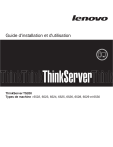
Lien public mis à jour
Le lien public vers votre chat a été mis à jour.